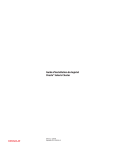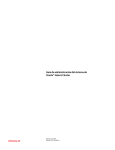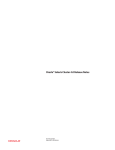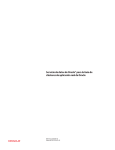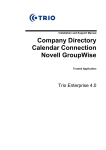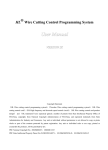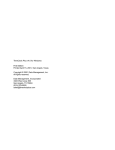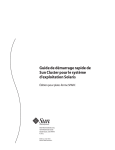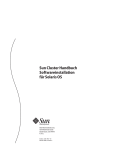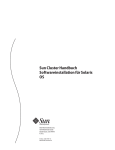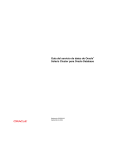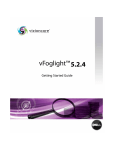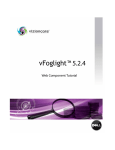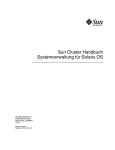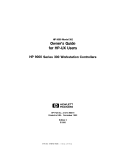Download Guía de instalación del software de Oracle® Solaris Cluster
Transcript
Guía de instalación del software de
®
Oracle Solaris Cluster
Referencia: E52240-02
Septiembre de 2014
Copyright © 2000, 2014, Oracle y/o sus filiales. Todos los derechos reservados.
Este software y la documentación relacionada están sujetos a un contrato de licencia que incluye restricciones de uso y revelación, y se encuentran protegidos por la legislación
sobre la propiedad intelectual. A menos que figure explícitamente en el contrato de licencia o esté permitido por la ley, no se podrá utilizar, copiar, reproducir, traducir, emitir,
modificar, conceder licencias, transmitir, distribuir, exhibir, representar, publicar ni mostrar ninguna parte, de ninguna forma, por ningún medio. Queda prohibida la ingeniería
inversa, desensamblaje o descompilación de este software, excepto en la medida en que sean necesarios para conseguir interoperabilidad según lo especificado por la legislación
aplicable.
La información contenida en este documento puede someterse a modificaciones sin previo aviso y no se garantiza que se encuentre exenta de errores. Si detecta algún error, le
agradeceremos que nos lo comunique por escrito.
Si este software o la documentación relacionada se entrega al Gobierno de EE.UU. o a cualquier entidad que adquiera licencias en nombre del Gobierno de EE.UU. se aplicará la
siguiente disposición:
U.S. GOVERNMENT END USERS. Oracle programs, including any operating system, integrated software, any programs installed on the hardware, and/or documentation, delivered
to U.S. Government end users are "commercial computer software" pursuant to the applicable Federal Acquisition Regulation and agency-specific supplemental regulations. As
such, use, duplication, disclosure, modification, and adaptation of the programs, including any operating system, integrated software, any programs installed on the hardware, and/or
documentation, shall be subject to license terms and license restrictions applicable to the programs. No other rights are granted to the U.S. Government.
Este software o hardware se ha desarrollado para uso general en diversas aplicaciones de gestión de la información. No se ha diseñado ni está destinado para utilizarse en
aplicaciones de riesgo inherente, incluidas las aplicaciones que pueden causar daños personales. Si utiliza este software o hardware en aplicaciones de riesgo, usted será responsable
de tomar todas las medidas apropiadas de prevención de fallos, copia de seguridad, redundancia o de cualquier otro tipo para garantizar la seguridad en el uso de este software o
hardware. Oracle Corporation y sus filiales declinan toda responsabilidad derivada de los daños causados por el uso de este software o hardware en aplicaciones de riesgo.
Oracle y Java son marcas comerciales registradas de Oracle y/o sus filiales. Todos los demás nombres pueden ser marcas comerciales de sus respectivos propietarios.
Intel e Intel Xeon son marcas comerciales o marcas comerciales registradas de Intel Corporation. Todas las marcas comerciales de SPARC se utilizan con licencia y son marcas
comerciales o marcas comerciales registradas de SPARC International, Inc. AMD, Opteron, el logotipo de AMD y el logotipo de AMD Opteron son marcas comerciales o marcas
comerciales registradas de Advanced Micro Devices. UNIX es una marca comercial registrada de The Open Group.
Este software o hardware y la documentación pueden ofrecer acceso a contenidos, productos o servicios de terceros o información sobre los mismos. Ni Oracle Corporation ni sus
filiales serán responsables de ofrecer cualquier tipo de garantía sobre el contenido, los productos o los servicios de terceros y renuncian explícitamente a ello. Oracle Corporation
y sus filiales no se harán responsables de las pérdidas, los costos o los daños en los que se incurra como consecuencia del acceso o el uso de contenidos, productos o servicios de
terceros.
Contenido
Uso de esta documentación ............................................................................... 9
1 Planificación de la configuración de Oracle Solaris Cluster .......................... 11
Búsqueda de tareas de instalación de Oracle Solaris Cluster ................................... 11
Planificación del sistema operativo Oracle Solaris ................................................ 12
Directrices para seleccionar el método de instalación de Solaris ...................... 12
Requisitos y restricciones de las funciones del sistema operativo Oracle
Solaris .................................................................................................. 13
Particiones de disco del sistema ................................................................ 14
Volume Management Software ......................................................................... 15
Planificación del entorno de Oracle Solaris Cluster .............................................. 16
Versión del software Oracle Solaris Cluster ................................................ 16
Requisitos de memoria ............................................................................ 16
Licencias .............................................................................................. 17
Actualizaciones de software ..................................................................... 17
Geographic Edition ................................................................................ 17
Direcciones IP de red pública .................................................................. 18
Dispositivos de acceso a la consola ........................................................... 18
Configuración de red pública ................................................................... 19
Configuración del servidor de quórum ....................................................... 20
Directrices de NFS ................................................................................. 21
Restricciones de servicio ......................................................................... 22
Protocolo de tiempo de red (NTP) ............................................................ 23
Componentes configurables de Oracle Solaris Cluster ................................... 23
SPARC: directrices para Oracle VM Server para SPARC en un cluster ............. 32
Clusters de zona .................................................................................... 34
Planificación de los dispositivos globales, los grupos de dispositivos y los sistemas
de archivos del cluster .................................................................................... 38
Planificación de los dispositivos globales ................................................... 38
Planificación de los grupos de dispositivos ................................................. 39
Planificación de sistemas de archivos del cluster .......................................... 39
5
Contenido
Elección de opciones de montaje para sistemas de archivos de cluster UFS ........
Información de montaje para los sistemas de archivos del cluster ....................
Planificación de la gestión de volúmenes ...........................................................
Directrices del software de administrador de volúmenes ................................
Directrices para el software de Solaris Volume Manager ................................
Registro de sistemas de archivos UFS .......................................................
Directrices de creación de reflejos ............................................................
41
43
44
45
45
46
46
2 Instalación del software en los nodos del cluster global ...............................
Descripción general de la instalación del software ................................................
Consideraciones de instalación .........................................................................
Instalación del software ..................................................................................
▼ Cómo preparar la instalación del software del cluster ...............................
▼ Cómo instalar el software de Oracle Solaris ...........................................
49
49
50
51
51
53
▼ Cómo instalar el software de pconsole en una consola de
administración ....................................................................................... 57
▼ Instalación y configuración del software Oracle Solaris Cluster Quorum
Server .................................................................................................. 60
▼ Cómo configurar la creación de reflejos de discos internos ........................ 63
▼ SPARC: Instalación del software de Oracle VM Server para SPARC y
creación de dominios .............................................................................. 64
▼ Cómo instalar paquetes de software de Oracle Solaris Cluster .................... 64
▼ Cómo instalar la función Availability Suite del software de Oracle
Solaris .................................................................................................. 70
▼ Cómo instalar el software de Sun QFS ................................................. 71
▼ Cómo configurar el entorno de usuario root ........................................... 71
▼ Cómo configurar el filtro IP ............................................................... 72
3 Establecimiento del cluster global ................................................................ 75
Descripción general sobre cómo establecer un nuevo cluster o nodo de cluster ........... 75
Establecimiento de un nuevo cluster global o de un nuevo nodo de cluster global ........ 77
Configuración del software de Oracle Solaris Cluster en todos los nodos
(scinstall) .......................................................................................... 78
▼ Cómo configurar el software Oracle Solaris Cluster en todos los nodos
(XML) ................................................................................................. 87
Establecimiento de un nuevo Oracle Solaris Cluster con Automated Installer ..... 96
▼ Cómo preparar el cluster para nodos de cluster global adicionales ............. 123
▼ Cómo cambiar la configuración de red privada al agregar nodos o redes
privadas .............................................................................................. 126
6
Guía de instalación del software de Oracle Solaris Cluster • Septiembre de 2014
Contenido
Configuración del software de Oracle Solaris Cluster en nodos del cluster
global adicionales (scinstall) ............................................................... 131
▼ Cómo configurar el software de Oracle Solaris Cluster en los nodos del
cluster global adicionales (archivo XML) ................................................. 139
▼ Cómo actualizar los dispositivos del quórum tras agregar un nodo a un
cluster global ....................................................................................... 144
▼ Cómo configurar dispositivos del quórum ............................................ 147
▼ Cómo verificar los modos de configuración e instalación del quórum ........ 153
▼ Cómo cambiar nombres de host privados ............................................. 154
Configuración de protocolo de hora de red (NTP) ...................................... 155
▼ Cómo validar el cluster .................................................................... 158
▼ Cómo registrar los datos de diagnóstico de la configuración del cluster ...... 159
4 Configuración del software de Solaris Volume Manager .............................. 161
Configuración del software de Solaris Volume Manager ...................................... 161
▼ Cómo instalar Solaris Volume Manager ............................................... 161
▼ Cómo crear réplicas de la base de datos de estado ................................. 162
Creación de conjuntos de discos en un cluster ................................................... 163
▼ Cómo crear un conjunto de discos ...................................................... 163
Agregación de unidades a un conjunto de discos ........................................ 166
▼ Cómo reconfigurar las particiones de los dispositivos de un conjunto de
discos ................................................................................................. 168
▼ Cómo crear un archivo md.tab .......................................................... 169
▼ Cómo activar volúmenes .................................................................. 170
Configuración de mediadores de dos cadenas .................................................... 172
Requisitos para los mediadores de dos cadenas .......................................... 172
▼ Cómo agregar hosts mediadores ......................................................... 173
▼ Cómo detectar y reparar datos de mediador erróneos .............................. 174
5 Creación de un sistema de archivos del cluster .......................................... 177
Creación de sistemas de archivos del cluster ..................................................... 177
▼ Cómo crear sistemas de archivos del cluster ......................................... 177
Creación de sistemas de archivos de Oracle ACFS ............................................. 180
Configuraciones de ejemplo de un sistema de archivos de Oracle ACFS .......... 181
▼ Registro y configuración de los grupos de recursos de estructura .............. 185
▼ Creación de un sistema de archivos de Oracle ACFS ............................. 188
▼ Registro y configuración del grupo de recursos de grupos de dispositivos
escalables ............................................................................................ 190
▼ Registro y configuración del grupo de recursos de Oracle ASM ................ 191
7
Contenido
▼ Registro y configuración del grupo de recursos de proxy de Oracle
ACFS ................................................................................................. 194
▼ Cómo crear un recurso de Oracle Grid Infrastructure para interoperabilidad
con Oracle Solaris Cluster ..................................................................... 196
6 Creación de clusters de zona ...................................................................... 199
Descripción general sobre cómo crear y configurar un cluster de zona .................... 199
Creación y configuración de un cluster de zona ................................................. 200
Creación de un cluster de zona ............................................................... 200
Agregación de sistemas de archivos a un cluster de zona ............................. 216
Agregación de sistemas de archivos locales a un nodo de cluster de zona
específico ............................................................................................ 231
Agregación de dispositivos de almacenamiento a un cluster de zona ............... 235
7 Desinstalación del software del cluster .......................................................
Desinstalación del software ............................................................................
▼ Cómo anular la configuración del software Oracle Solaris Cluster para
solucionar problemas de instalación .........................................................
▼ Cómo desinstalar el software de Oracle Solaris Cluster Quorum Server ......
▼ Cómo anular la configuración de un cluster de zona ..............................
▼ Cómo desinstalar la función Availability Suite del software de Oracle
Solaris ................................................................................................
243
243
243
246
247
249
Índice ................................................................................................................ 251
8
Guía de instalación del software de Oracle Solaris Cluster • Septiembre de 2014
Uso de esta documentación
■
■
■
Descripción general: contiene directrices y procedimientos para instalar y configurar el
software Oracle Solaris Cluster.
Destinatarios: administradores de sistemas con amplios conocimientos del software y
hardware de Oracle.
Conocimientos necesarios: conocimiento del sistema operativo Oracle Solaris,
conocimiento del software Oracle Solaris Cluster y experiencia con el software del gestor de
volúmenes que se utiliza con el software Oracle Solaris Cluster.
Este documento no se puede usar como una guía de planificación ni de preventas.
Biblioteca de documentación del producto
En la biblioteca de documentación (http://www.oracle.com/pls/topic/lookup?
ctx=E52211), se incluye información de última hora y problemas conocidos para este producto.
Acceso a My Oracle Support
Los clientes de Oracle tienen acceso a soporte electrónico por medio de My Oracle Support.
Para obtener más información, visite http://www.oracle.com/pls/topic/lookup?
ctx=acc&id=info o, si tiene alguna discapacidad auditiva, visite http://www.oracle.com/
pls/topic/lookup?ctx=acc&id=trs.
Accesibilidad a la documentación
Para obtener información sobre el compromiso de Oracle con la accesibilidad, visite el sitio
web del Programa de Accesibilidad de Oracle en http://www.oracle.com/pls/topic/lookup?
ctx=acc&id=docacc.
Uso de esta documentación
9
Comentarios
Comentarios
Puede dejar sus comentarios sobre esta documentación en http://www.oracle.com/goto/
docfeedback.
10
Guía de instalación del software de Oracle Solaris Cluster • Septiembre de 2014
1
♦ ♦ ♦ C A P Í T U L O 1 Planificación de la configuración de Oracle
Solaris Cluster
En este capítulo, se proporciona información y se incluyen las directrices específicas de una
configuración de Oracle Solaris Cluster 4.2.
Este capítulo contiene la siguiente información general:
■
■
■
■
■
“Búsqueda de tareas de instalación de Oracle Solaris Cluster” [11]
“Planificación del sistema operativo Oracle Solaris” [12]
“Planificación del entorno de Oracle Solaris Cluster” [16]
“Planificación de los dispositivos globales, los grupos de dispositivos y los sistemas de
archivos del cluster” [38]
“Planificación de la gestión de volúmenes” [44]
Búsqueda de tareas de instalación de Oracle Solaris
Cluster
En la siguiente tabla se muestra dónde se encuentran las instrucciones de las diversas tareas de
instalación del software Oracle Solaris Cluster y el orden en el que deben realizarse.
TABLA 1-1
Información sobre las tareas de instalación del software Oracle Solaris Cluster
Tarea
Instrucciones
Configurar el hardware del cluster.
Unresolved link to " Oracle Solaris Cluster 4.2 Hardware
Administration Manual "
Documentación incluida con el servidor y los dispositivos
de almacenamiento
Planificar la instalación del software del cluster global.
Capítulo 1, Planificación de la configuración de Oracle
Solaris Cluster
Instalar los paquetes de software. Si lo desea, instale y configure el software
de Sun QFS.
“Instalación del software” [51]
Establecer un nuevo cluster global o un nuevo nodo del cluster global.
“Establecimiento de un nuevo cluster global o de un nuevo
nodo de cluster global” [77]
Documentación de Sun QFS
Capítulo 1. Planificación de la configuración de Oracle Solaris Cluster
11
Planificación del sistema operativo Oracle Solaris
Tarea
Instrucciones
Configurar el software de Solaris Volume Manager.
“Configuración del software de Solaris Volume
Manager” [161]
Unresolved link to " Solaris Volume Manager
Administration Guide "
Configurar los sistemas de archivos del cluster si es necesario.
Cómo crear sistemas de archivos del cluster [177]
(Opcional) Crear clusters de zona.
“Creación y configuración de un cluster de zona” [200]
Planificar, instalar y configurar los grupos de recursos y los servicios
de datos. Crear sistemas de archivos locales de alta disponibilidad si es
necesario.
Unresolved link to " Guía de administración y planificación
de servicios de datos de Oracle Solaris Cluster "
Desarrollar servicios de datos personalizados.
Unresolved link to " Oracle Solaris Cluster Data Services
Developer’s Guide "
Planificación del sistema operativo Oracle Solaris
En esta sección, se proporcionan las siguientes directrices para planificar la instalación del
software de Oracle Solaris en una configuración del cluster:
■
■
■
“Directrices para seleccionar el método de instalación de Solaris” [12]
“Requisitos y restricciones de las funciones del sistema operativo Oracle Solaris” [13]
“Particiones de disco del sistema” [14]
Para obtener más información sobre el software de Oracle Solaris, consulte la documentación
de instalación de Oracle Solaris.
Directrices para seleccionar el método de
instalación de Solaris
Puede instalar el software de Oracle Solaris desde un DVD-ROM local o un servidor de
instalación en red mediante el método de instalación de Automated Installer (AI). Además,
proporciona un método personalizado para instalar el software Oracle Solaris y sistema
operativo Oracle Solaris Cluster mediante el método de instalación de AI. Durante la instalación
del software de Oracle Solaris mediante AI, puede optar por instalar el sistema operativo
con los valores predeterminados o por ejecutar una instalación interactiva en la que puede
personalizar la instalación, por ejemplo, eligiendo componentes como el disco de inicio y la
agrupación de raíz de ZFS. Si va a realizar la instalación en varios nodos del cluster, considere
la posibilidad de llevar a cabo una instalación en red.
Consulte Cómo instalar y configurar el software de Oracle Solaris y Oracle Solaris Cluster
(repositorios IPS) [104] para obtener detalles sobre el método de instalación AI scinstall.
12
Guía de instalación del software de Oracle Solaris Cluster • Septiembre de 2014
Planificación del sistema operativo Oracle Solaris
Consulte la documentación sobre la instalación de Oracle Solaris para obtener detalles sobre los
métodos de instalación estándares de Oracle Solaris y conocer las opciones que tiene durante la
instalación del sistema operativo.
Requisitos y restricciones de las funciones del
sistema operativo Oracle Solaris
Tenga en cuenta los siguientes aspectos al planificar el uso del sistema operativo Oracle Solaris
en una configuración de Oracle Solaris Cluster:
■
■
■
■
Paquete mínimo de Oracle Solaris: el software de Oracle Solaris Cluster requiere, como
mínimo, el paquete solaris-small-server del software de Oracle Solaris.
Sistema operativo Oracle Solaris: el software de Oracle Solaris Cluster 4.2 principal y el
software de Oracle Solaris Cluster 4.2 Quorum Server requieren, como mínimo, el software
de Oracle Solaris 11.1. La versión 11.0 de Oracle Solaris no es compatible con el software
Oracle Solaris Cluster 4.2.
Oracle Solaris Zones: instale el software de la estructura de Oracle Solaris Cluster
solamente en la zona global.
Sistema de archivos de bucle invertido (LOFS): durante la creación del cluster, la
función LOFS se activa de forma predeterminada. Si el cluster cumple las dos condiciones
que aparecen a continuación, debe desactivar LOFS para evitar problemas de conmutación u
otro tipo de errores:
■
HA para NFS está configurado en un sistema de archivos local de alta disponibilidad.
■
Se está ejecutando el daemon automountd.
Si el cluster cumple solo con una de estas condiciones, podrá activar de forma segura LOFS.
■
■
■
■
Si es necesario activar LOFS y el daemon automountd, excluya de la asignación de montaje
automático todos los archivos que formen parte del sistema de archivos local de alta
disponibilidad exportado por HA para NFS.
Apagado automático para ahorro de energía: no se admite el apagado automático para
ahorro de energía en las configuraciones de Oracle Solaris Cluster y, por lo tanto, no se
debe activar. Consulte la página del comando man Unresolved link to " poweradm1M" para
obtener más información.
Network Auto-Magic (NWAM): la función Network Auto-Magic (NWAM) de Oracle
Solaris activa una única interfaz de red o desactiva las demás. Por esta razón, NWAM no
puede coexistir con el software de Oracle Solaris Cluster, y debe desactivarlo antes de
configurar o ejecutar el cluster.
Función de filtro IP: Oracle Solaris Cluster utiliza Ruta múltiple de red IP (IPMP)
para la supervisión de redes públicas. Toda configuración de filtro IP debe realizarse de
conformidad con las directrices y restricciones de la configuración IPMP para filtro IP.
fssnap: el software Oracle Solaris Cluster no admite el comando fssnap, que es una función
de UFS. Sin embargo, se puede utilizar el comando fssnap en los sistemas locales que no
Capítulo 1. Planificación de la configuración de Oracle Solaris Cluster
13
Planificación del sistema operativo Oracle Solaris
estén controlados por el software Oracle Solaris Cluster. Las siguientes restricciones se
aplican a la compatibilidad con fssnap:
■
El comando fssnap se admite en sistemas de archivos locales que no estén
administrados por el software Oracle Solaris Cluster.
■
El comando fssnap no se admite en los sistemas de archivos del cluster.
El comando fssnap no se admite en sistemas de archivos locales bajo el control de
HAStoragePlus.
Versión mínima de Java: Java 1.7 es la versión mínima que se necesita para ejecutar el
software Oracle Solaris Cluster.
■
■
Particiones de disco del sistema
Cuando instale el sistema operativo Oracle Solaris, cree las particiones de Oracle Solaris
Cluster necesarias y compruebe que todas ellas cumplan los requisitos de espacio mínimo.
■
Raíz (/): los principales requisitos de espacio para el sistema de archivos raíz (/) son los
siguientes:
■
■
■
■
■
■
El software de Oracle Solaris Cluster ocupa menos de 40 MB de espacio en el sistema
de archivos raíz (/).
Cada servicio de datos de Oracle Solaris Cluster puede usar entre 1 MB y 5 MB.
el software de Solaris Volume Manager requiere menos de 5 MB.
Para configurar un espacio adicional y una capacidad de inode suficientes, añada al
menos 100 MB al espacio que normalmente asignaría en el sistema de archivos raíz ( /).
Este espacio se utiliza para crear los dispositivos especiales de bloques y de caracteres
utilizados por el software de gestión de volúmenes. Debe asignar este espacio adicional,
sobre todo, si hay un gran número de discos compartidos en el cluster.
Es necesario reservar espacio suficiente para los archivos de registro. Además, es
posible que en un nodo del cluster se registren más mensajes de los que se encontrarían
en un servidor independiente normal. Por lo tanto, deje al menos 100 MB para los
archivos de registro.
El dispositivo lofi para el espacio de nombres de dispositivos globales requiere 100
MB de espacio libre. A partir de Oracle Solaris Cluster 4.2, ya no se usa una partición
dedicada para el espacio de nombres de dispositivos globales.
Nota - El dispositivo lofi que se crea para el espacio de nombres de dispositivos globales
se encuentra restringido para ese uso únicamente. No use este dispositivo para ningún otro
propósito y nunca desmonte el dispositivo.
■
14
/var: el software Oracle Solaris Cluster ocupa una cantidad insignificante de espacio en
el sistema de archivos /var en el momento de la instalación. No obstante, es necesario
Guía de instalación del software de Oracle Solaris Cluster • Septiembre de 2014
Volume Management Software
reservar espacio suficiente para los archivos de registro. Además, es posible que en un
nodo del cluster se registren más mensajes de los que se encontrarían en un servidor
independiente normal. Por lo tanto, disponga, al menos, de 100 MB para el sistema de
archivos /var.
■
swap: la cantidad combinada de espacio swap que se asigna para el software de Oracle
Solaris y de Oracle Solaris Cluster no puede ser inferior a 750 MB. Para obtener los mejores
resultados, agregue, al menos, 512 MB para a Oracle Solaris Cluster, según la cantidad
que requiere el sistema operativo Oracle Solaris. Además, asigne la cantidad adicional de
espacio (swap) necesaria para las aplicaciones que se van a ejecutar en el host de Oracle
Solaris.
Nota - Si crea un archivo swap adicional, no cree el archivo swap en un dispositivo global. Use
solo un dispositivo local como dispositivo swap para el host.
■
Administrador de volúmenes: cree una partición de 20 MB en el segmento 6 para ser
usada por el administrador de volúmenes.
Para admitir Solaris Volume Manager, puede crear esta partición en una de las siguientes
ubicaciones:
■
■
Un disco local que no sea la agrupación raíz ZFS.
La agrupación raíz ZFS, si la agrupación raíz ZFS se encuentra en una partición, en lugar de
en un disco.
Reserve un segmento para este fin en cada disco local. Sin embargo, si sólo dispone de un
disco local en un host de Oracle Solaris, puede que necesite crear tres réplicas de bases de datos
de estado en el mismo segmento para que el software de Solaris Volume Manager funcione
correctamente. Para obtener más información, consulte Unresolved link to " Solaris Volume
Manager Administration Guide ".
Para cumplir estos requisitos, debe personalizar la partición si va a efectuar una instalación
interactiva del SO Oracle Solaris.
Volume Management Software
En la siguiente tabla, se describen los administradores de volúmenes que funcionan con Oracle
Solaris en las plataformas SPARC y x86.
Volume Manager
Función de cluster
Solaris Volume Manager
Solaris Volume Manager para Sun Cluster
Oracle Solaris ZFS Volume Manager
No aplicable
Capítulo 1. Planificación de la configuración de Oracle Solaris Cluster
15
Planificación del entorno de Oracle Solaris Cluster
Planificación del entorno de Oracle Solaris Cluster
En esta sección se proporcionan directrices de planificación y preparación para la instalación y
la configuración de los siguientes componentes del software Oracle Solaris Cluster.
■
■
■
■
■
■
■
■
■
■
■
■
■
■
■
“Versión del software Oracle Solaris Cluster” [16]
“Requisitos de memoria” [16]
“Licencias” [17]
“Actualizaciones de software” [17]
“Geographic Edition” [17]
“Direcciones IP de red pública” [18]
“Dispositivos de acceso a la consola” [18]
“Configuración de red pública” [19]
“Configuración del servidor de quórum” [20]
“Directrices de NFS” [21]
“Restricciones de servicio” [22]
“Protocolo de tiempo de red (NTP)” [23]
“Componentes configurables de Oracle Solaris Cluster” [23]
“SPARC: directrices para Oracle VM Server para SPARC en un cluster” [32]
“Clusters de zona” [34]
Para obtener información detallada sobre los componentes de Oracle Solaris Cluster, consulte la
Unresolved link to " Oracle Solaris Cluster Concepts Guide ".
Versión del software Oracle Solaris Cluster
Todos los nodos de un cluster deben ejecutar la misma versión del software Oracle Solaris
Cluster.
Requisitos de memoria
El software Oracle Solaris Cluster 4.2 requiere los siguientes requisitos de memoria para cada
nodo del cluster:
■
■
Como mínimo 1,5 GB de RAM física (lo normal son 2 GB)
Como mínimo 6 GB de espacio disponible en el disco duro
Los requisitos reales de disco duro y memoria física reales dependen de las aplicaciones que se
instalen. Consulte la documentación de la aplicación o póngase en contacto con el proveedor
16
Guía de instalación del software de Oracle Solaris Cluster • Septiembre de 2014
Planificación del entorno de Oracle Solaris Cluster
de la aplicación para calcular los requisitos de disco duro y memoria adicionales que pudiera
necesitar.
Licencias
Asegúrese de que dispone de todos los certificados de licencia necesarios antes de iniciar la
instalación del software. El software de Oracle Solaris Cluster no requiere un certificado de
licencia, pero cada nodo instalado con él debe estar cubierto por el acuerdo de licencia de
software Oracle Solaris Cluster.
Para conocer los requisitos de licencia del software del administrador de volúmenes y de las
aplicaciones, consulte la documentación de instalación de estos productos.
Actualizaciones de software
Después de instalar cada producto de software, también debe instalar todas las actualizaciones
de software requeridas. Para garantizar el correcto funcionamiento del cluster, asegúrese de que
todos los nodos del cluster mantengan el mismo nivel de actualización.
Para conocer las directrices y los procedimientos generales para efectuar actualizaciones de
software, consulte el Unresolved link to " Capítulo 11, Actualización de software de Guía de
administración del sistema de Oracle Solaris Cluster ".
Geographic Edition
Si se configurará un cluster de zona en una configuración de Oracle Solaris Cluster Geographic
Edition (Geographic Edition), el cluster de zona debe cumplir con los requisitos siguientes:
■
■
■
Cada nodo del cluster de zona debe tener una dirección IP de red pública que corresponda al
nombre de host del nodo del cluster de zona.
Todos los nodos del cluster de socio de la configuración de Geographic Edition deben poder
acceder a la dirección IP de red pública del nodo del cluster de zona.
Cada nodo del cluster de zona debe tener una dirección IP de failover que se asigna al
nombre de host correspondiente al nombre del cluster de zona.
Si va a utilizar la GUI de Oracle Solaris Cluster Manager para administrar los componentes
de Geographic Edition, todos los nodos del cluster deben tener la misma contraseña de
usuario root. Para obtener más información sobre Oracle Solaris Cluster Manager, consulte
el Unresolved link to " Capítulo 13, Uso de la GUI de Oracle Solaris Cluster de Guía de
administración del sistema de Oracle Solaris Cluster ".
Capítulo 1. Planificación de la configuración de Oracle Solaris Cluster
17
Planificación del entorno de Oracle Solaris Cluster
Direcciones IP de red pública
Para obtener información sobre el uso de redes públicas por el cluster, consulte Unresolved link
to " Public Network Adapters and IP Network Multipathing de Oracle Solaris Cluster Concepts
Guide ".
Debe definir un número de direcciones IP de red pública para varios componentes de Oracle
Solaris Cluster. El número de direcciones necesarias dependerá de los componentes que incluya
en la configuración del cluster. Cada host de Oracle Solaris de la configuración del cluster debe
tener, al menos, una conexión de red pública con el mismo conjunto de subredes públicas.
En la siguiente tabla, se enumeran los componentes que necesitan recibir la asignación de
direcciones IP de red pública. Agregue estas direcciones IP a las siguientes ubicaciones:
■
Cualquier servicio de nombres utilizado.
■
El archivo local /etc/inet/hosts en cada nodo del cluster global después de instalar el
software de Oracle Solaris.
■
El archivo /etc/inet/hosts local en cualquier zona no global con una IP exclusiva.
TABLA 1-2
Componentes de Oracle Solaris Cluster que utilizan direcciones IP de red pública
Componente
Número de direcciones IP necesarias
Consola de administración
1 dirección IP por subred
Nodos del cluster global
1 dirección IP por nodo y por subred
Nodos del cluster de zona
1 dirección IP por nodo y por subred
Interfaz de red de consola de dominio
1 dirección IP por dominio
(Opcional) Zonas no globales
1 dirección IP por subred
Dispositivo de acceso a la consola
1 dirección IP
Direcciones lógicas
1 dirección IP por recurso de host lógico y por subred
Para obtener más información sobre la planificación de direcciones IP, consulte Unresolved link
to " Planificación de la implementación de red en Oracle Solaris 11.2 ".
Dispositivos de acceso a la consola
Debe disponer de acceso a la consola en todos los nodos del cluster. Se usa un procesador
de servicios (SP, Service Processor) para establecer la comunicación entre la consola de
administración y las consolas de los nodos del cluster global.
Para obtener más información sobre el acceso a la consola, consulte la Unresolved link to "
Oracle Solaris Cluster Concepts Guide ".
18
Guía de instalación del software de Oracle Solaris Cluster • Septiembre de 2014
Planificación del entorno de Oracle Solaris Cluster
Puede usar la utilidad pconsole de Oracle Solaris para conectarse con los nodos del cluster.
Además, la utilidad proporciona una ventana de consola maestra desde la cuál puede propagar
la entrada a todas las conexiones que haya abierto. Para obtener más información, consulte la
página del comando man pconsole(1), que se encuentra disponible cuando instala el paquete
terminal/pconsole de Oracle Solaris.
Configuración de red pública
Las redes públicas se comunican fuera del cluster. Tenga en cuenta los siguientes aspectos
cuando planifique la configuración de red pública:
■
■
■
■
■
■
■
■
Separación de red pública y red privada: las redes públicas y la red privada
(interconexión del cluster) deben utilizar adaptadores independientes, o se deben configurar
VLAN etiquetadas en adaptadores compatibles con VLAN etiquetadas y conmutadores
compatibles con VLAN para que utilicen el mismo adaptador con la interconexión privada y
con la red pública.
De manera alternativa, cree NIC virtuales en la misma interfaz física y asigne diferentes
NIC virtuales a las redes públicas y privadas.
Mínimo: todos los nodos del cluster deben conectarse, al menos, a una red pública. Las
conexiones de red pública pueden utilizar diferentes subredes para los distintos nodos.
Máximo: puede tener todas las conexiones de red pública adicionales que permita su
configuración de hardware.
Servicios escalables: todos los nodos que ejecuten un servicio escalable deben utilizar la
misma subred o conjunto de subredes, o utilizar diferentes subredes que puedan enrutarse
entre sí.
Direcciones lógicas: cada grupo de recursos de servicios de datos que usa una dirección
lógica debe tener un nombre de host especificado para cada red pública desde la que se
puede acceder a la dirección lógica. Para obtener más información sobre los recursos y los
servicios de datos, también consulte la Unresolved link to " Oracle Solaris Cluster Concepts
Guide ".
IPv4: el software Oracle Solaris Cluster admite direcciones IPv4 en la red pública.
IPv6: el software Oracle Solaris Cluster admite direcciones IPv6 en la red pública para
servicios de datos escalables y de failover.
Grupos IPMP: cada adaptador de red pública utilizado para el tráfico de servicios de
datos debe pertenecer a un grupo de múltiples rutas de red IP (IPMP). Si no se utiliza
un adaptador de red pública para el tráfico de servicios de datos, no es necesario que lo
configure en un grupo IPMP.
A menos que existan una o más interfaces de red pública IPv6 que no sean de enlace local
en la configuración de red pública, la utilidad scinstall configura automáticamente un
grupo de IPMP de varios adaptadores para cada conjunto de adaptadores del cluster que
utilice la misma subred. Estos grupos se basan en enlaces con sondeos transitivos.
Capítulo 1. Planificación de la configuración de Oracle Solaris Cluster
19
Planificación del entorno de Oracle Solaris Cluster
Si la configuración contiene alguna interfaz de red pública IPv6 que no sea de enlace local,
debe configurar manualmente en los grupos IPMP todas las interfaces que se usarán para el
tráfico de servicios de datos. Puede configurar los grupos IPMP antes o después de que se
establezca el cluster.
La utilidad scinstall omite los adaptadores que ya se han configurado en un grupo IPMP.
Puede utilizar grupos IPMP basados en sondeos o vínculos en un cluster. Los grupos
IPMP basados en sondeos, que prueban la dirección IP de destino, proporcionan la mayor
protección mediante el reconocimiento de más condiciones que pueden poner en peligro la
disponibilidad.
Si un adaptador de un grupo IPMP que la utilidad scinstall configura no va a utilizarse
para el tráfico de servicios de datos, puede eliminar dicho adaptador del grupo.
■
■
Para obtener directrices sobre grupos IPMP, consulte el Unresolved link to " Capítulo 2,
Acerca de la administración de IPMP de Administración de redes TCP/IP, IPMP y túneles
IP en Oracle Solaris 11.2 ". Para modificar los grupos IPMP después de la instalación del
cluster, siga las directrices de Unresolved link to " Administración de grupos de varias rutas
de red IP en un cluster de Guía de administración del sistema de Oracle Solaris Cluster
" y los procedimientos del Unresolved link to " Capítulo 3, Administración de IPMP de
Administración de redes TCP/IP, IPMP y túneles IP en Oracle Solaris 11.2 ".
Compatibilidad con direcciones MAC locales: todos los adaptadores de red pública
deben utilizar tarjetas de interfaz de red (NIC) que sean compatibles con la asignación de
direcciones MAC locales. La asignación de direcciones MAC locales supone un requisito de
IPMP.
Configuración de local-mac-address: la variable local-mac-address? debe utilizar el
valor predeterminado true para los adaptadores Ethernet. El software Oracle Solaris Cluster
no admite el valor local-mac-address? de false para los adaptadores Ethernet.
Para obtener más información sobre las interfaces de red pública, consulte la Unresolved link to
" Oracle Solaris Cluster Concepts Guide ".
Configuración del servidor de quórum
Puede utilizar el software de Oracle Solaris Cluster Quorum Server para configurar un equipo
como servidor de quórum y, a continuación, configurar éste como dispositivo del quórum del
cluster. Puede utilizar un servidor de quórum además de los discos compartidos y los archivos
NAS, o en lugar de ellos.
Tenga en cuenta los siguientes aspectos al planificar el uso del servidor de quórum en una
configuración de Oracle Solaris Cluster.
■
20
Conexión de red: el equipo del servidor de quórum debe conectarse al cluster mediante
la red pública en la misma subred utilizada por los nodos del cluster a los cuales presta
servicios. De lo contrario, es posible que el servidor de quórum no esté disponible para el
cluster durante el reinicio de un nodo y evite que el cluster se forme.
Guía de instalación del software de Oracle Solaris Cluster • Septiembre de 2014
Planificación del entorno de Oracle Solaris Cluster
■
■
■
■
■
■
■
Hardware admitido: las plataformas de hardware compatibles con un servidor de quórum
son las mismas que las de un nodo del cluster global.
Sistema operativo: los requisitos del software de Oracle Solaris para el software de Oracle
Solaris Cluster se aplican también al software de Quorum Server.
Restricción para zonas no globales: en la versión Oracle Solaris Cluster 4.2, no se puede
instalar ni configurar un servidor de quórum en una zona no global.
Servicio para varios clusters: puede configurar un servidor de quórum como dispositivo
del quórum para más de un cluster.
Combinación de hardware y software: no es necesario que configure un servidor de
quórum en la misma plataforma de hardware y software que los clusters para los que se
proporciona el quórum. Por ejemplo, un equipo basado en SPARC que se ejecute en el SO
Oracle Solaris 10 se puede configurar como servidor de quórum para un cluster basado en
x86 que se ejecute en el SO Oracle Solaris 11.
Algoritmo de árbol de expansión: debe desactivar el algoritmo de árbol de expansión en
los conmutadores Ethernet para los puertos conectados a la red pública del cluster en la que
se ejecutará el servidor de quórum.
Uso de un nodo del cluster como servidor de quórum: puede configurar un servidor de
quórum en un nodo del cluster para proporcionar quórum a otros clusters distintos al cluster
al que pertenece el nodo. Sin embargo, un servidor de quórum configurado en un nodo del
cluster no proporcionará alta disponibilidad.
Directrices de NFS
Tenga en cuenta los siguientes aspectos al planificar el uso del sistema de archivos de red (NFS,
Network File System) en una configuración de Oracle Solaris Cluster:
■
■
■
Cliente NFS: ningún nodo de Oracle Solaris Cluster puede ser un cliente NFS de un sistema
de archivos exportado de HA para NFS que se esté supervisando en un nodo del mismo
cluster. Esta clase de montaje cruzado de HA para NFS no está permitida. Utilice el sistema
de archivos del cluster para compartir los archivos entre los nodos del cluster.
Protocolo NFSv3: si está montando sistemas de archivos en los nodos del cluster desde
servidores NFS externos, como archivos NAS, y está utilizando el protocolo NFSv3, no
podrá ejecutar montajes de cliente NFS y los servicios de datos de HA para NFS en el
mismo nodo del cluster. Si lo hace, determinadas actividades del servicio de datos de HA
para NFS pueden provocar que los daemons NFS se detengan y se reinicien, con lo cual se
interrumpirían los servicios NFS. Sin embargo, puede ejecutar de forma segura el servicio
de datos de HA para NFS si utiliza el protocolo NFSv4 para montar sistemas de archivos
NFS externos en los nodos del cluster.
Bloqueo: las aplicaciones que se ejecuten de forma local en el cluster no deben bloquear
los archivos en un sistema de archivos exportado mediante NFS. De lo contrario, el bloqueo
local (por ejemplo, flock o fcntl) puede interferir en la capacidad para reiniciar el gestor
de bloqueos (lockd). Durante el reinicio, se puede conceder a un proceso local bloqueado
Capítulo 1. Planificación de la configuración de Oracle Solaris Cluster
21
Planificación del entorno de Oracle Solaris Cluster
■
un bloqueo destinado a que un cliente remoto lo solicite. Esta situación podría provocar un
comportamiento inesperado.
Funciones de seguridad de NFS: el software Oracle Solaris Cluster no admite las
siguientes opciones del comando Unresolved link to " share_nfs1M":
■
secure
■
sec=dh
Sin embargo, el software de Oracle Solaris Cluster admite las siguientes funciones de
seguridad para NFS:
El uso de puertos seguros para NFS. Para activar los puertos seguros de NFS, agregue
el conjunto de entradas nfssrv:nfs_portmon=1 al archivo /etc/system en los nodos de
cluster.
■ El uso de Kerberos con NFS.
Aislamiento: los clusters de zona permite el aislamiento de todos los discos compartidos,
matrices de almacenamiento y dispositivos NAS compatibles.
■
■
Restricciones de servicio
Tenga en cuenta las siguientes restricciones de servicio de las configuraciones de Oracle Solaris
Cluster:
■
Enrutadores: no configure los nodos de cluster como enrutadores (puertas de enlace) por
los siguientes motivos:
Es posible que los protocolos de enrutamiento difundan la interconexión del cluster
como una red de acceso público a otros enrutadores a pesar de la configuración de
IFF_PRIVATE en las interfaces de interconexión.
■ Los protocolos de enrutamiento pueden interferir en el failover de las direcciones IP en
los nodos del cluster, lo que podría afectar a la accesibilidad del cliente.
■ Los protocolos de enrutamiento pueden poner en peligro el correcto funcionamiento
de los servicios escalables al aceptar paquetes de red de cliente y soltarlos en lugar de
reenviarlos a otros nodos del cluster.
Servidores NIS+: no configure los nodos del cluster como servidores NIS o NIS+. No hay
ningún servicio de datos disponible para NIS o NIS+. Sin embargo, los nodos del cluster
pueden ser clientes NIS o NIS+.
Servidores de instalación: no utilice una configuración de Oracle Solaris Cluster para
proporcionar un servicio de instalación de alta disponibilidad en los sistemas cliente.
RARP: no utilice una configuración de Oracle Solaris Cluster para proporcionar un servicio
rarpd.
Números de programa de llamadas de procedimiento remoto (RPC): si instala un
servicio RPC en el cluster, dicho servicio no debe utilizar ninguno de los siguientes números
de programa:
■
■
■
■
■
■
22
100141
Guía de instalación del software de Oracle Solaris Cluster • Septiembre de 2014
Planificación del entorno de Oracle Solaris Cluster
■
■
100142
100248
Estos números se reservan para los daemons rgmd_receptionist, fed y pmfd de Oracle
Solaris Cluster, respectivamente.
■
Si el servicio RPC que instale utiliza también uno de estos números de programas, deberá
cambiarlo para que utilice un número de programa diferente.
Clases de programación: el software Oracle Solaris Cluster no admite la ejecución de
clases de programación de procesos de alta prioridad en los nodos del cluster. No ejecute
ninguno de los siguientes tipos de procesos en los nodos del cluster:
■
■
Los procesos que se ejecutan en la clase de programación de tiempo compartido con alta
prioridad
Los procesos que se ejecutan en la clase de programación en tiempo real
El software Oracle Solaris Cluster utiliza los subprocesos del núcleo que no se ejecutan
en la clase de programación en tiempo real. Otros procesos de tiempo compartido que
se ejecutan con una prioridad superior a la normal o los procesos en tiempo real pueden
evitar que los subprocesos del núcleo de Oracle Solaris Cluster adquieran los ciclos de CPU
necesarios.
Protocolo de tiempo de red (NTP)
Tenga en cuenta las directrices siguientes de NTP:
■
■
Sincronización: al configurar NTP o cualquier utilidad de sincronización de tiempo en el
cluster, el primer requisito consiste en que todos los nodos del cluster deben sincronizarse al
mismo tiempo.
Precisión: la precisión del tiempo en los nodos es el segundo aspecto importante que debe
tener en cuenta durante la sincronización del tiempo en los nodos. Puede configurar NTP
como mejor desee siempre que se cumpla este requisito básico de sincronización.
Consulte la Unresolved link to " Oracle Solaris Cluster Concepts Guide " para obtener más
información sobre la hora del cluster. Para obtener más información sobre NTP, consulte la
página del comando man ntpd(1M) que se incluye en el paquete service/network/ntp de
Oracle Solaris.
Componentes configurables de Oracle Solaris
Cluster
En esta sección se proporcionan directrices para los siguientes componentes de Oracle Solaris
Cluster que se van a configurar:
Capítulo 1. Planificación de la configuración de Oracle Solaris Cluster
23
Planificación del entorno de Oracle Solaris Cluster
■
■
■
■
■
■
■
“Nombre del cluster global” [24]
“Nombres de nodos de cluster global e identificadores de nodos” [24]
“Configuración de red privada” [25]
“Nombres de host privados” [27]
“Interconexión de cluster” [27]
“Aislamiento global” [30]
“Dispositivos de quórum” [31]
Nombre del cluster global
Especifique un nombre para el cluster global durante la configuración de Oracle Solaris Cluster.
El nombre del cluster global debe ser exclusivo en toda la empresa.
Para obtener información sobre cómo asignar un nombre a un cluster de zona, consulte la
sección “Clusters de zona” [34].
Nombres de nodos de cluster global e identificadores de
nodos
El nombre de un nodo de cluster global es el mismo que se asigna al host físico o virtual
durante su instalación con el SO Oracle Solaris. Consulte la página del comando man
Unresolved link to " hosts4" para obtener información sobre los requisitos de denominación.
En las instalaciones de clusters con un único nodo, se utiliza de forma predeterminada el
nombre del nodo.
Durante la configuración de Oracle Solaris Cluster, debe especificar los nombres de todos los
nodos que va a instalar en el cluster global. El nombre del nodo debe ser igual a la salida del
comando uname -n.
Se asigna un ID de nodo a cada nodo de cluster para el uso intracluster, empezando por el
número 1. Se asignan números de ID de nodo a cada nodo de cluster en el orden en que el nodo
se convierte en un miembro del cluster. Si todos los nodos de cluster se configuran en una sola
operación, el nodo desde el que se ejecuta la utilidad scinstall es el último al que se asigna
un número de ID de nodo. Un número de ID de nodo no se puede cambiar después de haberse
asignado a un nodo de cluster.
Un nodo convertido en miembro del cluster recibe el número de ID de nodo más bajo posible.
Si un nodo se elimina del cluster, su ID de nodo queda disponible asignarlo a un nodo nuevo.
Por ejemplo, si se elimina un cluster de cuatro nodos al que se asigna el ID de nodo 3 y se
agrega un nodo nuevo, a ese nodo nuevo se le asigna el ID de nodo 3, no el ID de nodo 5.
24
Guía de instalación del software de Oracle Solaris Cluster • Septiembre de 2014
Planificación del entorno de Oracle Solaris Cluster
Si desea que los números de ID de nodo se correspondan con determinados nodos de cluster,
configure los nodos de cluster uno a uno en el orden en que quiere asignar los números de ID
de nodo. Por ejemplo, para que el software del cluster asigne el ID de nodo 1 a phys-schost-1,
configure dicho nodo como nodo patrocinador del cluster. Si después agrega phys-schost-2 al
cluster establecido por phys-schost-1, se asigna el ID de nodo 2 a phys-schost-2.
Para obtener información sobre los nombres de nodos de un cluster de zona, consulte la sección
“Clusters de zona” [34].
Configuración de red privada
Nota - No es necesario configurar una red privada para un cluster global con un único host.
La utilidad scinstall asigna automáticamente la dirección de red privada y la máscara de red
predeterminadas, incluso aunque el cluster no utilice la red privada.
El software Oracle Solaris Cluster utiliza la red privada para la comunicación interna entre los
nodos y entre las zonas no globales administradas por Oracle Solaris Cluster. Una configuración
de Oracle Solaris Cluster necesita, al menos, dos conexiones con la interconexión del cluster en
la red privada. Al configurar el software Oracle Solaris Cluster en el primer nodo del cluster,
debe especificar la dirección de red privada y la máscara de red de una de las siguientes formas:
■
Acepte la dirección de red privada (172.16.0.0) y la máscara de red (255.255.240.0)
predeterminadas. Este rango de direcciones IP admite un máximo combinado de 64 nodos y
zonas no globales, un máximo de 12 clusters de zona y un máximo de 10 redes privadas.
Nota - El número máximo de nodos que puede admitir un rango de direcciones IP no refleja
el número máximo de nodos que puede admitir actualmente la configuración de hardware o
software.
■
■
■
Especifique una dirección de red privada válida diferente y acepte la máscara de red
predeterminada.
Acepte la dirección de red privada predeterminada y especifique una máscara de red
diferente.
Especifique una dirección de red privada y una máscara de red diferentes.
Si decide especificar una máscara de red diferente, la utilidad scinstall le solicitará el número
de nodos y de redes privadas que desea que admita el intervalo de direcciones IP. La utilidad
también solicita que se especifique el número de clusters de zona que desea permitir. El número
de nodos del cluster global que especifique debe incluir también el número previsto de zonas
globales no agrupadas en un cluster que utilizará la red privada.
La utilidad calcula la máscara de red para el intervalo mínimo de direcciones IP que admitirá
el número de nodos, clusters de zona y redes privadas que se haya especificado. La máscara
Capítulo 1. Planificación de la configuración de Oracle Solaris Cluster
25
Planificación del entorno de Oracle Solaris Cluster
de red calculada podría admitir un mayor número de nodos de los que se han especificado,
incluidas las zonas no globales, los clusters de zona y las redes privadas. La utilidad scinstall
calcula también una segunda máscara de red que supondría la mínima para admitir el doble del
número de nodos, clusters de zona y redes privadas. Esta segunda máscara de red permitiría
que el cluster pudiera dar cabida a un futuro crecimiento sin necesidad de volver a configurar el
intervalo de direcciones IP.
A continuación, la utilidad le pide que seleccione la máscara de red. Puede especificar una de
las máscaras de red calculadas o proporcionar una diferente. La máscara de red que especifique
debe admitir como mínimo el número de nodos y redes privadas que ha indicado en la utilidad.
Nota - Es posible que se deba cambiar el rango de direcciones IP privadas del cluster para
permitir la agregación de nodos, zonas no globales, clusters de zona o redes privadas.
Para cambiar la dirección de red privada y la máscara de red una vez establecido el cluster,
consulte Unresolved link to " Modificación de la dirección de red privada o del intervalo de
direcciones de un cluster de Guía de administración del sistema de Oracle Solaris Cluster ".
Debe desactivar el cluster para realizar estos cambios.
Sin embargo, el cluster puede permanecer en el modo de cluster si se utiliza el comando
cluster set-netprops para cambiar únicamente la máscara de red. Para cualquier cluster de
zona que se haya configurado en el cluster, deben actualizarse también las subredes IP privadas
y las direcciones IP privadas correspondientes que se hayan asignado a ese cluster de zona.
Si especifica una dirección de red privada diferente a la predeterminada, esta debe cumplir los
siguientes requisitos:
■
■
■
■
■
26
Tamaño de la dirección y la máscara de red: la dirección de red privada debe ser inferior
a la máscara de red. Por ejemplo, puede utilizar la dirección de red privada 172.16.10.0
con la máscara de red 255.255.255.0. Sin embargo, no puede utilizar la dirección de red
privada 172.16.10.0 con la máscara de red 255.255.0.0.
Direcciones: la dirección debe estar incluida en el bloque de direcciones que RFC 1918
reserva para su uso en redes privadas. Puede ponerse en contacto con InterNIC para obtener
copias de RFC o ver RFC en línea en http://www.rfcs.org.
Uso en varios clusters: puede utilizar la misma dirección de red privada en más de un
cluster, siempre que los clusters se encuentren en redes privadas diferentes. No se puede
acceder a las direcciones IP de red privada fuera del cluster.
Oracle VM Server para SPARC: cuando se crean los dominios invitados en una misma
máquina física y se conectan al mismo conmutador virtual, los dominios comparten la
red privada, que está visible para todos estos dominios. Tenga cuidado al especificar un
intervalo de direcciones IP de red privada en la utilidad scinstall para su uso por parte de
los dominios invitados. Asegúrese de que el intervalo de direcciones no esté siendo utilizado
por otro dominio que resida en el mismo equipo físico y que comparta el conmutador
virtual.
VLAN compartidas por varios clusters: las configuraciones de Oracle Solaris Cluster
permiten compartir la misma VLAN de interconexión privada entre varios clusters. No es
Guía de instalación del software de Oracle Solaris Cluster • Septiembre de 2014
Planificación del entorno de Oracle Solaris Cluster
■
necesario configurar una VLAN independiente para cada cluster. Sin embargo, para el nivel
más elevado de aislamiento de errores y resiliencia de interconexión, limite el uso de una
VLAN a un solo cluster.
IPv6: el software Oracle Solaris Cluster no admite las direcciones IPv6 para la
interconexión privada. A pesar de ello, el sistema sí configura direcciones IPv6 en los
adaptadores de red privada para que se admitan servicios escalables que usen direcciones
IPv6. Sin embargo, no se utilizan estas direcciones IPv6 en la comunicación entre los nodos
en la red privada.
Consulte Unresolved link to " Planificación de la implementación de red en Oracle Solaris 11.2
" para obtener más información sobre las redes privadas.
Nombres de host privados
El nombre de host privado es aquel que se utiliza para la comunicación entre los nodos a través
de una interfaz de red privada. Los nombres de host privados se crean automáticamente durante
la configuración de un cluster global o de zona en Oracle Solaris Cluster. Estos nombres de
host privados siguen la siguiente nomenclatura: clusternodenode-id-priv, donde node-id es
el valor numérico del ID de nodo interno. Durante la configuración de Oracle Solaris Cluster,
el número de ID de nodo se asigna automáticamente a cada nodo cuando éste se convierte en
miembro del cluster. Un nodo de cluster global y un nodo de un cluster de zona pueden tener
el mismo nombre de host privado, pero cada nombre de host se resuelve en una dirección IP de
red privada diferente.
Una vez configurado el cluster global, puede cambiar los nombres de host privados mediante la
utilidad Unresolved link to " clsetup1CL". Actualmente no se puede cambiar el nombre de host
de un nodo de cluster de zona.
La creación de un nombre de host privado para una zona no global es opcional. No hay ninguna
convención de nomenclatura para el nombre de host privado de una zona no global.
Interconexión de cluster
Las interconexiones del cluster proporcionan rutas de hardware para la comunicación de redes
privadas entre los nodos del cluster. Cada interconexión consta de un cable que se conecta de
uno de los siguientes modos:
■
■
Entre dos adaptadores de transporte
Entre un adaptador y un conmutador de transporte
Para obtener más información sobre el objetivo y la función de la interconexión del cluster,
consulte Unresolved link to " Cluster Interconnect de Oracle Solaris Cluster Concepts Guide ".
Capítulo 1. Planificación de la configuración de Oracle Solaris Cluster
27
Planificación del entorno de Oracle Solaris Cluster
Nota - No es necesario configurar una interconexión del cluster para un cluster con un único
host. No obstante, si cree que es posible que necesite agregar nodos a la configuración del
cluster con un único nodo en el futuro, es recomendable que configure la interconexión del
cluster para usos posteriores.
Durante la configuración de Oracle Solaris Cluster, debe especificar la información de
configuración para una o dos interconexiones del cluster.
■
■
Si el número de puertos disponibles del adaptador es limitado, puede utilizar VLAN
etiquetadas para compartir el mismo adaptador en las redes pública y privada. Para
obtener más información, consulte las directrices relacionadas con los adaptadores VLAN
etiquetadas en “Adaptadores de transporte” [28].
Puede configurar de una a seis interconexiones en un cluster. Aunque una única
interconexión del cluster reduce el número de adaptadores utilizados para la interconexión
privada, ésta no proporciona ninguna redundancia y ofrece una menor disponibilidad.
Si la interconexión única presenta errores, existe un alto riesgo de que el cluster tenga
que realizar una recuperación automática. Siempre que sea posible, instale dos o más
interconexiones del cluster para proporcionar redundancia y escalabilidad y, por lo tanto,
una mayor disponibilidad, lo que permite evitar la presencia de un punto de error único.
Puede configurar interconexiones de cluster adicionales, hasta seis en total, una vez que el
cluster se establece mediante la utilidad clsetup.
Para obtener directrices sobre el hardware de interconexión del cluster, consulte Unresolved
link to " Interconnect Requirements and Restrictions de Oracle Solaris Cluster 4.2 Hardware
Administration Manual ". Para obtener información general sobre la interconexión del cluster,
consulte Unresolved link to " Cluster Interconnect de Oracle Solaris Cluster Concepts Guide ".
Adaptadores de transporte
Para los adaptadores de transporte como, por ejemplo, los puertos en las interfaces de red,
especifique los nombres de los adaptadores y el tipo de transporte. Si utiliza una configuración
de cluster con dos hosts, indique si la interconexión es una conexión de punto a punto (de
adaptador a adaptador) o si emplea un conmutador de transporte.
Tenga en cuenta las siguientes directrices y restricciones:
■
■
■
28
IPv6: el software Oracle Solaris Cluster no admite las comunicaciones IPv6 a través de
interconexiones privadas.
Asignación de direcciones MAC locales: todos los adaptadores de red privada deben usar
tarjetas de interfaz de red (NIC) que admitan asignaciones de direcciones MAC locales. Las
direcciones IPv6 de enlace local, necesarias para que los adaptadores de red privada admitan
direcciones de red pública IPv6 para servicios de datos escalables, se obtienen a partir de las
direcciones MAC locales.
Adaptadores de VLAN etiquetadas: el software Oracle Solaris Cluster admite redes de
área local virtuales (VLAN) etiquetadas para compartir un adaptador entre la interconexión
Guía de instalación del software de Oracle Solaris Cluster • Septiembre de 2014
Planificación del entorno de Oracle Solaris Cluster
del cluster privada y la red pública. Debe usar el comando dladm create-vlan para
configurar el adaptador como adaptador de VLAN etiquetadas antes de configurarlo con el
cluster.
Para configurar el adaptador VLAN con etiquetas para la interconexión del cluster,
especifique el adaptador por su nombre de dispositivo virtual VLAN. Este nombre está
compuesto por el nombre del adaptador más el número de instancia de VLAN. El número
de instancia de VLAN se obtiene mediante la fórmula (1000*V)+N, siendo V el número de
VID y N el PPA.
Por ejemplo, para VID 73 en el adaptador net2, el número de instancia de VLAN se calcula
de la siguiente manera: (1000*73)+2. Por lo tanto, especificará net73002 como nombre del
adaptador para indicar que forma parte de una LAN virtual compartida.
■
■
Para obtener información sobre cómo configurar una VLAN en un cluster, consulte
Unresolved link to " Configuring VLANs as Private Interconnect Networks de Oracle
Solaris Cluster 4.2 Hardware Administration Manual ". Para obtener información sobre la
creación y la administración de VLAN, consulte la página del comando man Unresolved
link to " dladm1M" y el Unresolved link to " Capítulo 3, Configuración de redes virtuales
mediante redes de área local virtuales de Gestión de enlaces de datos de red en Oracle
Solaris 11.2 ".
SPARC: dominios invitados de Oracle VM Server para SPARC: especifique los
nombres de los adaptadores mediante su nombre virtual, vnetN, por ejemplo vnet0 y vnet1.
Los nombres de adaptadores virtuales se registran en el archivo /etc/path_to_inst.
Interfaces de red lógicas: las interfaces de red lógicas se reservan para que las utilice el
software Oracle Solaris Cluster.
Conmutadores de transporte
Si utiliza conmutadores de transporte como, por ejemplo, un conmutador de red, especifique
uno para cada interconexión. Puede utilizar el nombre predeterminado switchN, donde N hace
referencia al número asignado automáticamente durante la configuración o, si lo prefiere, cree
otro nombre.
Especifique también el nombre del puerto de conmutación o acepte el nombre predeterminado.
El nombre de puerto predeterminado es idéntico al nombre de ID de nodo interno del host de
Oracle Solaris que aloja el extremo del cable del adaptador. Sin embargo, para ciertos tipos de
adaptadores el nombre de puerto predeterminado no es válido.
Los clusters con tres o más nodos deben utilizar conmutadores de transporte. Sólo se admite
la conexión directa entre los nodos de cluster para los clusters con dos hosts. Si se realiza una
conexión directa en un cluster con dos hosts, aún puede especificar un conmutador de transporte
para la interconexión.
Sugerencia - Si especifica un conmutador de transporte, podrá agregar más fácilmente otro
nodo al cluster en el futuro.
Capítulo 1. Planificación de la configuración de Oracle Solaris Cluster
29
Planificación del entorno de Oracle Solaris Cluster
Aislamiento global
El aislamiento es un mecanismo utilizado por el cluster para proteger la integridad de los datos
de un disco compartido durante las situaciones en las que una partición del cluster cree que
la otra partición está inactiva ("cerebro dividido"). En el modo típico, la utilidad scinstall
deja activado de manera predeterminada el aislamiento global, y cada disco compartido de
la configuración utiliza la opción predeterminada de aislamiento global prefer3. Con la
configuración prefer3, se usa el protocolo SCSI-3.
Si algún dispositivo no puede usar el protocolo SCSI-3, se debe usar la configuración
pathcount, en la que el protocolo de aislamiento para los discos compartidos se eligen en
función del número de rutas DID que se conectan con el disco. Los dispositivos que no pueden
usar SCSI-3 sólo pueden tener dos rutas de dispositivo DID en el cluster. El aislamiento se
puede desactivar para los dispositivos que no admiten el aislamiento SCSI-3 o SCSI-2. Sin
embargo, la integridad de los datos para estos dispositivos no se puede garantizar en situaciones
de "cerebro dividido".
En el modo personalizado, la utilidad scinstall le pregunta si desea desactivar el aislamiento
global. En la mayoría de los casos, debe responder No para mantener activado el aislamiento
global. Sin embargo, puede desactivar el aislamiento global en determinadas situaciones.
Atención - Si desactiva el aislamiento en situaciones distintas a las descritas, es posible que los
datos puedan dañarse durante la conmutación por error de la aplicación. Estudie atentamente la
posibilidad de que se dañen los datos si decide desactivar el aislamiento.
Las situaciones en las que puede desactivar el aislamiento global son las siguientes:
■
■
El almacenamiento compartido no admite las reservas SCSI.
Si desactiva el aislamiento para un disco compartido que configura a continuación como
dispositivo del quórum, este dispositivo utilizará el protocolo de quórum del software.
Esta acción se lleva a cabo independientemente de si el disco admite el protocolo SCSI-2
o SCSI-3. El quórum del software es un protocolo de Oracle Solaris Cluster que emula un
formato de Reservas de grupo persistente (PGR) SCSI.
Desea activar sistemas que se encuentran fuera del cluster para obtener acceso al
almacenamiento conectado al cluster.
Si desactiva el aislamiento global durante la configuración del cluster, esta función se
desactivará para todos los discos compartidos del cluster. Una vez configurado el cluster,
puede cambiar el protocolo de aislamiento global o anular el protocolo de aislamiento de
discos compartidos individuales. Sin embargo, para cambiar el protocolo de aislamiento de un
dispositivo del quórum, debe configurar primero este dispositivo. A continuación, establezca el
nuevo protocolo de aislamiento del disco y vuelva a configurarlo en un dispositivo del quórum.
Para obtener más información sobre el comportamiento de aislamiento, consulte Unresolved
link to " Failfast Mechanism de Oracle Solaris Cluster Concepts Guide ". Para obtener
30
Guía de instalación del software de Oracle Solaris Cluster • Septiembre de 2014
Planificación del entorno de Oracle Solaris Cluster
más información sobre cómo establecer el protocolo de aislamiento de discos compartidos
individuales, consulte la página del comando man Unresolved link to " cldevice1CL". Para
obtener más información sobre la configuración del aislamiento global, consulte la página del
comando man Unresolved link to " cluster1CL".
Dispositivos de quórum
Las configuraciones de Oracle Solaris Cluster usan dispositivos del quórum para mantener la
integridad de los datos y de los recursos. Si el cluster pierde temporalmente la conexión con un
nodo, el dispositivo del quórum evita los problemas de "amnesia" o "cerebro divido" cuando
el nodo intenta unirse de nuevo al cluster. Para obtener más información sobre el objetivo y
la función de los dispositivos de quórum, consulte Unresolved link to " Quorum and Quorum
Devices de Oracle Solaris Cluster Concepts Guide ".
Durante la instalación de Oracle Solaris Cluster de un cluster con dos hosts, puede optar por
permitir que la utilidad scinstall configure automáticamente como dispositivo de quórum un
disco compartido disponible en la configuración. La utilidad scinstall presupone que todos
los discos de almacenamiento compartido disponibles son aptos para convertirse en dispositivos
de quórum.
Si desea usar un servidor de quórum o un dispositivo NAS de Oracle ZFS Storage Appliance
como dispositivo de quórum, configúrelo una vez que se completa el procesamiento de
scinstall.
Después de la instalación, también puede configurar dispositivos de quórum adicionales con la
utilidad clsetup.
Nota - No es necesario que configure dispositivos del quórum para un cluster con un único host.
Si la configuración del cluster incluye dispositivos de almacenamiento compartido de terceros
que no se pueden utilizar como dispositivos del quórum, debe usar la utilidad clsetup para
configurar el quórum manualmente.
Tenga en cuenta los siguientes puntos al planificar los dispositivos de quórum:
■
■
■
Mínimo: un cluster con dos nodos debe tener como mínimo un dispositivo del quórum,
que puede ser un disco compartido, un servidor de quórum o un dispositivo NAS. Para las
demás topologías, los dispositivos del quórum son opcionales.
Regla del número impar: si se configura más de un dispositivo de quórum en un cluster
con dos hosts o en un par de hosts conectados directamente al dispositivo de quórum,
configure un número impar de dispositivos del quórum. Esta configuración garantiza que
los dispositivos del quórum presenten rutas de error completamente independientes.
Distribución de los votos del quórum: para obtener la mayor disponibilidad del cluster,
asegúrese de que el número total de votos proporcionados por los dispositivos del quórum
Capítulo 1. Planificación de la configuración de Oracle Solaris Cluster
31
Planificación del entorno de Oracle Solaris Cluster
■
■
■
■
■
■
sea inferior al número de votos proporcionados por los nodos. De lo contrario, los nodos no
pueden formar un cluster si todos los dispositivos de quórum no están disponibles, aunque
todos los nodos estén funcionando.
Conexión: debe conectar un dispositivo del quórum a, como mínimo, dos nodos.
Protocolo de aislamiento SCSI: al configurar un dispositivo del quórum de discos
compartidos SCSI, su protocolo de aislamiento se establece automáticamente en SCSI-2 en
un cluster con dos hosts o en SCSI-3 en un cluster con tres o más nodos.
Cambio del protocolo de aislamiento de los dispositivos del quórum: para los discos
SCSI configurados como dispositivos del quórum, debe anular la configuración de estos
dispositivos antes de activar o desactivar su protocolo de aislamiento SCSI.
Protocolo del quórum del software: puede configurar como dispositivos del quórum
discos compartidos compatibles que no admitan el protocolo SCSI como, por ejemplo,
discos SATA. Debe desactivar el aislamiento para estos discos. En ese caso, los discos
utilizan el protocolo de quórum del software, que emula las PGR SCSI.
Los discos compartidos SCSI utilizan también el protocolo de quórum del software si se ha
desactivado el aislamiento para estos discos.
Dispositivos repetidos: el software Oracle Solaris Cluster no admite dispositivos repetidos
como dispositivos del quórum.
Grupos de almacenamiento ZFS: no agregue un dispositivo del quórum configurado a
un grupo de almacenamiento ZFS. Si se agrega un dispositivo del quórum a un grupo de
almacenamiento ZFS, el disco se reetiqueta como disco EFI y se pierde la información de
configuración del quórum. El disco ya no podrá proporcionar un voto del quórum al cluster.
Una vez que haya un disco en el grupo de almacenamiento, puede configurarlo como
dispositivo del quórum. También puede anular la configuración del dispositivo del quórum,
agregar el disco al grupo de almacenamiento y, a continuación, volver a configurarlo como
dispositivo del quórum.
Para obtener más información sobre los dispositivos de quórum, consulte Unresolved link to "
Quorum and Quorum Devices de Oracle Solaris Cluster Concepts Guide ".
SPARC: directrices para Oracle VM Server para
SPARC en un cluster
Tenga en cuenta los siguientes puntos al crear un dominio invitado o de E/S de Oracle VM
Server para SPARC en una máquina agrupada físicamente en clusters que sea compatible con el
hipervisor SPARC:
■
32
Dispositivos SR-IOV: un dispositivo SR-IOV admite un dominio lógico configurado para
ejecutarse como un nodo del cluster. Consulte Oracle Solaris Cluster 4 Compatibility Guide
(http://www.oracle.com/technetwork/server-storage/solaris-cluster/overview/
solariscluster4-compatibilityguide-1429037.pdf) (Guía de compatibilidad de Oracle
Solaris Cluster 4) para obtener información sobre los dispositivos SR-IOV admitidos.
Guía de instalación del software de Oracle Solaris Cluster • Septiembre de 2014
Planificación del entorno de Oracle Solaris Cluster
■
■
■
Requisito de LUN SCSI: el dispositivo de almacenamiento virtual o backend de disco
virtual de un dominio invitado de Oracle VM Server para SPARC debe ser un LUN SCSI
completo en el dominio de E/S. No se puede utilizar un dispositivo virtual arbitrario.
Aislamiento: no exporte un LUN de almacenamiento a más de un dominio invitado en la
misma máquina física a menos que desactive también el aislamiento para ese dispositivo.
De lo contrario, si dos dominios invitados diferentes se encuentran en una misma máquina y
los dos están visibles para un dispositivo, este dispositivo se aislará cada vez que se detenga
uno de los dominios invitados. El aislamiento del dispositivo generará un error grave en los
demás dominios invitados que intenten acceder posteriormente al dispositivo.
Aislamiento de red: los dominios invitados que residen en el mismo equipo físico, pero que
se configuran en clusters diferentes, deben encontrarse en la red aislados entre sí. Utilice
uno de los métodos siguientes:
Configure los clusters para que utilicen diferentes interfaces de red en el dominio de E/S
de la red privada.
■ Use direcciones de red distintas para cada uno de los clusters cuando realice la
configuración inicial de los clusters.
Funciones de red en los dominios invitados: los paquetes de red que se transfieren a los
dominios invitados y que proceden de ellos deben atravesar los dominios de servicios para
acceder a los controladores de red mediante los conmutadores virtuales. Los conmutadores
virtuales utilizan subprocesos del núcleo que se ejecutan con prioridad del sistema. Los
subprocesos de conmutadores virtuales deben poder adquirir los recursos de CPU necesarios
para realizar operaciones vitales del cluster, incluidos los puntos de control, las respuestas,
la pertenencia, etc. Al configurar los conmutadores virtuales con la opción mode=sc, se
activa la administración acelerada de los paquetes de respuestas del cluster. Sin embargo,
la fiabilidad de las demás operaciones vitales del cluster pueden mejorarse añadiendo más
recursos de CPU al dominio de servicios bajo las siguientes cargas de trabajo:
■
■
Carga de alta interrupción, por ejemplo, por E/S de disco o red. Con carga extrema,
los conmutadores virtuales pueden evitar que los subprocesos del sistema se ejecuten
durante mucho tiempo, incluso los subprocesos de conmutadores virtuales.
■ Subprocesos en tiempo real que presentan un comportamiento excesivamente agresivo
al conservar los recursos de CPU. Los subprocesos en tiempo real se ejecutan con una
prioridad superior a los subprocesos de conmutadores virtuales, lo que puede limitar
los recursos de CPU de los subprocesos de conmutadores virtuales durante un amplio
periodo de tiempo.
Almacenamiento no compartido: para el almacenamiento no compartido, como las
imágenes de sistema operativo de dominios invitados de Oracle VM Server para SPARC,
se puede utilizar cualquier clase de dispositivo virtual. Puede usar estos dispositivos
virtuales con cualquier elemento del dominio de E/S como, por ejemplo, los archivos o los
volúmenes. No obstante, no copie archivos ni clone volúmenes en el dominio de E/S para
asignarlos a diferentes dominios invitados del mismo cluster. Estas acciones provocarían
problemas, ya que los dispositivos virtuales resultantes presentarían la misma identidad de
dispositivo en dominios invitados diferentes. Cree siempre un nuevo archivo o dispositivo
en el dominio de E/S, que recibirá una identidad de dispositivo exclusiva, y, a continuación,
asígnelo a un dominio invitado diferente.
■
■
Capítulo 1. Planificación de la configuración de Oracle Solaris Cluster
33
Planificación del entorno de Oracle Solaris Cluster
■
■
■
■
Exportación del almacenamiento desde dispositivos de E/S: si configura un cluster
formado por dominios de E/S de Oracle VM Server para SPARC, no exporte sus
dispositivos de almacenamiento a otros dominios invitados que ejecuten también el software
Oracle Solaris Cluster.
Oracle Multirruta de E/S de Solaris: no ejecute el software Oracle Multirruta de E/S de
Solaris (MPxIO) desde dominios invitados. En su lugar, ejecútelo en el dominio de E/S y
expórtelo a los dominios invitados.
Rutas múltiples de disco virtual: no configure la función de rutas múltiples de disco
virtual de Oracle VM Server para SPARC en un dominio lógico configurado como un nodo
de cluster.
Restricción de migración en vivo: la migración en vivo no se admite para dominios
lógicos que están configurados para ejecutarse como nodos de cluster. Sin embargo, los
dominios lógicos que se han configurado para ser gestionados por el servicio de datos HA
para Oracle VM Server para SPARC pueden usar la migración en vivo.
Para obtener más información sobre , consulte la Unresolved link to " Guía de administración
para Oracle VM Server for SPARC 3.1 ".
Clusters de zona
Un cluster de zona es un cluster de una zona no global de Oracle Solaris. Puede usar la utilidad
clsetup para crear un cluster de zona y agregar una dirección de red, un sistema de archivos,
una agrupación de almacenamiento ZFS o un dispositivo de almacenamiento. También puede
utilizar una interfaz de línea de comandos (la utilidad clzonecluster) para crear un cluster
de zona, realizar cambios en la configuración y eliminar un cluster de zona. Para obtener más
información sobre el uso de la utilidad clzonecluster, consulte la página del comando man
Unresolved link to " clzonecluster1CL".
Las marcas compatibles para clusters de zona son solaris, solaris10 y labeled. La marca
labeled se utiliza exclusivamente en un entorno de Trusted Extensions. Para utilizar la función
Trusted Extensions de Oracle Solaris, debe configurar la función Trusted Extensions para su uso
en un cluster de zona. No se admite ningún otro uso de Trusted Extensions en una configuración
de Oracle Solaris Cluster.
También puede especificar un cluster de zona de IP compartida o de IP exclusiva al ejecutar la
utilidad clsetup.
■
Los clusters de zona de IP compartida funcionan con zonas de marcas solaris o
solaris10. Un cluster de zona de IP compartida comparte una sola pila IP entre todas las
zonas del nodo, y se asigna una dirección IP a cada zona.
■
Los clusters de zona de IP exclusiva funcionan con zonas con marca solaris o solaris10.
Un cluster de zona de IP exclusiva admite una pila de instancia IP separada.
Tenga en cuenta los siguientes puntos cuando planifique la creación de un cluster de zona:
34
Guía de instalación del software de Oracle Solaris Cluster • Septiembre de 2014
Planificación del entorno de Oracle Solaris Cluster
■
■
■
“Requisitos y directrices del cluster global” [35]
“Requisitos y directrices de los clusters de zona” [35]
“Directrices para Trusted Extensions en un cluster de zona” [37]
Requisitos y directrices del cluster global
■
■
■
■
■
Cluster global: el cluster de zona debe establecerse en una configuración de Oracle Solaris
Cluster global. Un cluster de zona puede configurarse sin un cluster global subyacente.
Modo de cluster: el nodo de cluster global desde el que se crea o modifica un cluster de
zona se debe encontrar en el modo de cluster. Si, al administrar un cluster de zona, los
demás nodos se encuentran en el modo sin cluster, los cambios realizados se propagarán a
esos nodos al volver al modo de cluster.
Direcciones IP privadas adecuadas: el rango de direcciones IP privadas del cluster global
debe disponer de suficientes subredes de direcciones IP libres para el nuevo cluster de
zona. Si el número de subredes disponibles es insuficiente, la creación del cluster de zona
presentará errores.
Cambios en el intervalo de direcciones IP privadas: las subredes IP privadas y sus
correspondientes direcciones IP privadas disponibles para los clusters de zona se actualizan
automáticamente si se modifica el intervalo de direcciones IP privadas del cluster global. Si
se suprime un cluster de zona, la infraestructura de cluster libera las direcciones IP privadas
utilizadas por éste, lo que permite que las direcciones estén disponibles para su uso en el
cluster global y por parte de los demás clusters de zona que dependan del cluster global.
Dispositivos admitidos: los dispositivos compatibles con las zonas de Oracle Solaris
pueden exportarse a un cluster de zona. Entre estos dispositivos, se incluyen los siguientes:
■
Dispositivos de disco de Oracle Solaris (cNtXdYsZ)
■
Dispositivos DID (/dev/did/*dsk/dN)
Conjuntos de discos de propietarios múltiples de Solaris Volume Manager y Solaris
Volume Manager para Sun Cluster (/dev/md/setname/*dsk/dN)
■
Requisitos y directrices de los clusters de zona
■
■
Distribución de los nodos: no se pueden alojar varios nodos del mismo cluster de zona en
el mismo equipo del nodo. Un host puede admitir varios nodos de cluster de zona siempre y
cuando cada cluster de zona de ese host sea miembro de un cluster de zona diferente.
Creación de nodo: debe crear, al menos, un nodo de cluster de zona en el momento de crear
el cluster de zona. Puede usar la utilidad clsetup o el comando clzonecluster para crear
el cluster de zona. El nombre del nodo de cluster de zona debe ser exclusivo en el cluster de
zona. La infraestructura crea automáticamente una zona no global subyacente en cada host
que admite el cluster de zona. Cada zona no global recibe el mismo nombre, que se obtiene
del nombre asignado al cluster de zona durante la creación del cluster, por lo que es idéntico
Capítulo 1. Planificación de la configuración de Oracle Solaris Cluster
35
Planificación del entorno de Oracle Solaris Cluster
■
■
a éste. Por ejemplo, si crea un cluster de zona con el nombre zc1, el nombre de la zona no
global correspondiente en cada host que admite el cluster de zona también es zc1.
Nombre de cluster: cada nombre de cluster de zona debe ser exclusivo en todo el cluster
de máquinas que alojan el cluster global. Este nombre de cluster de zona no puede utilizarse
para ninguna zona global en ninguna parte del cluster de equipos. Tampoco puede ser
idéntico al de un nodo del cluster global. No se pueden utilizar "all" (todos) o "global" como
nombres del cluster de zona ya que están reservados.
Direcciones IP de red pública: puede asignar una dirección IP de red pública específica a
cada nodo del cluster de zona.
Nota - Si no configura una dirección IP para cada nodo de cluster de zona, ocurrirán dos cosas:
■
■
■
■
Ese cluster de zona específico no podrá configurar dispositivos NAS para utilizar en
el cluster de zona. El cluster utiliza la dirección IP del nodo de cluster de zona para
comunicarse con el dispositivo NAS, por lo que no tener una dirección IP impide la
admisión de clusters para el aislamiento de dispositivos NAS.
El software del cluster activará cualquier dirección IP de host lógico en cualquier NIC.
Nombres de host privados: durante la creación del cluster de zona, se crea
automáticamente un nombre de host privado para cada nodo del cluster de zona, de
la misma forma que se crean nombres de host en clusters globales. Actualmente no
se puede cambiar el nombre de host de un nodo de cluster de zona. Para obtener más
información sobre los nombres de host privados, consulte la sección “Nombres de host
privados” [27].
Marcas de Oracle Solaris Zones: todos los nodos de un cluster de zona se configuran
como zonas no globales de las marcas solaris, solaris10 o labeled que se establecen
con el atributo cluster. No se permite ningún otro tipo de marca en un cluster de zona.
Para Trusted Extensions, debe utilizar sólo la marca labeled.
■
Tipo de IP: puede crear un cluster de zona que sea el tipo de IP shared o el tipo de IP
exclusive. Si el tipo de IP no se ha especificado, un cluster de zona de IP compartida se
crea de forma predeterminada.
■
Propiedad de tipo de recurso Global_zone=TRUE: para registrar un tipo de recurso que
utiliza la propiedad de tipo de recurso Global_zone=TRUE, el archivo de tipo de recurso
debe ubicarse en el directorio /usr/cluster/global/rgm/rtreg/ del cluster de zona. Si
ese archivo de tipo de recurso se encuentra en otra ubicación, se rechaza el comando para
registrar el tipo de recurso.
Conversión a un nodo de cluster de zona: no se puede agregar a un cluster de zona una
zona no global que se encuentre fuera de ese cluster de zona. Debe usarse solamente el
comando clzonecluster para agregar nodos nuevos a un cluster de zona.
■
■
36
Sistemas de archivos: puede usar la utilidad clsetup o el comando clzonecluster para
agregar los siguientes tipos de sistemas de archivos para ser usados por el cluster de zona.
Un sistema de archivos se exporta a un cluster de zona mediante un montaje directo o un
Guía de instalación del software de Oracle Solaris Cluster • Septiembre de 2014
Planificación del entorno de Oracle Solaris Cluster
montaje en bucle invertido. La agregación de un sistema de archivos con la utilidad clsetup
se realiza en el ámbito del cluster, lo que afecta a todo el cluster de zona.
■
Por montaje directo:
Sistema local de archivos UFS
■ Sistema de archivos independiente Sun QFS
■ Sistema de archivos compartidos Sun QFS, solamente cuando se utiliza para admitir
Oracle RAC
■ Oracle Solaris ZFS (exportado como conjunto de datos)
■ NFS desde dispositivos NAS admitidos
Por montaje en bucle de retorno:
■
■
■
■
■
■
Sistema local de archivos UFS
Sistema de archivos independiente Sun QFS
Sistema de archivos compartido Sun QFS sólo cuando se utiliza para admitir sistema
de archivos
UFS del cluster de Oracle RAC
Puede configurar un recurso de HAStoragePlus o ScalMountPoint para gestionar el montaje
del sistema de archivos.
Directrices para Trusted Extensions en un cluster de zona
Tenga en cuenta los puntos siguientes al utilizar la función Trusted Extensions de Oracle Solaris
en un cluster de zona:
■
■
■
■
Compatibilidad sólo con cluster de zona: en una configuración de Oracle Solaris Cluster
con Trusted Extensions activada, las aplicaciones se deben ejecutar sólo en un cluster de
zona. Otras zonas no globales no se pueden utilizar en el cluster. Para crear un cluster
de zona, se debe utilizar solamente el comando clzonecluster. No utilice el comando
txzonemgr para crear una zona no global en un cluster que tiene Trusted Extensions
activado.
Ámbito de Trusted Extensions: puede activar o desactivar Trusted Extensions para toda
la configuración del cluster. Cuando Trusted Extensions está activada, todas las zonas no
globales de la configuración del cluster deben pertenecer a uno de los clusters de zona. No
puede configurar ningún otro tipo de zona no global sin poner en peligro la seguridad.
Direcciones IP: cada cluster de zona que utiliza Trusted Extensions debe utilizar sus
propias direcciones IP. La función de red especial en Trusted Extensions que permite
que una dirección IP se comparta entre varias zonas no globales no es compatible con el
software de Oracle Solaris Cluster.
Montajes de bucle de retorno: no puede utilizar montajes de bucle de retorno que tienen
permisos de escritura en un cluster de zona utiliza Trusted Extensions. Utilice sólo montajes
directos de sistemas de archivos que permiten el acceso de escritura o utilice montajes de
bucle de retorno que sólo tienen permisos de lectura.
Capítulo 1. Planificación de la configuración de Oracle Solaris Cluster
37
Planificación de los dispositivos globales, los grupos de dispositivos y los sistemas de archivos del cluster
■
■
■
■
Sistemas de archivos: no configure en el cluster de zona el dispositivo global subyacente a
un sistema de archivos. Configure sólo el sistema de archivos en el cluster de zona.
Nombre de dispositivo de almacenamiento: no agregue un segmento individual de un
dispositivo de almacenamiento a un cluster de zona. Debe agregar todo el dispositivo a un
único cluster de zona. El uso de segmentos del mismo dispositivo de almacenamiento en
diferentes clusters de zona pone en riesgo la seguridad de esos clusters.
Instalación de aplicaciones: instale aplicaciones sólo en el cluster de zona o en el cluster
global, y luego exporte al cluster de zona mediante el uso de montajes de bucle de retorno
de sólo lectura.
Aislamiento de cluster de zona: cuando se utiliza Trusted Extensions, el nombre de un
cluster de zona es una etiqueta de seguridad. En algunos casos, la etiqueta de seguridad
puede ser información que no puede ser divulgada, y el nombre de un recurso o un grupo
de recursos puede ser un fragmento de información confidencial que no puede ser revelada.
Cuando se configura una dependencia de recurso entre clusters o una afinidad de grupo de
recursos entre clusters, el nombre del otro cluster se vuelve visible, así como el nombre
de los recursos o el grupo de recursos afectados. Por lo tanto, antes de que se establezca
cualquier relación entre clusters, evalúe si esta información puede estar visible en función
de los requisitos.
Planificación de los dispositivos globales, los grupos de
dispositivos y los sistemas de archivos del cluster
Esta sección proporciona la siguiente información:
■
■
■
■
■
“Planificación de los dispositivos globales” [38]
“Planificación de los grupos de dispositivos” [39]
“Planificación de sistemas de archivos del cluster” [39]
“Elección de opciones de montaje para sistemas de archivos de cluster UFS” [41]
“Información de montaje para los sistemas de archivos del cluster” [43]
Planificación de los dispositivos globales
Para obtener información sobre el objetivo y la función de los dispositivos globales, consulte
Unresolved link to " Global Devices de Oracle Solaris Cluster Concepts Guide ".
El software Oracle Solaris Cluster no necesita ningún diseño de disco o tamaño de sistema
de archivos específicos. Tenga en cuenta los siguientes puntos al planificar el diseño de los
dispositivos globales:
■
38
Creación de reflejos: debe crear reflejos de todos los dispositivos globales para que el
dispositivo pueda considerarse de alta disponibilidad. No es necesario que utilice el reflejo
Guía de instalación del software de Oracle Solaris Cluster • Septiembre de 2014
Planificación de los dispositivos globales, los grupos de dispositivos y los sistemas de archivos del cluster
■
■
■
■
del software si el dispositivo de almacenamiento proporciona RAID de hardware, así como
rutas redundantes a los discos.
Discos: al crear reflejos, distribuya los sistemas de archivos de tal forma que se reflejen en
las matrices de disco.
Disponibilidad: debe conectar físicamente un dispositivo global a más de un nodo
en el cluster para que se considere de alta disponibilidad. Un dispositivo global con
varias conexiones físicas puede tolerar el error de un único nodo. Se admite el uso de un
dispositivo global con una única conexión física, aunque es posible que no se pueda acceder
a éste desde otros nodos si el nodo de la conexión se encuentra inactivo.
Dispositivos de intercambio: no cree un archivo de intercambio en un dispositivo global.
Zonas no globales: no se puede acceder directamente a los dispositivos globales desde una
zona no global. Desde una zona no global, sólo se puede acceder a los datos del sistema de
archivos del cluster.
Planificación de los grupos de dispositivos
Para obtener información sobre el objetivo y la función de los grupos de dispositivos, consulte
Unresolved link to " Device Groups de Oracle Solaris Cluster Concepts Guide ".
Tenga en cuenta los siguientes puntos al planificar los grupos de dispositivos:
■
■
■
Failover: puede establecer discos multihost y dispositivos del administrador de volúmenes
configurados correctamente como dispositivos de failover. La correcta configuración
de un dispositivo del administrador de volúmenes incluye discos multihost y la correcta
configuración del propio administrador de volúmenes. Esta configuración garantiza que
varios nodos puedan alojar el dispositivo exportado. No se pueden configurar unidades
de cinta, CD-ROM o DVD-ROM, o dispositivos de un solo puerto como dispositivos de
failover.
Creación de reflejos: debe crear reflejos de los discos para proteger los datos ante un
posible error. Consulte la sección “Directrices de creación de reflejos” [46] para
obtener directrices adicionales. Consulte “Configuración del software de Solaris Volume
Manager” [161] y la documentación del administrador de volúmenes para obtener
instrucciones sobre el reflejo.
Replicación basada en almacenamiento: se deben replicar todos los discos de un grupo de
dispositivos o no se debe replicar ninguno. Un grupo de dispositivos no puede utilizar una
combinación de discos replicados y no replicados.
Planificación de sistemas de archivos del cluster
Para obtener información sobre el objetivo y la función de los sistemas de archivos del cluster,
consulte Unresolved link to " Cluster File Systems de Oracle Solaris Cluster Concepts Guide ".
Capítulo 1. Planificación de la configuración de Oracle Solaris Cluster
39
Planificación de los dispositivos globales, los grupos de dispositivos y los sistemas de archivos del cluster
Nota - Puede configurar de forma alternativa sistemas de archivos locales de alta
disponibilidad. De esta forma, puede obtener un mayor rendimiento, lo que le permitirá usar
servicios de datos con un alto nivel de E/S o determinadas funciones del sistema de archivos
que no se admiten en un sistema de archivos del cluster. Para obtener más información, consulte
Unresolved link to " Activación de sistemas de archivos locales de alta disponibilidad de Guía
de administración y planificación de servicios de datos de Oracle Solaris Cluster ".
Tenga en cuenta los siguientes puntos cuando planifique los sistemas de archivos del cluster.
■
■
■
Cuotas: no se admiten las cuotas en los sistemas de archivos del cluster. Sin embargo, sí se
admiten en los sistemas de archivos de alta disponibilidad.
Clusters de zona: no puede configurar sistemas de archivos de cluster que usen UFS
para usar en un cluster de zona. En su lugar, utilice sistemas de archivos locales de alta
disponibilidad. Puede utilizar un sistema de archivos Sun QFS compartido en un cluster de
zona, pero solo para admitir Oracle RAC.
Sistema de archivos de bucle invertido (LOFS): durante la creación del cluster, la función
LOFS se activa de forma predeterminada. Debe desactivar manualmente LOFS en cada
nodo de cluster si el cluster cumple las dos condiciones siguientes:
■
HA para NFS (HA para NFS) se ha configurado en un sistema de archivos local de alta
disponibilidad.
■
Se está ejecutando el daemon automountd.
Si el cluster cumple estas dos condiciones, debe desactivar LOFS para evitar problemas de
conmutación u otro tipo de errores. Si el cluster cumple sólo con una de estas condiciones,
podrá activar de forma segura LOFS.
■
■
Si es necesario activar LOFS y el daemon automountd, excluya de la asignación de montaje
automático todos los archivos que formen parte del sistema de archivos local de alta
disponibilidad exportado por HA para NFS.
Archivos de registro de contabilidad de procesos: no incluya archivos de registro
de contabilidad de procesos en un sistema de archivos del cluster o en un sistema de
archivos local de alta disponibilidad. Es posible que las acciones de escritura bloqueen una
conmutación, lo que provocaría el bloqueo del nodo. Incluya los archivos de registro de
contabilidad de procesos sólo en un sistema de archivos local.
Puntos finales de comunicación: el sistema de archivos de cluster no admite ninguna de las
funciones del sistema de archivos del software de Oracle Solaris mediante las que se coloca
un punto final de comunicación en el espacio de nombres del sistema de archivos. Por lo
tanto, no intente utilizar el comando fattach desde ningún nodo distinto al nodo local.
Aunque se puede crear un socket de dominio de UNIX cuyo nombre sea el nombre de la
ruta al sistema de archivos del cluster, el socket no sobreviviría a un proceso de failover
de un nodo.
■ No se podrá acceder globalmente a ningún FIFO o conducto con nombre que se cree en
un sistema de archivos del cluster.
Archivos especiales el dispositivo: no se admiten los archivos especiales de bloques ni
caracteres en un sistema de archivos del cluster. Para especificar un nombre de ruta a un
■
■
40
Guía de instalación del software de Oracle Solaris Cluster • Septiembre de 2014
Planificación de los dispositivos globales, los grupos de dispositivos y los sistemas de archivos del cluster
nodo del dispositivo en un sistema de archivos del cluster, cree un vínculo simbólico al
nombre del dispositivo en el directorio /dev. No utilice el comando mknod para realizar esta
tarea.
■
■
■
atime: los sistemas de archivos del cluster no mantienen el elemento atime.
ctime: si se accede a un archivo de un sistema de archivos del cluster, es posible que se
retrase la actualización del elemento ctime del archivo.
Instalación de aplicaciones: si desea que los archivos binarios de una aplicación de alta
disponibilidad residan en un sistema de archivos del cluster, instale la aplicación una vez
configurado el sistema de archivos del cluster.
Elección de opciones de montaje para sistemas
de archivos de cluster UFS
En esta sección, se describen los requisitos y las restricciones correspondientes a las opciones
de montaje de los siguientes tipos de sistemas de archivos de cluster UFS:
Nota - También puede configurar este y otros tipos de sistemas de archivos como sistemas de
archivos locales de alta disponibilidad. Para obtener más información, consulte Unresolved link
to " Activación de sistemas de archivos locales de alta disponibilidad de Guía de administración
y planificación de servicios de datos de Oracle Solaris Cluster ".
Siga las directrices que se incluyen en la siguiente lista de opciones de montaje que se incluyen
en la siguiente lista de opciones de montaje para determinar qué opciones de montaje usar al
crear sistemas de archivos de cluster UFS.
global
Necesario. Esta opción permite que el sistema de archivos esté visible globalmente en
todos los nodos del cluster.
logging
Necesario. Esta opción activa el registro.
forcedirectio
Condicional. Esta opción sólo es necesaria para los sistemas de archivos del cluster que
alojen archivos de registro, archivos de control y archivos de datos RDBMS de Oracle
RAC
onerror=panic
Necesario. No es necesario especificar de manera explícita la opción de montaje
onerror=panic en el archivo /etc/vfstab. Esta opción de montaje es el valor
predeterminado si no se ha especificado ninguna otra opción de montaje onerror.
Capítulo 1. Planificación de la configuración de Oracle Solaris Cluster
41
Planificación de los dispositivos globales, los grupos de dispositivos y los sistemas de archivos del cluster
Nota - El software Oracle Solaris Cluster sólo admite la opción de montaje onerror=panic. No
utilice las opciones de montaje onerror=umount u onerror=lock. Estas opciones de montaje no
se admiten en los sistemas de archivos del cluster por los siguientes motivos:
■
El uso de la opción de montaje onerror=umount u onerror=lock puede provocar que el
sistema de archivos del cluster se bloquee o se vuelva inaccesible. Puede presentarse esta
situación si se han producido daños en los archivos del sistema de archivos del cluster.
■
La opción de montaje onerror=umount o onerror=lock puede provocar que no se pueda
desmontar el sistema de archivos. A consecuencia de esta situación, es posible que las
aplicaciones que utilicen el sistema de archivos del cluster se bloqueen o no puedan
cerrarse.
Es posible que deba reiniciarse el nodo para que se recupere de estos estados.
syncdir
Opcional. Si se especifica la opción syncdir, se garantiza el comportamiento del sistema
de archivos compatible con POSIX para la llamada del sistema write(). Si el comando
write() se ejecuta correctamente, esta opción de montaje garantiza suficiente espacio en el
disco.
Si no se especifica syncdir, se produce el mismo comportamiento que se ha detectado
en los sistemas de archivos UFS. Al no especificar la opción syncdir, es posible que el
rendimiento de las operaciones de escritura que asignan bloques de discos, como, por
ejemplo, la agregación de datos a un archivo, mejore significativamente. Sin embargo, en
algunos casos, sin la opción syncdir, es posible que no se detecte una condición de espacio
insuficiente (ENOSPC) hasta que se cierre el archivo.
Puede ver cómo ENOSPC se cierra sólo durante un periodo de tiempo muy breve después de
producirse un failover. Al igual que ocurre con el comportamiento de POSIX, con syncdir,
la condición de espacio insuficiente se detecta antes de cerrar el archivo.
Consulte la página del comando man Unresolved link to " mount_ufs1M" para obtener más
información sobre las opciones de montaje UFS.
Sistemas de archivos de cluster UFS
Opción de montaje
Uso
Descripción
global
Obligatorio
Esta opción permite que el sistema de archivos esté visible globalmente en todos los nodos
del cluster.
logging
Obligatorio
Esta opción activa el registro.
forcedirectio
Condicional
Esta opción sólo es necesaria para los sistemas de archivos del cluster que alojen archivos de
registro, archivos de control y archivos de datos RDBMS de Oracle RAC
42
Guía de instalación del software de Oracle Solaris Cluster • Septiembre de 2014
Planificación de los dispositivos globales, los grupos de dispositivos y los sistemas de archivos del cluster
Opción de montaje
Uso
Descripción
onerror=panic
Obligatorio
No es necesario especificar de manera explícita la opción de montaje onerror=panic en
el archivo /etc/vfstab. Esta opción de montaje es el valor predeterminado si no se ha
especificado ninguna otra opción de montaje onerror.
Nota - El software Oracle Solaris Cluster sólo admite la opción de montaje onerror=panic.
No utilice las opciones de montaje onerror=umount u onerror=lock. Estas opciones de
montaje no se admiten en los sistemas de archivos del cluster por los siguientes motivos:
■ El uso de la opción de montaje onerror=umount u onerror=lock puede provocar que el
sistema de archivos del cluster se bloquee o se vuelva inaccesible. Puede presentarse esta
situación si se han producido daños en los archivos del sistema de archivos del cluster.
■ La opción de montaje onerror=umount o onerror=lock puede provocar que no se pueda
desmontar el sistema de archivos. A consecuencia de esta situación, es posible que las
aplicaciones que utilicen el sistema de archivos del cluster se bloqueen o no puedan
cerrarse.
Es posible que deba reiniciarse el nodo para que se recupere de estos estados.
Opcional
syncdir
Si se especifica la opción syncdir, se garantiza el comportamiento del sistema de archivos
compatible con POSIX para la llamada del sistema write(). Si el comando write() se
ejecuta correctamente, esta opción de montaje garantiza suficiente espacio en el disco.
Si no se especifica syncdir, se produce el mismo comportamiento que se ha detectado
en los sistemas de archivos UFS. Al no especificar la opción syncdir, es posible que el
rendimiento de las operaciones de escritura que asignan bloques de discos, como, por
ejemplo, la agregación de datos a un archivo, mejore significativamente. Sin embargo, en
algunos casos, sin la opción syncdir, es posible que no se detecte una condición de espacio
insuficiente (ENOSPC) hasta que se cierre el archivo.
Puede ver cómo ENOSPC se cierra sólo durante un periodo de tiempo muy breve después de
producirse un failover. Al igual que ocurre con el comportamiento de POSIX, con syncdir,
la condición de espacio insuficiente se detecta antes de cerrar el archivo.
Consulte la página del comando man Unresolved link to " mount_ufs1M" para obtener más
información sobre las opciones de montaje UFS.
Información de montaje para los sistemas de
archivos del cluster
Tenga en cuenta los siguientes puntos al planificar los puntos de montaje para los sistemas de
archivos del cluster:
■
■
Ubicación de los puntos de montaje: cree puntos de montaje para los sistemas de archivos
de cluster en el directorio /global a menos que lo prohíban otros productos de software.
Mediante el uso del directorio /global, puede distinguir más fácilmente los sistemas
archivos de cluster, que se encuentran disponibles globalmente, de los sistemas de archivos
locales.
Anidación de puntos de montaje: por lo general, no debe anidar los puntos de montaje
de los sistemas de archivos del cluster. Por ejemplo, no configure un sistema de archivos
Capítulo 1. Planificación de la configuración de Oracle Solaris Cluster
43
Planificación de la gestión de volúmenes
montado en /global/a y otro montado en /global/a/b. Si se omite esta regla, puede que
se produzcan problemas de disponibilidad y de orden de inicio del nodo. Estos problemas
pueden producirse si el punto de montaje principal no está presente cuando el sistema
intente montar un elemento secundario de ese sistema de archivos.
La única excepción a esta regla es para sistemas de archivos de cluster en UFS. Puede
anidar los puntos de montaje si los dispositivos para los dos sistemas de archivos tienen la
misma conectividad de host físico; por ejemplo, distintos segmentos en el mismo disco.
Nota - Esta restricción se aplica también a los sistemas de archivos Sun QFS compartidos,
aunque los dos dispositivos del sistema de archivos tengan la misma conectividad física con el
host.
■
forcedirectio: el software Oracle Solaris Cluster no admite la ejecución de archivos
binarios fuera de los sistemas de archivos de cluster montados mediante la opción
forcedirectio.
Planificación de la gestión de volúmenes
En esta sección se proporcionan las siguientes directrices para planificar la gestión de
volúmenes de la configuración del cluster:
■
■
■
■
“Directrices del software de administrador de volúmenes” [45]
“Directrices para el software de Solaris Volume Manager” [45]
“Registro de sistemas de archivos UFS” [46]
“Directrices de creación de reflejos” [46]
El software de Oracle Solaris Cluster utiliza software de administrador de volúmenes para
agrupar discos en grupos de dispositivos que luego se pueden administrar como una unidad.
Debe instalar el software de Solaris Volume Manager en todos los nodos del cluster.
Consulte la documentación de administrador de volúmenes y “Configuración del software de
Solaris Volume Manager” [161] para obtener instrucciones sobre cómo instalar y configurar
el software de administrador de volúmenes. Para obtener más información sobre el uso de la
gestión de volúmenes en una configuración de cluster, consulte Unresolved link to " Multihost
Devices de Oracle Solaris Cluster Concepts Guide " y Unresolved link to " Device Groups de
Oracle Solaris Cluster Concepts Guide ".
44
Guía de instalación del software de Oracle Solaris Cluster • Septiembre de 2014
Planificación de la gestión de volúmenes
Directrices del software de administrador de
volúmenes
Tenga en cuenta las siguientes directrices generales al configurar los discos con el software del
administrador de volúmenes:
■
■
■
■
■
■
RAID de software: el software Oracle Solaris Cluster no admite el sistema RAID 5 de
software.
Discos multihost reflejados: debe crear reflejos de todos los discos multihost en las
unidades de expansión de discos. Consulte la sección “Directrices para la creación de
reflejos de discos multihost” [47] para obtener directrices sobre cómo crear reflejos
de discos multihost. No es necesario que utilice el relfejo del software si el dispositivo
de almacenamiento proporciona RAID de hardware, así como rutas redundantes a los
dispositivos.
Raíz reflejada: el reflejo de la agrupación raíz ZFS garantiza una alta disponibilidad,
aunque no es necesario. Consulte “Directrices de creación de reflejos” [46] para obtener
directrices que le permitan determinar si se debe crear un reflejo de una agrupación raíz
ZFS.
Listas de nodos: para garantizar la alta disponibilidad de un grupo de dispositivos, consiga
que las listas de nodos de posibles maestros y su directiva de migración tras error sean
idénticas a cualquier grupo de recursos asociado. O bien, si un grupo de recursos escalable
utiliza más nodos que su grupo de dispositivos asociado, convierta la lista de nodos
del grupo de recursos escalables en un superconjunto de la lista de nodos del grupo de
dispositivos. Consulte la información de planificación de grupos de recursos de Unresolved
link to " Guía de administración y planificación de servicios de datos de Oracle Solaris
Cluster " para obtener información sobre las listas de nodos.
Discos multihost: debe conectar (asignar a un puerto) todos los dispositivos que se usan
para construir un grupo de dispositivos para todos los nodos que se configuran en la lista
de nodos para ese grupo de dispositivos. El software de Solaris Volume Manager puede
verificar esta conexión automáticamente cuando se agregan los dispositivos a un conjunto
de discos.
Discos de reserva activa: puede utilizar este tipo de discos para aumentar la disponibilidad,
aunque su uso no es necesario.
Consulte la documentación del software de administrador de volúmenes para obtener
recomendaciones acerca del diseño de disco y conocer restricciones adicionales.
Directrices para el software de Solaris Volume
Manager
Tenga en cuenta los siguientes puntos al planificar las configuraciones de Solaris Volume
Manager:
Capítulo 1. Planificación de la configuración de Oracle Solaris Cluster
45
Planificación de la gestión de volúmenes
■
■
■
Denominación única: los nombres de los conjuntos de discos deben ser únicos en todo el
cluster.
Nombres reservados de conjuntos de discos: los conjuntos de discos no pueden tener los
nombres admin ni shared.
Mediadores de dos cadenas: una cadena de disco está formada por un contenedor de
discos, sus discos físicos, cables del contenedor al host o los hosts, y las tarjetas del
adaptador de interfaz. Cada conjunto de discos configurado con exactamente dos cadenas
de discos y controlado exactamente por dos o tres hosts de Oracle Solaris se denomina
conjunto de discos de dos cadenas. Este tipo de discos debe tener configurados mediadores
de dos cadenas de Solaris Volume Manager. Tenga en cuenta las siguientes reglas al
configurar mediadores de dos cadenas:
■
■
■
Debe configurar cada conjunto de discos con dos o tres hosts que actúen como
mediadores.
Debe utilizar los hosts que puedan controlar un conjunto de discos como mediadores de
ese conjunto de discos. Si dispone de un cluster de campus, también puede configurar
un tercer nodo o un host que no esté en cluster en la red de clusters como tercer host
mediador para mejorar la disponibilidad.
No se pueden configurar mediadores para los conjuntos de discos que no cumplan los
requisitos de dos cadenas y dos hosts.
Consulte la página del comando man Unresolved link to " mediator7D" para obtener más
información.
Registro de sistemas de archivos UFS
Se requiere el registro para sistemas de archivos de cluster UFS . El software de Oracle Solaris
Cluster admite el registro de Oracle Solaris UFS. Consulte la página del comando man
Unresolved link to " mount_ufs1M" para obtener más información.
Directrices de creación de reflejos
En esta sección se proporcionan las siguientes directrices para planificar la creación de reflejos
de la configuración del cluster:
■
■
46
“Directrices para la creación de reflejos de discos multihost” [47]
“Directrices para la creación de reflejos de agrupación raíz ZFS” [47]
Guía de instalación del software de Oracle Solaris Cluster • Septiembre de 2014
Planificación de la gestión de volúmenes
Directrices para la creación de reflejos de discos multihost
La creación de reflejos de todos los discos multihost en la configuración de Oracle Solaris
Cluster permite que la configuración tolere errores de un solo dispositivo. El software de
Oracle Solaris Cluster requiere la creación de reflejos de todos los discos multihost en todas las
unidades de expansión. No es necesario que utilice el relfejo del software si el dispositivo de
almacenamiento proporciona RAID de hardware, así como rutas redundantes a los dispositivos.
Tenga en cuenta los siguientes puntos al crear reflejos de discos multihost:
■
■
■
■
Unidades de expansión de discos independientes: cada subreflejo de un determinado
reflejo o transmisión bidireccional debe residir en una unidad de expansión multihost
diferente.
Espacio en el disco: el reflejo dobla la cantidad necesaria de espacio en el disco.
Reflejo en tres direcciones: el software de Solaris Volume Manager admiten el reflejo en
tres direcciones. Sin embargo, Oracle Solaris Cluster sólo requiere reflejos bidireccionales.
Diferencias en el tamaño de los dispositivos: si crea reflejos de un dispositivo con un
tamaño diferente, la capacidad de creación de reflejos se limita al tamaño del subreflejo o
transmisión bidireccional menor.
Para obtener más información sobre los discos multisistema, consulte Unresolved link to "
Multihost Devices de Oracle Solaris Cluster Concepts Guide ".
Directrices para la creación de reflejos de agrupación raíz ZFS
Oracle Solaris ZFS es el sistema de archivos raíz predeterminado en la versión de Oracle
Solaris. Consulte Unresolved link to " Cómo configurar una agrupación raíz reflejada (SPARC
o x86/VTOC) de Gestión de sistemas de archivos ZFS en Oracle Solaris 11.2 " para obtener
instrucciones sobre cómo crear reflejos para la agrupación raíz ZFS. Consulte también
Unresolved link to " Capítulo 4, Gestión de componentes de la agrupación raíz ZFS de Gestión
de sistemas de archivos ZFS en Oracle Solaris 11.2 " para obtener información sobre cómo
gestionar los distintos componentes de la agrupación raíz.
Para obtener la máxima disponibilidad, cree reflejos de (/), /usr, /var, /opt y swap en los
discos locales. Sin embargo, no es necesario crear reflejos de la agrupación raíz ZFS para el
software de Oracle Solaris Cluster.
Tenga en cuenta los siguientes puntos al decidir si desea crear reflejos de la agrupación raíz
ZFS:
■
Disco de inicio: puede configurar el reflejo para que sea una agrupación raíz de inicio. A
continuación, puede efectuar el inicio desde el disco raíz cuando el disco raíz principal
presente errores.
Capítulo 1. Planificación de la configuración de Oracle Solaris Cluster
47
Planificación de la gestión de volúmenes
■
■
■
48
Copias de seguridad: independientemente de si se crean reflejos de la agrupación
raíz, también debe realizar copias de seguridad de la raíz con frecuencia. La creación
de reflejos no basta para protegerle de los errores de administración. Sólo un plan de
copia de seguridad permite restaurar los archivos que se hayan modificado o suprimido
accidentalmente.
Dispositivos de quórum: no utilice un disco que se haya configurado como dispositivo de
quórum para crear reflejos de una agrupación raíz.
Controladores independientes: para obtener la disponibilidad más alta, es necesario crear
reflejos de la agrupación raíz en un controlador independiente.
Guía de instalación del software de Oracle Solaris Cluster • Septiembre de 2014
2
♦ ♦ ♦ C A P Í T U L O 2 Instalación del software en los nodos del cluster
global
En este capítulo, se proporciona la siguiente información para instalar el software Oracle Solaris
Cluster en los nodos de cluster global.
■
■
“Descripción general de la instalación del software” [49]
“Instalación del software” [51]
Descripción general de la instalación del software
El siguiente mapa muestra las tareas que se deben realizar para instalar el software en clusters
globales de uno o varios hosts. Realice los procedimientos en el orden indicado.
TABLA 2-1
Mapa de tareas: instalación del software
Tarea
Instrucciones
Planificar el diseño de configuración del cluster y preparar la
instalación del software.
Cómo preparar la instalación del software del cluster [51]
Instalar el SO Oracle Solaris en todos los nodos y, si se desea, en la
consola de administración y en el servidor de quórum. De manera
opcional, active Oracle Multirruta de E/S de Solaris en los nodos.
Cómo instalar el software de Oracle Solaris [53]
(Opcional) Instalar el software de pconsole en la consola de
administración.
Cómo instalar el software de pconsole en una consola de
administración [57]
(Opcional) Instalar y configurar un servidor de quórum.
Instalación y configuración del software Oracle Solaris Cluster
Quorum Server [60]
(Opcional) Configurar la creación de reflejos de discos internos.
Cómo configurar la creación de reflejos de discos internos [63]
(Opcional) Instalar el software de Oracle VM Server para SPARC y
crear dominios.
Instalación del software de Oracle VM Server para SPARC y
creación de dominios [64]
Instalar el software de Oracle Solaris Cluster y todos los servidos de
datos que se utilizarán.
Cómo instalar paquetes de software de Oracle Solaris
Cluster [64]
(Opcional) Instalar y configurar la función Availability Suite del
software Oracle Solaris.
Cómo instalar la función Availability Suite del software de Oracle
Solaris [70]
(Opcional) Instalar el software de Sun QFS.
Cómo instalar el software de Sun QFS [71]
Capítulo 2. Instalación del software en los nodos del cluster global
49
Consideraciones de instalación
Tarea
Instrucciones
Configurar las rutas de directorio.
Cómo configurar el entorno de usuario root [71]
(Opcional) Configurar la función de filtro IP de Oracle Solaris.
Cómo configurar el filtro IP [72]
Consideraciones de instalación
En la siguiente tabla, se describen los sistemas de archivos que funcionan con el software
Oracle Solaris Cluster 4.2 en plataformas SPARC y x86.
Sistema de archivos
Información adicional
Oracle Solaris UFS
Sun QFS: sistema de archivos independiente
Servicios de datos compatibles: todos los servicios de
datos de conmutación por error
Gestión de volúmenes externa: Solaris Volume Manager
únicamente
Sun QFS: sistema de archivos QFS compartido
Servicios de datos compatibles: Oracle RAC
Gestión de volúmenes externa: Solaris Volume Manager
para Sun Cluster
Sun QFS: clientes QFS compartidos fuera del cluster
(SC-COTC)
Servicios de datos compatibles: ninguno; solo se admite
un sistema de archivos compartido
Administración de volúmenes externa: no se admite
ningún administrador de volúmenes externo
Sun QFS: failover HA-SAM
Servicios de datos compatibles: ninguno; solo se admite
un sistema de archivos compartido
Administración de volúmenes externa: no se admite
ningún administrador de volúmenes externo
Oracle Solaris ZFS
Sistema de archivos de red (NFS)
Sistema de archivos proxy (PxFS) de Oracle Solaris
Cluster
Solamente se puede configurar un sistema de archivos
UFS como sistema de archivos de cluster.
Para obtener información sobre las versiones admitidas de los sistemas de archivos para esta
versión, consulte Oracle Solaris Cluster 4 Compatibility Guide (http://www.oracle.com/
technetwork/server-storage/solaris-cluster/overview/solariscluster4compatibilityguide-1429037.pdf) (Guía de compatibilidad de Oracle Solaris Cluster 4).
50
Guía de instalación del software de Oracle Solaris Cluster • Septiembre de 2014
Instalación del software
Instalación del software
En esta sección, se proporciona la información y los procedimientos para instalar el software en
los nodos del cluster.
■
■
■
■
■
■
■
■
■
■
■
Cómo preparar la instalación del software del cluster [51]
Cómo instalar el software de Oracle Solaris [53]
Cómo instalar el software de pconsole en una consola de administración [57]
Instalación y configuración del software Oracle Solaris Cluster Quorum Server [60]
Cómo configurar la creación de reflejos de discos internos [63]
Instalación del software de Oracle VM Server para SPARC y creación de dominios [64]
Cómo instalar paquetes de software de Oracle Solaris Cluster [64]
Cómo instalar la función Availability Suite del software de Oracle Solaris [70]
Cómo instalar el software de Sun QFS [71]
Cómo configurar el entorno de usuario root [71]
Cómo configurar el filtro IP [72]
Cómo preparar la instalación del software del
cluster
1.
Asegúrese de que la combinación de hardware y software seleccionada para
el cluster sea compatible actualmente con una configuración de Oracle Solaris
Cluster.
■
Consulte Unresolved link to " Cluster Nodes de Oracle Solaris Cluster Concepts Guide "
para obtener información sobre las máquinas físicas y virtuales que son admitidas como
nodos de cluster.
■
Consulte Oracle Solaris Cluster 4 Compatibility Guide (http://www.oracle.com/
technetwork/server-storage/solaris-cluster/overview/solariscluster4compatibilityguide-1429037.pdf) para obtener información sobre el software y hardware
compatibles con esta versión.
Póngase en contacto con el representante de ventas local de Oracle para obtener la
información más reciente acerca de las configuraciones de cluster compatibles.
■
2.
Lea los siguientes manuales para obtener información que le ayude a planificar
la configuración del cluster y a preparar la estrategia de instalación.
■
■
Unresolved link to " Notas de la versión de Oracle Solaris Cluster 4.2 ": restricciones,
soluciones alternativas para errores e información de última hora.
Unresolved link to " Oracle Solaris Cluster Concepts Guide ": descripción general del
producto Oracle Solaris Cluster
Capítulo 2. Instalación del software en los nodos del cluster global
51
Cómo preparar la instalación del software del cluster
■
■
3.
Guía de instalación del software de Oracle® Solaris Cluster (este manual): procedimientos y
directrices de planificación para la instalación y configuración de Oracle Solaris Cluster, de
Oracle Solaris, y el software de gestión de volúmenes.
Unresolved link to " Guía de administración y planificación de servicios de datos de
Oracle Solaris Cluster ": procedimientos y directrices de planificación para la instalación y
configuración de los servicios de datos.
Asegúrese de disponer de toda la documentación relacionada, incluidos los
documentos de terceros.
A continuación se muestra una lista parcial de los productos cuya documentación es posible que
necesite consultar durante la instalación del cluster:
■
■
■
■
4.
Sistema operativo Oracle Solaris
Software de Solaris Volume Manager
Software de Sun QFS
Aplicaciones de terceros
Planifique la configuración del cluster.
Utilice las directrices de planificación del Capítulo 1, Planificación de la configuración de
Oracle Solaris Cluster, y de Unresolved link to " Guía de administración y planificación de
servicios de datos de Oracle Solaris Cluster " para determinar cómo instalar y configurar el
cluster.
Atención - Planifique en su totalidad la configuración del cluster. Identifique los requisitos
de todos los servicios de datos y los productos de terceros antes de iniciar la instalación
del software de Oracle Solaris y Oracle Solaris Cluster. De lo contrario, es posible que se
produzcan errores de instalación que le obliguen a reinstalar por completo el software de Oracle
Solaris y Oracle Solaris Cluster.
5.
Obtenga todas las actualizaciones necesarias para la configuración del cluster.
Para obtener instrucciones acerca de la actualización del software, consulte el Unresolved link
to " Capítulo 11, Actualización de software de Guía de administración del sistema de Oracle
Solaris Cluster ".
Pasos siguientes
■
■
■
52
Si desea instalar una máquina como servidor de quórum para usar como dispositivo de
quórum en el cluster, vaya a Instalación y configuración del software Oracle Solaris Cluster
Quorum Server [60].
De lo contrario, si desea utilizar una consola de administración para comunicarse con
los nodos del cluster, vaya a Cómo instalar el software de pconsole en una consola de
administración [57].
De lo contrario, seleccione el procedimiento de instalación de Oracle Solaris que desee
utilizar.
Guía de instalación del software de Oracle Solaris Cluster • Septiembre de 2014
Cómo instalar el software de Oracle Solaris
■
■
Para configurar el software Oracle Solaris Cluster mediante la utilidad Unresolved link
to " scinstall1M", vaya a Cómo instalar el software de Oracle Solaris [53] para
instalar primero el software de Oracle Solaris.
Para instalar y configurar el software de Oracle Solaris y Oracle Solaris Cluster en la
misma operación (método de Automated Installer), vaya a Cómo instalar y configurar el
software de Oracle Solaris y Oracle Solaris Cluster (repositorios IPS) [104].
Cómo instalar el software de Oracle Solaris
Utilice este procedimiento para instalar el SO Oracle Solaris en los siguientes sistemas, según lo
que corresponda para la configuración del cluster:
1. (Opcional) Una consola de administración que instalará con el software de pconsole.
Para obtener más información, consulte Cómo instalar el software de pconsole en una
consola de administración [57].
2. (Opcional) Un servidor de quórum. Para obtener más información, consulte Instalación y
configuración del software Oracle Solaris Cluster Quorum Server [60].
3. Cada nodo en el cluster global si no se usa el método personalizado scinstall de
Automated Installer para instalar software. Para obtener más información sobre la
instalación de un cluster mediante Automated Installer, consulte Cómo instalar y configurar
el software de Oracle Solaris y Oracle Solaris Cluster (repositorios IPS) [104].
Si ya se ha instalado el SO Oracle Solaris en los nodos, pero no se cumplen los requisitos
de instalación de Oracle Solaris Cluster, quizá deba volver a instalar el software de Oracle
Solaris. Siga los pasos que se describen en este procedimiento para garantizar la correcta
instalación posterior del software de Oracle Solaris Cluster. Consulte “Planificación del
sistema operativo Oracle Solaris” [12] para obtener información acerca de la partición del
disco raíz necesaria y de los demás requisitos de instalación de Oracle Solaris Cluster
Antes de empezar
Realice las siguientes tareas:
■
■
■
Asegúrese de que se haya completado la configuración del hardware y de que se hayan
comprobado las conexiones antes de instalar el software de Oracle Solaris. Consulte el
Unresolved link to " Oracle Solaris Cluster 4.2 Hardware Administration Manual " y la
documentación del servidor y del dispositivo de almacenamiento para obtener detalles.
Asegúrese de que se haya completado la planificación de configuración del cluster. Consulte
la sección Cómo preparar la instalación del software del cluster [51] para obtener
información sobre los requisitos y las directrices.
Si utiliza un servicio de denominación, agregue las asignaciones de dirección y nombre de
todas las direcciones lógicas y los nombres de host públicos a los servicios de nombres que
los clientes utilicen para acceder a los servicios de cluster. Consulte la sección “Direcciones
IP de red pública” [18] para obtener directrices de planificación. Consulte la documentación
del administrador de sistemas de Oracle Solaris para obtener información sobre el uso de
servicios de nombres de Oracle Solaris.
Capítulo 2. Instalación del software en los nodos del cluster global
53
Cómo instalar el software de Oracle Solaris
1.
Conéctese con las consolas de cada nodo.
2.
Instale el sistema operativo Oracle Solaris.
Siga las instrucciones de instalación en Unresolved link to " Instalación de sistemas Oracle
Solaris 11.2 ".
Nota - Debe instalar todos los nodos en un cluster con la misma versión de SO Oracle Solaris.
Puede utilizar cualquier método empleado normalmente para instalar el software de Oracle
Solaris. Durante la instalación del software de Oracle Solaris, realice los siguientes pasos:
a. Seleccione Manual Layout (Diseño manual) para configurar los sistemas de
archivos.
■
Especifique un segmento que tenga un tamaño de, al menos, 20 MB.
■
Cree todas las particiones del sistema de archivos que considere
necesarias, como se describe en “Particiones de disco del
sistema” [14].
b. (Nodos del cluster) Para que la administración resulte fácil, defina la misma
contraseña root en todos los nodos.
Nota - Este paso es necesario si va a utilizar la GUI de Oracle Solaris Cluster Manager para
administrar los componentes de Geographic Edition. Para obtener más información sobre
Oracle Solaris Cluster Manager, consulte el Unresolved link to " Capítulo 13, Uso de la GUI de
Oracle Solaris Cluster de Guía de administración del sistema de Oracle Solaris Cluster ".
3.
Asegúrese de que el editor solaris sea válido.
# pkg publisher
PUBLISHER
solaris
TYPE
origin
STATUS
online
URI
solaris-repository
Para obtener más información sobre cómo establecer el editor solaris, consulte Unresolved
link to " Agregación y actualización de software en Oracle Solaris 11.2 ".
4.
(Nodos de cluster) Si va a utilizar el control de acceso basado en roles (RBAC)
en lugar del rol root para acceder a los nodos de cluster, configure un rol de
RBAC que proporcione autorización para todos los comandos de Oracle Solaris
Cluster.
Para realizar esta serie de procedimientos de instalación, se necesitan las siguientes
autorizaciones de RBAC de Oracle Solaris Cluster si el usuario no tiene el rol root:
■
54
solaris.cluster.modify
Guía de instalación del software de Oracle Solaris Cluster • Septiembre de 2014
Cómo instalar el software de Oracle Solaris
■
solaris.cluster.admin
■
solaris.cluster.read
Consulte Unresolved link to " Gestión de derechos de usuario de Protección de los usuarios y
los procesos en Oracle Solaris 11.2 " para obtener más información sobre el uso de roles RBAC.
Consulte las páginas del comando man de Oracle Solaris Cluster para saber la autorización de
RBAC que requiere cada subcomando de Oracle Solaris Cluster.
5.
(Nodos de cluster) Si va a agregar un nodo a un cluster existente, agregue
puntos de montaje para los sistemas de archivos de cluster al nuevo nodo.
a. En el nodo del cluster activo, muestre los nombres de todos los sistemas de
archivos del cluster.
phys-schost-1# mount | grep global | egrep -v node@ | awk '{print $1}'
b. En el nuevo nodo, cree un punto de montaje para cada sistema de archivos
del cluster.
phys-schost-new# mkdir -p mountpoint
Por ejemplo, si el comando de montaje devuelve el nombre de sistema de archivos /
global/dg-schost-1, ejecute mkdir -p /global/dg-schost-1 en el nuevo nodo que va a
agregar al cluster.
6.
Instale todas las actualizaciones necesarias del software del SO Oracle Solaris y
las actualizaciones y el firmware del hardware.
Incluya estas actualizaciones para obtener compatibilidad con la matriz de almacenamiento.
Descargue también el firmware necesario que se incluye en las actualizaciones de hardware.
Para obtener instrucciones acerca de la actualización del software, consulte el Unresolved link
to " Capítulo 11, Actualización de software de Guía de administración del sistema de Oracle
Solaris Cluster ".
7.
(x86 solamente) (Nodos del cluster) Establezca el archivo de inicio
predeterminado.
La configuración de este valor permite reiniciar el nodo cuando no pueda acceder a un
indicador de inicio de sesión.
grub edit> kernel /platform/i86pc/kernel/amd64/unix -B $ZFS-BOOTFS -k
Para obtener más información, consulte Unresolved link to " Cómo iniciar un sistema con el
depurador del núcleo (kmdb) activado de Inicio y cierre de sistemas Oracle Solaris 11.2 ".
8.
(Nodos de cluster) Actualice el archivo /etc/inet/hosts en cada nodo con todas
las direcciones IP públicas que se utilizan en el cluster.
Realice este paso independientemente de si está utilizando un servicio de nombres.
Capítulo 2. Instalación del software en los nodos del cluster global
55
Cómo instalar el software de Oracle Solaris
Nota - Durante el establecimiento de un nuevo cluster o nodo de cluster, la utilidad scinstall
agrega automáticamente la dirección IP pública de los nodos que se están configurando al
archivo /etc/inet/hosts.
9.
(Opcional) (Nodos de cluster) Configure los adaptadores de red pública en los
grupos de IPMP.
Si no desea utilizar los grupos IPMP con varios adaptadores que la utilidad scinstall
configura durante la creación del cluster, configure los grupos de IPMP personalizados del
mismo modo que en un sistema independiente. Consulte el Unresolved link to " Capítulo 3,
Administración de IPMP de Administración de redes TCP/IP, IPMP y túneles IP en Oracle
Solaris 11.2 " para obtener detalles.
Durante la creación del cluster, la utilidad scinstall configura cada conjunto de adaptadores
de red pública que utilizan la misma subred y que aún no se han configurado en un grupo de
IPMP para incluirlos en un grupo de IPMP con varios adaptadores. La utilidad scinstall omite
todos los grupos de IPMP existentes.
10.
(Opcional) (Nodos del cluster) Si el software Oracle Solaris Cluster todavía no se
encuentra instalado y desea usar Oracle Multirruta de E/S de Solaris, active las
rutas múltiples en cada nodo.
Atención - Si el software de Oracle Solaris Cluster ya se ha instalado, no ejecute este comando.
Si se ejecuta el comando stmsboot en un nodo del cluster activo, es posible que los servicios
de Oracle Solaris cambien al estado de mantenimiento. En su lugar, siga las instrucciones de la
página del comando man Unresolved link to " stmsboot1M" para utilizar el comando stmsboot
en un entorno de Oracle Solaris Cluster.
phys-schost# /usr/sbin/stmsboot -e
-e
Activa Oracle Multirruta de E/S de Solaris.
Consulte Unresolved link to " Cómo activar rutas múltiples de Gestión de rutas múltiples y
dispositivos SAN en Oracle Solaris 11.2 " y la página del comando man Unresolved link to "
stmsboot1M" para obtener más información.
Pasos siguientes
Si desea usar la utilidad pconsole, vaya a Cómo instalar el software de pconsole en una
consola de administración [57].
Si desea usar un servidor de quórum, vaya a Instalación y configuración del software Oracle
Solaris Cluster Quorum Server [60].
Si los nodos de cluster admiten la creación de reflejos de unidades de disco duro internas, y
usted desea configurar esta función, vaya a Cómo configurar la creación de reflejos de discos
internos [63].
56
Guía de instalación del software de Oracle Solaris Cluster • Septiembre de 2014
Cómo instalar el software de pconsole en una consola de administración
SPARC: Si desea instalar , vaya a Instalación del software de Oracle VM Server para SPARC y
creación de dominios [64].
De lo contrario, instale el software de Oracle Solaris Cluster en los nodos del cluster.
Véase también
■
Si ya instaló el SO Oracle Solaris en los nodos del cluster, vaya a Cómo instalar paquetes de
software de Oracle Solaris Cluster [64].
■
Si desea usar el método personalizado de Automated Installer (AI) scinstall para instalar
el software del sistema operativo Oracle Solaris y el software de Oracle Solaris Cluster en
los nodos del cluster, vaya a Cómo instalar y configurar el software de Oracle Solaris y
Oracle Solaris Cluster (repositorios IPS) [104].
Consulte Unresolved link to " Guía de administración del sistema de Oracle Solaris Cluster
" para obtener información sobre los procedimientos de reconfiguración dinámica en una
configuración de Oracle Solaris Cluster
Cómo instalar el software de pconsole en una
consola de administración
Nota - No es necesario que utilice una consola de administración. Si no utiliza una consola de
administración, realice las tareas administrativas desde un nodo específico del cluster.
No puede usar este software para conectarse con los dominios invitados de Oracle VM Server
para SPARC.
Este procedimiento describe cómo instalar el software de acceso a la consola en paralelo
(pconsole) en una consola de administración. La utilidad pconsole es parte del paquete
terminal/pconsole de Oracle Solaris.
La utilidad pconsole crea una ventana de terminal de host para cada host remoto que se
especifica en la línea de comandos. La utilidad también abre una ventana de consola central
o maestra que puede usar para enviar entradas a todos los nodos a la vez. Para obtener
información adicional, consulte la página del comando man Unresolved link to " pconsole1"
que se instala con el paquete terminal/pconsole.
Puede utilizar cualquier equipo de escritorio que ejecute una versión del SO Oracle Solaris
compatible con el software de Oracle Solaris Cluster 4.2 como consola de administración.
Antes de empezar
1.
Asegúrese de que en la consola de administración se encuentren instaladas una versión
compatible del SO Oracle Solaris y las actualizaciones del software de Oracle Solaris.
Asuma el rol root en la consola de administración.
Capítulo 2. Instalación del software en los nodos del cluster global
57
Cómo instalar el software de pconsole en una consola de administración
2.
Asegúrese de que esté disponible el paquete de servicios de datos del editor
configurado y de que los editores de solaris y ha-cluster sean válidos.
# pkg list -a package-name
# pkg publisher
PUBLISHER
solaris
ha-cluster
TYPE
origin
origin
STATUS
online
online
P LOCATION
F solaris-repository
F ha-cluster-repository
Para obtener información sobre la configuración del editor solaris, consulte Unresolved
link to " Agregación, modificación o eliminación de editores de paquetes de Agregación y
actualización de software en Oracle Solaris 11.2 ".
Sugerencia - Siempre que realice una instalación o una actualización, utilice las opciones
-nv para ver los cambios que se aplicarán, por ejemplo, las versiones de los paquetes que se
instalarán o se actualizarán y si se creará un nuevo entorno de inicio.
Si no aparece ningún mensaje de error al utilizar las opciones -nv, vuelva a ejecutar el comando
sin la opción -n, para realmente ejecutar la instalación o la actualización. Si no aparece ningún
mensaje de error, vuelva a ejecutar el comando con más opciones -v (por ejemplo, -nvv) o
más opciones del patrón FMRI del paquete para obtener información adicional que lo ayude
a diagnosticar y corregir el problema. Para obtener información de solución de problemas,
consulte Unresolved link to " Apéndice A, Resolución de problemas de la instalación y
actualización de paquetes de Agregación y actualización de software en Oracle Solaris 11.2 ".
3.
Instale el paquete terminal/pconsole.
adminconsole# pkg install terminal/pconsole
4.
(Opcional) Instale los paquetes de páginas del comando man de Oracle Solaris
Cluster.
adminconsole# pkg install pkgname …
58
Nombre del paquete
Descripción
ha-cluster/system/manual
Páginas del comando man de la estructura de Oracle Solaris
Cluster
ha-cluster/system/manual/data-services
Páginas del comando man de los servicios de datos de Oracle
Solaris Cluster
ha-cluster/service/quorum-server/manual
Páginas del comando man de Oracle Solaris Cluster Quorum
Server
ha-cluster/geo/manual
Páginas del comando man de Oracle Solaris Cluster
Geographic Edition
Guía de instalación del software de Oracle Solaris Cluster • Septiembre de 2014
Cómo instalar el software de pconsole en una consola de administración
Si instala los paquetes de páginas del comando man de Oracle Solaris Cluster en la consola de
administración, podrá verlos desde dicha consola antes de instalar el software de Oracle Solaris
Cluster en los nodos del cluster o en el servidor de quórum.
5.
(Opcional) Para su comodidad, establezca las rutas de directorio en la consola
de administración.
a. Si ha instalado el paquete ha-cluster/system/manual/data-services, asegúrese
de que el directorio /opt/SUNWcluster/bin/ se encuentre en PATH.
b. Si instaló algún otro paquete de páginas del comando man, asegúrese de
que el directorio /usr/cluster/bin/ se encuentre en PATH.
6.
Inicie la utilidad pconsole.
Especifique en el comando cada nodo con el que se quiere conectar.
adminconsole# pconsole host[:port] […] &
Vea los procedimientos Unresolved link to " Inicio de sesión de manera remota en el cluster de
Guía de administración del sistema de Oracle Solaris Cluster " y Unresolved link to " Conexión
segura a las consolas del cluster de Guía de administración del sistema de Oracle Solaris Cluster
" para obtener información adicional sobre cómo usar la utilidad pconsole. También consulte la
página del comando man Unresolved link to " pconsole1" que se instala como parte del paquete
terminal/pconsole de Oracle Solaris.
Pasos siguientes
Si desea usar un servidor de quórum, vaya a Instalación y configuración del software Oracle
Solaris Cluster Quorum Server [60].
Si los nodos de cluster admiten la creación de reflejos de unidades de disco duro internas, y
usted desea configurar esta función, vaya a Cómo configurar la creación de reflejos de discos
internos [63].
SPARC: Si desea instalar , vaya a Instalación del software de Oracle VM Server para SPARC y
creación de dominios [64].
De lo contrario, instale el software de Oracle Solaris Cluster en los nodos del cluster.
■
Si ya instaló el SO Oracle Solaris en los nodos del cluster, vaya a Cómo instalar paquetes de
software de Oracle Solaris Cluster [64].
■
Si desea usar el método personalizado de Automated Installer (AI) scinstall para instalar
el software del sistema operativo Oracle Solaris y el software de Oracle Solaris Cluster en
los nodos del cluster, vaya a Cómo instalar y configurar el software de Oracle Solaris y
Oracle Solaris Cluster (repositorios IPS) [104].
Capítulo 2. Instalación del software en los nodos del cluster global
59
Instalación y configuración del software Oracle Solaris Cluster Quorum Server
Instalación y configuración del software Oracle
Solaris Cluster Quorum Server
Realice este procedimiento para configurar un servidor de host como servidor de quórum.
Antes de empezar
Realice las siguientes tareas:
■
■
Asegúrese de que la máquina del servidor de quórum esté conectada a una red pública a la
que puedan acceder los nodos del cluster y se encuentre en la misma subred utilizada por los
nodos del cluster.
Desactive el algoritmo de árbol de expansión en los conmutadores Ethernet para los puertos
conectados a la red pública del cluster en los que se ejecutará el servidor de quórum.
1.
Asuma el rol root en el equipo en el que desea instalar el software del servidor
de quórum Oracle Solaris Cluster.
2.
Asegúrese de que esté disponible el paquete de servicios de datos del editor
configurado y de que los editores de solaris y ha-cluster sean válidos.
# pkg list -a package-name
# pkg publisher
PUBLISHER
solaris
ha-cluster
TYPE
origin
origin
STATUS
online
online
P LOCATION
F solaris-repository
F ha-cluster-repository
Para obtener información sobre la configuración del editor solaris, consulte Unresolved
link to " Agregación, modificación o eliminación de editores de paquetes de Agregación y
actualización de software en Oracle Solaris 11.2 ".
Sugerencia - Siempre que realice una instalación o una actualización, utilice las opciones
-nv para ver los cambios que se aplicarán, por ejemplo, las versiones de los paquetes que se
instalarán o se actualizarán y si se creará un nuevo entorno de inicio.
Si no aparece ningún mensaje de error al utilizar las opciones -nv, vuelva a ejecutar el comando
sin la opción -n, para realmente ejecutar la instalación o la actualización. Si no aparece ningún
mensaje de error, vuelva a ejecutar el comando con más opciones -v (por ejemplo, -nvv) o
más opciones del patrón FMRI del paquete para obtener información adicional que lo ayude
a diagnosticar y corregir el problema. Para obtener información de solución de problemas,
consulte Unresolved link to " Apéndice A, Resolución de problemas de la instalación y
actualización de paquetes de Agregación y actualización de software en Oracle Solaris 11.2 ".
3.
Instale el paquete de grupo de Quorum Server.
quorumserver# pkg install ha-cluster-quorum-server-full
60
Guía de instalación del software de Oracle Solaris Cluster • Septiembre de 2014
Instalación y configuración del software Oracle Solaris Cluster Quorum Server
4.
(Opcional) Agregue la ubicación del archivo binario del Oracle Solaris Cluster
Quorum Server a la variable de entorno PATH.
quorumserver# PATH=$PATH:/usr/cluster/bin
5.
Para configurar el servidor de quórum, agregue la siguiente entrada al archivo
/etc/scqsd/scqsd.conf a fin de especificar la información de configuración del
servidor de quórum.
Identifique el servidor de quórum mediante la especificación del número de puerto y, de manera
opcional, el nombre de instancia.
■
■
Si proporciona un nombre de instancia, éste debe ser exclusivo para los servidores del
quórum.
Si, por el contrario, no proporciona ningún nombre de instancia, haga referencia siempre a
este servidor de quórum mediante el puerto de escucha.
El formato de la entrada es el siguiente:
/usr/cluster/lib/sc/scqsd [-d quorum-directory] [-i instance-name] -p port
-d quorum-directory
La ruta al directorio en el que el servidor de quórum puede almacenar los datos del quórum.
El proceso del servidor de quórum crea un archivo por cluster en este directorio para
almacenar la información del quórum específica del cluster.
De forma predeterminada, el valor de esta opción es /var/scqsd. Este directorio debe ser
exclusivo para cada servidor de quórum que configure.
-i instance-name
El nombre exclusivo que seleccione para la instancia del servidor de quórum.
-p port
El número de puerto en el que el servidor de quórum recibe las solicitudes del cluster.
6.
(Opcional) Para atender a más de un cluster utilizando un número de puerto
o instancia diferente, configure una entrada adicional para cada instancia
adicional del servidor de quórum que necesite.
7.
Guarde y cierre el archivo /etc/scqsd/scqsd.conf.
8.
Inicie el servidor de quórum recién configurado.
quorumserver# /usr/cluster/bin/clquorumserver start quorum-server
Capítulo 2. Instalación del software en los nodos del cluster global
61
Instalación y configuración del software Oracle Solaris Cluster Quorum Server
quorum-server
Identifica el servidor de quórum. Puede utilizar el número del puerto de escucha
del servidor de quórum. Si ha especificado un nombre de instancia en el archivo de
configuración, puede utilizar ese nombre.
■
■
Errores más
frecuentes
Para iniciar un único servidor de quórum, especifique el nombre de la instancia o el
número de puerto.
Para iniciar todos los servidores del quórum si se han configurado varios, utilice el
operando +.
El software de Oracle Solaris Cluster Quorum Server consta de los siguientes paquetes:
■
ha-cluster/service/quorum-server
■
ha-cluster/service/quorum-server/locale
■
ha-cluster/service/quorum-server/manual
■
ha-cluster/service/quorum-server/manual/locale
Estos paquetes se encuentran en los paquetes de grupo ha-cluster/group-package/hacluster-quorum-server-full y ha-cluster/group-package/ha-cluster-quorum-serverl10n.
La instalación de estos paquetes agrega el software a los directorios /usr/cluster y /etc/
scqsd. No se puede modificar la ubicación del software del servidor de quórum Oracle Solaris
Cluster.
Si aparece un mensaje de error de la instalación relacionado con el software del servidor de
quórum Oracle Solaris Cluster, compruebe que los paquetes se hayan instalado correctamente.
Pasos siguientes
Si los nodos de cluster admiten la creación de reflejos de unidades de disco duro internas, y
usted desea configurar esta función, vaya a Cómo configurar la creación de reflejos de discos
internos [63].
SPARC: Si desea instalar , vaya a Instalación del software de Oracle VM Server para SPARC y
creación de dominios [64].
De lo contrario, instale el software de Oracle Solaris Cluster en los nodos del cluster.
62
■
Si ya instaló el SO Oracle Solaris en los nodos del cluster, vaya a Cómo instalar paquetes de
software de Oracle Solaris Cluster [64].
■
Si desea usar el método personalizado de Automated Installer (AI) scinstall para instalar
el software del sistema operativo Oracle Solaris y el software de Oracle Solaris Cluster en
los nodos del cluster, vaya a Cómo instalar y configurar el software de Oracle Solaris y
Oracle Solaris Cluster (repositorios IPS) [104].
Guía de instalación del software de Oracle Solaris Cluster • Septiembre de 2014
Cómo configurar la creación de reflejos de discos internos
Cómo configurar la creación de reflejos de discos
internos
Realice este procedimiento en cada nodo del cluster global para configurar la creación
de reflejos de discos RAID de hardware para crear reflejos del disco del sistema. Este
procedimiento es opcional.
Nota - No realice este procedimiento en ninguna de las siguientes circunstancias:
■
■
Los servidores no admiten la creación de reflejos de unidades de disco duro internas.
Ya se ha establecido el cluster.
En su lugar, realice el procedimiento de Unresolved link to " Mirroring Internal Disks on
Servers that Use Internal Hardware Disk Mirroring or Integrated Mirroring de Oracle Solaris
Cluster 4.2 Hardware Administration Manual ".
Antes de empezar
Asegúrese de que se hayan instalado el sistema operativo Oracle Solaris y todas las
actualizaciones necesarias.
1.
Asuma el rol root.
2.
Configure un reflejo interno.
phys-schost# raidctl -c clt0d0 clt1d0
-c clt0d0 clt1d0
Cree el reflejo del disco principal en el disco de reflejo. Proporcione el nombre de su
disco principal como primer argumento y el nombre del disco reflejado como segundo
argumento.
Para obtener detalles sobre cómo configurar la creación de reflejos de discos internos, consulte
la documentación que se proporciona con el servidor y la página del comando man Unresolved
link to " raidctl1M".
Pasos siguientes
SPARC: Si desea instalar , vaya a Instalación del software de Oracle VM Server para SPARC y
creación de dominios [64].
De lo contrario, instale el software de Oracle Solaris Cluster en los nodos del cluster.
■
Si ya instaló el SO Oracle Solaris en los nodos del cluster, vaya a Cómo instalar paquetes de
software de Oracle Solaris Cluster [64].
■
Si desea usar el método personalizado de Automated Installer (AI) scinstall para instalar
el software del sistema operativo Oracle Solaris y el software de Oracle Solaris Cluster en
los nodos del cluster, vaya a Cómo instalar y configurar el software de Oracle Solaris y
Oracle Solaris Cluster (repositorios IPS) [104].
Capítulo 2. Instalación del software en los nodos del cluster global
63
Instalación del software de Oracle VM Server para SPARC y creación de dominios
SPARC: Instalación del software de Oracle VM
Server para SPARC y creación de dominios
Realice este procedimiento para instalar el software de Oracle VM Server para SPARC en una
máquina agrupada físicamente en clusters y para crear dominios invitados y de E/S.
Antes de empezar
Realice las siguientes tareas:
■
■
■
Asegúrese de que el equipo sea compatible con el hipervisor SPARC.
Tenga disponibles la Unresolved link to " Guía de administración para Oracle VM Server
for SPARC 3.1 " y las Unresolved link to " Notas de la versión de Oracle VM Server for
SPARC 3.1.1.2, 3.1.1.1, 3.1.1 y 3.1 ".
Lea los requerimientos y las directrices en “SPARC: directrices para Oracle VM Server para
SPARC en un cluster” [32].
1.
Asuma el rol root en la máquina.
2.
Instale el software de Oracle VM Server para SPARC y configure los dominios
siguiendo los procedimientos establecidos en el Unresolved link to " Capítulo 2,
Instalación y habilitación del software de Guía de administración para Oracle VM
Server for SPARC 3.1 ".
Tenga en cuenta las siguientes instrucciones especiales:
■
Si crea dominios invitados, siga las directivas de Oracle Solaris Cluster para la creación de
dominios invitados en un cluster.
■
Use la opción mode=sc para todos los dispositivos de conmutación virtuales que conectan
los dispositivos de red virtuales utilizados como interconexión del cluster.
Para el almacenamiento compartido, asigne solo los discos SCSI completos a los dominios
invitados.
■
Pasos siguientes
Si su servidor no admite la creación de reflejos de unidades de disco duro internas y
debe configurar esta función, vaya a Cómo configurar la creación de reflejos de discos
internos [63].
De lo contrario, instale los paquetes de software Oracle Solaris Cluster. Vaya a Cómo instalar
paquetes de software de Oracle Solaris Cluster [64].
Cómo instalar paquetes de software de Oracle
Solaris Cluster
Siga este procedimiento para realizar una o más de las siguientes tareas de instalación:
64
Guía de instalación del software de Oracle Solaris Cluster • Septiembre de 2014
Cómo instalar paquetes de software de Oracle Solaris Cluster
■
Instale los paquetes de software de los servicios de datos y la estructura de Oracle Solaris
Cluster en cada nodo del cluster global. Estos nodos pueden ser máquinas físicas o
dominios, invitados o no, de E/S de Oracle VM Server para SPARC (únicamente en
SPARC), o una combinación de cualesquiera de estos tipos de nodos.
Nota - Si los equipos agrupados físicamente en clusters se configuran con Oracle VM Server
para SPARC, instale el software Oracle Solaris Cluster solo en los dominios invitados o de E/S.
■
Instale los servicios de datos
Nota - No puede agregar o eliminar paquetes individuales que sean parte del paquete de grupos
ha-cluster-minimal, salvo que los desinstale y los vuelva a instalar por completo. Consulte
Cómo anular la configuración del software Oracle Solaris Cluster para solucionar problemas
de instalación [243] y Unresolved link to " Cómo desinstalar el software de Oracle Solaris
Cluster de un nodo de cluster de Guía de administración del sistema de Oracle Solaris Cluster "
para conocer los procedimientos de eliminación de paquetes de la estructura del cluster.
Sin embargo, puede agregar o eliminar otros paquetes que sean opcionales sin necesidad de
eliminar el paquete de grupos ha-cluster-minimal.
Si decide instalar el paquete ha-cluster-full, la GUI se instalará de forma automática. Si
decide instalar otro paquete, puede instalar la GUI manualmente en otro momento.
Antes de empezar
Realice las siguientes tareas:
■
■
Asegúrese de que se haya instalado el SO Oracle Solaris para admitir el software de Oracle
Solaris Cluster.
Si el software de Oracle Solaris ya se encuentra instalado en el nodo, debe asegurarse de
que la instalación de Oracle Solaris cumpla con los requisitos de software de Oracle Solaris
Cluster y de cualquier otro software que desee instalar en el cluster. Consulte Cómo instalar
el software de Oracle Solaris [53] para obtener más información sobre cómo instalar el
software de Oracle Solaris para cumplir con los requisitos del software de Oracle Solaris
Cluster
Seleccione los paquetes de software de Oracle Solaris Cluster que desea instalar.
En la siguiente tabla, se enumeran los paquetes de grupos principales para el software
Oracle Solaris Cluster 4.2 y las funciones principales de cada paquete de grupos. Debe
instalar al menos el paquete de grupos ha-cluster-framework-minimal.
Característica ha-clusterfull
Framework
X
ha-clusterframework-full
X
ha-cluster-dataservices-full
X
ha-cluster-geo
-full
X
ha-cluster-minimal
X
ha-clusterframeworkminimal
X
Capítulo 2. Instalación del software en los nodos del cluster global
65
Cómo instalar paquetes de software de Oracle Solaris Cluster
Característica ha-clusterfull
ha-clusterframework-full
ha-cluster-dataservices-full
ha-cluster-geo
-full
ha-cluster-minimal
ha-clusterframeworkminimal
Agentes
X
X
Localización
X
X
Páginas del
comando
man de
Framework
X
X
Páginas del
comando
man de Data
Service
X
X
Agent
Builder
X
X
Generic
Data
Service
X
X
X
Interfaz
gráfica de
usuario
X
Geographic
Edition
X
X
1.
Si utiliza una consola de administración para el cluster, abra una pantalla de la
consola para cada nodo del cluster.
■
Si el software de pconsole se instala y se configura en la consola de
administración, use la utilidad pconsole para mostrar las pantallas
individuales de la consola.
Como rol root, utilice el siguiente comando para iniciar la utilidad pconsole:
adminconsole# pconsole host[:port] […] &
La utilidad pconsole abre, además, una ventana maestra desde la que puede enviar
entradas a todas las ventanas individuales de la consola al mismo tiempo.
■
2.
Si no usa la utilidad pconsole, conecte con la consola de cada nodo por
separado.
Restaure el acceso externo a la comunicación de llamadas de procedimiento
remoto (RPC).
Durante la instalación del sistema operativo Oracle Solaris, se utiliza un perfil de red restringida
que desactiva el acceso externo para algunos servicios de red. Entre los servicios restringidos,
se incluye el servicio de comunicación RPC, que es necesario para la comunicación del cluster.
Ejecute los comandos siguientes para restaurar el acceso externo a la comunicación RPC.
66
Guía de instalación del software de Oracle Solaris Cluster • Septiembre de 2014
Cómo instalar paquetes de software de Oracle Solaris Cluster
# svccfg
svc:> select network/rpc/bind
svc:/network/rpc/bind> setprop config/local_only=false
svc:/network/rpc/bind> quit
# svcadm refresh network/rpc/bind:default
# svcprop network/rpc/bind:default | grep local_only
En la salida del último comando, la propiedad local_only debería aparecer ahora configurada
como "false" (falso).
3.
Asuma el rol root en el nodo de cluster que se va a instalar.
De manera alternativa, si su cuenta de usuario tiene asignado el perfil de administrador del
sistema, ejecute comandos como no raíz mediante un shell de perfil o coloque un prefijo en el
comando con el comando pfexec.
4.
Desactive Network Auto-Magic (NWAM).
NWAM activa una sola interfaz de red y desactiva todas las demás. Por esta razón, NWAM
no puede coexistir con el software de Oracle Solaris Cluster, y debe desactivarlo antes de
configurar o ejecutar el cluster. Para desactivar NWAM, debe activar el perfil defaultfixed.
# netadm enable -p ncp defaultfixed
# netadm list -p ncp defaultfixed
5.
Configure el repositorio para los paquetes del software de Oracle Solaris
Cluster.
■
Si los nodos del cluster tienen acceso directo o acceso proxy web a
Internet, realice los siguientes pasos.
a. Visite https://pkg-register.oracle.com.
b. Elija el software Oracle Solaris Cluster.
c. Acepte la licencia.
d. Para solicitar un certificado nuevo, seleccione Oracle Solaris Cluster
software y emita la solicitud.
La página de certificación incluye botones para descargar la clave y el certificado.
e. Descargue los archivos del certificado y de la clave, e instálelos como
se describe en la página de certificación que se muestra.
f. Configure el editor ha-cluster con las claves SSL descargadas y
establezca la ubicación del repositorio de Oracle Solaris Cluster 4.2.
Capítulo 2. Instalación del software en los nodos del cluster global
67
Cómo instalar paquetes de software de Oracle Solaris Cluster
En el siguiente ejemplo, el nombre del repositorio es https://
pkg.oracle.com/ubicación_repositorio/.
# pkg set-publisher \
-k /var/pkg/ssl/Oracle_Solaris_Cluster_4.0.key.pem \
-c /var/pkg/ssl/Oracle_Solaris_Cluster_4.0.certificate.pem \
-O https://pkg.oracle.com/ubicación_repositorio/ ha-cluster
-k /var/pkg/ssl/Oracle_Solaris_Cluster_4.0.key.pem
Especifica la ruta completa para el archivo de claves SSL descargado.
-c /var/pkg/ssl/Oracle_Solaris_Cluster_4.0.certificate.pem
Especifica la ruta completa para el archivo de certificados descargado.
-O https://pkg.oracle.com/ubicación_repositorio/
Especifica del URL del depósito de paquetes de Oracle Solaris Cluster 4.2.
Para obtener más información, consulte la página del comando man Unresolved link
to " pkg1".
■
Si está usando una imagen ISO del software, realice los siguientes pasos.
a. Descargue la imagen ISO de Oracle Solaris Cluster 4.2 desde Oracle
Software Delivery Cloud en https://edelivery.oracle.com/.
Nota - Se requiere una licencia de Oracle válida para acceder a Oracle Software Delivery
Cloud.
El software de Oracle Solaris Cluster es parte de Oracle Solaris Product Pack. Siga las
instrucciones en línea para completar la selección del paquete de medios y descargar
el software.
b. Haga que la imagen ISO de Oracle Solaris Cluster 4.2 esté disponible.
# lofiadm -a path-to-iso-image
/dev/lofi/N
# mount -F hsfs /dev/lofi/N /mnt
-a path-to-iso-image
Especifica la ruta completa y el nombre de archivo de la imagen ISO.
c. Defina la ubicación del depósito de paquetes de Oracle Solaris Cluster
4.2.
# pkg set-publisher -g file:///mnt/repo ha-cluster
68
Guía de instalación del software de Oracle Solaris Cluster • Septiembre de 2014
Cómo instalar paquetes de software de Oracle Solaris Cluster
6.
Asegúrese de que esté disponible el paquete de servicios de datos del editor
configurado y de que los editores de solaris y ha-cluster sean válidos.
# pkg list -a package-name
# pkg publisher
PUBLISHER
solaris
ha-cluster
TYPE
origin
origin
STATUS
online
online
P LOCATION
F solaris-repository
F ha-cluster-repository
Para obtener información sobre la configuración del editor solaris, consulte Unresolved
link to " Agregación, modificación o eliminación de editores de paquetes de Agregación y
actualización de software en Oracle Solaris 11.2 ".
Sugerencia - Siempre que realice una instalación o una actualización, utilice las opciones
-nv para ver los cambios que se aplicarán, por ejemplo, las versiones de los paquetes que se
instalarán o se actualizarán y si se creará un nuevo entorno de inicio.
Si no aparece ningún mensaje de error al utilizar las opciones -nv, vuelva a ejecutar el comando
sin la opción -n, para realmente ejecutar la instalación o la actualización. Si no aparece ningún
mensaje de error, vuelva a ejecutar el comando con más opciones -v (por ejemplo, -nvv) o
más opciones del patrón FMRI del paquete para obtener información adicional que lo ayude
a diagnosticar y corregir el problema. Para obtener información de solución de problemas,
consulte Unresolved link to " Apéndice A, Resolución de problemas de la instalación y
actualización de paquetes de Agregación y actualización de software en Oracle Solaris 11.2 ".
7.
Instale el software Oracle Solaris Cluster 4.2.
# /usr/bin/pkg install ha-cluster-package
8.
Verifique que el paquete se haya instalado correctamente.
$ pkg info -r ha-cluster-package
Si la instalación del paquete se realizó correctamente, el estado es Installed.
9.
Lleve a cabo las actualizaciones necesarias para el software de Oracle Solaris
Cluster.
Para obtener instrucciones acerca de la actualización del software, consulte el Unresolved link
to " Capítulo 11, Actualización de software de Guía de administración del sistema de Oracle
Solaris Cluster ".
Pasos siguientes
Si desea instalar el software del sistema de archivos Sun QFS, siga los procedimientos de
instalación inicial. Consulte Cómo instalar el software de Sun QFS [71].
Si desea utilizar la función Availability Suite del software de Oracle Solaris, instale el software
de Availability Suite. Vaya a Cómo instalar la función Availability Suite del software de Oracle
Solaris [70].
Capítulo 2. Instalación del software en los nodos del cluster global
69
Cómo instalar la función Availability Suite del software de Oracle Solaris
De lo contrario, para configurar el entorno de usuario root, vaya a Cómo configurar el entorno
de usuario root [71].
Cómo instalar la función Availability Suite del
software de Oracle Solaris
1.
Asuma el rol root.
2.
Asegúrese de que el editor solaris sea válido.
# pkg publisher
PUBLISHER
solaris
TYPE
origin
STATUS
online
URI
solaris-repository
Para obtener información sobre la configuración del editor solaris, consulte Unresolved link
to " Copia y creación de repositorios de paquetes en Oracle Solaris 11.2 ".
3.
Instale el paquete IPS para la función Availability Suite del software de Oracle
Solaris.
# /usr/bin/pkg install storage/avs
4.
Configure la función Availability Suite.
Para obtener detalles, consulte “Initial Configuration Settings” (http://docs.oracle.com/cd/
E19359-01/819-6147-10/config_proc.html#pgfId-998170) en la Sun StorageTek Availability
Suite 4.0 Software Installation and Configuration Guide.
5.
Verifique que los paquetes se instalen correctamente.
# pkg info group/features/storage-avs \
storage/avs/avs-cache-management \
storage/avs/avs-point-in-time-copy \
storage/avs/avs-remote-mirror \
driver/storage/sv
Pasos siguientes
Si desea instalar el software del sistema de archivos Sun QFS, siga los procedimientos de
instalación inicial. Consulte Cómo instalar el software de Sun QFS [71].
De lo contrario, para configurar el entorno de usuario root, vaya a Cómo configurar el entorno
de usuario root [71].
70
Guía de instalación del software de Oracle Solaris Cluster • Septiembre de 2014
Cómo instalar el software de Sun QFS
Cómo instalar el software de Sun QFS
Realice este procedimiento en cada nodo del cluster global.
1.
Asegúrese de que el software de Oracle Solaris Cluster se encuentre instalado.
Consulte Cómo instalar paquetes de software de Oracle Solaris Cluster [64].
2.
Asuma el rol root en un nodo de cluster.
3.
Instale el software del sistema de archivos de Sun QFS.
Para la instalación inicial, siga los procedimientos establecidos en la documentación de Sun
QFS.
Pasos siguientes
Configure el entorno de usuario root. Vaya a Cómo configurar el entorno de usuario
root [71].
Cómo configurar el entorno de usuario root
Nota - En una configuración de Oracle Solaris Cluster, los archivos de inicialización del
usuario para los diversos shells comprueban si éstos se ejecutan en un shell interactivo. Deben
verificarse los archivos antes intentar de establecer una salida en el terminal. De lo contrario,
puede producirse un comportamiento inesperado o los archivos pueden interferir en los
servicios de datos. Consulte Unresolved link to " Acerca del entorno de trabajo del usuario de
Gestión de las cuentas de usuario y los entornos de usuario en Oracle Solaris 11.2 " para obtener
más información.
Realice este procedimiento en cada nodo del cluster global.
1.
Asuma el rol root en un nodo de cluster.
2.
Agregue /usr/cluster/bin/ y /usr/sbin/ a PATH.
Nota - Siempre asegúrese de que /usr/cluster/bin sea la primera entrada de PATH. Esta
ubicación garantiza que los comandos de Oracle Solaris Cluster precedan a cualquier otro
binario que tenga el mismo nombre y así evita que surjan comportamientos inesperados.
Consulte la documentación sobre el administrador de volúmenes del SO Oracle Solaris y la
documentación de las demás aplicaciones para obtener información sobre otras rutas de archivo
que deban establecerse.
3.
(Opcional) Para facilitar la administración, establezca la misma contraseña del
usuario root en cada nodo, si aún no lo ha hecho.
Capítulo 2. Instalación del software en los nodos del cluster global
71
Cómo configurar el filtro IP
Pasos siguientes
Si desea utilizar la función de filtro de IP de Oracle Solaris, vaya a Cómo configurar el filtro
IP [72].
De lo contrario, configure el software Oracle Solaris Cluster en los nodos del cluster. Vaya a
“Establecimiento de un nuevo cluster global o de un nuevo nodo de cluster global” [77].
Cómo configurar el filtro IP
Realice este procedimiento para configurar la función de filtro de IP del software de Oracle
Solaris en el cluster global.
Nota - Solo use el filtro IP con servicios de datos de failover. No se admite el uso del filtro IP
con los servicios de datos escalables.
Para obtener más información sobre la función de filtro IP, consulte el Unresolved link to "
Capítulo 4, Acerca del filtro IP en Oracle Solaris de Protección de la red en Oracle Solaris 11.2
".
Antes de empezar
Lea las directrices y restricciones que se deben seguir al configurar el filtro IP en un cluster.
Consulte el apartado relativo al filtro IP en “Requisitos y restricciones de las funciones del
sistema operativo Oracle Solaris” [13].
1.
Asuma el rol root.
2.
Agregue las reglas de filtros al archivo /etc/ipf/ipf.conf en todos los nodos
afectados.
Tenga en cuenta las siguientes directrices y requisitos al agregar reglas de filtros a los nodos de
Oracle Solaris Cluster.
■
En el archivo ipf.conf de cada uno de los nodos, agregue las reglas para permitir de forma
explícita el paso del tráfico de interconexión del cluster sin filtrar. Las reglas que no sean
específicas de una interfaz se aplicarán a todas las interfaces, incluidas las interconexiones
del cluster. Asegúrese de que no se bloquee por error el tráfico en estas interfaces. Si
se bloquea el tráfico de interconexión, la configuración del filtro IP interfiere en las
operaciones de infraestructura y entrada en comunicación de cluster.
Por ejemplo, suponga que se estén utilizando actualmente las siguientes reglas:
# Default block TCP/UDP unless some later rule overrides
block return-rst in proto tcp/udp from any to any
# Default block ping unless some later rule overrides
block return-rst in proto icmp all
72
Guía de instalación del software de Oracle Solaris Cluster • Septiembre de 2014
Cómo configurar el filtro IP
Para desbloquear el tráfico de interconexión del cluster, agregue las siguientes reglas. Las
subredes se utilizan únicamente a modo de ejemplo. Obtenga las subredes que se van a
utilizar mediante el comando ifconfig show-addr | grep interface.
# Unblock cluster traffic on 172.16.0.128/25 subnet (physical interconnect)
pass in quick proto tcp/udp from 172.16.0.128/25 to any
pass out quick proto tcp/udp from 172.16.0.128/25 to any
# Unblock cluster traffic on 172.16.1.0/25 subnet (physical interconnect)
pass in quick proto tcp/udp from 172.16.1.0/25 to any
pass out quick proto tcp/udp from 172.16.1.0/25 to any
# Unblock cluster traffic on 172.16.4.0/23 (clprivnet0 subnet)
pass in quick proto tcp/udp from 172.16.4.0/23 to any
pass out quick proto tcp/udp from 172.16.4.0/23 to any
■
Puede especificar el nombre del adaptador o la dirección IP de una red privada de clusters.
Por ejemplo, la regla siguiente especifica una red privada de clusters por el nombre de su
adaptador:
# Allow all traffic on cluster private networks.
pass in quick on net1 all
…
■
■
■
■
El software Oracle Solaris Cluster migra las direcciones de red de un nodo a otro tras un
error. No se necesita ningún procedimiento o código especial durante el failover.
Todas las reglas de filtrado que hacen referencia a las direcciones IP de los recursos de
dirección compartida y nombre de host lógico deben ser idénticas en todos los nodos del
cluster.
Las reglas en un nodo en espera harán referencia a una dirección IP inexistente. Esta regla
sigue formando parte del conjunto de reglas activas del filtro IP y se aplicará cuando el nodo
reciba la dirección tras el failover.
Todas las reglas de filtrado deben ser iguales para todos los NIC del mismo grupo IPMP.
En otras palabras, si una regla es específica de una interfaz, la misma regla debe aplicarse a
todas las demás interfaces del grupo IPMP.
Para obtener más información sobre las reglas del filtro IP, consulte la página de comando man
Unresolved link to " ipf4".
3.
Active el servicio de SMF ipfilter.
phys-schost# svcadm enable /network/ipfilter:default
Pasos siguientes
Configure el software Oracle Solaris Cluster en todos los nodos del cluster. Vaya a
“Establecimiento de un nuevo cluster global o de un nuevo nodo de cluster global” [77].
Capítulo 2. Instalación del software en los nodos del cluster global
73
74
Guía de instalación del software de Oracle Solaris Cluster • Septiembre de 2014
3
♦ ♦ ♦ C A P Í T U L O 3 Establecimiento del cluster global
En este capítulo, se proporciona información para establecer un cluster global nuevo o un nodo
de cluster global nuevo.
Nota - Para crear un cluster de zona, consulte “Creación y configuración de un cluster de
zona” [200]. Para poder crear un cluster de zona, debe establecer un cluster global primero.
Este capítulo contiene la siguiente información:
■
■
“Descripción general sobre cómo establecer un nuevo cluster o nodo de cluster” [75]
“Establecimiento de un nuevo cluster global o de un nuevo nodo de cluster global” [77]
Descripción general sobre cómo establecer un nuevo
cluster o nodo de cluster
Los mapas de tareas siguientes enumeran las tareas que deben efectuarse en el caso de un
cluster global nuevo o en el de un nodo que se ha agregado a un cluster global ya existente.
Realice los procedimientos en el orden indicado.
■
■
TABLA 3-1
Tabla 3-1, “Mapa de tareas: establecer un nuevo cluster global ”
Tabla 3-2, “Mapa de tareas: agregar un nodo a un cluster global”
Mapa de tareas: establecer un nuevo cluster global
Método
Instrucciones
Use uno de los métodos siguientes para establecer un nuevo cluster
global:
■ Use la utilidad scinstall para establecer el cluster.
“Configuración del software de Oracle Solaris Cluster en todos los
nodos (scinstall)” [78]
■ Utilice un archivo de configuración XML para establecer el
cluster.
Cómo configurar el software Oracle Solaris Cluster en todos los
nodos (XML) [87]
■ Configure un servidor de instalación de Automated Installer
(AI). Luego, utilice la opción scinstall de AI para instalar el
software en cada nodo y establecer el cluster.
“Establecimiento de un nuevo Oracle Solaris Cluster con
Automated Installer” [96]
Capítulo 3. Establecimiento del cluster global
75
Descripción general sobre cómo establecer un nuevo cluster o nodo de cluster
Método
Instrucciones
Asigne los votos del quórum y abandone el modo de instalación del
cluster si todavía no lo ha hecho.
Cómo configurar dispositivos del quórum [147]
Valide la configuración del quórum.
Cómo verificar los modos de configuración e instalación del
quórum [153]
(Opcional) Cambie el nombre de host privado de un nodo.
Cómo cambiar nombres de host privados [154]
Cree o modifique el archivo de configuración de NTP si no lo ha
hecho todavía.
“Configuración de protocolo de hora de red (NTP)” [155]
Si utiliza un administrador de volúmenes, instale el software de
gestión de volúmenes.
Capítulo 4, Configuración del software de Solaris Volume Manager
Cree sistemas de archivos del cluster o sistemas de archivos locales
de alta disponibilidad según sea necesario.
Capítulo 5, Creación de un sistema de archivos del cluster or
Unresolved link to " Activación de sistemas de archivos locales de
alta disponibilidad de Guía de administración y planificación de
servicios de datos de Oracle Solaris Cluster "
Instale las aplicaciones de terceros, registre los tipos de recursos y
configure los grupos de recursos y los servicios de datos.
Unresolved link to " Guía de administración y planificación de
servicios de datos de Oracle Solaris Cluster "
Documentación suministrada con el software de la aplicación
Valide el cluster.
Cómo validar el cluster [158]
Realice un registro de línea de base de la configuración final del
cluster.
Cómo registrar los datos de diagnóstico de la configuración del
cluster [159]
TABLA 3-2
Mapa de tareas: agregar un nodo a un cluster global
Método
Instrucciones
Utilice el comando clsetup para agregar el nodo nuevo a la lista de
nodos autorizados del cluster. Si fuera necesario, configure también
la interconexión del cluster y reconfigure el intervalo de direcciones
de red privada.
Cómo preparar el cluster para nodos de cluster global
adicionales [123]
Reconfigure la interconexión del cluster y el rango de direcciones de
redes privadas como sea preciso para acomodar el nodo agregado.
Cómo cambiar la configuración de red privada al agregar nodos o
redes privadas [126]
Use uno de los métodos siguientes para agregar un nodo a un cluster
global:
■ Configure el software Oracle Solaris Cluster en el nodo nuevo
mediante la utilidad scinstall.
“Configuración del software de Oracle Solaris Cluster en nodos del
cluster global adicionales (scinstall)” [131]
■ Configure el software Oracle Solaris Cluster en el nodo nuevo
mediante un archivo de configuración XML.
Cómo configurar el software de Oracle Solaris Cluster en los nodos
del cluster global adicionales (archivo XML) [139]
Actualice la información de configuración del quórum.
Cómo actualizar los dispositivos del quórum tras agregar un nodo a
un cluster global [144]
Valide la configuración del quórum.
Cómo verificar los modos de configuración e instalación del
quórum [153]
(Opcional) Cambie el nombre de host privado de un nodo.
Cómo cambiar nombres de host privados [154]
Modifique la configuración de NTP.
“Configuración de protocolo de hora de red (NTP)” [155]
Si utiliza un administrador de volúmenes, instale el software de
gestión de volúmenes.
Capítulo 4, Configuración del software de Solaris Volume Manager
Cree sistemas de archivos del cluster o sistemas de archivos locales
de alta disponibilidad según sea necesario.
Capítulo 5, Creación de un sistema de archivos del cluster or
Unresolved link to " Activación de sistemas de archivos locales de
76
Guía de instalación del software de Oracle Solaris Cluster • Septiembre de 2014
Establecimiento de un nuevo cluster global o de un nuevo nodo de cluster global
Método
Instrucciones
alta disponibilidad de Guía de administración y planificación de
servicios de datos de Oracle Solaris Cluster "
Instale las aplicaciones de terceros, registre los tipos de recursos y
configure los grupos de recursos y los servicios de datos.
Unresolved link to " Guía de administración y planificación de
servicios de datos de Oracle Solaris Cluster "
Documentación suministrada con el software de la aplicación
Valide el cluster.
Cómo validar el cluster [158]
Realice un registro de línea de base de la configuración final del
cluster.
Cómo registrar los datos de diagnóstico de la configuración del
cluster [159]
Establecimiento de un nuevo cluster global o de un nuevo
nodo de cluster global
En esta sección, se describe cómo establecer un cluster global nuevo o cómo agregar un nodo
a un cluster existente. Los nodos de cluster global pueden ser máquinas físicas, dominios de E/
S de Oracle VM Server para SPARC o dominios invitados de Oracle VM Server para SPARC.
Un cluster puede estar formado por cualquier combinación de estos tipos de nodo. Antes de
comenzar a realizar estas tareas, asegúrese de haber instalado los paquetes de software del
sistema operativo Oracle Solaris, la estructura de Oracle Solaris Cluster, y otros productos, tal
como se describe en “Instalación del software” [51].
En esta sección, se incluye la información y los procedimientos descritos a continuación:
■
■
■
■
■
■
■
■
■
■
■
■
■
■
“Configuración del software de Oracle Solaris Cluster en todos los nodos
(scinstall)” [78]
Cómo configurar el software Oracle Solaris Cluster en todos los nodos (XML) [87]
“Establecimiento de un nuevo Oracle Solaris Cluster con Automated Installer” [96]
Cómo preparar el cluster para nodos de cluster global adicionales [123]
Cómo cambiar la configuración de red privada al agregar nodos o redes privadas [126]
“Configuración del software de Oracle Solaris Cluster en nodos del cluster global
adicionales (scinstall)” [131]
Cómo configurar el software de Oracle Solaris Cluster en los nodos del cluster global
adicionales (archivo XML) [139]
Cómo actualizar los dispositivos del quórum tras agregar un nodo a un cluster
global [144]
Cómo configurar dispositivos del quórum [147]
Cómo verificar los modos de configuración e instalación del quórum [153]
Cómo cambiar nombres de host privados [154]
“Configuración de protocolo de hora de red (NTP)” [155]
Cómo validar el cluster [158]
Cómo registrar los datos de diagnóstico de la configuración del cluster [159]
Capítulo 3. Establecimiento del cluster global
77
Establecimiento de un nuevo cluster global o de un nuevo nodo de cluster global
Configuración del software de Oracle Solaris
Cluster en todos los nodos (scinstall)
La utilidad scinstall se ejecuta en dos modos de instalación: típico o personalizado. En
el modo de instalación típica del software de Oracle Solaris Cluster, scinstall utiliza
automáticamente los siguientes valores predeterminados de configuración.
Dirección de red privada
172.16.0.0
Máscara de red privada
255.255.240.0
Adaptadores de transporte de cluster
Exactamente dos adaptadores
Conmutadores de transporte de cluster
switch1 y switch2
Aislamiento global
Activado
Seguridad de la instalación (DES)
Limitado
Complete una de las siguientes hojas de trabajo para la configuración de clusters a fin de
planificar la instalación en modo típico o modo personalizado:
■
Plantilla de modo típico: si va utilizar el modo típico y aceptar todos los valores
predeterminados, rellene la siguiente plantilla.
Componente
Descripción/ejemplo
Responder
Nombre del cluster
¿Cómo se llama el cluster que desea establecer?
Nodos del cluster
Lista los nombres de los otros nodos de clusters planificados para la configuración
inicial del cluster. (Para un cluster de un solo nodo, presione únicamente Control +
D).
Cables y adaptadores para
el transporte del cluster
¿Cómo se llaman los dos adaptadores de transporte del cluster que acoplan el nodo
a la interconexión privada?
Primero:
Configuración del quórum
¿Desea desactivar la selección automática de dispositivos del quórum? (Responda
"Sí" si algún tipo de almacenamiento compartido no es válido para funcionar
(solamente clusters de dos
nodos)
78
Guía de instalación del software de Oracle Solaris Cluster • Septiembre de 2014
Segundo:
Sí | No
Establecimiento de un nuevo cluster global o de un nuevo nodo de cluster global
Componente
Descripción/ejemplo
Responder
como dispositivo de quórum o si desea configurar un servidor de quórum como
dispositivo de quórum).
Comprobación
¿Desea interrumpir la creación del cluster para comprobar errores mediante el
comando cluster check?
■
Sí | No
Plantilla del modo personalizado: si va a utilizar el modo personalizado y a personalizar
los datos de configuración, rellene la siguiente plantilla.
Nota - Al instalar un cluster de un solo nodo, la utilidad scinstall asigna automáticamente la
dirección de red privada y la máscara de red predeterminadas, aunque el cluster no utilice una
red privada.
Componente
Descripción/ejemplo
Responder
Nombre del cluster
¿Cómo se llama el cluster que desea establecer?
Nodos del cluster
Lista los nombres de los otros nodos de clusters planificados para la
configuración inicial del cluster. (Para un cluster de un solo nodo, presione
únicamente Control + D).
Autenticación de solicitudes
para agregar nodos
¿Necesita usar la autenticación DES?
No | Sí
(solamente clusters de varios
nodos)
Número mínimo de redes
privadas
¿Debería usarse este cluster con, al menos, dos redes privadas?
Sí | No
(solamente clusters de varios
nodos)
Cables punto a punto
Si se trata de un cluster de dos nodos, ¿utiliza conmutadores?
Sí | No
(solamente clusters de varios
nodos)
Conmutadores del cluster
Primero:
(solamente clusters de varios
nodos)
Nombre del conmutador de transporte:
Cables y adaptadores para el
transporte del cluster
Nombre del nodo (nodo desde el que ejecuta scinstall):
Nombre del adaptador de transporte:
Primero:
Segundo:
Valores predeterminados: switch1 y switch2
(solamente clusters de varios
nodos)
Segundo:
¿Será un adaptador de transporte de cluster dedicado? (Responda No si utiliza
adaptadores de VLAN con etiquetas).
Si la respuesta es No, ¿cuál es el ID de VLAN de este adaptador?
Primero: Sí | No
Segundo: Sí | No
Primero:
Capítulo 3. Establecimiento del cluster global
79
Establecimiento de un nuevo cluster global o de un nuevo nodo de cluster global
Componente
Descripción/ejemplo
¿A qué se conecta cada adaptador de transporte (a un conmutador o a otro
adaptador)?
Responder
Segundo:
Valores predeterminados de conmutación: switch1 y switch2
Si utiliza un conmutador de transporte, ¿desea utilizar el nombre de puerto
predeterminado?
En caso negativo, ¿cuál es el nombre de puerto que desea utilizar?
Primero:
Segundo:
Primero: Sí | No
Segundo: Sí | No
Primero:
Segundo:
¿Desea utilizar la función de descubrimiento automático para que se muestren
los adaptadores disponibles para el resto de los nodos?
En caso negativo, proporcione la siguiente información para cada nodo
adicional:
Sí | No
Especifique la información
para cada nodo adicional
Nombre del nodo:
Nombre del adaptador de transporte:
Primero:
¿Será un adaptador de transporte de cluster dedicado? (Responda No si utiliza
adaptadores de VLAN con etiquetas).
(solamente clusters de varios
nodos)
Segundo:
Si la respuesta es No, ¿cuál es el ID de VLAN de este adaptador?
Primero: Sí | No
Segundo: Sí | No
Primero:
Segundo:
¿A qué se conecta cada adaptador de transporte (a un conmutador o a otro
adaptador)?
Valores predeterminados: switch1 y switch2
Si utiliza un conmutador de transporte, ¿desea utilizar el nombre de puerto
predeterminado?
En caso negativo, ¿cuál es el nombre de puerto que desea utilizar?
Primero:
Segundo:
Primero: Sí | No
Segundo: Sí | No
Primero:
Segundo:
Dirección de red para el
transporte del cluster
¿Acepta la dirección de red predeterminada (172.16.0.0)?
Sí | No
(solamente clusters de varios
nodos)
En caso negativo, ¿qué dirección de red privada desea utilizar?
¿Acepta la máscara de red predeterminada (255.255.240.0)?
En caso negativo, ¿cuál es el número máximo de nodos, redes privadas y
clusters de zona que pretende configurar en el cluster?
___.___.___.___
Sí | No
_____ nodos
_____ redes
_____ clusters de zona
80
Guía de instalación del software de Oracle Solaris Cluster • Septiembre de 2014
Cómo configurar el software Oracle Solaris Cluster en todos los nodos (scinstall)
Componente
Descripción/ejemplo
¿Qué máscara de red desea usar? (Elija uno de los valores calculados por
scinstall o introduzca sus propios valores).
Clusters de zona de IP
exclusiva o IP compartida
¿Cuántos clusters de zona de IP compartida o IP exclusiva desea crear en el
cluster físico? (El número combinado de clusters de zona de IP compartida e IP
exclusiva debe ser menor o igual que el número máximo de clusters de zona que
se pueden crear en el cluster físico. El número máximo de clusters de zona de IP
exclusiva es tres.)
Aislamiento global
Responder
¿Desea desactivar el aislamiento global? (Responda "No" a menos que el
sistema de almacenamiento compartido no admita reservas de SCSI, o si desea
que los sistemas externos al cluster accedan al almacenamiento compartido).
Configuración del quórum
(solamente clusters de dos
nodos)
Comprobación
¿Desea desactivar la selección automática de dispositivos del quórum?
(Responda "Sí" si algún tipo de almacenamiento compartido no es válido para
funcionar como dispositivo de quórum o si desea configurar un servidor de
quórum como dispositivo de quórum).
___.___.___.___
______ clusters de
zona de IP exclusiva
______ clusters de
zona de IP compartida
Primero: Sí | No
Segundo: Sí | No
Primero: Sí | No
Segundo: Sí | No
¿Desea interrumpir la creación del cluster para comprobar errores mediante el
comando cluster check?
Sí | No
(solamente clusters de un solo
nodo)
¿Desea ejecutar la utilidad cluster check para validar el cluster?
Sí | No
Reinicio automático
¿Desea que scinstall reinicie automáticamente el nodo tras la instalación?
(solamente clusters de varios
nodos)
(solamente clusters de un solo
nodo)
Sí | No
Cómo configurar el software Oracle Solaris Cluster en todos
los nodos (scinstall)
Lleve a cabo este procedimiento en uno de los nodos del cluster global para configurar el
software de Oracle Solaris Cluster en todos los nodos del mismo.
En este procedimiento, se utiliza el formato interactivo del programa scinstall. Para obtener
información sobre cómo utilizar los formatos no interactivos del comando scinstall, por
ejemplo al crear secuencias de comandos de instalación, consulte la página del comando man
Unresolved link to " scinstall1M".
Siga estas directrices para usar la utilidad scinstall interactiva en este procedimiento:
■
■
■
La utilidad scinstall interactiva completa automáticamente el texto que está escribiendo.
Por lo tanto, no pulse la tecla Intro más de una vez si la siguiente pantalla de menú no
aparece inmediatamente.
A menos que se indique lo contrario, puede pulsar Control + D para volver al inicio de una
serie de preguntas relacionadas o al menú principal.
Las respuestas predeterminadas o aquellas proporcionadas en sesiones anteriores se
muestran entre corchetes ([ ]) al final de una pregunta. Pulse la tecla de Intro para introducir
la respuesta entre corchetes sin escribirla.
Capítulo 3. Establecimiento del cluster global
81
Cómo configurar el software Oracle Solaris Cluster en todos los nodos (scinstall)
Antes de empezar
Realice las siguientes tareas:
■
■
■
■
■
■
1.
Asegúrese de que se haya instalado el SO Oracle Solaris para admitir el software de Oracle
Solaris Cluster.
Si el software de Oracle Solaris ya se encuentra instalado en el nodo, debe asegurarse de
que la instalación de Oracle Solaris cumpla con los requisitos de software de Oracle Solaris
Cluster y de cualquier otro software que desee instalar en el cluster. Consulte Cómo instalar
el software de Oracle Solaris [53] para obtener más información sobre cómo instalar el
software de Oracle Solaris para cumplir con los requisitos del software de Oracle Solaris
Cluster
Compruebe que NWAM esté desactivada. Para obtener instrucciones, consulte Cómo
instalar paquetes de software de Oracle Solaris Cluster [64].
SPARC: si va a configurar dominios invitados o de E/S de Oracle VM Server para SPARC
como nodos del cluster, asegúrese de que el software de Oracle VM Server para SPARC
se encuentre instalado en todas las máquinas físicas y de que los dominios cumplan los
requisitos de Oracle Solaris Cluster. Consulte Instalación del software de Oracle VM Server
para SPARC y creación de dominios [64].
Asegúrese de que las actualizaciones y los paquetes de software de Oracle Solaris Cluster
estén instalados en todos los nodos. Consulte Cómo instalar paquetes de software de Oracle
Solaris Cluster [64].
Asegúrese de que los adaptadores que quiere utilizar como adaptadores VLAN con etiquetas
estén configurados y compruebe que tenga los ID de VLAN correspondientes.
Debe disponer de la hoja de trabajo de instalación de modo típico o modo personalizado
completada. Consulte “Configuración del software de Oracle Solaris Cluster en todos los
nodos (scinstall)” [78].
Si utiliza conmutadores en la interconexión privada del nuevo cluster,
asegúrese de que el Protocolo de detección de elementos próximos (NDP) esté
desactivado.
Siga los procedimientos incluidos en la documentación de los conmutadores para determinar si
NDP está activado o si debe desactivar este protocolo.
Durante la configuración del cluster, el software comprueba que no haya tráfico en la
interconexión privada. Si NDP envía paquetes a un adaptador privado cuando se está
comprobando si hay tráfico en la interconexión privada, el software presupondrá que la
interconexión no es privada y se interrumpirá la configuración del cluster. Por lo tanto, NDP
debe desactivarse durante la creación del cluster.
Una vez establecido el cluster, puede volver a activar NDP en los conmutadores de
interconexión privada si desea utilizar esta función.
2.
En cada nodo que se va a configurar en un cluster, asuma el rol root.
De manera alternativa, si su cuenta de usuario tiene asignado el perfil de administrador del
sistema, ejecute comandos como no raíz mediante un shell de perfil o coloque un prefijo en el
comando con el comando pfexec.
82
Guía de instalación del software de Oracle Solaris Cluster • Septiembre de 2014
Cómo configurar el software Oracle Solaris Cluster en todos los nodos (scinstall)
3.
Asegúrese de que los envoltorios TCP para RPC estén desactivados en todos
los nodos del cluster.
La función de envoltorios TCP para RPC de Oracle Solaris impide la comunicación entre
nodos, que es necesaria para la configuración del cluster.
a. En cada nodo, muestre el estado de los envoltorios TCP para RPC.
Los envoltorios TCP se activan si config/enable_tcpwrappers se establece en true,
como se muestra en la salida de comando del ejemplo siguiente.
# svccfg -s rpc/bind listprop config/enable_tcpwrappers
config/enable_tcpwrappers boolean true
b. Si los envoltorios TCP para RPC se activan en un nodo, desactive los
envoltorios TCP y refresque el servicio de enlace de RPC.
# svccfg -s rpc/bind setprop config/enable_tcpwrappers = false
# svcadm refresh rpc/bind
# svcadm restart rpc/bind
4.
Prepare las interfaces de red pública.
a. Cree direcciones IP estáticas para todas las interfaces de red pública.
# ipadm create-ip interface
# ipadm create-addr -T static -a local=address/prefix-length addrobj
Para obtener más información, consulte Unresolved link to " Cómo configurar una interfaz
IPv4 de Configuración y administración de componentes de red en Oracle Solaris 11.2 ".
b. (Opcional) Cree grupos IPMP para las interfaces de red pública.
Durante la configuración inicial del cluster, salvo que existan interfaces de red pública
IPv6 que no sean de enlace local, los grupos IPMP se crean automáticamente basados en
las subredes coincidentes. Estos grupos usan sondeos transitivos para la supervisión de
interfaces, y no se requieren direcciones de prueba.
Si estos grupos IPMP creados automáticamente no satisfacen sus necesidades, o si los
grupos IPMP no se van a crear porque su configuración incluye una o más interfaces de
red pública IPv6 que no sean de enlace local, realice una de las siguientes acciones:
■
Cree los grupos IPMP que necesita antes de establecer el cluster.
■
Una vez establecido el cluster, use el comando ipadm para editar los
grupos IPMP.
Para obtener más información, consulte Unresolved link to " Configuración de grupos
IPMP de Administración de redes TCP/IP, IPMP y túneles IP en Oracle Solaris 11.2 ".
Capítulo 3. Establecimiento del cluster global
83
Cómo configurar el software Oracle Solaris Cluster en todos los nodos (scinstall)
5.
Desde un nodo de cluster, inicie la utilidad scinstall.
phys-schost# scinstall
6.
Escriba el número correspondiente a la opción Create a New Cluster or Add a
Cluster Node (Crear un cluster o agregar un nodo de cluster) y pulse la tecla
Intro.
*** Main Menu ***
Please select from one of the following (*) options:
* 1) Create a new cluster or add a cluster node
* 2) Print release information for this cluster node
* ?) Help with menu options
* q) Quit
Option: 1
Aparece el menú Nuevo cluster o nodo del cluster.
7.
Escriba el número correspondiente a la opción para crear un cluster y pulse la
tecla Intro.
Aparece el menú Typical or Custom Mode (Modo típico o personalizado).
8.
Escriba el número correspondiente a la opción Typical or Custom (Típica o
Personalizada) y pulse la tecla Intro.
Aparece la pantalla Create a New Cluster (Crear un cluster). Lea los requisitos y, a
continuación, pulse Control+D para continuar.
9.
Siga las indicaciones para proporcionar las respuestas de la hoja de trabajo
para la planificación de la configuración.
La utilidad scinstall instala y configura todos los nodos del cluster y reinicia el cluster. El
cluster se establece cuando todos los nodos se han iniciado correctamente en el cluster. La
salida de la instalación de Oracle Solaris Cluster se registra en el archivo /var/cluster/logs/
install/scinstall.log.N.
10.
Compruebe en todos los nodos que los servicios multiusuario para la Utilidad de
gestión de servicios (SMF) estén en línea.
Si los servicios todavía no están en línea para un nodo, espere hasta que cambie el estado y
aparezca como en línea antes de continuar con el siguiente paso.
phys-schost# svcs multi-user-server node
STATE
STIME
FMRI
online
17:52:55 svc:/milestone/multi-user-server:default
11.
84
Desde un nodo, compruebe que todos los nodos se hayan unido al cluster.
Guía de instalación del software de Oracle Solaris Cluster • Septiembre de 2014
Cómo configurar el software Oracle Solaris Cluster en todos los nodos (scinstall)
phys-schost# clnode status
La salida presenta un aspecto similar al siguiente.
=== Cluster Nodes ===
--- Node Status --Node Name
--------phys-schost-1
phys-schost-2
phys-schost-3
Status
-----Online
Online
Online
Para obtener más información, consulte la página del comando man Unresolved link to "
clnode1CL".
12.
Retire el cluster de installmode.
phys-schost# clquorum reset
13.
(Opcional) Active la función de reinicio automático de nodos.
Esta función reinicia automáticamente un nodo cuando todas las rutas de disco compartido
supervisadas presentan errores y siempre que al menos uno de los discos sea accesible desde
otro nodo del cluster.
Nota - En el momento de configuración inicial, la supervisión de la ruta del disco se activa de
manera predeterminada para todos los dispositivos detectados.
a. Active el reinicio automático.
phys-schost# clnode set -p reboot_on_path_failure=enabled
-p
Especifica la propiedad que se va a establecer.
reboot_on_path_failure=enable
Activa el reinicio automático del nodo en caso de producirse un error en las rutas de
discos compartidos supervisados.
b. Compruebe que el reinicio automático tras un error de ruta de disco se
encuentre activado.
phys-schost# clnode show
=== Cluster Nodes ===
Node Name:
…
node
Capítulo 3. Establecimiento del cluster global
85
Cómo configurar el software Oracle Solaris Cluster en todos los nodos (scinstall)
reboot_on_path_failure:
…
14.
enabled
Si tiene pensado activar el uso de envoltorios TCP para RPC, agregue todas las
direcciones IP clprivnet0 al archivo /etc/hosts.allow en cada nodo del cluster.
Si no se agregan estas direcciones al archivo /etc/hosts.allow, los envoltorios TCP impiden
la comunicación entre nodos mediante RPC para las utilidades de administración del cluster.
a. En cada nodo, muestre las direcciones IP para todos los dispositivos
clprivnet0 del nodo.
# /usr/sbin/ipadm show-addr
ADDROBJ
TYPE
STATE
clprivnet0/N
static ok
…
ADDR
ip-address/netmask-length
b. En cada nodo del cluster, agregue al archivo /etc/hosts.allow las
direcciones IP de todos los dispositivos clprivnet0 del cluster.
15.
ejemplo 3-1
Si desea usar el servicio de datos de HA para NFS (HA para NFS) en sistemas
de archivos locales de alta disponibilidad, excluya del mapa del montador
automático todos los recursos compartidos que formen parte del sistema de
archivos local de alta disponibilidad exportado por HA para NFS.
Consulte Unresolved link to " Tareas administrativas que incluyen mapas de Gestión de
sistemas de archivos de red en Oracle Solaris 11.2 " para obtener más información acerca de la
modificación del mapa del montador automático.
Configuración del software Oracle Solaris Cluster en todos los nodos
En el siguiente ejemplo, se muestran los mensajes de progreso de scinstall que se van
registrando a medida que scinstall completa tareas de configuración en el cluster de dos
nodos, schost. El cluster se instala desde phys-schost-1 mediante la utilidad scinstall en el
modo típico. El otro nodo del cluster es phys-schost-2. Los nombres de los adaptadores son
net2 y net3. La selección automática del dispositivo del quórum está activada.
Log file - /var/cluster/logs/install/scinstall.log.24747
Configuring global device using lofi on pred1: done
Starting discovery of the cluster transport configuration.
The following connections were discovered:
phys-schost-1:net2 switch1 phys-schost-2:net2
phys-schost-1:net3 switch2 phys-schost-2:net3
Completed discovery of the cluster transport configuration.
Started cluster check on "phys-schost-1".
86
Guía de instalación del software de Oracle Solaris Cluster • Septiembre de 2014
Cómo configurar el software Oracle Solaris Cluster en todos los nodos (XML)
Started cluster check on "phys-schost-2".
cluster check completed with no errors or warnings for "phys-schost-1".
cluster check completed with no errors or warnings for "phys-schost-2".
Configuring "phys-schost-2" … done
Rebooting "phys-schost-2" … done
Configuring "phys-schost-1" … done
Rebooting "phys-schost-1" …
Log file - /var/cluster/logs/install/scinstall.log.24747
Errores más
frecuentes
Pasos siguientes
Configuración incorrecta: si no se pueden unir uno o más nodos al cluster, o si se
especificó una información de configuración incorrecta, primero, intente realizar este
procedimiento nuevamente. Si no se soluciona el problema, realice el procedimiento Cómo
anular la configuración del software Oracle Solaris Cluster para solucionar problemas de
instalación [243] en cada nodo que se haya configurado incorrectamente para suprimirlo de
la configuración del cluster. No es necesario que desinstale los paquetes de software Oracle
Solaris Cluster. Luego vuelva a realizar el procedimiento.
■
■
■
Si ha instalado un cluster con un único nodo, ya se ha completado el establecimiento del
cluster. Vaya a “Creación de sistemas de archivos del cluster” [177] para instalar el
software de gestión de volúmenes y configurar el cluster.
Si instaló un nodo de varios clusters y eligió la configuración automática del quórum, la
configuración posterior a la instalación está completa. Vaya a Cómo verificar los modos de
configuración e instalación del quórum [153].
Si instaló un cluster de varios nodos y rechazó la configuración automática del quórum,
lleve a cabo la configuración posterior a la instalación. Vaya a Cómo configurar dispositivos
del quórum [147].
Si pretende configurar algún dispositivo del quórum en el cluster, vaya a Cómo configurar
dispositivos del quórum [147].
De lo contrario, vaya a Cómo verificar los modos de configuración e instalación del
quórum [153].
Cómo configurar el software Oracle Solaris
Cluster en todos los nodos (XML)
Lleve a cabo este procedimiento para configurar un cluster global nuevo mediante un archivo
XML de configuración del cluster. El cluster nuevo puede ser un reflejo de un cluster existente
que ejecute el software Oracle Solaris Cluster 4.1.
Mediante este procedimiento, se configuran los siguientes componentes del cluster:
Capítulo 3. Establecimiento del cluster global
87
Cómo configurar el software Oracle Solaris Cluster en todos los nodos (XML)
■
■
■
Antes de empezar
Realice las siguientes tareas:
■
■
■
■
■
1.
Nombre del cluster
Pertenencia de nodos del cluster
Interconexión de cluster
Asegúrese de que se haya instalado el SO Oracle Solaris para admitir el software de Oracle
Solaris Cluster.
Si el software de Oracle Solaris ya se encuentra instalado en el nodo, debe asegurarse de
que la instalación de Oracle Solaris cumpla con los requisitos de software de Oracle Solaris
Cluster y de cualquier otro software que desee instalar en el cluster. Consulte Cómo instalar
el software de Oracle Solaris [53] para obtener más información sobre cómo instalar el
software de Oracle Solaris para cumplir con los requisitos del software de Oracle Solaris
Cluster
Compruebe que NWAM esté desactivada. Para obtener instrucciones, consulte Cómo
instalar paquetes de software de Oracle Solaris Cluster [64].
SPARC: si va a configurar dominios invitados o de E/S de Oracle VM Server para SPARC
como nodos del cluster, asegúrese de que el software de Oracle VM Server para SPARC
se encuentre instalado en todas las máquinas físicas y de que los dominios cumplan los
requisitos de Oracle Solaris Cluster. Consulte Instalación del software de Oracle VM Server
para SPARC y creación de dominios [64].
Asegúrese de que los adaptadores que quiere utilizar como adaptadores VLAN con etiquetas
estén configurados y compruebe que tenga los ID de VLAN correspondientes.
Asegúrese de que las actualizaciones y el software de Oracle Solaris Cluster 4.2 estén
instalados en todos los nodos que vaya a configurar. Consulte Cómo instalar paquetes de
software de Oracle Solaris Cluster [64].
Asegúrese de que el software de Oracle Solaris Cluster 4.2 no esté configurado
todavía en los nodos potenciales del cluster.
a. En un nodo potencial que desea configurar en un cluster nuevo, asuma el
rol root.
b. Determine si el software de Oracle Solaris Cluster está o no configurado en
el nodo potencial.
phys-schost# /usr/sbin/clinfo -n
■
Si el comando devuelve el mensaje que se muestra a continuación, vaya
al paso c.
clinfo: node is not configured as part of a cluster: Operation not applicable
Este mensaje indica que el software de Oracle Solaris Cluster todavía no se ha
configurado en el nodo potencial.
88
Guía de instalación del software de Oracle Solaris Cluster • Septiembre de 2014
Cómo configurar el software Oracle Solaris Cluster en todos los nodos (XML)
■
Si el comando devuelve el número de ID del nodo, no realice este
procedimiento.
La devolución de un ID de nodo indica que el software de Oracle Solaris Cluster ya
está configurado en el nodo.
Si el cluster ejecuta una versión anterior del software de Oracle Solaris Cluster
y usted desea instalar el software de Oracle Solaris Cluster 4.2, realice los
procedimientos de actualización que se indican en la Unresolved link to " Oracle
Solaris Cluster Upgrade Guide ".
c. Repita los pasos a y b en el resto de los nodos potenciales que desee
configurar en el cluster nuevo.
Si el software de Oracle Solaris Cluster aún no se ha configurado en ningún nodo potencial
del cluster, vaya al paso 2.
2.
Asegúrese de que los envoltorios TCP para RPC estén desactivados en todos
los nodos del cluster.
La función de envoltorios TCP para RPC de Oracle Solaris impide la comunicación entre
nodos, que es necesaria para la configuración del cluster.
a. En cada nodo, muestre el estado de los envoltorios TCP para RPC.
Los envoltorios TCP se activan si config/enable_tcpwrappers se establece en true,
como se muestra en la salida de comando del ejemplo siguiente.
# svccfg -s rpc/bind listprop config/enable_tcpwrappers
config/enable_tcpwrappers boolean true
b. Si los envoltorios TCP para RPC se activan en un nodo, desactive los
envoltorios TCP y refresque el servicio de enlace de RPC.
# svccfg -s rpc/bind setprop config/enable_tcpwrappers = false
# svcadm refresh rpc/bind
# svcadm restart rpc/bind
3.
Si utiliza conmutadores en la interconexión privada del nuevo cluster,
asegúrese de que el Protocolo de detección de elementos próximos (NDP) esté
desactivado.
Siga los procedimientos incluidos en la documentación de los conmutadores para determinar si
NDP está activado o si debe desactivar este protocolo.
Durante la configuración del cluster, el software comprueba que no haya tráfico en la
interconexión privada. Si NDP envía paquetes a un adaptador privado cuando se está
comprobando si hay tráfico en la interconexión privada, el software presupondrá que la
interconexión no es privada y se interrumpirá la configuración del cluster. Por lo tanto, NDP
debe desactivarse durante la creación del cluster.
Capítulo 3. Establecimiento del cluster global
89
Cómo configurar el software Oracle Solaris Cluster en todos los nodos (XML)
Una vez establecido el cluster, puede volver a activar NDP en los conmutadores de
interconexión privada si desea utilizar esta función.
4.
Si va a reflejar un cluster existente que ejecuta el software de Oracle Solaris
Cluster 4.2, utilice un nodo de ese cluster para crear un archivo XML de
configuración del cluster.
a. Asuma el rol root en un miembro activo del cluster que desea duplicar.
b. Exporte la información de la configuración del cluster existente a un
archivo.
phys-schost# cluster export -o clconfigfile
-o
Especifica el destino de salida.
clconfigfile
Nombre del archivo XML de configuración del cluster. El nombre de archivo
especificado puede ser un archivo existente o un archivo nuevo que el comando
creará.
Para obtener más información, consulte la página de comando man Unresolved link to "
cluster1CL".
c. Copie el archivo de configuración en el nodo potencial desde el que
configurará el cluster nuevo.
Puede almacenar el archivo en cualquier directorio accesible para el resto de los hosts que
configurará como nodos del cluster.
5.
Asuma el rol root en el nodo potencial desde el que configurará el nuevo cluster.
6.
Cree un archivo XML de configuración del cluster, o modifique uno existente,
según sea necesario.
Incluya o modifique los valores de los elementos XML para reflejar la configuración de cluster
que desea crear.
■
■
■
90
Si va a crear un reflejo de un cluster existente, abra el archivo que creó con el comando
cluster export.
Si no va a crear un reflejo de un cluster existente, cree un archivo nuevo.
Base el archivo en la jerarquía de elementos que se muestra en la página del comando
man Unresolved link to " clconfiguration5CL". Puede almacenar el archivo en cualquier
directorio accesible para el resto de los hosts que configurará como nodos del cluster.
Para poder establecer un cluster, los siguientes componentes deben poseer valores válidos
en el archivo XML de configuración del cluster:
Guía de instalación del software de Oracle Solaris Cluster • Septiembre de 2014
Cómo configurar el software Oracle Solaris Cluster en todos los nodos (XML)
Nombre del cluster
■ Nodos del cluster
■ Transporte del cluster
Cuando modifique información de configuración exportada desde un cluster existente, tenga
en cuenta que se utilizan algunos valores que deben cambiar para reflejar el nuevo cluster,
como los nombres de nodo, en las definiciones de varios objetos del cluster.
■
■
Consulte la página del comando man Unresolved link to " clconfiguration5CL" para obtener
detalles sobre la estructura y el contenido del archivo XML de configuración del cluster.
7.
Valide el archivo XML de configuración del cluster.
phys-schost# /usr/share/src/xmllint --valid --noout clconfigfile
Consulte la página del comando man Unresolved link to " xmllint1" para obtener más
información.
8.
Cree el cluster desde el nodo potencial que contiene el archivo XML de
configuración del cluster.
phys-schost# cluster create -i clconfigfile
-i clconfigfile
Especifica el nombre del archivo XML de configuración del cluster que se va a utilizar
como fuente de entrada.
9.
Compruebe en todos los nodos que los servicios multiusuario para la Utilidad de
gestión de servicios (SMF) estén en línea.
Si los servicios todavía no están en línea para un nodo, espere hasta que cambie el estado y
aparezca como en línea antes de continuar con el siguiente paso.
phys-schost# svcs multi-user-server node
STATE
STIME
FMRI
online
17:52:55 svc:/milestone/multi-user-server:default
10.
Desde un nodo, compruebe que todos los nodos se hayan unido al cluster.
phys-schost# clnode status
La salida presenta un aspecto similar al siguiente.
=== Cluster Nodes ===
--- Node Status --Node Name
--------phys-schost-1
phys-schost-2
Status
-----Online
Online
Capítulo 3. Establecimiento del cluster global
91
Cómo configurar el software Oracle Solaris Cluster en todos los nodos (XML)
phys-schost-3
Online
Para obtener más información, consulte la página del comando man Unresolved link to "
clnode1CL".
11.
Lleve a cabo las actualizaciones necesarias para el software de Oracle Solaris
Cluster.
Para obtener instrucciones acerca de la actualización del software, consulte el Unresolved link
to " Capítulo 11, Actualización de software de Guía de administración del sistema de Oracle
Solaris Cluster ".
12.
Si tiene pensado activar el uso de envoltorios TCP para RPC, agregue todas las
direcciones IP clprivnet0 al archivo /etc/hosts.allow en cada nodo del cluster.
Si no se agregan estas direcciones al archivo /etc/hosts.allow, los envoltorios TCP impiden
la comunicación entre nodos mediante RPC para las utilidades de administración del cluster.
a. En cada nodo, muestre las direcciones IP para todos los dispositivos
clprivnet0 del nodo.
# /usr/sbin/ipadm show-addr
ADDROBJ
TYPE
STATE
clprivnet0/N
static ok
…
ADDR
ip-address/netmask-length
b. En cada nodo del cluster, agregue al archivo /etc/hosts.allow las
direcciones IP de todos los dispositivos clprivnet0 del cluster.
13.
Si desea usar el servicio de datos de HA para NFS (HA para NFS) en sistemas
de archivos locales de alta disponibilidad, excluya del mapa del montador
automático todos los recursos compartidos que formen parte del sistema de
archivos local de alta disponibilidad exportado por HA para NFS.
Consulte Unresolved link to " Tareas administrativas que incluyen mapas de Gestión de
sistemas de archivos de red en Oracle Solaris 11.2 " para obtener más información acerca de la
modificación del mapa del montador automático.
14.
Para crear reflejos de la información del quórum de un cluster existente,
configure el dispositivo del quórum con el archivo XML de configuración del
cluster.
Debe configurar un dispositivo del quórum si ha creado un cluster de dos nodos. Si decide
no utilizar el archivo XML de configuración del cluster para crear un dispositivo del quórum
requerido, vaya a Cómo configurar dispositivos del quórum [147].
a. Si utiliza un servidor de quórum como dispositivo del quórum, asegúrese de
que el servidor esté configurado y funcione correctamente.
92
Guía de instalación del software de Oracle Solaris Cluster • Septiembre de 2014
Cómo configurar el software Oracle Solaris Cluster en todos los nodos (XML)
Siga las instrucciones incluidas en Instalación y configuración del software Oracle Solaris
Cluster Quorum Server [60].
b. Si utiliza un dispositivo NAS como dispositivo del quórum, asegúrese de
que esté configurado y operativo.
i. Tenga en cuenta los requisitos para la utilización de un dispositivo NAS
como dispositivo del quórum.
Consulte el Unresolved link to " Oracle Solaris Cluster With Network-Attached
Storage Device Manual ".
ii. Siga las instrucciones de la documentación del dispositivo NAS para
configurarlo.
c. Asegúrese de que la información de configuración del quórum incluida en
el archivo XML de configuración del cluster refleje valores válidos para el
cluster que ha creado.
d. Si ha realizado cambios en el archivo XML de configuración del cluster,
valídelo.
phys-schost# xmllint --valid --noout clconfigfile
e. Configure el dispositivo del quórum.
phys-schost# clquorum add -i clconfigfile device-name
nombre_dispositivo
Especifica el nombre del dispositivo que se va a configurar como dispositivo del
quórum.
15.
Abandone el modo de instalación del cluster.
phys-schost# clquorum reset
16.
Impida el acceso de máquinas que no estén configuradas como miembros del
cluster a la configuración del mismo.
phys-schost# claccess deny-all
17.
(Opcional) Active el reinicio automático de nodos cuando todas las rutas de
disco compartido supervisadas presenten errores.
Nota - En el momento de configuración inicial, la supervisión de la ruta del disco se activa de
forma predeterminada para todos los dispositivos detectados.
Capítulo 3. Establecimiento del cluster global
93
Cómo configurar el software Oracle Solaris Cluster en todos los nodos (XML)
a. Active el reinicio automático.
phys-schost# clnode set -p reboot_on_path_failure=enabled
-p
Especifica la propiedad que se va a establecer.
reboot_on_path_failure=enable
Activa el reinicio automático del nodo en caso de producirse un error en las rutas de
discos compartidos supervisados.
b. Compruebe que el reinicio automático tras un error de ruta de disco se
encuentre activado.
phys-schost# clnode show
=== Cluster Nodes ===
Node Name:
…
reboot_on_path_failure:
…
ejemplo 3-2
node
enabled
Configuración del software Oracle Solaris Cluster en todos los nodos utilizando un archivo XML
En el siguiente ejemplo, se crea el reflejo de la configuración del cluster y del quórum de
un cluster de dos nodos existente en un cluster de dos nodos nuevo. El cluster nuevo se
instala con el sistema operativo Solaris 11.1. La configuración del cluster se exporta desde
el nodo del cluster existente, phys-oldhost-1, al archivo XML de configuración del cluster
clusterconf.xml. Los nombres de los nodos del cluster nuevo son phys-newhost-1 y physnewhost-2. El dispositivo que se configura como dispositivo del quórum en el nuevo cluster es
d3.
El nombre de indicador phys-newhost-N de este ejemplo señala que el comando se ejecuta en
los dos nodos del cluster.
phys-newhost-N# /usr/sbin/clinfo -n
clinfo: node is not configured as part of a cluster: Operation not applicable
phys-oldhost-1# cluster export -o clusterconf.xml
Copy clusterconf.xml to phys-newhost-1 and modify the file with valid values
phys-newhost-1# xmllint --valid --noout clusterconf.xml
No errors are reported
phys-newhost-1# cluster create -i clusterconf.xml
phys-newhost-N# svcs multi-user-server
STATE
STIME
FMRI
94
Guía de instalación del software de Oracle Solaris Cluster • Septiembre de 2014
Cómo configurar el software Oracle Solaris Cluster en todos los nodos (XML)
online
17:52:55 svc:/milestone/multi-user-server:default
phys-newhost-1# clnode status
Output shows that both nodes are online
phys-newhost-1# clquorum add -i clusterconf.xml d3
phys-newhost-1# clquorum reset
Configuración de componentes adicionales
Una vez que se haya establecido completamente el cluster, puede crear reflejos de la
configuración del resto de los componentes del cluster existente. Si aún no lo ha hecho,
modifique los valores de los elementos XML que desee para reflejar la configuración del cluster
a la que va a agregar el componente. Por ejemplo, si va a duplicar grupos de recursos, asegúrese
de que la entrada resourcegroupNodeList contenga nombres de nodos válidos para el cluster
nuevo y no los nombres de nodos del cluster que ha duplicado, excepto que los nombres de los
nodos coincidan.
Para crear reflejos de un componente del cluster, ejecute el subcomando export del comando
orientado a objetos en el componente del cluster que desee reflejar. Para obtener más
información acerca de la sintaxis y las opciones del comando, consulte la página del comando
man del objeto del cluster que desee reflejar.
A continuación, se proporciona una lista de componentes de cluster que puede crear desde el
archivo XML de configuración de cluster una vez que se establece el cluster. La lista incluye la
página del comando man para el comando que usa para duplicar el componente:
■
Grupos de dispositivos: Solaris Volume Manager: Unresolved link to " cldevicegroup1CL"
■
En el caso de Solaris Volume Manager, cree en primer lugar los conjuntos de discos que
especifique en el archivo XML de configuración del cluster.
Componentes de Gestor de grupos de recursos
■
■
■
■
■
Recursos: Unresolved link to " clresource1CL"
Recursos de dirección compartida: Unresolved link to " clressharedaddress1CL"
Recursos de nombre de host lógico: Unresolved link to " clreslogicalhostname1CL "
Tipos de recursos: Unresolved link to " clresourcetype1CL"
Grupos de recursos: Unresolved link to " clresourcegroup1CL"
■
Puede utilizar la opción -a de los comandos clresource, clressharedaddress o
clreslogicalhostname para reflejar también el tipo y el grupo de recursos asociados al
recurso que va a reflejar. Si no la utiliza, debe agregar primero el tipo y el grupo del recurso
al cluster antes de añadir el recurso.
Dispositivos NAS: Unresolved link to " clnasdevice1CL"
■
Debe configurar, en primer lugar, el dispositivo NAS, tal como se describe en la
documentación del dispositivo.
Hosts SNMP: Unresolved link to " clsnmphost1CL"
Capítulo 3. Establecimiento del cluster global
95
Cómo configurar el software Oracle Solaris Cluster en todos los nodos (XML)
■
■
Errores más
frecuentes
Pasos siguientes
El comando clsnmphost create -i requiere que se especifique un archivo de contraseña
de usuario con la opción -f.
Usuarios SNMP: Unresolved link to " clsnmpuser1CL"
Umbrales para la supervisión de recursos del sistema en objetos del cluster: Unresolved link
to " cltelemetryattribute1CL"
Configuración incorrecta: si no se pueden unir uno o más nodos al cluster, o si se
especificó una información de configuración incorrecta, primero, intente realizar este
procedimiento nuevamente. Si no se soluciona el problema, realice el procedimiento Cómo
anular la configuración del software Oracle Solaris Cluster para solucionar problemas de
instalación [243] en cada nodo que se haya configurado incorrectamente para suprimirlo de
la configuración del cluster. No es necesario que desinstale los paquetes de software Oracle
Solaris Cluster. Luego vuelva a realizar el procedimiento.
Vaya a Cómo verificar los modos de configuración e instalación del quórum [153].
Establecimiento de un nuevo Oracle Solaris
Cluster con Automated Installer
La utilidad scinstall interactiva se ejecuta en dos modos de instalación: típico o
personalizado. En el modo de instalación típica del software de Oracle Solaris Cluster,
scinstall utiliza automáticamente los siguientes valores predeterminados de configuración.
Dirección de red privada
172.16.0.0
Máscara de red privada
255.255.240.0
Adaptadores de transporte de cluster
Exactamente dos adaptadores
Conmutadores de transporte de cluster
switch1 y switch2
Aislamiento global
Activado
Seguridad de la instalación (DES)
Limitado
96
Guía de instalación del software de Oracle Solaris Cluster • Septiembre de 2014
Cómo configurar el software Oracle Solaris Cluster en todos los nodos (XML)
Puede instalar y configurar un nuevo cluster mediante la instalación de paquetes de software de
Oracle Solaris y Oracle Solaris Cluster desde repositorios IPS, o desde un archivo unificado de
Oracle Solaris creado en un cluster existente.
Además de formar un nuevo cluster, puede utilizar AI y los archivos unificados para replicar un
cluster desde el archivo y restaurar los nodos del cluster existentes. También puede utilizar el
comando clzonecluster para instalar un nuevo cluster de zona desde los archivos unificados.
Para obtener más información, consulte Cómo instalar y configurar el software de Oracle
Solaris y Oracle Solaris Cluster Software (archivos unificados) [111], Cómo replicar un
cluster desde los archivos unificados [117], Unresolved link to " Cómo restaurar un nodo
desde el archivo unificado de Guía de administración del sistema de Oracle Solaris Cluster "
y Unresolved link to " Cómo instalar un cluster de zona desde el archivo unificado de Guía de
administración del sistema de Oracle Solaris Cluster ".
Estos nodos pueden ser máquinas físicas o dominios, invitados o no, de E/S de Oracle VM
Server para SPARC (solo en SPARC), o una combinación de cualesquiera de estos tipos de
nodos.
AI utiliza una imagen de inicio mínima para iniciar el cliente. Al instalar los paquetes de
software de Oracle Solaris y Oracle Solaris Cluster desde repositorios IPS, debe proporcionar
un origen para que la instalación obtenga la imagen de inicio. El contenido de la imagen
de inicio se publica en el paquete install-image/solaris-auto-install. El archivo ISO
descargado de la imagen de inicio también contiene la imagen de inicio. Puede especificar el
depósito desde el que se puede recuperar el paquete o puede especificar la ubicación del archivo
ISO descargado de la imagen de inicio.
■
■
Para obtener la imagen de inicio desde el depósito, tendrá que especificar el editor, la
dirección URL del depósito, y la arquitectura de los nodos del cluster. Si el repositorio
utiliza HTTPS, también deberá especificar la clave privada y el certificado SSL, y
proporcionar la ubicación de los archivos. Puede solicitar y descargar la clave y el
certificado desde el sitio http://pkg-register.oracle.com.
Para utilizar el archivo ISO descargado de la imagen de inicio, debe guardarlo en un
directorio al que se pueda acceder desde el servidor de instalación de AI. La imagen de
inicio de AI debe ser de la misma versión que la versión del software Oracle Solaris que
planea instalar en los nodos del cluster. Además, el archivo de la imagen de inicio debe
tener la misma arquitectura que los nodos del cluster.
Si desea establecer un nuevo cluster desde los archivos unificados de Oracle, ya sea para
instalar y configurar un nuevo cluster o para replicar un cluster desde los archivos, no
necesita proporcionar la imagen de inicio mínima. El archivo unificado contiene una imagen
que puede utilizar. Debe proporcionar la ruta de acceso al archivo unificado.
Al instalar y configurar un nuevo cluster desde repositorios IPS o archivos unificados, complete
una de las siguientes hojas de trabajo de configuración del cluster para planificar la instalación
en modo típico o modo personalizado:
■
Plantilla de modo típico: si va utilizar el modo típico y aceptar todos los valores
predeterminados, rellene la siguiente plantilla.
Capítulo 3. Establecimiento del cluster global
97
Cómo configurar el software Oracle Solaris Cluster en todos los nodos (XML)
Componente
Descripción/ejemplo
Responder
Imagen de inicio personalizada
de Automated Installer Origen
Si planea usar un archivo de imagen ISO de AI descargado, necesitará la
siguiente información:
¿Cuál es el nombre de ruta completa del archivo ISO de imagen de inicio de
Automated Installer?
Si planea usar un depósito para obtener la imagen de inicio de AI, necesitará la
siguiente información:
¿Cuál es el editor para el paquete de la imagen de inicio install-image/
solaris-auto-install?
¿Cuál es el depósito del editor?
¿Cuál es la arquitectura de los nodos del cluster?
Para los repositorios que utilizan HTTPS:
¿Cuál es la ruta completa del archivo del certificado para el depósito?
¿Cuál es la ruta completa del archivo de la clave privada para el depósito?
Puede solicitar y descargar la clave y el certificado desde el sitio http://pkgregister.oracle.com.
Unified Archives
Si planea usar Unified Archives para la instalación, necesitará la siguiente
información:
¿Cuál es la ubicación del archivo unificado?
Contraseña de usuario root de
Automated Installer
¿Cuál es la contraseña para la cuenta root de los nodos del cluster?
Repositorios personalizados
de Automated Installer
(cuando no se utiliza el archivo
unificado)
¿Cuál es el depósito del editor solaris?
¿Cuál es el depósito del editor ha-cluster?
Para los repositorios que utilizan HTTPS:
¿Cuál es la ruta completa del archivo del certificado para el depósito?
¿Cuál es la ruta completa del archivo de la clave privada para el depósito?
Puede solicitar y descargar la clave y el certificado desde el sitio http://pkgregister.oracle.com.
Seleccione los componentes de Oracle Solaris Cluster que desea instalar
(seleccione uno o más paquetes de grupos para instalarlos).
¿Desea seleccionar algún componente individual que esté contenido en estos
paquetes de grupos?
Sí | No
Nombre del cluster
¿Cómo se llama el cluster que desea establecer?
98
Guía de instalación del software de Oracle Solaris Cluster • Septiembre de 2014
Cómo configurar el software Oracle Solaris Cluster en todos los nodos (XML)
Componente
Descripción/ejemplo
Responder
Nodos del cluster
Muestra los nombres de los nodos del cluster que se pretenden incluir en la
configuración inicial del cluster. (Para clusters de un solo nodo, presione
únicamente Control + D)
Confirme que la dirección MAC para cada nodo sea la correcta.
Cables y adaptadores para el
transporte del cluster
Nombre del primer nodo:
Nombres de los adaptadores de transporte:
Primero:
Segundo:
(solo adaptadores de VLAN)
¿Será un adaptador de transporte de cluster dedicado? (Responda No si utiliza
adaptadores de VLAN con etiquetas).
Si la respuesta es No, ¿cuál es el ID de VLAN de este adaptador?
Primero: Sí | No
Segundo: Sí | No
Primero:
Segundo:
Especifique la información
para cada nodo adicional
Nombre del nodo:
Nombres de los adaptadores de transporte:
Primero:
Configuración del quórum
¿Desea desactivar la selección automática de dispositivos del quórum?
(Responda "Sí" si algún tipo de almacenamiento compartido no es válido para
funcionar como dispositivo de quórum o si desea configurar un servidor de
quórum como dispositivo de quórum).
Segundo:
(solamente clusters de dos
nodos)
■
Primero: Sí | No
Segundo: Sí | No
Plantilla del modo personalizado: si va a utilizar el modo personalizado y a personalizar
los datos de configuración, rellene la siguiente plantilla.
Nota - Al instalar un cluster de un solo nodo, la utilidad scinstall usa automáticamente la
dirección de red privada y la máscara de red predeterminadas, aunque el cluster no utilice una
red privada.
Componente
Descripción/ejemplo
Responder
Archivo ISO personalizado
de imagen de inicio de
Automated Installer source
Si planea usar un archivo de imagen ISO de AI descargado, necesitará la
siguiente información:
¿Cuál es el nombre de ruta completa del archivo ISO de imagen de inicio de
Automated Installer?
Si planea usar un depósito para obtener la imagen de inicio de AI, necesitará la
siguiente información:
¿Cuál es el editor para el paquete de la imagen de inicio install-image/
solaris-auto-install?
¿Cuál es el depósito del editor?
¿Cuál es la arquitectura de los nodos del cluster?
Capítulo 3. Establecimiento del cluster global
99
Cómo configurar el software Oracle Solaris Cluster en todos los nodos (XML)
Componente
Descripción/ejemplo
Responder
Para los repositorios que utilizan HTTPS:
¿Cuál es la ruta completa del archivo del certificado para el depósito?
¿Cuál es la ruta completa del archivo de la clave privada para el depósito?
Puede solicitar y descargar la clave y el certificado desde el sitio http://pkgregister.oracle.com.
Unified Archives
Si planea usar Unified Archives para la instalación, necesitará la siguiente
información:
¿Cuál es la ubicación del archivo unificado?
Contraseña de usuario root de
Automated Installer
¿Cuál es la contraseña para la cuenta root de los nodos del cluster?
Repositorios personalizados de
Automated Installer (cuando
no se utiliza el archivo
unificado)
¿Cuál es el depósito del editor solaris?
¿Cuál es el depósito del editor ha-cluster?
Para los repositorios que utilizan HTTPS:
¿Cuál es la ruta completa del archivo del certificado para el depósito?
¿Cuál es la ruta completa del archivo de la clave privada para el depósito?
Puede solicitar y descargar la clave y el certificado desde el sitio http://pkgregister.oracle.com.
Seleccione los componentes de Oracle Solaris Cluster que desea instalar
(seleccione uno o más paquetes de grupos para instalarlos).
¿Desea seleccionar algún componente individual que esté contenido en estos
paquetes de grupos?
Sí | No
Nombre del cluster
¿Cómo se llama el cluster que desea establecer?
Nodos del cluster
Muestra los nombres de los nodos del cluster que se pretenden incluir en la
configuración inicial del cluster. (Para clusters de un solo nodo, presione
únicamente Control + D)
Confirme que la dirección MAC para cada nodo sea la correcta.
Autenticación de solicitudes
para agregar nodos
¿Necesita usar la autenticación DES?
No | Sí
¿Acepta la dirección de red predeterminada (172.16.0.0)?
Sí | No
(solamente clusters de varios
nodos)
Dirección de red para el
transporte del cluster
(solamente clusters de varios
nodos)
100
En caso negativo, ¿qué dirección de red privada desea utilizar?
¿Acepta la máscara de red predeterminada?
Guía de instalación del software de Oracle Solaris Cluster • Septiembre de 2014
___.___.___.___
Sí | No
Cómo configurar el software Oracle Solaris Cluster en todos los nodos (XML)
Componente
Descripción/ejemplo
Responder
En caso negativo, ¿cuál es el número máximo de nodos, redes privadas y
clusters de zona que pretende configurar en el cluster? (El número máximo
de clusters de zona de IP exclusiva es tres. El número combinado de
clusters de zona de IP compartida e IP exclusiva debe ser menor o igual
que el número máximo de clusters de zona.)
_____ nodos
_____ redes
_____ clusters de zona
_____ clusters de zona
de IP exclusiva
¿Qué máscara de red desea usar? Elija uno de los valores calculados por
scinstall o introduzca sus propios valores.
Número mínimo de redes
privadas
¿Debería usarse este cluster con, al menos, dos redes privadas?
Sí | No
¿Utiliza conmutadores este cluster?
Sí | No
___.___.___.___
(solamente clusters de varios
nodos)
Cables punto a punto
(solamente clusters de dos
nodos)
Conmutadores del cluster
Primero:
(solamente clusters de varios
nodos)
Nombre del conmutador de transporte, si se utiliza uno:
Cables y adaptadores para el
transporte del cluster
Nombre del primer nodo:
Nombre de adaptador Tran¯sport:
Primero:
Valores predeterminados: switch1 y switch2
Segundo:
(solamente clusters de varios
nodos)
Segundo:
(solo adaptadores de VLAN)
¿Será un adaptador de transporte de cluster dedicado? (Responda No si utiliza
adaptadores de VLAN con etiquetas).
Si la respuesta es No, ¿cuál es el ID de VLAN de este adaptador?
Primero: Sí | No
Segundo: Sí | No
Primero:
Segundo:
¿A qué se conecta cada adaptador de transporte (a un conmutador o a otro
adaptador)?
Valores predeterminados de conmutación: switch1 y switch2
Si utiliza un conmutador de transporte, ¿desea utilizar el nombre de puerto
predeterminado?
En caso negativo, ¿cuál es el nombre de puerto que desea utilizar?
Primero:
Segundo:
Primero: Sí | No
Segundo: Sí | No
Primero:
Segundo:
Especifique la información
para cada nodo adicional
Nombre del nodo:
Nombre del adaptador de transporte:
Primero:
(solamente clusters de varios
nodos)
Capítulo 3. Establecimiento del cluster global
101
Cómo configurar el software Oracle Solaris Cluster en todos los nodos (XML)
Componente
Descripción/ejemplo
¿A qué se conecta cada adaptador de transporte (a un conmutador o a otro
adaptador)?
Responder
Segundo:
Valores predeterminados de conmutación: switch1 y switch2
Si utiliza un conmutador de transporte, ¿desea utilizar el nombre de puerto
predeterminado?
En caso negativo, ¿cuál es el nombre de puerto que desea utilizar?
Primero:
Segundo:
Primero: Sí | No
Segundo: Sí | No
Primero:
Segundo:
Aislamiento global
¿Desea desactivar el aislamiento global? Responda "No" a menos que el
sistema de almacenamiento compartido no admita reservas de SCSI o si desea
que accedan al sistema de almacenamiento compartido sistemas externos al
cluster.
Configuración del quórum
(solamente clusters de dos
nodos)
¿Desea desactivar la selección automática de dispositivos del quórum?
(Responda "Sí" si algún tipo de almacenamiento compartido no es válido para
funcionar como dispositivo de quórum o si desea configurar un servidor de
quórum como dispositivo de quórum).
Primero: Sí | No
Segundo: Sí | No
Primero: Sí | No
Segundo: Sí | No
Nota - Si las máquinas agrupadas físicamente en clusters se configuran con Oracle VM Server
para SPARC, instale el software de Oracle Solaris Cluster solamente en los dominios, invitados
o no, de E/S.
Siga estas directrices para usar la utilidad scinstall interactiva en este procedimiento:
■
■
■
La utilidad scinstall interactiva completa automáticamente el texto que está escribiendo.
Por lo tanto, no pulse la tecla Intro más de una vez si la siguiente pantalla de menú no
aparece inmediatamente.
A menos que se indique lo contrario, puede pulsar Control + D para volver al inicio de una
serie de preguntas relacionadas o al menú principal.
Las respuestas predeterminadas o aquellas proporcionadas en sesiones anteriores se
muestran entre corchetes ([ ]) al final de una pregunta. Pulse la tecla de Intro para introducir
la respuesta entre corchetes sin escribirla.
Realice las siguientes tareas:
■
■
■
102
Asegúrese de que la configuración del hardware se haya completado correctamente y de
que se hayan comprobado las conexiones antes de instalar el software de Solaris. Consulte
el Unresolved link to " Oracle Solaris Cluster 4.2 Hardware Administration Manual " y la
documentación del servidor y del dispositivo de almacenamiento para obtener detalles sobre
la configuración del hardware.
Asegúrese de que haya configurados un servidor de instalación de Automated Installer y
un servidor DHCP. Consulte Unresolved link to " Parte III, Instalación con un servidor de
instalación de Instalación de sistemas Oracle Solaris 11.2 ".
Determine la dirección Ethernet del nodo del cluster y la longitud de la máscara de la subred
a la que pertenece la dirección.
Guía de instalación del software de Oracle Solaris Cluster • Septiembre de 2014
Cómo configurar el software Oracle Solaris Cluster en todos los nodos (XML)
■
■
■
■
■
■
Determine la dirección MAC de cada nodo del cluster.
Asegúrese de que se haya completado la planificación de configuración del cluster.
Consulte la sección Cómo preparar la instalación del software del cluster [51] para obtener
información sobre los requisitos y las directrices.
Disponga de la contraseña del usuario root para los nodos del cluster.
SPARC: si va a configurar dominios invitados o de E/S de Oracle VM Server para SPARC
como nodos del cluster, asegúrese de que el software de Oracle VM Server para SPARC
se encuentre instalado en todas las máquinas físicas y de que los dominios cumplan los
requisitos de Oracle Solaris Cluster. Consulte Instalación del software de Oracle VM Server
para SPARC y creación de dominios [64].
Si planea realizar la instalación desde los archivos unificados que se crean en un cluster
existente, debe contar con la ruta del archivo y asegurarse de que se puede acceder a él
desde servidor AI.
Si planea realizar la instalación desde repositorios IPS, determine qué paquetes de software
de Oracle Solaris Cluster desea instalar.
En la siguiente tabla, se enumeran los paquetes de grupos para el software Oracle Solaris
Cluster 4.2 que puede seleccionar durante la instalación de AI y las funciones principales
de cada paquete de grupos. Debe instalar al menos el paquete de grupos ha-clusterframework-minimal.
Característica
ha-clusterframework-full
ha-cluster-dataservices-full
ha-clusterframework-minimal
ha-clustergeo-full
gestor
Framework
X
X
X
X
X
Agentes
X
Localización
X
Páginas del
comando man
de Framework
X
Páginas del
comando man
de Data Service
X
Agent Builder
X
Generic Data
Service
X
X
Interfaz gráfica
de usuario
X
Geographic
Edition
X
■
Debe disponer de la hoja de trabajo de instalación de modo típico o modo personalizado
completada. Consulte “Establecimiento de un nuevo Oracle Solaris Cluster con Automated
Installer” [96].
Capítulo 3. Establecimiento del cluster global
103
Cómo instalar y configurar el software de Oracle Solaris y Oracle Solaris Cluster (repositorios IPS)
Cómo instalar y configurar el software de Oracle Solaris y
Oracle Solaris Cluster (repositorios IPS)
Puede configurar el servidor AI para instalar el sistema operativo Oracle Solaris y el software
del servicio de datos y la estructura de Oracle Solaris Cluster desde repositorios IPS o los
archivos unificados en todos los nodos del cluster global y establecer el cluster. En este
procedimiento, se describe cómo configurar y utilizar el método de instalación personalizada
Unresolved link to " scinstall1M" de Automated Installer para instalar y configurar el cluster
desde repositorios de IPS.
1.
Configure el servidor de instalación de Automated Installer (AI) y el servidor
DHCP.
Asegúrese de que el servidor de instalación de AI cumpla los siguientes requisitos.
■
■
■
■
El servidor de instalación se encuentra en la misma subred que los nodos del cluster.
El servidor de instalación no es un nodo del cluster.
El servidor de instalación ejecuta una versión del SO Oracle Solaris admitida por el
software de Oracle Solaris Cluster.
Cada nuevo nodo del cluster se configura como un cliente de instalación de AI
personalizado que utiliza el directorio de AI personalizado que se ha configurado para la
instalación de Oracle Solaris Cluster.
Siga las instrucciones correspondientes a su plataforma de software y su versión de SO para
configurar el servidor de instalación de AI y el servidor DHCP. Consulte el Unresolved link to
" Capítulo 8, Configuración de un servidor AI de Instalación de sistemas Oracle Solaris 11.2 "
and Unresolved link to " Uso de DHCP en Oracle Solaris 11.2 ".
2.
En el servidor de instalación de AI, asuma el rol root.
3.
En el servidor de instalación de AI, instale el paquete de compatibilidad de AI de
Oracle Solaris Cluster.
a. Asegúrese de que los editores solaris y ha-cluster sean válidos.
installserver# pkg publisher
PUBLISHER
TYPE
STATUS
solaris
origin online
ha-cluster
origin online
URI
solaris-repository
ha-cluster-repository
b. Instale el paquete de compatibilidad de AI del cluster.
installserver# pkg install ha-cluster/system/install
4.
En el servidor de instalación de AI, inicie la utilidad scinstall.
installserver# /usr/cluster/bin/scinstall
104
Guía de instalación del software de Oracle Solaris Cluster • Septiembre de 2014
Cómo instalar y configurar el software de Oracle Solaris y Oracle Solaris Cluster (repositorios IPS)
Aparecerá el menú principal de scinstall.
5.
Seleccione la opción 1 o la opción 2 del menú principal.
*** Main Menu ***
Please select from one of the following (*) options:
* 1) Install, restore, replicate, and configure a cluster from this Automated Installer
install server
* 2) Securely install, restore, replicate, and configure a cluster from this Automated
Installer install server
* 3) Print release information for this Automated Installer install server
* ?) Help with menu options
* q) Quit
Option:
6.
Siga las indicaciones para proporcionar las respuestas de la hoja de trabajo
para la planificación de la configuración.
7.
Para cada nodo, confirme las opciones que ha elegido, de modo que la utilidad
scinstall realice la configuración necesaria para instalar los nodos del cluster
desde este servidor AI.
La utilidad también imprime instrucciones para agregar las macros DHCP en el servidor DHCP
y agrega (si eligió la instalación segura) o borra (si eligió la instalación no segura) las claves de
seguridad para nodos SPARC. Siga estas instrucciones.
8.
(Opcional) Si desea instalar paquetes de software adicionales o personalizar el
dispositivo de destino, actualice el manifiesto de AI para cada nodo.
El manifiesto de AI se encuentra en el siguiente directorio:
/var/cluster/logs/install/autoscinstall.d/ \
cluster-name/node-name/node-name_aimanifest.xml
a. Para instalar paquetes de software adicionales, edite el manifiesto de AI de
la siguiente manera:
■
Agregue el nombre del editor y la información del depósito. Por ejemplo:
<publisher name="aie">
<origin name="http://aie.us.oracle.com:12345"/>
</publisher>
■
Agregue los nombres de los paquetes que desea instalar en el elemento software_data
del manifiesto de AI.
Capítulo 3. Establecimiento del cluster global
105
Cómo instalar y configurar el software de Oracle Solaris y Oracle Solaris Cluster (repositorios IPS)
b. Para personalizar el dispositivo de destino, actualice el elemento target del
archivo de manifiesto.
scinstall supone que el disco de inicio existente en el archivo de manifiesto es el
dispositivo de destino. Para personalizar el dispositivo de destino, actualice el elemento
target del archivo de manifiesto según la manera en la que desee usar los criterios
admitidos para localizar el dispositivo de destino para la instalación. Por ejemplo, puede
especificar el subelemento disk_name.
Para obtener más información, consulte la Unresolved link to " Parte III, Instalación con
un servidor de instalación de Instalación de sistemas Oracle Solaris 11.2 " y la página del
comando man Unresolved link to " ai_manifest4".
c. Ejecute el comando installadm para cada nodo.
# installadm update-manifest -n cluster-name-{sparc|i386} \
-f /var/cluster/logs/install/autoscinstall.d/cluster-name/node-name/nodename_aimanifest.xml \
-m node-name_manifest
Tenga en cuenta que SPARC y i386 es la arquitectura del nodo del cluster.
9.
Si utiliza una consola de administración para el cluster, abra una pantalla de la
consola para cada nodo del cluster.
■
Si el software de pconsole se instala y se configura en la consola de
administración, use la utilidad pconsole para mostrar las pantallas
individuales de la consola.
Como rol root, utilice el siguiente comando para iniciar la utilidad pconsole:
adminconsole# pconsole host[:port] […] &
La utilidad pconsole abre, además, una ventana maestra desde la que puede enviar
entradas a todas las ventanas individuales de la consola al mismo tiempo.
■
10.
Si no usa la utilidad pconsole, conecte con la consola de cada nodo por
separado.
Cierre e inicie los nodos para comenzar la instalación mediante AI.
El software de Oracle Solaris se instala con la configuración predeterminada.
106
Guía de instalación del software de Oracle Solaris Cluster • Septiembre de 2014
Cómo instalar y configurar el software de Oracle Solaris y Oracle Solaris Cluster (repositorios IPS)
Nota - No puede usar este método si desea personalizar la instalación de Oracle Solaris. Si
selecciona la instalación interactiva de Oracle Solaris, Automated Installer se omite, y el
software de Oracle Solaris Cluster no se instala ni se configura. Para personalizar Oracle Solaris
durante la instalación, siga las instrucciones que figuran en Cómo instalar el software de Oracle
Solaris [53] y, luego, instale y configure el cluster siguiendo las instrucciones que aparecen en
Cómo instalar paquetes de software de Oracle Solaris Cluster [64].
■
SPARC:
a. Cierre todos los nodos.
phys-schost# shutdown -g0 -y -i0
b. Inicie el nodo con el siguiente comando.
ok boot net:dhcp - install
Nota - Deje un espacio a cada lado del guión (-) en el comando.
■
x86:
a. Reinicie el nodo.
# reboot -p
b. Durante el inicio PXE, presione Control + N.
Aparece el menú de GRUB.
c. Inmediatamente, seleccione la entrada de Automated Install y presione
Intro.
Nota - Si no selecciona la entrada de Automated Install en 20 s, la instalación se ejecuta con
el método de instalador de texto interactivo predeterminado, que no instala ni configura el
software Oracle Solaris Cluster.
En cada nodo, se crea un nuevo entorno de inicio (BE, Boot Environment), y
Automated Installer instala el software de Oracle Solaris OS y Oracle Solaris
Cluster. Una vez que la instalación finaliza de forma correcta, todos los nodos están
completamente instalados como nodos nuevos del cluster. La salida de la instalación
de Oracle Solaris Cluster se registra en el archivo /var/cluster/logs/install/
scinstall.log.N y el archivo /var/cluster/logs/install/sc_ai_config.log de
cada nodo.
Capítulo 3. Establecimiento del cluster global
107
Cómo instalar y configurar el software de Oracle Solaris y Oracle Solaris Cluster (repositorios IPS)
11.
Si desea usar el servicio de datos de HA para NFS (HA para NFS) en sistemas
de archivos locales de alta disponibilidad, excluya del mapa del montador
automático todos los recursos compartidos que formen parte del sistema de
archivos local de alta disponibilidad exportado por HA para NFS.
Consulte Unresolved link to " Tareas administrativas que incluyen mapas de Gestión de
sistemas de archivos de red en Oracle Solaris 11.2 " para obtener más información acerca de la
modificación del mapa del montador automático.
12.
(x86 solamente) Establezca el archivo de inicio predeterminado.
La configuración de este valor permite reiniciar el nodo cuando no pueda acceder a un
indicador de inicio de sesión.
grub edit> kernel /platform/i86pc/kernel/amd64/unix -B $ZFS-BOOTFS -k
Para obtener más información, consulte Unresolved link to " Cómo iniciar un sistema con el
depurador del núcleo (kmdb) activado de Inicio y cierre de sistemas Oracle Solaris 11.2 ".
13.
Si ha llevado a cabo una tarea que requiere el reinicio del cluster, reinicie el
cluster.
Las siguientes tareas requieren el reinicio:
■
■
Instalación de actualizaciones de software que requieren un reinicio del cluster o del nodo.
Realización de cambios en la configuración que requieren un reinicio para surtir efecto.
a. En un nodo, asuma el rol root.
b. Cierre el cluster.
phys-schost-1# cluster shutdown -y -g0 cluster-name
Nota - No reinicie el primer nodo instalado en el cluster hasta que el cluster se haya cerrado.
Hasta que se desactive el modo de instalación del cluster, solo el primer nodo instalado (el que
estableció el cluster) cuenta con un voto del quórum. Si un cluster establecido que está aún en el
modo de instalación no se cierra antes de que se reinicie el primer nodo instalado, el resto de los
nodos del cluster no pueden obtener quórum. En tal caso, el cluster completo se cerraría.
Los nodos del cluster permanecen en el modo de instalación hasta que ejecute por primera
vez el comando clsetup. Este comando se ejecuta durante el procedimiento Cómo configurar
dispositivos del quórum [147].
c. Rearranque cada nodo del cluster.
■
SPARC:
ok boot
108
Guía de instalación del software de Oracle Solaris Cluster • Septiembre de 2014
Cómo instalar y configurar el software de Oracle Solaris y Oracle Solaris Cluster (repositorios IPS)
■
x86:
Cuando aparezca el menú GRUB, seleccione la entrada de Oracle Solaris que
corresponda y pulse Intro.
Para obtener más información sobre el inicio basado en GRUB, consulte Unresolved
link to " Inicio de un sistema de Inicio y cierre de sistemas Oracle Solaris 11.2 ".
El cluster se establece cuando todos los nodos se han iniciado correctamente en el cluster. La
salida de la instalación de Oracle Solaris Cluster se registra en un archivo /var/cluster/logs/
install/scinstall.log.N.
14.
Desde un nodo, compruebe que todos los nodos se hayan unido al cluster.
phys-schost# clnode status
La salida presenta un aspecto similar al siguiente.
=== Cluster Nodes ===
--- Node Status --Node Name
--------phys-schost-1
phys-schost-2
phys-schost-3
Status
-----Online
Online
Online
Para obtener más información, consulte la página del comando man Unresolved link to "
clnode1CL".
15.
Si tiene pensado activar el uso de envoltorios TCP para RPC, agregue todas las
direcciones IP clprivnet0 al archivo /etc/hosts.allow en cada nodo del cluster.
Si no se agregan estas direcciones al archivo /etc/hosts.allow, los envoltorios TCP impiden
la comunicación entre nodos mediante RPC para las utilidades de administración del cluster.
a. En cada nodo, muestre las direcciones IP para todos los dispositivos
clprivnet0 del nodo.
# /usr/sbin/ipadm show-addr
ADDROBJ
TYPE
STATE
clprivnet0/N
static ok
…
ADDR
ip-address/netmask-length
b. En cada nodo del cluster, agregue al archivo /etc/hosts.allow las
direcciones IP de todos los dispositivos clprivnet0 del cluster.
16.
(Opcional) Active en cada nodo el reinicio automático del mismo en caso de que
de todas las rutas de disco compartido supervisadas presenten errores.
Capítulo 3. Establecimiento del cluster global
109
Cómo instalar y configurar el software de Oracle Solaris y Oracle Solaris Cluster (repositorios IPS)
Nota - En el momento de configuración inicial, la supervisión de la ruta del disco se activa de
forma predeterminada para todos los dispositivos detectados.
a. Active el reinicio automático.
phys-schost# clnode set -p reboot_on_path_failure=enabled
-p
Especifica la propiedad que se va a establecer.
reboot_on_path_failure=enable
Activa el reinicio automático del nodo en caso de producirse un error en las rutas de
discos compartidos supervisados.
b. Compruebe que el reinicio automático tras un error de ruta de disco se
encuentre activado.
phys-schost# clnode show
=== Cluster Nodes ===
Node Name:
…
reboot_on_path_failure:
…
17.
Pasos siguientes
node
enabled
Si utiliza el servicio de nombres LDAP, debe configurarlo manualmente en los
nodos del cluster después del inicio.
1. Efectúe todos los procedimientos siguientes que sean apropiados para la configuración
del cluster.
■
■
■
■
■
Cómo configurar la creación de reflejos de discos internos [63]
Instalación del software de Oracle VM Server para SPARC y creación de dominios [64]
Cómo instalar el software de Sun QFS [71]
Cómo configurar el entorno de usuario root [71]
Cómo configurar el filtro IP [72]
2. Configure el quórum, si es que no se encuentra configurado y efectúe las tareas
posteriores a la instalación.
■
110
Si instaló un nodo de varios clusters y aceptó la configuración automática del quórum, la
configuración posterior a la instalación está completa. Vaya a Cómo verificar los modos de
configuración e instalación del quórum [153].
Guía de instalación del software de Oracle Solaris Cluster • Septiembre de 2014
Cómo instalar y configurar el software de Oracle Solaris y Oracle Solaris Cluster Software (archivos unificados)
■
■
■
■
■
Errores más
frecuentes
Si instaló un cluster de varios nodos y rechazó la configuración automática del quórum,
lleve a cabo la configuración posterior a la instalación. Vaya a Cómo configurar dispositivos
del quórum [147].
Si ha agregado un nodo a un cluster de dos nodos existente, vaya a Cómo actualizar los
dispositivos del quórum tras agregar un nodo a un cluster global [144].
Si ha agregado un nodo nuevo a un cluster existente que tiene 3 nodos como mínimo y que
utiliza un dispositivo de quórum, vaya a Cómo actualizar los dispositivos del quórum tras
agregar un nodo a un cluster global [144].
Si ha agregado un nodo nuevo a un cluster existente que tiene 3 nodos como mínimo y que
no utiliza un dispositivo de quórum, revise el estado del cluster. Vaya a Cómo verificar los
modos de configuración e instalación del quórum [153].
Si ha instalado un cluster con un único nodo, ya se ha completado el establecimiento del
cluster. Vaya a “Creación de sistemas de archivos del cluster” [177] para instalar el
software de gestión de volúmenes y configurar el cluster.
Opción scinstall desactivada: si la opción AI del comando scinstall no está precedida de un
asterisco, se desactiva. Esta situación indica que la configuración de AI no se ha completado
o tiene un error. Para solucionar esta situación, en primer lugar salga de la utilidad scinstall.
Repita Paso 1 mediante Paso 8 para corregir la configuración de AI y, luego, reinicie la utilidad
scinstall.
Cómo instalar y configurar el software de Oracle Solaris y
Oracle Solaris Cluster Software (archivos unificados)
Deberá utilizar el servidor AI para instalar un cluster de archivos unificados y configurar sus
nodos. Este procedimiento conserva todos los paquetes de software que se incluyen en los
archivos unificados, pero debe proporcionar la nueva configuración de cluster que diseñó en la
hoja de trabajo. Antes de realizar este procedimiento, debe crear el archivo. Consulte el Paso 1 a
continuación para obtener instrucciones sobre cómo crear el archivo de recuperación.
El servidor AI configura la instalación de los nodos desde los archivos unificados y crea el
cluster con la nueva configuración. Únicamente se acepta un archivo unificado creado en la
zona global. Puede usar un archivo de clonación o un archivo de recuperación. En la siguiente
lista, se describen las diferencias entre los dos archivos:
■
■
■
Cuando realiza la instalación desde un archivo de clonación, únicamente se instala la zona
global. No se instalan las zonas incluidas en el archivo. Cuando realiza la instalación desde
un archivo de recuperación, se instala la zona global y las zonas incluidas en el archivo.
Un archivo de clonación no contiene ninguna configuración del sistema, como IPMP,
VLAN y VNIC.
Un archivo de clonación contiene únicamente el entorno de inicio que está activo cuando
se crea el archivo, por lo tanto, solamente se instala ese entorno de inicio. Un archivo de
recuperación puede contener varios entornos de inicio, pero solamente el entorno de inicio
activo se actualiza con la nueva configuración del cluster.
Capítulo 3. Establecimiento del cluster global
111
Cómo instalar y configurar el software de Oracle Solaris y Oracle Solaris Cluster Software (archivos unificados)
Este procedimiento le solicita el nombre del cluster, los nombres de los nodos junto con sus
direcciones MAC, la ruta de los archivos unificados y la configuración del cluster que diseñó en
la hoja de trabajo.
1.
Asuma el rol root en un nodo del cluster global y cree un archivo.
phys-schost# archiveadm create -r archive-location
Utilice el comando create para crear un archivo de clonación o la opción create -r para
crear un archivo de recuperación. Para obtener más información sobre el uso del comando
archiveadm, consulte la página del comando man Unresolved link to " archiveadm1M".
2.
Configure el servidor de instalación de Automated Installer (AI) y el servidor
DHCP.
Asegúrese de que el servidor de instalación de AI cumpla los siguientes requisitos.
■
■
■
■
El servidor de instalación se encuentra en la misma subred que los nodos del cluster.
El servidor de instalación no es un nodo del cluster.
El servidor de instalación ejecuta una versión del SO Oracle Solaris admitida por el
software de Oracle Solaris Cluster.
Cada nuevo nodo del cluster se configura como un cliente de instalación de AI
personalizado que utiliza el directorio de AI personalizado que se ha configurado para la
instalación de Oracle Solaris Cluster.
Siga las instrucciones correspondientes a su plataforma de software y su versión de SO para
configurar el servidor de instalación de AI y el servidor DHCP. Consulte el Unresolved link to
" Capítulo 8, Configuración de un servidor AI de Instalación de sistemas Oracle Solaris 11.2 "
and Unresolved link to " Uso de DHCP en Oracle Solaris 11.2 ".
3.
Inicie sesión en el servidor de Automated Installer y asuma el rol root.
4.
En el servidor de instalación de AI, instale el paquete de compatibilidad de AI de
Oracle Solaris Cluster.
a. Asegúrese de que los editores solaris y ha-cluster sean válidos.
installserver# pkg publisher
PUBLISHER
TYPE
STATUS
solaris
origin online
ha-cluster
origin online
URI
solaris-repository
ha-cluster-repository
b. Instale el paquete de compatibilidad de AI del cluster.
installserver# pkg install ha-cluster/system/install
5.
112
En el servidor de instalación de AI, inicie la utilidad scinstall.
Guía de instalación del software de Oracle Solaris Cluster • Septiembre de 2014
Cómo instalar y configurar el software de Oracle Solaris y Oracle Solaris Cluster Software (archivos unificados)
installserver# /usr/cluster/bin/scinstall
Aparecerá el menú principal de scinstall.
6.
Escriba el número de opción y pulse la tecla de retorno.
*** Main Menu ***
Please select from one of the following (*) options:
* 1) Install, restore, or replicate a cluster from this Automated Installer server
* 2) Securely install, restore, or replicate a cluster from this Automated Installer server
* 3) Print release information for this Automated Installer install server
* ?) Help with menu options
* q) Quit
Option: 2
Elija la opción 1 si desea instalar un cluster mediante una instalación de servidor AI no segura.
Elija la opción 2 para una instalación AI segura.
Se muestra el menú Custom Automated Installer o el menú Custom Secure Automated Installer.
7.
Escriba el número de opción para instalar y configurar un nuevo cluster desde
archivos unificados y pulse la tecla de retorno.
Se muestra la pantalla Custom Automated Installer User.
8.
Escriba la contraseña y pulse la tecla de retorno.
Escriba la contraseña otra vez para confirmarla. Se muestra la pantalla Modo típico o
personalizado.
9.
Escriba el número de opción para el modo de instalación que desea utilizar.
Se muestra la pantalla Nombre de cluster.
10.
Escriba el nombre del cluster que desea instalar y pulse la tecla de retorno.
Se muestra la pantalla Nodos del cluster.
11.
Escriba los nombres de los nodos del cluster que desea instalar desde los
archivos unificados y pulse la tecla de retorno.
Si la utilidad scinstall no puede encontrar la dirección MAC de los nodos, escriba cada
dirección cuando se le solicite y pulse la tecla de retorno. A continuación, puede elegir instalar
todos los nodos desde el mismo archivo o utilizar un archivo diferente para cada nodo.
12.
Escriba la ruta completa del archivo y pulse la tecla de retorno.
El archivo puede ser un archivo de recuperación o un archivo de clonación.
Se muestra la pantalla Cables y adaptadores de transporte de cluster.
Capítulo 3. Establecimiento del cluster global
113
Cómo instalar y configurar el software de Oracle Solaris y Oracle Solaris Cluster Software (archivos unificados)
13.
Escriba los nombres de los adaptadores de transporte de cluster y pulse la tecla
de retorno.
Seleccione el tipo de cada adaptador de transporte. Se muestra la pantalla Resource Security
Configuration (Configuración de seguridad de recursos).
14.
Elija si desea activar o desactivar la selección automática de dispositivos de
quórum y pulse la tecla de retorno.
Se muestra la pantalla Confirmación.
15.
Para cada nodo, confirme las opciones que ha elegido, de modo que la utilidad
scinstall realice la configuración necesaria para instalar los nodos del cluster
desde este servidor AI.
La utilidad también imprime instrucciones para agregar las macros DHCP en el servidor DHCP
y agrega (si eligió la instalación segura) o borra (si eligió la instalación no segura) las claves de
seguridad para nodos SPARC. Siga estas instrucciones.
16.
(Opcional) Para personalizar el dispositivo de destino, actualice el manifiesto de
AI para cada nodo.
El manifiesto de AI se encuentra en el siguiente directorio:
/var/cluster/logs/install/autoscinstall.d/ \
cluster-name/node-name/node-name_aimanifest.xml
a. Para personalizar el dispositivo de destino, actualice el elemento target del
archivo de manifiesto.
scinstall supone que el disco de inicio existente en el archivo de manifiesto es el
dispositivo de destino. Para personalizar el dispositivo de destino, actualice el elemento
target del archivo de manifiesto según la manera en la que desee usar los criterios
admitidos para localizar el dispositivo de destino para la instalación. Por ejemplo, puede
especificar el subelemento disk_name.
Para obtener más información, consulte la Unresolved link to " Parte III, Instalación con
un servidor de instalación de Instalación de sistemas Oracle Solaris 11.2 " y la página del
comando man Unresolved link to " ai_manifest4".
b. Ejecute el comando installadm para cada nodo.
# installadm update-manifest -n cluster-name-{sparc|i386} \
-f /var/cluster/logs/install/autoscinstall.d/cluster-name/node-name/nodename_aimanifest.xml \
-m node-name_manifest
Tenga en cuenta que SPARC y i386 es la arquitectura del nodo del cluster.
17.
114
Si utiliza una consola de administración para el cluster, abra una pantalla de la
consola para cada nodo del cluster.
Guía de instalación del software de Oracle Solaris Cluster • Septiembre de 2014
Cómo instalar y configurar el software de Oracle Solaris y Oracle Solaris Cluster Software (archivos unificados)
■
Si el software de pconsole se instala y se configura en la consola de
administración, use la utilidad pconsole para mostrar las pantallas
individuales de la consola.
Como rol root, utilice el siguiente comando para iniciar la utilidad pconsole:
adminconsole# pconsole host[:port] […] &
La utilidad pconsole abre, además, una ventana maestra desde la que puede enviar
entradas a todas las ventanas individuales de la consola al mismo tiempo.
■
18.
Si no usa la utilidad pconsole, conecte con la consola de cada nodo por
separado.
Cierre e inicie los nodos para comenzar la instalación mediante AI.
El software de Oracle Solaris se instala con la configuración predeterminada.
Nota - No puede usar este método si desea personalizar la instalación de Oracle Solaris. Si
selecciona la instalación interactiva de Oracle Solaris, Automated Installer se omite, y el
software de Oracle Solaris Cluster no se instala ni se configura. Para personalizar Oracle Solaris
durante la instalación, siga las instrucciones que figuran en Cómo instalar el software de Oracle
Solaris [53] y, luego, instale y configure el cluster siguiendo las instrucciones que aparecen en
Cómo instalar paquetes de software de Oracle Solaris Cluster [64].
■
SPARC:
a. Cierre todos los nodos.
phys-schost# shutdown -g0 -y -i0
b. Inicie el nodo con el siguiente comando.
ok boot net:dhcp - install
Nota - Deje un espacio a cada lado del guión (-) en el comando.
■
x86:
a. Reinicie el nodo.
# reboot -p
b. Durante el inicio PXE, presione Control + N.
Aparece el menú de GRUB.
Capítulo 3. Establecimiento del cluster global
115
Cómo instalar y configurar el software de Oracle Solaris y Oracle Solaris Cluster Software (archivos unificados)
c. Inmediatamente, seleccione la entrada de Automated Install y presione
Intro.
Nota - Si no selecciona la entrada de Automated Install en 20 s, la instalación se ejecuta con
el método de instalador de texto interactivo predeterminado, que no instala ni configura el
software Oracle Solaris Cluster.
Cada nodo se reiniciará automáticamente algunas veces antes de que el nodo se
una por completo al cluster. Omita los mensajes de error de los servicios SMF en
la consola. En cada nodo, Automated Installer instala el software que se incluye en
los archivos unificados. Una vez que la instalación finaliza de forma correcta, todos
los nodos están completamente instalados como nodos nuevos del cluster. La salida
de la instalación de Oracle Solaris Cluster se registra en el archivo /var/cluster/
logs/install/scinstall.log.N y el archivo /var/cluster/logs/install/
sc_ai_config.log de cada nodo.
19.
Desde un nodo, compruebe que todos los nodos se hayan unido al cluster.
phys-schost# clnode status
La salida presenta un aspecto similar al siguiente.
=== Cluster Nodes ===
--- Node Status --Node Name
--------phys-schost-1
phys-schost-2
phys-schost-3
Status
-----Online
Online
Online
Para obtener más información, consulte la página del comando man Unresolved link to "
clnode1CL".
20.
Si tiene pensado activar el uso de envoltorios TCP para RPC, agregue todas las
direcciones IP clprivnet0 al archivo /etc/hosts.allow en cada nodo del cluster.
Si no se agregan estas direcciones al archivo /etc/hosts.allow, los envoltorios TCP impiden
la comunicación entre nodos mediante RPC para las utilidades de administración del cluster.
a. En cada nodo, muestre las direcciones IP para todos los dispositivos
clprivnet0 del nodo.
# /usr/sbin/ipadm show-addr
ADDROBJ
TYPE
STATE
clprivnet0/N
static ok
…
116
ADDR
ip-address/netmask-length
Guía de instalación del software de Oracle Solaris Cluster • Septiembre de 2014
Cómo replicar un cluster desde los archivos unificados
b. En cada nodo del cluster, agregue al archivo /etc/hosts.allow las
direcciones IP de todos los dispositivos clprivnet0 del cluster.
21.
Si utiliza el servicio de nombres LDAP, debe configurarlo manualmente en los
nodos del cluster después del inicio.
Cómo replicar un cluster desde los archivos unificados
Puede utilizar los archivos unificados para replicar un cluster y sus nodos. Este procedimiento
conserva todos los paquetes de software en los archivos. Además, este nuevo cluster tendrá
exactamente la misma configuración que el cluster de archivo, o usted puede personalizar las
propiedades de red privada y las identidades del host, como los nombres de host de zona y los
nombres de host lógicos en los recursos de cluster.
Únicamente se acepta el archivo unificado creado en la zona global. Puede utilizar un archivo
de clonación o un archivo de recuperación. En la siguiente lista, se describen las diferencias
entre los dos archivos:
■
■
■
Cuando realiza la instalación desde un archivo de clonación, únicamente se instala la zona
global. No se instalan las zonas incluidas en el archivo. Cuando realiza la instalación desde
un archivo de recuperación, se instala la zona global y las zonas incluidas en el archivo.
Un archivo de clonación no contiene ninguna configuración del sistema, como IPMP,
VLAN y VNIC.
Un archivo de clonación contiene únicamente el entorno de inicio que está activo cuando
se crea el archivo, por lo tanto, solamente se instala ese entorno de inicio. Un archivo de
recuperación puede contener varios entornos de inicio, pero solamente el entorno de inicio
activo se actualiza con la nueva configuración del cluster.
Para replicar un cluster desde los archivos unificados creados en un cluster existente, la
configuración de hardware del nuevo cluster debe ser igual a la del cluster de origen. El
número de nodos en el cluster nuevo debe ser igual al del cluster de origen y los adaptadores de
transporte también deben ser iguales a los del cluster de origen.
1.
Asuma el rol root en un nodo del cluster global y cree un archivo.
phys-schost# archiveadm create -r archive-location
Utilice el comando create para crear un archivo de clonación o la opción -r para crear
un archivo de recuperación. Al crear el archivo, excluya los conjuntos de datos ZFS que
se encuentran en el almacenamiento compartido. Si tiene previsto migrar los datos en el
almacenamiento compartido del cluster de origen al cluster nuevo, utilice el método tradicional.
Para obtener más información sobre el uso del comando archiveadm, consulte la página del
comando man Unresolved link to " archiveadm1M".
Capítulo 3. Establecimiento del cluster global
117
Cómo replicar un cluster desde los archivos unificados
2.
Configure el servidor de instalación de Automated Installer (AI) y el servidor
DHCP.
Asegúrese de que el servidor de instalación de AI cumpla los siguientes requisitos.
■
■
■
■
El servidor de instalación se encuentra en la misma subred que los nodos del cluster.
El servidor de instalación no es un nodo del cluster.
El servidor de instalación ejecuta una versión del SO Oracle Solaris admitida por el
software de Oracle Solaris Cluster.
Cada nuevo nodo del cluster se configura como un cliente de instalación de AI
personalizado que utiliza el directorio de AI personalizado que se ha configurado para la
instalación de Oracle Solaris Cluster.
Siga las instrucciones correspondientes a su plataforma de software y su versión de SO para
configurar el servidor de instalación de AI y el servidor DHCP. Consulte el Unresolved link to
" Capítulo 8, Configuración de un servidor AI de Instalación de sistemas Oracle Solaris 11.2 "
and Unresolved link to " Uso de DHCP en Oracle Solaris 11.2 ".
3.
Inicie sesión en el servidor de Automated Installer y asuma el rol root.
4.
En el servidor de instalación de AI, instale el paquete de compatibilidad de AI de
Oracle Solaris Cluster.
a. Asegúrese de que los editores solaris y ha-cluster sean válidos.
installserver# pkg publisher
PUBLISHER
TYPE
STATUS
solaris
origin online
ha-cluster
origin online
URI
solaris-repository
ha-cluster-repository
b. Instale el paquete de compatibilidad de AI del cluster.
installserver# pkg install ha-cluster/system/install
5.
En el servidor de instalación de AI, inicie la utilidad scinstall.
phys-schost# scinstall
Aparecerá el menú principal de scinstall.
6.
Escriba el número de opción y pulse la tecla de retorno.
*** Main Menu ***
Please select from one of the following (*) options:
* 1) Install, restore, or replicate a cluster from this Automated Installer server
* 2) Securely install, restore, or replicate a cluster from this Automated Installer server
* 3) Print release information for this Automated Installer install server
118
Guía de instalación del software de Oracle Solaris Cluster • Septiembre de 2014
Cómo replicar un cluster desde los archivos unificados
* ?) Help with menu options
* q) Quit
Option: 2
Elija la opción 1 si desea replicar un cluster mediante una instalación de servidor AI no segura.
Elija la opción 2 para una replicación AI segura.
Se muestra el menú Custom Automated Installer o el menú Custom Secure Automated Installer.
7.
Escriba el número de opción para replicar un cluster desde Unified Archives y
pulse la tecla de retorno.
Se muestra la pantalla Custom Automated Installer User.
8.
Escriba la contraseña y pulse la tecla de retorno.
Escriba la contraseña otra vez para confirmarla.
Se muestra la pantalla Nombre de cluster.
9.
Escriba el nombre del cluster que desea replicar y pulse la tecla de retorno.
Se muestra la pantalla Nodos del cluster.
10.
Escriba los nombres de los nodos del cluster que desea replicar desde los
archivos unificados.
Después de escribir los nombres de los nodos, pulse Ctrl+D y, luego, la tecla de retorno. Si la
utilidad scinstall no puede encontrar la dirección MAC de los nodos, escriba cada dirección
cuando se le solicite y pulse la tecla de retorno.
11.
Escriba la ruta completa del archivo de almacenamiento para cada nodo.
Se debe crear un archivo unificado para cada nodo del cluster de origen y solamente se puede
especificar un archivo por nodo en el cluster nuevo. Esta asignación 1:1 garantiza que se asigne
un archivo a un nodo en el cluster de origen. Del mismo modo, el archivo de un nodo de origen
debe estar asignado a un solo nodo del nuevo cluster.
Pulse la tecla de retorno para confirmar los archivos de almacenamiento.
12.
Si desea utilizar una máscara de red y dirección de red privada diferentes,
especifíquelas en el menú Dirección de red para transporte de cluster
13.
Proporcione la ruta del archivo de texto que contiene la asignación de las
identidades del host anterior en el cluster de origen a las identidades del nuevo
host en el cluster nuevo.
Para evitar usar las mismas identidades de host en el cluster nuevo y en el cluster de origen,
puede crear y proporcionar un archivo de texto que contenga una asignación de 1:1 de las
identidades del host anterior en el cluster de origen a las identidades del host nuevo que planea
usar en el cluster nuevo. El archivo de texto puede contener varias líneas, cada una de ellas con
dos columnas. La primera columna es el nombre de host utilizado en el cluster de origen y la
Capítulo 3. Establecimiento del cluster global
119
Cómo replicar un cluster desde los archivos unificados
segunda columna es el nuevo nombre de host correspondiente en el nuevo cluster. Los nombres
de host son para los nombres de host lógicos, los recursos de direcciones compartidas y los
clusters de zona. Por ejemplo:
old-cluster-zc-host1
old-cluster-zc-host2
old-cluster-lh-1
old-cluster-lh-2
new-cluster-zc-host1
new-cluster-zc-host2
new-cluster-lh1
new-cluster-lh2
Se muestra la pantalla Confirmación.
14.
Para cada nodo, confirme las opciones que ha elegido, de modo que la utilidad
scinstall realice la configuración necesaria para instalar los nodos del cluster
desde este servidor AI.
La utilidad también imprime las instrucciones para agregar las macros DHCP en el servidor
DHCP y agrega o borra las claves de seguridad para nodos SPARC (si eligió la instalación
segura). Siga estas instrucciones.
15.
(Opcional) Para personalizar el dispositivo de destino, actualice el manifiesto de
AI para cada nodo.
El manifiesto de AI se encuentra en el siguiente directorio:
/var/cluster/logs/install/autoscinstall.d/ \
cluster-name/node-name/node-name_aimanifest.xml
a. Para personalizar el dispositivo de destino, actualice el elemento target del
archivo de manifiesto.
scinstall supone que el disco de inicio existente en el archivo de manifiesto es el
dispositivo de destino. Para personalizar el dispositivo de destino, actualice el elemento
target del archivo de manifiesto según la manera en la que desee usar los criterios
admitidos para localizar el dispositivo de destino para la instalación. Por ejemplo, puede
especificar el subelemento disk_name.
Para obtener más información, consulte la Unresolved link to " Parte III, Instalación con
un servidor de instalación de Instalación de sistemas Oracle Solaris 11.2 " y la página del
comando man Unresolved link to " ai_manifest4".
b. Ejecute el comando installadm para cada nodo.
# installadm update-manifest -n cluster-name-{sparc|i386} \
-f /var/cluster/logs/install/autoscinstall.d/cluster-name/node-name/nodename_aimanifest.xml \
-m node-name_manifest
Tenga en cuenta que SPARC y i386 es la arquitectura del nodo del cluster.
16.
120
Si utiliza una consola de administración para el cluster, abra una pantalla de la
consola para cada nodo del cluster.
Guía de instalación del software de Oracle Solaris Cluster • Septiembre de 2014
Cómo replicar un cluster desde los archivos unificados
■
Si el software de pconsole se instala y se configura en la consola de
administración, use la utilidad pconsole para mostrar las pantallas
individuales de la consola.
Como rol root, utilice el siguiente comando para iniciar la utilidad pconsole:
adminconsole# pconsole host[:port] […] &
La utilidad pconsole abre, además, una ventana maestra desde la que puede enviar
entradas a todas las ventanas individuales de la consola al mismo tiempo.
■
17.
Si no usa la utilidad pconsole, conecte con la consola de cada nodo por
separado.
Cierre e inicie los nodos para comenzar la instalación mediante AI.
El software de Oracle Solaris se instala con la configuración predeterminada.
Nota - No puede usar este método si desea personalizar la instalación de Oracle Solaris. Si
selecciona la instalación interactiva de Oracle Solaris, Automated Installer se omite, y el
software de Oracle Solaris Cluster no se instala ni se configura. Para personalizar Oracle Solaris
durante la instalación, siga las instrucciones que figuran en Cómo instalar el software de Oracle
Solaris [53] y, luego, instale y configure el cluster siguiendo las instrucciones que aparecen en
Cómo instalar paquetes de software de Oracle Solaris Cluster [64].
■
SPARC:
a. Cierre todos los nodos.
phys-schost# shutdown -g0 -y -i0
b. Inicie el nodo con el siguiente comando.
ok boot net:dhcp - install
Nota - Deje un espacio a cada lado del guión (-) en el comando.
■
x86:
a. Reinicie el nodo.
# reboot -p
b. Durante el inicio PXE, presione Control + N.
Aparece el menú de GRUB.
Capítulo 3. Establecimiento del cluster global
121
Cómo replicar un cluster desde los archivos unificados
c. Inmediatamente, seleccione la entrada de Automated Install y presione
Intro.
Nota - Si no selecciona la entrada de Automated Install en 20 s, la instalación se ejecuta con
el método de instalador de texto interactivo predeterminado, que no instala ni configura el
software Oracle Solaris Cluster.
Cada nodo se reiniciará automáticamente algunas veces antes de que el nodo se
una por completo al cluster. Omita los mensajes de error de los servicios SMF en la
consola. Cada nodo se instala con el software incluido en los archivos unificados.
Una vez que la instalación finaliza de forma correcta, todos los nodos se inician
como miembros del cluster nuevo, con la misma configuración de cluster que el
archivo pero con una configuración e identidad del sistema diferentes. La salida
de la instalación de Oracle Solaris Cluster se registra en el archivo /var/cluster/
logs/install/scinstall.log.N y el archivo /var/cluster/logs/install/
sc_ai_config.log en cada nodo.
18.
Desde un nodo, compruebe que todos los nodos se hayan unido al cluster.
phys-schost# clnode status
La salida presenta un aspecto similar al siguiente.
=== Cluster Nodes ===
--- Node Status --Node Name
--------phys-schost-1
phys-schost-2
phys-schost-3
Status
-----Online
Online
Online
Para obtener más información, consulte la página del comando man Unresolved link to "
clnode1CL".
19.
Los objetos del cluster, incluidos los grupos de recursos y los clusters de zona,
están desconectados después del último reinicio. Compruebe la configuración y
realice los cambios necesarios en el nuevo entorno antes de conectarlos.
Si el cluster de origen utiliza otro sistema como un objeto de cluster (por ejemplo, usar
un sistema como un dispositivo de quórum del tipo de servidor de quórum), debe ajustar
manualmente la configuración en el cluster nuevo y en el servidor de quórum para que el
dispositivo funcione. Para un servidor de quórum, puede agregar un nuevo dispositivo de
quórum del servidor de quórum y eliminar el que obtuvo del archivo.
122
Guía de instalación del software de Oracle Solaris Cluster • Septiembre de 2014
Cómo preparar el cluster para nodos de cluster global adicionales
Nota - Si el cluster de origen usa Oracle Solaris Cluster Geographic Edition, siga los
procedimientos descritos en el Unresolved link to " Capítulo 5, Administering Cluster
Partnerships de Oracle Solaris Cluster Geographic Edition System Administration Guide " para
renombrar un cluster y reconstruir la asociación.
Si necesita realizar cambios en la configuración del cluster de zona o los grupos de recursos del
cluster, reinicie el cluster de zona en el modo de ejecución sin conexión:
phys-schost#clzonecluster reboot -o zoneclustername
Si no tiene previsto realizar cambios en la configuración del cluster de zona, puede reiniciar el
cluster en el modo de ejecución en línea:
phys-schost #clzonecluster reboot zoneclustername
También puede consultar el archivo log, /var/cluster/logs/install/sc_ai_config, para
obtener más información.
Cómo preparar el cluster para nodos de cluster
global adicionales
Realice este procedimiento en los nodos de cluster global existentes con el fin de preparar el
cluster para la agregación de nodos nuevos.
Antes de empezar
Realice las siguientes tareas:
■
Asegúrese de que todo el hardware necesario esté instalado.
■
■
■
1.
Asegúrese de que el adaptador de host esté instalado en el nodo nuevo. Consulte
Unresolved link to " Oracle Solaris Cluster 4.2 Hardware Administration Manual ".
Verifique que todas las interconexiones del cluster sean compatibles con el nodo nuevo.
Consulte Unresolved link to " Oracle Solaris Cluster 4.2 Hardware Administration
Manual ".
Asegúrese de que los sistemas de almacenamiento adicional estén instalados.
Agregue el nombre del nodo nuevo a la lista de nodos autorizados del cluster.
a. En cualquier nodo, asuma el rol root.
b. Inicie la utilidad clsetup.
phys-schost# clsetup
Aparece el menú principal.
Capítulo 3. Establecimiento del cluster global
123
Cómo preparar el cluster para nodos de cluster global adicionales
c. Seleccione la opción de menú New Nodes (Nuevos nodos).
d. Seleccione la opción de menú Specify the Name of a Machine Which May
Add Itself (Especificar el nombre de una máquina que tiene permiso para
agregarse a sí misma).
e. Siga las indicaciones para agregar el nombre del nodo a la lista de equipos
conocidos.
La utilidad clsetup muestra el mensaje Comando completado satisfactoriamente si la
tarea se ha completado sin errores.
f. Cierre la utilidad clsetup.
2.
Si va a agregar un nodo a un cluster de un solo nodo, asegúrese de que existan
dos interconexiones de cluster comprobando la configuración de interconexión.
phys-schost# clinterconnect show
Debe haber configurado al menos dos cables o dos adaptadores para poder agregar un nodo.
■
Si en la salida aparece información de la configuración de dos cables o
adaptadores, continúe con el Paso 3.
■
Si no aparece información de configuración de cables ni de adaptadores,
o aparece información de la configuración de solo un cable o adaptador,
configure nuevas interconexiones de cluster.
a. En un nodo, inicie la utilidad clsetup.
phys-schost# clsetup
b. Seleccione la opción de menú Cluster Interconnect (Interconexión del
cluster).
c. Seleccione la opción de menú Add a Transport Cable (Agregar un cable
de transporte).
Siga las instrucciones para especificar el nombre del nodo que se va a agregar al
cluster, el nombre de un adaptador de transporte y si se va a utilizar un conmutador de
transporte.
d. Si fuera necesario, repita el Paso 2.2.c para configurar una segunda
interconexión del cluster.
124
Guía de instalación del software de Oracle Solaris Cluster • Septiembre de 2014
Cómo preparar el cluster para nodos de cluster global adicionales
e. Cuando haya terminado, salga de la utilidad clsetup.
f. Verifique que el cluster tenga ya dos interconexiones del cluster
configuradas.
phys-schost# clinterconnect show
La salida del comando debería mostrar información de la configuración de al menos
dos interconexiones del cluster.
3.
Asegúrese de que la configuración de la red privada admita los nodos y las
redes privadas que va a agregar.
a. Visualice el número máximo de nodos, redes privadas y clusters de zona
que la configuración de red privada actual admite.
phys-schost# cluster show-netprops
La salida presenta un aspecto similar al siguiente:
=== Private Network ===
private_netaddr:
private_netmask:
max_nodes:
max_privatenets:
max_zoneclusters:
172.16.0.0
255.255.240.0
64
10
12
b. Determine si la configuración de red privada actual puede admitir el nuevo
número de nodos, incluidas las zonas no globales y las redes privadas.
■
Si el intervalo de direcciones IP actual es suficiente, ya está listo para
instalar el nuevo nodo.
Vaya a Cómo configurar el software Oracle Solaris Cluster en nodos de cluster global
adicionales (scinstall) [133].
■
Si el rango de direcciones IP actual no es suficiente, vuelva a configurar
el rango de direcciones IP privadas.
Vaya a Cómo cambiar la configuración de red privada al agregar nodos o redes
privadas [126]. Debe cerrar el cluster para cambiar el rango de direcciones IP
privadas. Esto incluye la conmutación fuera de línea de los grupos de recursos, la
desactivación de todos los recursos del cluster y, por último, el reinicio en el modo sin
cluster antes de reconfigurar el intervalo de direcciones IP.
Pasos siguientes
Configure el software Oracle Solaris Cluster en los nuevos nodos del cluster. Vaya a
Cómo configurar el software Oracle Solaris Cluster en nodos de cluster global adicionales
Capítulo 3. Establecimiento del cluster global
125
Cómo cambiar la configuración de red privada al agregar nodos o redes privadas
(scinstall) [133] o a Cómo configurar el software de Oracle Solaris Cluster en los nodos
del cluster global adicionales (archivo XML) [139].
Cómo cambiar la configuración de red privada al
agregar nodos o redes privadas
Realice esta tarea para cambiar el rango de direcciones IP privadas del cluster global a fin de
admitir un incremento en uno o varios de los siguientes componentes de cluster:
■
■
■
El número de nodos o de zonas no globales
El número mínimo de redes privadas
El número de clusters de zona
También puede utilizar este procedimiento para disminuir el rango de direcciones IP privadas.
Nota - Este procedimiento requiere que apague el cluster entero. Si necesita cambiar
únicamente la máscara de red para, por ejemplo, proporcionar compatibilidad con los clusters
de zona, no realice este procedimiento. En lugar de ello, ejecute el siguiente comando desde un
nodo del cluster global que se esté ejecutando en el modo de cluster para especificar el número
de clusters de zona programado:
phys-schost# cluster set-netprops num_zoneclusters=N
Este comando no requiere que se cierre el cluster.
1.
Asuma el rol root en un nodo del cluster.
2.
Inicie la utilidad clsetup desde un nodo.
phys-schost# clsetup
Aparece el menú principal de clsetup.
3.
Establezca fuera de línea cada grupo de recursos.
a. Seleccione la opción de menú Resource Groups (Grupos de recursos).
Aparece el menú de grupos de recursos.
b. Seleccione la opción de menú Online/Offline or Switchover a Resource
Group (Poner en línea/fuera de línea o conmutar un grupo de recursos).
c. Siga las indicaciones para establecer todos los grupos de recursos fuera de
línea y en el estado no administrado.
126
Guía de instalación del software de Oracle Solaris Cluster • Septiembre de 2014
Cómo cambiar la configuración de red privada al agregar nodos o redes privadas
d. Cuando todos los grupos de recursos estén fuera de línea, escriba q para
volver al menú de grupo de recursos.
4.
Desactive todos los recursos del cluster.
a. Seleccione la opción de menú Enable/Disable a Resource (Activar/
desactivar un recurso).
b. Seleccione un recurso para desactivarlo y siga las indicaciones.
c. Repita el paso anterior para cada recurso que desee desactivar.
d. Cuando se hayan desactivado todos los grupos de recursos, escriba q para
volver al menú de grupo de recursos.
5.
Cierre la utilidad clsetup.
6.
Asegúrese de que todos los recursos de todos los nodos se encuentren Offline
y de que todos los grupos de recursos presenten el estado Unmanaged.
# cluster status -t resource,resourcegroup
-t
Limita la salida al objeto de cluster especificado.
resource
Especifica los recursos.
resourcegroup
Especifica los grupos de recursos.
7.
Cierre el cluster desde uno de los nodos.
# cluster shutdown -g0 -y
-g
Especifica el tiempo de espera en segundos.
-y
Impide que se emita la solicitud de confirmación del cierre.
8.
Inicie cada nodo en el modo sin cluster.
■
SPARC:
Capítulo 3. Establecimiento del cluster global
127
Cómo cambiar la configuración de red privada al agregar nodos o redes privadas
ok boot -x
■
x86:
a. En el menú de GRUB, utilice las teclas de flecha para seleccionar la
correspondiente entrada de Oracle Solaris y escriba e para editar los
comandos.
Para obtener más información sobre el inicio basado en GRUB, consulte Unresolved
link to " Inicio de un sistema de Inicio y cierre de sistemas Oracle Solaris 11.2 ".
b. En la pantalla de parámetros de inicio, seleccione la entrada kernel y
escriba e para editarla.
c. Agregue -x al comando multiboot para especificar que el sistema se
inicia en el modo sin cluster.
d. Pulse Intro para aceptar el cambio y volver a la pantalla de parámetros
de inicio.
La pantalla muestra el comando editado.
e. Escriba b para iniciar el nodo en el modo sin cluster.
Nota - Este cambio en el comando del parámetro de inicio del núcleo no se conserva tras el
inicio del sistema. La siguiente vez que reinicie el nodo, se iniciará en el modo de cluster. Si,
por el contrario, desea iniciar en el modo sin cluster, siga estos pasos para volver a agregar la
opción -x al comando del parámetro de inicio del núcleo.
9.
Inicie la utilidad clsetup desde un nodo.
Cuando se ejecuta en un modo que no sea de cluster, la utilidad clsetup muestra el menú
principal para operaciones de un modo que no sea de cluster.
10.
Seleccione la opción de menú Cambiar intervalos y asignación de direcciones
de red para el transporte del cluster.
La utilidad clsetup muestra la configuración de red privada actual y, a continuación, pregunta
si se desea modificar esta configuración.
11.
Para cambiar la dirección IP de red privada o el rango de direcciones de red IP,
escriba yes (sí) y presione la tecla Intro.
La utilidad clsetup muestra la dirección IP de red privada predeterminada, 172.16.0.0, y le
pregunta si desea aceptarla.
12.
128
Cambie o acepte la dirección IP de red privada.
Guía de instalación del software de Oracle Solaris Cluster • Septiembre de 2014
Cómo cambiar la configuración de red privada al agregar nodos o redes privadas
■
Para aceptar la dirección IP de red privada predeterminada y cambiar el
rango de direcciones IP, escriba yes (sí) y presione la tecla Intro.
■
Realice lo siguiente para cambiar la dirección IP de red privada
predeterminada:
a. Escriba no como respuesta a la pregunta de la utilidad clsetup sobre
si desea aceptar la dirección predeterminada; a continuación, pulse la
tecla Intro.
La utilidad clsetup solicita la nueva dirección IP de red privada.
b. Escriba la dirección IP nueva y pulse la tecla Intro.
La utilidad clsetup muestra la máscara de red predeterminada; a continuación,
pregunta si desea aceptar la máscara de red predeterminada.
13.
Cambie o acepte el rango de direcciones IP de red privada predeterminado.
La máscara de red predeterminada es 255.255.240.0. Este rango de direcciones IP
predeterminado admite un máximo de 64 nodos, 12 clusters de zona y 10 redes privadas en el
cluster.
■
Para aceptar el rango de direcciones IP predeterminado, escriba yes y pulse
la tecla Intro.
■
Realice lo siguiente para cambiar el rango de direcciones IP:
a. Escriba no como respuesta a la pregunta de la utilidad clsetup sobre si
desea aceptar el rango de direcciones predeterminado; a continuación,
pulse la tecla Intro.
Si rechaza la máscara de red predeterminada, la utilidad clsetup solicita el número
de nodos, redes privadas y clusters de zona que tiene previsto configurar en el cluster.
b. Especifique el número de nodos, redes privadas y clusters de zona que
tiene previsto configurar en el cluster.
A partir de estas cantidades, la utilidad clsetup calcula dos máscaras de red como
propuesta:
■
La primera máscara de red es la mínima para admitir el número de nodos, redes
privadas y clusters de zona que haya especificado.
■
La segunda máscara de red admite el doble de nodos, redes privadas y clusters de
zona que haya especificado para asumir un posible crecimiento en el futuro.
Capítulo 3. Establecimiento del cluster global
129
Cómo cambiar la configuración de red privada al agregar nodos o redes privadas
c. Especifique una de las máscaras de red, u otra diferente, que admita el
número previsto de nodos, redes privadas y clusters de zona.
14.
Escriba yes como respuesta a la pregunta de la utilidad clsetup sobre si desea
continuar con la actualización.
15.
Cuando haya finalizado, salga de la utilidad clsetup.
16.
Vuelva a reiniciar cada nodo en el cluster.
a. Cierre todos los nodos.
# shutdown -g0 -y
b. Inicie cada nodo en el modo de cluster.
■
SPARC:
ok boot
■
x86:
Cuando aparezca el menú GRUB, seleccione la entrada de Oracle Solaris que
corresponda y pulse Intro.
Para obtener más información sobre el inicio basado en GRUB, consulte Unresolved
link to " Inicio de un sistema de Inicio y cierre de sistemas Oracle Solaris 11.2 ".
17.
Inicie la utilidad clsetup desde un nodo.
# clsetup
Aparece el menú principal de clsetup.
18.
Vuelva a activar todos los recursos desactivados.
a. Seleccione la opción de menú Resource Groups (Grupos de recursos).
Aparece el menú de grupos de recursos.
b. Seleccione la opción de menú Enable/Disable a Resource (Activar/
desactivar un recurso).
c. Seleccione un recurso para activarlo y siga las indicaciones.
d. Repita el procedimiento para cada recurso desactivado.
130
Guía de instalación del software de Oracle Solaris Cluster • Septiembre de 2014
Cómo cambiar la configuración de red privada al agregar nodos o redes privadas
e. Cuando se hayan activado de nuevo todos los grupos de recursos, escriba q
para volver al menú de grupo de recursos.
19.
Vuelva a colocar en línea cada grupo de recursos.
Si el nodo contiene zonas no globales, establezca también en línea los grupos de recursos que se
encuentren en esas zonas.
a. Seleccione la opción de menú Online/Offline or Switchover a Resource
Group (Poner en línea/fuera de línea o conmutar un grupo de recursos).
b. Siga las indicaciones para establecer el grupo de recursos en el estado
administrado y, a continuación, póngalo en línea.
20.
Salga de la utilidad clsetup cuando todos los grupos de recursos vuelvan a estar
en línea.
Escriba q para salir de cada submenú o presione Ctrl + C.
Pasos siguientes
Para agregar un nodo a un cluster existente, utilice uno de los siguientes procedimientos:
■
■
■
Cómo configurar el software Oracle Solaris Cluster en nodos de cluster global adicionales
(scinstall) [133]
Cómo instalar y configurar el software de Oracle Solaris y Oracle Solaris Cluster
(repositorios IPS) [104]
Cómo configurar el software de Oracle Solaris Cluster en los nodos del cluster global
adicionales (archivo XML) [139]
Configuración del software de Oracle Solaris
Cluster en nodos del cluster global adicionales
(scinstall)
La utilidad scinstall se ejecuta en dos modos de instalación: típico o personalizado. En
el modo de instalación típica del software Oracle Solaris Cluster, scinstall establece
automáticamente los conmutadores de transporte del cluster como switch1 y switch2.
Rellene una de las hojas de trabajo para la planificación de la configuración de las que aparecen
más abajo. Puede obtener directrices para la planificación en “Planificación del sistema
operativo Oracle Solaris” [12] y “Planificación del entorno de Oracle Solaris Cluster” [16].
■
Plantilla de modo típico: si va utilizar el modo típico y aceptar todos los valores
predeterminados, rellene la siguiente plantilla.
Capítulo 3. Establecimiento del cluster global
131
Cómo cambiar la configuración de red privada al agregar nodos o redes privadas
Componente
Descripción/ejemplo
Responder
Nodo patrocinador
¿Cuál es el nombre del nodo patrocinador?
Elija un nodo activo del cluster.
Nombre del cluster
¿Cómo se llama el cluster al que desea unir el nodo?
Comprobación
¿Desea ejecutar la utilidad de validación cluster check?
Sí | No
Descubrimiento
automático de transporte
del cluster
¿Desea utilizar el descubrimiento automático para configurar el transporte del
cluster?
En caso negativo, proporcione la siguiente información adicional:
Sí | No
Cables punto a punto
¿El nodo que va a agregar al cluster lo convierte en un cluster de dos nodos?
Sí | No
¿Utiliza conmutadores el cluster?
Conmutadores del cluster
En caso de que sí se utilicen, ¿como se llaman los dos conmutadores?
Valores predeterminados: switch1 y switch2
Cables y adaptadores para
el transporte del cluster
Segundo:
Primero:
Nombres de los adaptadores de transporte:
Segundo:
¿A qué se conecta cada adaptador de transporte (a un conmutador o a otro
adaptador)?
Primero:
Valores predeterminados de conmutación: switch1 y switch2
¿Desea utilizar el nombre de puerto predeterminado para los conmutadores de
transporte?
Sí | No
Primero:
En caso negativo, ¿cuál es el nombre de puerto que desea utilizar?
Segundo:
Primero: Sí | No
Segundo: Sí | No
Primero:
Segundo:
Reinicio automático
Sí | No
¿Desea que scinstall reinicie automáticamente el nodo tras la instalación?
■
Plantilla del modo personalizado: si va a utilizar el modo personalizado y a personalizar
los datos de configuración, rellene la siguiente plantilla.
Componente
Descripción/ejemplo
Responder
Nodo patrocinador
¿Cuál es el nombre del nodo patrocinador?
Elija un nodo activo del cluster.
Nombre del cluster
¿Cómo se llama el cluster al que desea unir el nodo?
Comprobación
¿Desea ejecutar la utilidad de validación cluster check?
Sí | No
Descubrimiento automático de
transporte del cluster
¿Desea utilizar el descubrimiento automático para configurar el transporte del
cluster?
En caso negativo, proporcione la siguiente información adicional:
Sí | No
Cables punto a punto
¿El nodo que va a agregar al cluster lo convierte en un cluster de dos nodos?
Sí | No
¿Utiliza conmutadores el cluster?
Sí | No
Conmutadores del cluster
Nombre del conmutador de transporte, si se utiliza uno:
Valores predeterminados: switch1 y switch2
132
Guía de instalación del software de Oracle Solaris Cluster • Septiembre de 2014
Primero:
Cómo configurar el software Oracle Solaris Cluster en nodos de cluster global adicionales (scinstall)
Componente
Descripción/ejemplo
Responder
Cables y adaptadores para el
transporte del cluster
Nombre del adaptador de transporte:
¿A qué se conecta cada adaptador de transporte (a un conmutador o a otro
adaptador)?
Segundo:
Primero:
Segundo:
Valores predeterminados de conmutación: switch1 y switch2
Si utiliza un conmutador de transporte, ¿desea utilizar el nombre de puerto
predeterminado?
En caso negativo, ¿cuál es el nombre de puerto que desea utilizar?
Primero:
Segundo:
Primero: Sí | No
Segundo: Sí | No
Primero:
Segundo:
Reinicio automático
¿Desea que scinstall reinicie automáticamente el nodo tras la instalación?
Sí | No
Cómo configurar el software Oracle Solaris Cluster en nodos
de cluster global adicionales (scinstall)
Realice este procedimiento para agregar un nodo nuevo a un cluster global existente. Para
agregar un nodo nuevo mediante Automated Installer, siga las instrucciones descritas en
Cómo instalar y configurar el software de Oracle Solaris y Oracle Solaris Cluster (repositorios
IPS) [104].
En este procedimiento, se utiliza el formato interactivo del programa scinstall. Para obtener
información sobre cómo utilizar los formatos no interactivos del comando scinstall, por
ejemplo al crear secuencias de comandos de instalación, consulte la página del comando man
Unresolved link to " scinstall1M".
Siga estas directrices para usar la utilidad scinstall interactiva en este procedimiento:
■
■
■
Antes de empezar
La utilidad scinstall interactiva completa automáticamente el texto que está escribiendo.
Por lo tanto, no pulse la tecla Intro más de una vez si la siguiente pantalla de menú no
aparece inmediatamente.
A menos que se indique lo contrario, puede pulsar Control + D para volver al inicio de una
serie de preguntas relacionadas o al menú principal.
Las respuestas predeterminadas o aquellas proporcionadas en sesiones anteriores se
muestran entre corchetes ([ ]) al final de una pregunta. Pulse la tecla de Intro para introducir
la respuesta entre corchetes sin escribirla.
Realice las siguientes tareas:
■
Asegúrese de que se haya instalado el SO Oracle Solaris para admitir el software de Oracle
Solaris Cluster.
Si el software de Oracle Solaris ya se encuentra instalado en el nodo, debe asegurarse de
que la instalación de Oracle Solaris cumpla con los requisitos de software de Oracle Solaris
Capítulo 3. Establecimiento del cluster global
133
Cómo configurar el software Oracle Solaris Cluster en nodos de cluster global adicionales (scinstall)
■
■
■
■
■
Cluster y de cualquier otro software que desee instalar en el cluster. Consulte Cómo instalar
el software de Oracle Solaris [53] para obtener más información sobre cómo instalar el
software de Oracle Solaris para cumplir con los requisitos del software de Oracle Solaris
Cluster
Compruebe que NWAM esté desactivada. Para obtener instrucciones, consulte Cómo
instalar paquetes de software de Oracle Solaris Cluster [64].
SPARC: si va a configurar dominios invitados o de E/S de Oracle VM Server para SPARC
como nodos del cluster, asegúrese de que el software de Oracle VM Server para SPARC
se encuentre instalado en todas las máquinas físicas y de que los dominios cumplan los
requisitos de Oracle Solaris Cluster. Consulte Instalación del software de Oracle VM Server
para SPARC y creación de dominios [64].
Asegúrese de que las actualizaciones y los paquetes de software de Oracle Solaris Cluster
estén instalados en el nodo. Consulte Cómo instalar paquetes de software de Oracle Solaris
Cluster [64].
Asegúrese de que el cluster esté preparado para la agregación del nuevo nodo. Consulte
Cómo preparar el cluster para nodos de cluster global adicionales [123].
Debe disponer de la hoja de trabajo de instalación de modo típico o modo personalizado
completada. Consulte “Configuración del software de Oracle Solaris Cluster en nodos del
cluster global adicionales (scinstall)” [131].
1.
En el nodo de cluster que va a configurar, asuma el rol root.
2.
Asegúrese de que los envoltorios TCP para RPC estén desactivados en todos
los nodos del cluster.
La función de envoltorios TCP para RPC de Oracle Solaris impide la comunicación entre
nodos, que es necesaria para la configuración del cluster.
a. En cada nodo, muestre el estado de los envoltorios TCP para RPC.
Los envoltorios TCP se activan si config/enable_tcpwrappers se establece en true,
como se muestra en la salida de comando del ejemplo siguiente.
# svccfg -s rpc/bind listprop config/enable_tcpwrappers
config/enable_tcpwrappers boolean true
b. Si los envoltorios TCP para RPC se activan en un nodo, desactive los
envoltorios TCP y refresque el servicio de enlace de RPC.
# svccfg -s rpc/bind setprop config/enable_tcpwrappers = false
# svcadm refresh rpc/bind
# svcadm restart rpc/bind
3.
Prepare las interfaces de red pública.
a. Cree direcciones IP estáticas para todas las interfaces de red pública.
# ipadm create-ip interface
134
Guía de instalación del software de Oracle Solaris Cluster • Septiembre de 2014
Cómo configurar el software Oracle Solaris Cluster en nodos de cluster global adicionales (scinstall)
# ipadm create-addr -T static -a local=address/prefix-length addrobj
Para obtener más información, consulte Unresolved link to " Cómo configurar una interfaz
IPv4 de Configuración y administración de componentes de red en Oracle Solaris 11.2 ".
b. (Opcional) Cree grupos IPMP para las interfaces de red pública.
Durante la configuración inicial del cluster, salvo que existan interfaces de red pública
IPv6 que no sean de enlace local, los grupos IPMP se crean automáticamente basados en
las subredes coincidentes. Estos grupos usan sondeos transitivos para la supervisión de
interfaces, y no se requieren direcciones de prueba.
Si estos grupos IPMP creados automáticamente no satisfacen sus necesidades, o si los
grupos IPMP no se van a crear porque su configuración incluye una o más interfaces de
red pública IPv6 que no sean de enlace local, realice una de las siguientes acciones:
■
Cree los grupos IPMP que necesita antes de establecer el cluster.
■
Una vez establecido el cluster, use el comando ipadm para editar los
grupos IPMP.
Para obtener más información, consulte Unresolved link to " Configuración de grupos
IPMP de Administración de redes TCP/IP, IPMP y túneles IP en Oracle Solaris 11.2 ".
4.
Inicie la utilidad scinstall.
phys-schost-new# /usr/cluster/bin/scinstall
Aparecerá el menú principal de scinstall.
5.
Escriba el número correspondiente a la opción Create a New Cluster or Add a
Cluster Node (Crear un cluster o agregar un nodo de cluster) y pulse la tecla
Intro.
*** Main Menu ***
Please select from one of the following (*) options:
* 1) Create a new cluster or add a cluster node
* 2) Print release information for this cluster node
* ?) Help with menu options
* q) Quit
Option: 1
Aparece el menú Nuevo cluster o nodo del cluster.
6.
Escriba el número correspondiente a la opción Agregar esta máquina como
nodo de un cluster existente y pulse la tecla Intro.
Capítulo 3. Establecimiento del cluster global
135
Cómo configurar el software Oracle Solaris Cluster en nodos de cluster global adicionales (scinstall)
7.
Siga las indicaciones para proporcionar las respuestas de la hoja de trabajo
para la planificación de la configuración.
La utilidad scinstall configura el nodo y lo inicia en el cluster.
8.
Repita este procedimiento en el resto de los nodos que vaya a agregar al cluster
hasta que todos los nodos adicionales estén configurados por completo.
9.
Compruebe en todos los nodos que los servicios multiusuario para la Utilidad de
gestión de servicios (SMF) estén en línea.
Si los servicios todavía no están en línea para un nodo, espere hasta que cambie el estado y
aparezca como en línea antes de continuar con el siguiente paso.
phys-schost# svcs multi-user-server node
STATE
STIME
FMRI
online
17:52:55 svc:/milestone/multi-user-server:default
10.
Evite que se unan al cluster otros nodos desde un miembro activo del cluster.
phys-schost# claccess deny-all
También puede usar la utilidad clsetup. Consulte Unresolved link to " Cómo agregar un nodo
a un cluster o cluster de zona existente de Guía de administración del sistema de Oracle Solaris
Cluster " para obtener información sobre los procedimientos.
11.
Desde un nodo, compruebe que todos los nodos se hayan unido al cluster.
phys-schost# clnode status
La salida presenta un aspecto similar al siguiente.
=== Cluster Nodes ===
--- Node Status --Node Name
--------phys-schost-1
phys-schost-2
phys-schost-3
Status
-----Online
Online
Online
Para obtener más información, consulte la página del comando man Unresolved link to "
clnode1CL".
12.
Si los envoltorios TCP se usan en el cluster, asegúrese de que las direcciones
IP clprivnet0 para todos los nodos agregados se incorporen en el archivo /etc/
hosts.allow, en cada nodo del cluster.
Si no se agregan estas direcciones al archivo /etc/hosts.allow, los envoltorios TCP impiden
la comunicación entre nodos mediante RPC para las utilidades de administración del cluster.
136
Guía de instalación del software de Oracle Solaris Cluster • Septiembre de 2014
Cómo configurar el software Oracle Solaris Cluster en nodos de cluster global adicionales (scinstall)
a. En cada nodo, muestre las direcciones IP para todos los dispositivos
clprivnet0.
# /usr/sbin/ipadm show-addr
ADDROBJ
TYPE
STATE
clprivnet0/N
static ok
…
ADDR
ip-address/netmask-length
b. En cada nodo, edite el archivo /etc/hosts.allow con las direcciones IP de
todos los dispositivos clprivnet0 del cluster.
13.
Compruebe que todas las actualizaciones de software necesarias estén
instaladas.
phys-schost# pkg list
14.
(Opcional) Active el reinicio automático de nodos cuando todas las rutas de
disco compartido supervisadas presenten errores.
Nota - En el momento de configuración inicial, la supervisión de la ruta del disco se activa de
forma predeterminada para todos los dispositivos detectados.
a. Active el reinicio automático.
phys-schost# clnode set -p reboot_on_path_failure=enabled
-p
Especifica la propiedad que se va a establecer.
reboot_on_path_failure=enable
Activa el reinicio automático del nodo en caso de producirse un error en las rutas de
discos compartidos supervisados.
b. Compruebe que el reinicio automático tras un error de ruta de disco se
encuentre activado.
phys-schost# clnode show
=== Cluster Nodes ===
Node Name:
…
reboot_on_path_failure:
…
15.
node
enabled
Si desea usar el servicio de datos de HA para NFS (HA para NFS) en sistemas
de archivos locales de alta disponibilidad, excluya del mapa del montador
Capítulo 3. Establecimiento del cluster global
137
Cómo configurar el software Oracle Solaris Cluster en nodos de cluster global adicionales (scinstall)
automático todos los recursos compartidos que formen parte del sistema de
archivos local de alta disponibilidad exportado por HA para NFS.
Consulte Unresolved link to " Tareas administrativas que incluyen mapas de Gestión de
sistemas de archivos de red en Oracle Solaris 11.2 " para obtener más información acerca de la
modificación del mapa del montador automático.
ejemplo 3-3
Configuración del software Oracle Solaris Cluster en un nodo adicional
En el siguiente ejemplo se muestra el nodo phys-schost-3, que se ha agregado al cluster
schost. El nodo patrocinador es phys-schost-1.
Adding
Adding
Adding
Adding
Adding
node "phys-schost-3" to the cluster configuration ... done
adapter "net2" to the cluster configuration ... done
adapter "net3" to the cluster configuration ... done
cable to the cluster configuration ... done
cable to the cluster configuration ... done
Copying the config from "phys-schost-1" ... done
Copying the postconfig file from "phys-schost-1" if it exists ... done
Setting the node ID for "phys-schost-3" ... done (id=1)
Verifying the major number for the "did" driver from "phys-schost-1" ... done
Initializing NTP configuration ... done
Updating nsswitch.conf ... done
Adding cluster node entries to /etc/inet/hosts ... done
Configuring IP Multipathing groups in "/etc/hostname.<adapter>" files
Updating "/etc/hostname.hme0".
Verifying that power management is NOT configured ... done
Ensure that the EEPROM parameter "local-mac-address?" is set to "true" ... done
Ensure network routing is disabled ... done
Network routing has been disabled on this node by creating /etc/notrouter.
Having a cluster node act as a router is not supported by Oracle Solaris Cluster.
Please do not re-enable network routing.
Updating file ("ntp.conf.cluster") on node phys-schost-1 ... done
Updating file ("hosts") on node phys-schost-1 ... done
Log file - /var/cluster/logs/install/scinstall.log.6952
Rebooting ...
Errores más
frecuentes
138
Configuración incorrecta: si no se pueden unir uno o más nodos al cluster, o si se
especificó una información de configuración incorrecta, primero, intente realizar este
Guía de instalación del software de Oracle Solaris Cluster • Septiembre de 2014
Cómo configurar el software de Oracle Solaris Cluster en los nodos del cluster global adicionales (archivo XML)
procedimiento nuevamente. Si no se soluciona el problema, realice el procedimiento Cómo
anular la configuración del software Oracle Solaris Cluster para solucionar problemas de
instalación [243] en cada nodo que se haya configurado incorrectamente para suprimirlo de
la configuración del cluster. No es necesario que desinstale los paquetes de software Oracle
Solaris Cluster. Luego vuelva a realizar el procedimiento.
Pasos siguientes
Si agregó un nodo a un cluster existente que utiliza un dispositivo de quórum, vaya a Cómo
actualizar los dispositivos del quórum tras agregar un nodo a un cluster global [144].
De lo contrario, vaya a Cómo verificar los modos de configuración e instalación del
quórum [153].
Cómo configurar el software de Oracle
Solaris Cluster en los nodos del cluster global
adicionales (archivo XML)
Lleve a cabo este procedimiento para configurar un nuevo nodo del cluster mediante un archivo
XML de configuración del cluster. El nodo nuevo puede ser un reflejo de un nodo del cluster
existente que ejecute el software de Oracle Solaris Cluster 4.2.
Mediante este procedimiento, se configuran los siguientes componentes del nodo:
■
■
■
Antes de empezar
Pertenencia de nodos del cluster
Interconexión de cluster
Dispositivos globales
Realice las siguientes tareas:
■
■
■
Asegúrese de que se haya instalado el SO Oracle Solaris para admitir el software de Oracle
Solaris Cluster.
Si el software de Oracle Solaris ya se encuentra instalado en el nodo, debe asegurarse de
que la instalación de Oracle Solaris cumpla con los requisitos de software de Oracle Solaris
Cluster y de cualquier otro software que desee instalar en el cluster. Consulte Cómo instalar
el software de Oracle Solaris [53] para obtener más información sobre cómo instalar el
software de Oracle Solaris para cumplir con los requisitos del software de Oracle Solaris
Cluster
Compruebe que NWAM esté desactivada. Para obtener instrucciones, consulte Cómo
instalar paquetes de software de Oracle Solaris Cluster [64].
SPARC: si va a configurar dominios invitados o de E/S de Oracle VM Server para SPARC
como nodos del cluster, asegúrese de que el software de Oracle VM Server para SPARC
se encuentre instalado en todas las máquinas físicas y de que los dominios cumplan los
requisitos de Oracle Solaris Cluster. Consulte Instalación del software de Oracle VM Server
para SPARC y creación de dominios [64].
Capítulo 3. Establecimiento del cluster global
139
Cómo configurar el software de Oracle Solaris Cluster en los nodos del cluster global adicionales (archivo XML)
■
■
1.
Asegúrese de que las actualizaciones necesarias y los paquetes de software de Oracle
Solaris Cluster estén instalados en el nodo. Consulte Cómo instalar paquetes de software de
Oracle Solaris Cluster [64].
Asegúrese de que el cluster esté preparado para la agregación del nuevo nodo. Consulte
Cómo preparar el cluster para nodos de cluster global adicionales [123].
Asegúrese de que el software de Oracle Solaris Cluster no esté configurado aún
en el nodo potencial que desee agregar al cluster.
a. Asuma el rol root en el nodo potencial.
b. Compruebe si el software de Oracle Solaris Cluster está configurado en el
nodo potencial.
phys-schost-new# /usr/sbin/clinfo -n
■
Si el comando presenta errores, vaya al Paso 2.
El software de Oracle Solaris Cluster aún no se ha configurado en el nodo. Puede
agregar el nodo potencial al cluster.
■
Si el comando devuelve un número de ID de nodo, el software de Oracle
Solaris Cluster ya está configurado en el nodo.
Para poder agregar el nodo a un cluster distinto, debe suprimir la información de
configuración del cluster existente.
c. Arranque el nodo potencial en el modo sin cluster.
■
SPARC:
ok boot -x
■
x86:
i En el menú de GRUB, utilice las teclas de flecha para seleccionar
la correspondiente entrada de Oracle Solaris y escriba e para editar
los comandos.
Para obtener más información sobre el inicio basado en GRUB, consulte
Unresolved link to " Inicio de un sistema de Inicio y cierre de sistemas Oracle
Solaris 11.2 ".
ii En la pantalla de parámetros de inicio, seleccione la entrada kernel
y escriba e para editarla.
140
Guía de instalación del software de Oracle Solaris Cluster • Septiembre de 2014
Cómo configurar el software de Oracle Solaris Cluster en los nodos del cluster global adicionales (archivo XML)
iii Agregue -x al comando multiboot para especificar que el sistema se
inicia en el modo sin cluster.
iv Pulse Intro para aceptar el cambio y volver a la pantalla de
parámetros de inicio.
La pantalla muestra el comando editado.
v Escriba b para iniciar el nodo en el modo sin cluster.
Nota - Este cambio en el comando del parámetro de inicio del núcleo no se conserva tras el
inicio del sistema. La siguiente vez que reinicie el nodo, se iniciará en el modo de cluster. Si,
por el contrario, desea iniciar en el modo sin cluster, siga estos pasos para volver a agregar la
opción -x al comando del parámetro de inicio del núcleo.
d. Anule la configuración del software de Oracle Solaris Cluster del nodo
potencial.
phys-schost-new# /usr/cluster/bin/clnode remove
2.
Si va a reflejar un nodo que ejecuta el software de Oracle Solaris Cluster 4.2,
cree un archivo XML de configuración del cluster.
a. Asuma el rol root en el nodo de cluster que desea duplicar.
b. Exporte la información de configuración del nodo existente a un archivo.
phys-schost# clnode export -o clconfigfile
-o
Especifica el destino de salida.
clconfigfile
Nombre del archivo XML de configuración del cluster. El nombre de archivo
especificado puede ser un archivo existente o un archivo nuevo que el comando
creará.
Para obtener más información, consulte la página del comando man Unresolved link to "
clnode1CL".
c. Copie el archivo XML de configuración del cluster en el nodo potencial que
va a configurar como nodo nuevo del cluster.
3.
Asuma el rol root en el nodo potencial.
Capítulo 3. Establecimiento del cluster global
141
Cómo configurar el software de Oracle Solaris Cluster en los nodos del cluster global adicionales (archivo XML)
4.
Asegúrese de que los envoltorios TCP para RPC estén desactivados en todos
los nodos del cluster.
La función de envoltorios TCP para RPC de Oracle Solaris impide la comunicación entre
nodos, que es necesaria para la configuración del cluster.
a. En cada nodo, muestre el estado de los envoltorios TCP para RPC.
Los envoltorios TCP se activan si config/enable_tcpwrappers se establece en true,
como se muestra en la salida de comando del ejemplo siguiente.
# svccfg -s rpc/bind listprop config/enable_tcpwrappers
config/enable_tcpwrappers boolean true
b. Si los envoltorios TCP para RPC se activan en un nodo, desactive los
envoltorios TCP y refresque el servicio de enlace de RPC.
# svccfg -s rpc/bind setprop config/enable_tcpwrappers = false
# svcadm refresh rpc/bind
# svcadm restart rpc/bind
5.
Cree un archivo XML de configuración del cluster, o modifique uno existente,
según sea necesario.
■
■
■
Si va a crear reflejos de un nodo de cluster existente, abra el archivo que creó con el
comando clnode export.
Si no va a crear reflejos de un nodo de cluster existente, cree un archivo nuevo.
Base el archivo en la jerarquía de elementos que se muestra en la página del comando
man Unresolved link to " clconfiguration5CL". Puede almacenar el archivo en cualquier
directorio.
Modifique los valores de los elementos XML para reflejar la configuración de nodo que
desea crear.
Consulte la página del comando man Unresolved link to " clconfiguration5CL" para obtener
detalles sobre la estructura y el contenido del archivo XML de configuración del cluster.
6.
Valide el archivo XML de configuración del cluster.
phys-schost-new# xmllint --valid --noout clconfigfile
7.
Configure el nuevo nodo del cluster.
phys-schost-new# clnode add -n sponsor-node -i clconfigfile
-n sponsor-node
Especifica el nombre de un miembro del cluster existente para que actúe como patrocinador
del nodo nuevo.
142
Guía de instalación del software de Oracle Solaris Cluster • Septiembre de 2014
Cómo configurar el software de Oracle Solaris Cluster en los nodos del cluster global adicionales (archivo XML)
-i clconfigfile
Especifica el nombre del archivo XML de configuración del cluster que se va a utilizar
como fuente de entrada.
8.
Si los envoltorios TCP se usan en el cluster, asegúrese de que las direcciones
IP clprivnet0 para todos los nodos agregados se incorporen en el archivo /etc/
hosts.allow, en cada nodo del cluster.
Si no se agregan estas direcciones al archivo /etc/hosts.allow, los envoltorios TCP impiden
la comunicación entre nodos mediante RPC para las utilidades de administración del cluster.
a. En cada nodo, muestre las direcciones IP para todos los dispositivos
clprivnet0.
# /usr/sbin/ipadm show-addr
ADDROBJ
TYPE
STATE
clprivnet0/N
static ok
…
ADDR
ip-address/netmask-length
b. En cada nodo, edite el archivo /etc/hosts.allow con las direcciones IP de
todos los dispositivos clprivnet0 del cluster.
9.
(Opcional) Active el reinicio automático de nodos cuando todas las rutas de
disco compartido supervisadas presenten errores.
Nota - En el momento de configuración inicial, la supervisión de la ruta del disco se activa de
forma predeterminada para todos los dispositivos detectados.
a. Active el reinicio automático.
phys-schost# clnode set -p reboot_on_path_failure=enabled
-p
Especifica la propiedad que se va a establecer.
reboot_on_path_failure=enable
Activa el reinicio automático del nodo en caso de producirse un error en las rutas de
discos compartidos supervisados.
b. Compruebe que el reinicio automático tras un error de ruta de disco se
encuentre activado.
phys-schost# clnode show
=== Cluster Nodes ===
Node Name:
node
Capítulo 3. Establecimiento del cluster global
143
Cómo actualizar los dispositivos del quórum tras agregar un nodo a un cluster global
…
reboot_on_path_failure:
…
Errores más
frecuentes
Pasos siguientes
enabled
Configuración incorrecta: si no se pueden unir uno o más nodos al cluster, o si se
especificó una información de configuración incorrecta, primero, intente realizar este
procedimiento nuevamente. Si no se soluciona el problema, realice el procedimiento Cómo
anular la configuración del software Oracle Solaris Cluster para solucionar problemas de
instalación [243] en cada nodo que se haya configurado incorrectamente para suprimirlo de
la configuración del cluster. No es necesario que desinstale los paquetes de software Oracle
Solaris Cluster. Luego vuelva a realizar el procedimiento.
Si ha agregado un nodo a un cluster que utiliza un dispositivo del quórum, vaya a Cómo
actualizar los dispositivos del quórum tras agregar un nodo a un cluster global [144].
De lo contrario, vaya a Cómo verificar los modos de configuración e instalación del
quórum [153].
Cómo actualizar los dispositivos del quórum tras
agregar un nodo a un cluster global
Si ha agregado un nodo a un cluster global, debe actualizar la información de configuración de
los dispositivos de quórum, independientemente de si utiliza discos compartidos, dispositivos
NAS, un servidor de quórum o una combinación de estos elementos. Para ello, quite todos
los dispositivos del quórum y actualice el espacio de nombres de dispositivos globales. De
forma opcional, puede reconfigurar los dispositivos del quórum que todavía desea utilizar. Esta
actualización registra el nodo nuevo con cada dispositivo de quórum, lo que permite volver a
calcular el recuento de votos basándose en el nuevo número de nodos del cluster.
Los nuevos dispositivos SCSI del quórum que se configuren se establecerán en las reservas
SCSI-3.
Antes de empezar
Asegúrese de haber completado la instalación del software de Oracle Solaris Cluster en el nodo
que ha agregado.
1.
En cualquier nodo del cluster, asuma el rol root.
2.
Asegúrese de que todos los nodos del cluster estén en línea.
phys-schost# cluster status -t node
3.
144
Vea la configuración de quórum actual.
La salida del comando muestra todos los dispositivos del quórum y los nodos. La siguiente
salida de ejemplo muestra el dispositivo del quórum SCSI actual, d3.
Guía de instalación del software de Oracle Solaris Cluster • Septiembre de 2014
Cómo actualizar los dispositivos del quórum tras agregar un nodo a un cluster global
phys-schost# clquorum list
d3
…
4.
Anote el nombre de los dispositivos del quórum que aparecen en la lista.
5.
Quite el dispositivo del quórum original.
Lleve a cabo este paso con todos los dispositivos del quórum configurados.
phys-schost# clquorum remove device-name
nombre_dispositivo
Especifica el nombre del dispositivo del quórum.
6.
Compruebe que todos los dispositivos del quórum originales se hayan
suprimido.
Si los dispositivos del quórum se han borrado correctamente, ninguno de ellos aparece en la
lista.
phys-schost# clquorum status
7.
Actualice el espacio de nombres de dispositivos globales.
phys-schost# cldevice populate
Nota - Este paso es necesario para prevenir un posible error grave del nodo.
8.
Compruebe en cada nodo que el comando cldevice populate haya finalizado su
proceso antes de intentar agregar un dispositivo del quórum.
El comando cldevice populate se ejecuta de forma remota en todos los nodos, aunque el
comando se haya emitido solo desde un nodo. Para determinar si ha concluido el procesamiento
del comando cldevice populate, ejecute el comando siguiente en todos los nodos del cluster:
phys-schost# ps -ef | grep scgdevs
9.
(Opcional) Agregue un dispositivo del quórum.
Puede configurar el mismo dispositivo que se utilizó originalmente como dispositivo del
quórum o seleccionar un nuevo dispositivo compartido para configurarlo.
a. (Opcional) Si desea seleccionar un nuevo dispositivo compartido para
configurarlo como dispositivo de quórum, visualice todos los dispositivos
que el sistema comprueba y seleccione el dispositivo compartido de la
salida.
phys-schost# cldevice list -v
Capítulo 3. Establecimiento del cluster global
145
Cómo actualizar los dispositivos del quórum tras agregar un nodo a un cluster global
La salida es similar a la siguiente:
DID Device
---------d1
d2
d3
d3
…
Full Device Path
---------------phys-schost-1:/dev/rdsk/c0t0d0
phys-schost-1:/dev/rdsk/c0t6d0
phys-schost-2:/dev/rdsk/c1t1d0
phys-schost-1:/dev/rdsk/c1t1d0
b. Configure el dispositivo compartido como dispositivo del quórum.
phys-schost# clquorum add -t type device-name
-t type
Especifica el tipo de dispositivo del quórum. Si no se especifica esta opción, se
utilizará el tipo predeterminado, es decir, shared_disk.
c. Repita este procedimiento con todos los dispositivos del quórum que desee
configurar.
d. Verifique la nueva configuración del quórum.
phys-schost# clquorum list
La salida debe mostrar todos los dispositivos del quórum y todos los nodos.
ejemplo 3-4
Actualización de los dispositivos del quórum SCSI tras agregar un nodo a un cluster de dos
nodos
En el siguiente ejemplo se identifica el dispositivo del quórum SCSI original d2, se quita ese
dispositivo del quórum, se muestran los dispositivos compartidos disponibles, se actualiza el
espacio de nombres del dispositivo global, se configura d3 como nuevo dispositivo del quórum
SCSI y se verifica el nuevo dispositivo.
phys-schost# clquorum list
d2
phys-schost-1
phys-schost-2
phys-schost# clquorum remove d2
phys-schost# clquorum status
…
--- Quorum Votes by Device --Device Name
-----------
Present
-------
Possible
--------
Status
------
phys-schost# cldevice list -v
146
Guía de instalación del software de Oracle Solaris Cluster • Septiembre de 2014
Cómo configurar dispositivos del quórum
DID Device
Full Device Path
------------------------…
d3
phys-schost-2:/dev/rdsk/c1t1d0
d3
phys-schost-1:/dev/rdsk/c1t1d0
…
phys-schost# cldevice populate
phys-schost# ps -ef - grep scgdevs
phys-schost# clquorum add d3
phys-schost# clquorum list
d3
phys-schost-1
phys-schost-2
Pasos siguientes
Vaya a Cómo verificar los modos de configuración e instalación del quórum [153].
Cómo configurar dispositivos del quórum
Nota - No es necesario que configure los dispositivos del quórum si se da alguna de las
siguientes circunstancias:
■
■
■
Ha elegido la configuración automática del quórum durante la configuración del software
Oracle Solaris Cluster.
Ha instalado un cluster de un solo nodo.
Ha agregado un nodo a un cluster global existente y ya dispone de un número suficiente de
votos del quórum asignados.
Si selecciona la configuración de quórum automático cuando establece el cluster, no realice este
procedimiento. En estos casos, pase a Cómo verificar los modos de configuración e instalación
del quórum [153].
Realice este procedimiento una sola vez cuando el cluster nuevo se haya formado
completamente. Utilice este procedimiento para asignar los votos del quórum y, a continuación,
para quitar el cluster del modo de instalación.
Antes de empezar
■
Servidores del quórum: para configurar un servidor de quórum como dispositivo del
quórum, haga lo siguiente:
■
■
Instale el software Oracle Solaris Cluster Quorum Server en la máquina de host
del servidor de quórum e inicie este último. Para obtener información acerca de la
instalación y el inicio del servidor de quórum, consulte Instalación y configuración del
software Oracle Solaris Cluster Quorum Server [60].
Compruebe que los conmutadores de red conectados directamente con los nodos del
cluster cumplan uno de los criterios siguientes:
■
El conmutador es compatible con el protocolo RSTP.
Capítulo 3. Establecimiento del cluster global
147
Cómo configurar dispositivos del quórum
■
■
El conmutador tiene activado el modo de puerto rápido.
Se necesita una de estas funciones para que la comunicación entre los nodos del cluster
y el servidor de quórum sea inmediata. Si el conmutador ralentizada dicha comunicación
se ralentizase de forma significativa, el cluster interpretaría este impedimento de la
comunicación como una pérdida del dispositivo de quórum.
Debe disponer de la siguiente información:
Un nombre para asignarlo al dispositivo del quórum configurado.
La dirección IP de la máquina de host del servidor de quórum.
■ El número de puerto del servidor de quórum.
Dispositivos NAS: para configurar un dispositivo de almacenamiento conectado a red
(NAS) como dispositivo del quórum, haga lo siguiente:
■
■
■
■
1.
Instale el hardware y el software del dispositivo NAS. Consulte el Unresolved link
to " Oracle Solaris Cluster With Network-Attached Storage Device Manual " y la
documentación del dispositivo para conocer los requisitos y los procedimientos de
instalación del hardware y el software de NAS.
Si se aplican las dos condiciones siguientes, asegúrese de que se establezca la
longitud de prefijo correcta para las direcciones de red pública.
■
■
Pretende utilizar un servidor de quórum.
La red pública utiliza la máscara de subred de longitud variable, también llamada
enrutamiento de interdominios sin clases (CIDR).
# ipadm show-addr
ADDROBJ
TYPE
lo0/v4
static
ipmp0/v4
static
STATE
ok
ok
ADDR
127.0.0.1/8
10.134.94.58/24
Nota - Si utiliza un servidor de quórum, pero la red pública utiliza subredes con clases, como se
define en RFC 791, no es necesario que realice este paso.
2.
En un nodo, asuma el rol root.
De manera alternativa, si su cuenta de usuario tiene asignado el perfil de administrador del
sistema, ejecute comandos como no raíz mediante un shell de perfil o coloque un prefijo en el
comando con el comando pfexec.
3.
Asegúrese de que todos los nodos del cluster estén en línea.
phys-schost# cluster status -t node
4.
148
Para utilizar un disco compartido como dispositivo del quórum, verifique la
conectividad del dispositivo a los nodos del cluster y elija el dispositivo que
desea configurar.
Guía de instalación del software de Oracle Solaris Cluster • Septiembre de 2014
Cómo configurar dispositivos del quórum
a. Visualice una lista de todos los dispositivos comprobados por el sistema
desde un nodo del cluster.
No es necesario haber iniciado sesión como el rol root para ejecutar este comando.
phys-schost-1# cldevice list -v
La salida es similar a la siguiente:
DID Device
---------d1
d2
d3
d3
…
Full Device Path
---------------phys-schost-1:/dev/rdsk/c0t0d0
phys-schost-1:/dev/rdsk/c0t6d0
phys-schost-2:/dev/rdsk/c1t1d0
phys-schost-1:/dev/rdsk/c1t1d0
b. Asegúrese de que la salida muestre todas las conexiones entre los nodos
del cluster y los dispositivos de almacenamiento.
c. Determine el ID del dispositivo global de cada disco compartido que esté
configurando como dispositivo de quórum.
Nota - Los discos compartidos que elija deben ser válidos para su uso como dispositivo del
quórum. Consulte la sección “Dispositivos de quórum” [31] para obtener más información
acerca de la selección de dispositivos del quórum.
Utilice la salida cldevice de Paso 4.a para identificar el ID de dispositivo de cada disco
compartido que esté configurando como dispositivo de quórum. Por ejemplo, la salida del
Paso 4.a muestra que phys-schost-1 y phys-schost-2 comparten el dispositivo global d3.
5.
Si va a utilizar un disco compartido que no es compatible con el protocolo SCSI,
asegúrese de que el aislamiento para ese disco compartido esté desactivado.
a. Visualice la configuración de aislamiento del disco individual.
phys-schost# cldevice show device
=== DID Device Instances ===
DID Device Name:
…
default_fencing:
…
■
/dev/did/rdsk/dN
nofencing
Si el aislamiento del disco se ha establecido en nofencing o nofencingnoscrub, esto significa que está desactivado. Continúe con el Paso 6.
Capítulo 3. Establecimiento del cluster global
149
Cómo configurar dispositivos del quórum
■
Si el aislamiento del disco se ha establecido en pathcount o scsi,
desactive este aislamiento. Vaya al Paso 5.c.
■
Si el aislamiento del disco se ha establecido en global, compruebe si el
aislamiento está desactivado de manera global. Continúe con el Paso
5.b.
Otra opción es simplemente desactivar el aislamiento del disco individual para que no
se aplique independientemente del valor establecido en la propiedad global_fencing.
Vaya directamente al Paso 5.c si desea desactivar el aislamiento para el disco
individual.
b. Compruebe si el aislamiento está desactivado de forma global.
phys-schost# cluster show -t global
=== Cluster ===
Cluster name:
…
global_fencing:
…
cluster
nofencing
■
Si el aislamiento global se ha establecido en nofencing o nofencingnoscrub, significa que está desactivado para los discos compartidos
cuya propiedad default_fencing se haya establecido en global. Continúe
con el Paso 6.
■
Si el aislamiento global se ha establecido en pathcount o prefer3,
desactive el aislamiento para el disco compartido. Continúe con el Paso
5.c.
Nota - Si la propiedad default_fencing de un disco individual se ha establecido en global,
el aislamiento de ese disco estará desactivado siempre que la propiedad global_fencing, que
afecta a todo el cluster, se haya establecido en nofencing o nofencing-noscrub . Si se cambia
la propiedad global_fencing a un valor que permite el aislamiento, éste se activará en los
discos cuya propiedad default_fencing se haya establecido en global.
c. Desactive el aislamiento del disco compartido.
phys-schost# cldevice set \
-p default_fencing=nofencing-noscrub device
d. Verifique que el aislamiento del disco compartido esté desactivado.
phys-schost# cldevice show device
150
Guía de instalación del software de Oracle Solaris Cluster • Septiembre de 2014
Cómo configurar dispositivos del quórum
6.
Inicie la utilidad clsetup.
phys-schost# clsetup
Aparece la pantalla Configuración inicial del cluster.
Nota - Si en cambio aparece el menú principal, quiere decir que la configuración inicial del
cluster ya se había realizado correctamente. Vaya al Paso 11.
7.
8.
Indique si desea agregar algún dispositivo de quórum.
■
Si el cluster es de dos nodos, debe configurar al menos un dispositivo del
quórum compartido. Escriba Sí para configurar uno o varios dispositivos del
quórum.
■
Si el cluster tiene tres o más nodos, la configuración del dispositivo del
quórum es opcional.
■
Escriba No si no desea configurar ningún dispositivo del quórum
adicional. En ese caso, vaya directamente al Paso 10.
■
Escriba Sí para configurar dispositivos del quórum adicionales.
Especifique el tipo de dispositivo que desea configurar como dispositivo del
quórum.
Tipo de dispositivo de quórum
Descripción
shared_disk
LUN compartidos desde:
■ Disco SCSI compartido
■ Almacenamiento SATA (Serial Attached Technology Attachment)
■ Oracle ZFS Storage Appliance
quorum_server
9.
Especifique el nombre del dispositivo que desea configurar como dispositivo de
quórum y proporcione toda información adicional que sea necesaria.
■
En el caso de los servidores del quórum, especifique también la siguiente información:
■
■
10.
Servidor de quórum
La dirección IP del host del servidor de quórum.
El número de puerto que usa el servidor de quórum para comunicarse con los nodos del
cluster.
Escriba Sí para comprobar que se puede restablecer installmode.
Capítulo 3. Establecimiento del cluster global
151
Cómo configurar dispositivos del quórum
Una vez que la utilidad clsetup haya establecido la configuración y el número de votos del
quórum en el cluster, aparecerá el mensaje Inicialización del cluster completa. La
utilidad le lleva de nuevo al menú principal.
11.
Pasos siguientes
Errores más
frecuentes
Cierre la utilidad clsetup.
Verifique que la configuración del quórum sea correcta y que el modo de instalación
esté desactivado. Vaya a Cómo verificar los modos de configuración e instalación del
quórum [153].
scinstall no puede realizar una configuración automática: si scinstall no puede
configurar automáticamente un disco compartido como un dispositivo de quórum, o si el
estado installmode del cluster aún es enabled, puede configurar un dispositivo de quórum y
restablecer installmode con la utilidad clsetup una vez que se completa el procesamiento de
scinstall.
Proceso de clsetup interrumpido: si el proceso de configuración del quórum se interrumpiera
o no se completara correctamente, vuelva a ejecutar clsetup .
Cambios en el recuento de votos de quórum: si más adelante se incrementa o reduce el
número de conexiones de nodos con un dispositivo de quórum, el recuento de votos de quórum
no se vuelve a calcular de manera automática. Puede volver a establecer el voto de quórum
correcto quitando los dispositivos de quórum y, a continuación, agregándolos nuevamente a
la configuración uno por uno. En caso de un nodo de dos clusters, agregue temporalmente
un nuevo dispositivo de quórum antes de quitar y volver a agregar el dispositivo de quórum
original. A continuación, elimine el dispositivo de quórum temporal. Consulte el procedimiento
sobre cómo modificar una lista de nodos de un dispositivo del quórum en el Unresolved link
to " Capítulo 6, Administración de quórum de Guía de administración del sistema de Oracle
Solaris Cluster ".
Dispositivo de quórum inalcanzable: si aparecen mensajes en los nodos del cluster que
indican que un dispositivo de quórum es inalcanzable, o si se producen errores de los nodos del
cluster con el mensaje CMM: Unable to acquire the quorum device, es posible que haya un
problema con el dispositivo de quórum o su ruta. Compruebe que el dispositivo del quórum y su
ruta estén operativos.
Si el problema persiste, utilice otro dispositivo del quórum. Si desea utilizar el mismo
dispositivo del quórum, puede aumentar su tiempo de espera, como se indica a continuación:
Nota - En Oracle RAC (Oracle RAC), no modifique el tiempo de espera del quórum
predeterminado de 25 segundos. En determinados casos en que las dos partes de un cluster
se desconectan y cada una de ellas cree que la otra parte está inactiva, un tiempo de espera
superior puede hacer que falle el proceso de failover de Oracle RAC VIP debido a la
finalización del tiempo de espera de recursos VIP. Si el dispositivo del quórum que se utiliza no
es adecuado para un tiempo de espera predeterminado de 25 segundos, utilice otro dispositivo.
152
Guía de instalación del software de Oracle Solaris Cluster • Septiembre de 2014
Cómo verificar los modos de configuración e instalación del quórum
1. Asuma el rol root.
2. En cada nodo de cluster, edite el archivo /etc/system como el rol root para
establecer el tiempo de espera en un valor alto.
En el ejemplo siguiente se establece el tiempo de espera en 700 segundos.
phys-schost# pfedit /etc/system
…
set cl_haci:qd_acquisition_timer=700
3. Cierre el cluster desde un nodo.
phys-schost-1# cluster shutdown -g0 -y
4. Vuelva a iniciar cada nodo en el cluster.
Los cambios que se efectúan en el archivo /etc/system se aplican después de reiniciar.
Cómo verificar los modos de configuración e
instalación del quórum
Lleve a cabo este procedimiento para verificar que la configuración de quórum se haya
completado correctamente y que el modo de instalación del cluster esté desactivado.
No es necesario que tenga el rol root para ejecutar estos comandos.
1.
Desde cualquier nodo de cluster global, verifique la configuración del quórum de
los nodos y del cluster.
phys-schost$ clquorum list
La salida muestra los dispositivos del quórum y los nodos.
2.
Desde cualquier nodo, verifique que el modo de instalación del cluster está
desactivado.
phys-schost$ cluster show -t global | grep installmode
installmode:
disabled
La creación e instalación del cluster se ha completado.
Pasos siguientes
Determine cuál de las tareas de la lista que se muestra a continuación corresponde a la siguiente
tarea que se realizará en la configuración de su cluster. Si necesita realizar más de una tarea de
las de esta lista, vaya a la que aparezca en primer lugar.
■
Si desea cambiar algún nombre de host privado, vaya a Cómo cambiar nombres de host
privados [154].
Capítulo 3. Establecimiento del cluster global
153
Cómo cambiar nombres de host privados
■
■
■
■
■
■
Véase también
Si desea instalar o modificar el archivo de configuración NTP, vaya a “Configuración de
protocolo de hora de red (NTP)” [155].
Si desea instalar un administrador de volúmenes, vaya al Capítulo 4, Configuración del
software de Solaris Volume Manager.
Si desea crear sistemas de archivos de cluster, vaya a Cómo crear sistemas de archivos del
cluster [177].
Para saber cómo instalar aplicaciones de terceros, registrar tipos de recursos, establecer
grupos de recursos y configurar servicios de datos, consulte la documentación que
se proporciona con el software de la aplicación y la Unresolved link to " Guía de
administración y planificación de servicios de datos de Oracle Solaris Cluster ".
Cuando el cluster esté completamente configurado, valide la configuración. Vaya a Cómo
validar el cluster [158].
Antes de poner el cluster en funcionamiento, realice un registro de línea de base de la
configuración del cluster para futuros diagnósticos. Vaya a Cómo registrar los datos de
diagnóstico de la configuración del cluster [159].
Realice una copia de seguridad de la configuración del cluster.
Si dispone de una copia de seguridad de la configuración del cluster, le resultará más sencillo
recuperarla cuando sea necesario. Para obtener más información, consulte Unresolved link to
" Copias de seguridad de la configuración del cluster de Guía de administración del sistema de
Oracle Solaris Cluster ".
Cómo cambiar nombres de host privados
Realice esta tarea si no desea utilizar los nombres de host privados predeterminados,
clusternodenodeID-priv, que se asignan durante la instalación del software Oracle Solaris
Cluster.
Nota - No lleve a cabo este procedimiento una vez se hayan configurado e iniciado las
aplicaciones y los servicios de datos. De lo contrario, algunas aplicaciones o servicios de datos
podrían continuar utilizando el nombre de host privado antiguo después de haber cambiado el
mismo, lo que causaría conflictos en el nombre de host. Si hubiera alguna aplicación o algún
servicio de datos en ejecución, deténgalos antes de realizar este procedimiento.
Realice este procedimiento en un nodo activo del cluster.
1.
Asuma el rol root en un nodo de cluster global.
2.
Inicie la utilidad clsetup.
phys-schost# clsetup
154
Guía de instalación del software de Oracle Solaris Cluster • Septiembre de 2014
Como usar su propio archivo /etc/inet/ntp.conf
Aparece el menú principal de clsetup.
3.
Escriba el número correspondiente a la opción Nombres de host privados y
pulse la tecla Intro.
Aparece el menú Nombres de host privados.
4.
Escriba el número correspondiente a la opción Change a Node Private
Hostname (Cambiar un nombre de host privado de nodo) y presione la tecla
Intro.
5.
Siga las instrucciones y responda a los avisos que vayan apareciendo para
cambiar el nombre de host privado.
Repita este paso con cada nombre de host que desee cambiar.
6.
Verifique los nuevos nombres de host privados.
phys-schost# clnode show -t node | grep privatehostname
privatehostname:
clusternode1-priv
privatehostname:
clusternode2-priv
privatehostname:
clusternode3-priv
Pasos siguientes
Actualice la configuración NTP con los nombres de host privados que se modificaron. Consulte
Cómo actualizar el NTP después de cambiar un nombre de host privado [157].
Configuración de protocolo de hora de red (NTP)
Esta sección incluye los procedimientos siguientes:
■
■
■
Como usar su propio archivo /etc/inet/ntp.conf [155]
Cómo instalar el NTP después de agregar un nodo a un cluster de un solo nodo [156]
Cómo actualizar el NTP después de cambiar un nombre de host privado [157]
Como usar su propio archivo /etc/inet/ntp.conf
Nota - Si ha instalado su propio archivo /etc/inet/ntp.confantes, también ha instalado
el software de Oracle Solaris Cluster, por lo que no es necesario que lleve a cabo este
procedimiento. Vaya a Cómo validar el cluster [158].
1.
Asuma el rol root en un nodo de cluster.
Capítulo 3. Establecimiento del cluster global
155
Cómo instalar el NTP después de agregar un nodo a un cluster de un solo nodo
2.
Agregue su archivo /etc/inet/ntp.conf a cada nodo del cluster.
3.
En cada nodo, determine el estado del servicio NTP.
phys-schost# svcs svc:/network/ntp:default
4.
Inicie el daemon NTP en cada nodo.
■
Si el servicio NTP se encuentra disabled (desactivado), actívelo.
phys-schost# svcadm enable svc:/network/ntp:default
■
Si el servicio NTP se encuentra online (en línea), reinícielo.
phys-schost# svcadm restart svc:/network/ntp:default
Pasos siguientes
Determine cuál de las tareas de la lista que se muestra a continuación corresponde a la siguiente
tarea que se realizará en la configuración de su cluster. Si necesita realizar más de una tarea de
las de esta lista, vaya a la que aparezca en primer lugar.
■
■
■
■
■
Si desea instalar un administrador de volúmenes, vaya al Capítulo 4, Configuración del
software de Solaris Volume Manager.
Si desea crear sistemas de archivos de cluster, vaya a Cómo crear sistemas de archivos del
cluster [177].
Para saber cómo instalar aplicaciones de terceros, registrar tipos de recursos, establecer
grupos de recursos y configurar servicios de datos, consulte la documentación que
se proporciona con el software de la aplicación y la Unresolved link to " Guía de
administración y planificación de servicios de datos de Oracle Solaris Cluster ".
Cuando el cluster esté completamente configurado, valide la configuración. Vaya a Cómo
validar el cluster [158].
Antes de poner el cluster en funcionamiento, realice un registro de línea de base de la
configuración del cluster para futuros diagnósticos. Vaya a Cómo registrar los datos de
diagnóstico de la configuración del cluster [159].
Cómo instalar el NTP después de agregar un nodo a un
cluster de un solo nodo
Cuando agregue un nodo a un cluster de un solo nodo, debe asegurarse de que el archivo de
configuración de NTP que utilice se copie en el nodo del cluster original y en el nodo nuevo.
156
1.
Asuma el rol root en un nodo de cluster.
2.
Copie los archivos /etc/inet/ntp.conf y /etc/inet/ntp.conf.sc del nodo
agregado al nodo de cluster original.
Estos archivos se crearon en el nodo agregado cuando se configuró con el cluster.
Guía de instalación del software de Oracle Solaris Cluster • Septiembre de 2014
Cómo actualizar el NTP después de cambiar un nombre de host privado
3.
En el nodo del cluster original, cree un enlace simbólico con el nombre /etc/
inet/ntp.conf.include que apunte al archivo /etc/inet/ntp.conf.sc .
phys-schost# ln -s /etc/inet/ntp.conf.sc /etc/inet/ntp.conf.include
4.
En cada nodo, determine el estado del servicio NTP.
phys-schost# svcs svc:/network/ntp:default
5.
Inicie el daemon NTP en cada nodo.
■
Si el servicio NTP se encuentra disabled (desactivado), actívelo.
phys-schost# svcadm enable svc:/network/ntp:default
■
Si el servicio NTP se encuentra online (en línea), reinícielo.
phys-schost# svcadm restart svc:/network/ntp:default
Pasos siguientes
Determine cuál de las tareas de la lista que se muestra a continuación corresponde a la siguiente
tarea que se realizará en la configuración de su cluster. Si necesita realizar más de una tarea de
las de esta lista, vaya a la que aparezca en primer lugar.
■
■
■
■
■
Si desea instalar un administrador de volúmenes, vaya al Capítulo 4, Configuración del
software de Solaris Volume Manager.
Si desea crear sistemas de archivos de cluster, vaya a Cómo crear sistemas de archivos del
cluster [177].
Para saber cómo instalar aplicaciones de terceros, registrar tipos de recursos, establecer
grupos de recursos y configurar servicios de datos, consulte la documentación que
se proporciona con el software de la aplicación y la Unresolved link to " Guía de
administración y planificación de servicios de datos de Oracle Solaris Cluster ".
Cuando el cluster esté completamente configurado, valide la configuración. Vaya a Cómo
validar el cluster [158].
Antes de poner el cluster en funcionamiento, realice un registro de línea de base de la
configuración del cluster para futuros diagnósticos. Vaya a Cómo registrar los datos de
diagnóstico de la configuración del cluster [159].
Cómo actualizar el NTP después de cambiar un nombre de
host privado
1.
Asuma el rol root en un nodo de cluster.
2.
En cada nodo del cluster, actualice el archivo /etc/inet/ntp.conf.sc con el
nombre de host privado cambiado.
3.
En cada nodo, determine el estado del servicio NTP.
Capítulo 3. Establecimiento del cluster global
157
Cómo validar el cluster
phys-schost# svcs svc:/network/ntp:default
4.
Inicie el daemon NTP en cada nodo.
■
Si el servicio NTP se encuentra disabled (desactivado), actívelo.
phys-schost# svcadm enable svc:/network/ntp:default
■
Si el servicio NTP se encuentra online (en línea), reinícielo.
phys-schost# svcadm restart svc:/network/ntp:default
Pasos siguientes
Determine cuál de las tareas de la lista que se muestra a continuación corresponde a la siguiente
tarea que se realizará en la configuración de su cluster. Si necesita realizar más de una tarea de
las de esta lista, vaya a la que aparezca en primer lugar.
■
■
■
■
■
Si desea instalar un administrador de volúmenes, vaya al Capítulo 4, Configuración del
software de Solaris Volume Manager.
Si desea crear sistemas de archivos de cluster, vaya a Cómo crear sistemas de archivos del
cluster [177].
Para saber cómo instalar aplicaciones de terceros, registrar tipos de recursos, establecer
grupos de recursos y configurar servicios de datos, consulte la documentación que
se proporciona con el software de la aplicación y la Unresolved link to " Guía de
administración y planificación de servicios de datos de Oracle Solaris Cluster ".
Cuando el cluster esté completamente configurado, valide la configuración. Vaya a Cómo
validar el cluster [158].
Antes de poner el cluster en funcionamiento, realice un registro de línea de base de la
configuración del cluster para futuros diagnósticos. Vaya a Cómo registrar los datos de
diagnóstico de la configuración del cluster [159].
Cómo validar el cluster
Una vez completada la configuración del cluster, utilice el comando cluster check para
validar la configuración y la funcionalidad del cluster. Para obtener más información, consulte
la página de comando man Unresolved link to " cluster1CL".
Antes de empezar
158
Asegúrese de haber completado la instalación y la configuración de todos los componentes de
hardware y software del cluster, incluidas las actualizaciones de software y firmware.
1.
Asuma el rol root en un nodo del cluster.
2.
Ejecute las comprobaciones de validación.
Guía de instalación del software de Oracle Solaris Cluster • Septiembre de 2014
Cómo registrar los datos de diagnóstico de la configuración del cluster
Siga los procedimientos que se describen en Unresolved link to " Validación de una
configuración básica de cluster de Guía de administración del sistema de Oracle Solaris Cluster
".
Pasos siguientes
Antes de poner el cluster en funcionamiento, realice un registro de línea de base de la
configuración del cluster para futuros diagnósticos. Vaya a Cómo registrar los datos de
diagnóstico de la configuración del cluster [159].
Cómo registrar los datos de diagnóstico de la
configuración del cluster
Cuando termine de configurar el cluster global y antes de ponerlo en funcionamiento, use la
utilidad Oracle Explorer para registrar la información de línea de base acerca del cluster. Estos
datos se pueden utilizar si es necesario resolver un problema con el cluster más adelante.
1.
Asuma el rol root.
2.
Instale el software de Oracle Explorer si aún no está instalado.
Services Tools Bundle contiene los paquetes de Oracle Explorer SUNWexplo y SUNWexplu.
Consulte http://www.oracle.com/us/support/systems/premier/services-tools-bundlesun-systems-163717.html para obtener información sobre la descarga y la instalación del
software.
3.
Ejecute la utilidad explorer en todos los nodos del cluster.
Utilice el comando adecuado para su plataforma. Por ejemplo, para recolectar información en
un servidor Sun Fire T1000 de Oracle, ejecute el siguiente comando:
# explorer -i -w default,Tx000
Para obtener más información, consulte la página del comando man explorer(1M) en el
directorio /opt/SUNWexplo/man/man1m/ y Oracle Explorer Data Collector User Guide
(Guía del usuario de Oracle Explorer Data Collector), que se encuentra disponible en la nota
1153444.1 de My Oracle Support (https://support.oracle.com).
El archivo de salida explorer se guarda en el directorio /opt/SUNWexplo/output/ como
explorer.hostid.hostname-date.tar.gz.
4.
Guarde los archivos en una ubicación a la que pueda acceder si el cluster
quedara inoperativo por completo.
5.
Envíe todos los archivos explorer a la base de datos Oracle Explorer de su
ubicación geográfica.
Capítulo 3. Establecimiento del cluster global
159
Cómo registrar los datos de diagnóstico de la configuración del cluster
Siga los procedimientos mencionados en la Guía de usuario de Oracle Explorer Data Collector
para usar FTP o HTTPS con el fin de enviar archivos de Oracle Explorer.
La base de datos de Oracle Explorer pondrá la salida de explorer a disposición de la asistencia
técnica de Oracle cuando estos datos resulten necesarios para ayudar a diagnosticar un
problema técnico del cluster.
160
Guía de instalación del software de Oracle Solaris Cluster • Septiembre de 2014
4
♦ ♦ ♦ C A P Í T U L O 4 Configuración del software de Solaris Volume
Manager
Configure los discos locales y los de host múltiple para el software de Solaris Volume Manager
mediante los procedimientos que se presentan en este capítulo y la información de planificación
incluida en “Planificación de la gestión de volúmenes” [44]. Consulte la documentación de
Solaris Volume Manager para obtener información adicional.
Este capítulo incluye las secciones siguientes:
■
■
■
“Configuración del software de Solaris Volume Manager” [161]
“Creación de conjuntos de discos en un cluster” [163]
“Configuración de mediadores de dos cadenas” [172]
Configuración del software de Solaris Volume Manager
En la tabla que aparece a continuación, se muestran las tareas que se han de llevar a cabo para
configurar el software de Solaris Volume Manager para un entorno de Oracle Solaris Cluster.
Realice los procedimientos en el orden indicado.
Mapa de tareas: Configuración del software de Solaris Volume Manager
TABLA 4-1
Tarea
Instrucciones
Planificar el diseño de la configuración de Solaris Volume Manager.
“Planificación de la gestión de volúmenes” [44]
Instalar el software de Solaris Volume Manager.
Cómo instalar Solaris Volume Manager [161]
Crear réplicas de base de datos de estado en los discos locales.
Cómo crear réplicas de la base de datos de estado [162]
Cómo instalar Solaris Volume Manager
Realice este procedimiento en cada nodo del cluster global.
1.
Asuma el rol root.
Capítulo 4. Configuración del software de Solaris Volume Manager
161
Cómo crear réplicas de la base de datos de estado
2.
Asegúrese de que el editor solaris sea válido.
# pkg publisher
PUBLISHER
solaris
TYPE
origin
STATUS
online
URI
solaris-repository
Para obtener información sobre la configuración del editor solaris, consulte Unresolved link
to " Copia y creación de repositorios de paquetes en Oracle Solaris 11.2 ".
3.
Instale el paquete de Solaris Volume Manager.
# pkg install system/svm
Cómo crear réplicas de la base de datos de estado
Realice este procedimiento en cada nodo del cluster global.
1.
Asuma el rol root.
2.
Cree réplicas de base de datos de estado en uno o varios dispositivos locales
para cada nodo del cluster.
Utilice el nombre físico (cNtXdY sZ) en lugar del nombre de ID de dispositivo (dN) para
especificar los segmentos que se van a utilizar.
phys-schost# metadb -af slice-1 slice-2 slice-3
Sugerencia - Para proteger los datos de estado, lo cual resulta necesario para ejecutar el
software de Solaris Volume Manager, cree al menos tres réplicas para cada nodo. También
puede incluir réplicas en varios dispositivos para que sirvan de protección en caso de que
alguno de los dispositivos presente errores.
Consulte la página del comando man Unresolved link to " metadb1M" y la página del comando
man Unresolved link to " Creating State Database Replicas de Solaris Volume Manager
Administration Guide " para obtener más información.
3.
Verifique las réplicas.
phys-schost# metadb
El comando metadb muestra la lista de réplicas.
ejemplo 4-1
Creación de réplicas de base de datos de estado
En el siguiente ejemplo, se muestran tres réplicas de base de datos de estado. Cada réplica se
crea en un dispositivo distinto.
162
Guía de instalación del software de Oracle Solaris Cluster • Septiembre de 2014
Creación de conjuntos de discos en un cluster
phys-schost# metadb -af c0t0d0s7 c0t1d0s7 c1t0d0s7
phys-schost# metadb
flags first blk block count
a u 16 8192 /dev/dsk/c0t0d0s7
a u 16 8192 /dev/dsk/c0t1d0s7
a u 16 8192 /dev/dsk/c1t0d0s7
Pasos siguientes
Vaya a “Creación de conjuntos de discos en un cluster” [163] para crear conjuntos de discos
de Solaris Volume Manager.
Creación de conjuntos de discos en un cluster
En esta sección se describe cómo crear conjuntos de discos para una configuración de cluster.
Al crear un conjunto de discos de Solaris Volume Manager en un entorno de Oracle Solaris
Cluster, éste se registra automáticamente en el software Oracle Solaris Cluster como grupo de
dispositivos del tipo svm. Si desea crear o suprimir un grupo de dispositivos svm, debe utilizar
los comandos y las utilidades de Solaris Volume Manager para crear o suprimir el conjunto de
discos subyacente del grupo de dispositivos.
En la tabla que aparece a continuación, se muestran las tareas que se han de realizar para crear
conjuntos de discos. Realice los procedimientos en el orden indicado.
TABLA 4-2
Mapa de tareas: Configuración de conjuntos de discos de Solaris Volume Manager
Tarea
Instrucciones
Crear conjuntos de discos mediante el comando metaset.
Cómo crear un conjunto de discos [163]
Agregar unidades a los conjuntos de discos.
Cómo agregar unidades a un conjunto de discos [166]
(Opcional) Volver a realizar las particiones de las unidades de un
conjunto de discos para asignar espacio a distintos segmentos.
Cómo reconfigurar las particiones de los dispositivos de un
conjunto de discos [168]
Mostrar las asignaciones de los pseudocontroladores DID y definir
los volúmenes de los archivos /etc/lvm/md.tab.
Cómo crear un archivo md.tab [169]
Inicializar los archivos md.tab.
Cómo activar volúmenes [170]
Cómo crear un conjunto de discos
Antes de empezar
Este conjunto de datos que quiere crear debe cumplir uno de los siguientes requerimientos:
■
Si el conjunto de discos se ha configurado exactamente con dos cadenas de discos, debe
conectarse exactamente a dos nodos, y debe utilizar dos o tres hosts mediadores. Estos hosts
mediadores incluyen los dos hosts conectados a los contenedores donde se ubica el conjunto
de discos. Consulte la sección “Configuración de mediadores de dos cadenas” [172] para
obtener información detallada sobre la configuración de los mediadores de dos cadenas.
Capítulo 4. Configuración del software de Solaris Volume Manager
163
Cómo crear un conjunto de discos
■
1.
Si el conjunto de discos se ha configurado con más de dos cadenas de discos, asegúrese de
que, en las cadenas S1 y S2, la suma del número de unidades de disco supere el número de
unidades de la tercera cadena S3. Si lo representamos como una fórmula, el requisito es:
total(S1) + total(S2) > total(S3).
En cada nodo del cluster, ejecute el comando devfsadm.
Este comando puede ejecutarse simultáneamente en todos los nodos del cluster.
2.
Actualice el espacio de nombres de dispositivos globales desde un nodo del
cluster.
phys-schost# cldevice populate
Consulte la página de comando man Unresolved link to " cldevice1CL" para obtener más
información.
3.
Verifique que el comando haya terminado su proceso en todos los nodos antes
de intentar crear los conjuntos de discos.
El comando se ejecuta de forma remota en todos los nodos, incluso al ejecutarse en un solo
nodo. Para determinar si ha concluido el procesamiento del comando, ejecute el comando
siguiente en todos los nodos del cluster:
phys-schost# ps -ef | grep scgdevs
4.
Asegúrese de que existan las réplicas de bases de datos de estado locales.
Si desea obtener instrucciones, consulte Cómo crear réplicas de la base de datos de
estado [162].
5.
Asuma el rol root en el nodo de cluster que vaya a controlar el conjunto de
discos.
6.
Cree el conjunto de discos.
El comando que aparece a continuación crea el conjunto de discos y lo registra como grupo de
dispositivos de Oracle Solaris Cluster.
phys-schost# metaset -s setname -a -h node1 node2
-s setname
Especifica el nombre del conjunto de discos.
-a
Agrega (crea) el conjunto de discos.
-h node1
Especifica el nombre del nodo primario que controlará el conjunto de discos.
164
Guía de instalación del software de Oracle Solaris Cluster • Septiembre de 2014
Cómo crear un conjunto de discos
node2
Especifica el nombre del nodo secundario que controlará el conjunto de discos.
Nota - Al ejecutar el comando metaset para configurar un grupo de dispositivos de
Solaris Volume Manager en un cluster, el comando designa un nodo secundario de manera
predeterminada. Puede cambiar el número de nodos secundarios deseado en el grupo de
dispositivos mediante la utilidad clsetup una vez se haya creado el grupo de dispositivos.
Consulte Unresolved link to " Administración de grupos de dispositivos de Guía de
administración del sistema de Oracle Solaris Cluster " para obtener más información acerca de
cómo cambiar la propiedad numsecondaries.
7.
Si está configurando un grupo de dispositivos de Solaris Volume Manager
replicado, establezca la propiedad de replicación del grupo de dispositivos.
phys-schost# cldevicegroup sync device-group-name
Para obtener más información acerca de la repetición de datos, consulte el Unresolved link to
" Capítulo 4, Métodos de replicación de datos de Guía de administración del sistema de Oracle
Solaris Cluster ".
8.
Verifique el estado del nuevo conjunto de discos.
phys-schost# metaset -s setname
9.
Establezca las propiedades del grupo de dispositivos según sea necesario.
phys-schost# cldevicegroup set -p name=value device-group
-p
Especifica una propiedad del grupo de dispositivos.
Nombre
Especifica el nombre de una propiedad.
value
Especifica el valor o configuración de una propiedad.
device-group
Especifica el nombre del grupo de dispositivos. El nombre del grupo de dispositivos es el
mismo que el del conjunto de discos.
Consulte la página de comando man Unresolved link to " cldevicegroup1CL" para obtener más
información sobre las propiedades de los grupos de dispositivos.
Capítulo 4. Configuración del software de Solaris Volume Manager
165
Cómo agregar unidades a un conjunto de discos
ejemplo 4-2
Creación de un conjunto de discos
El comando que aparece a continuación crea dos conjuntos de discos, dg-schost-1 y dgschost-2, con los nodos phys-schost-1 y phys-schost-2 como primarios potenciales.
phys-schost# metaset -s dg-schost-1 -a -h phys-schost-1 phys-schost-2
phys-schost# metaset -s dg-schost-2 -a -h phys-schost-1 phys-schost-2
Pasos siguientes
Agregue unidades al conjunto de discos. Vaya a “Agregación de unidades a un conjunto de
discos” [166].
Agregación de unidades a un conjunto de discos
Al agregar una unidad a un conjunto de discos, el software de gestión de volúmenes vuelve a
realizar la partición de la unidad para que la base de datos de estado del conjunto de discos se
pueda ubicar en la unidad.
■
■
■
■
Se reserva una pequeña parte de cada unidad para su uso por parte del software de Solaris
Volume Manager. En los dispositivos etiquetados de Extensible Firmware Interface (EFI),
se utiliza el segmento 6. El espacio sobrante de cada dispositivo se ubica en el segmento 0.
Al agregar las unidades al conjunto de discos, se reconfigura la partición de estas solo si el
segmento de destino no está configurado correctamente.
Al reconfigurar la partición, se pierden todos los datos incluidos en las unidades.
Si el segmento de destino comienza en el cilindro 0 y la partición de la unidad es lo
suficientemente grande como para contener una réplica de base de datos de estado, no se
realiza una nueva partición.
Cómo agregar unidades a un conjunto de discos
Antes de empezar
Asegúrese de que el conjunto de discos se haya creado. Para obtener instrucciones, consulte
Cómo crear un conjunto de discos [163].
1.
Asuma el rol root.
2.
Haga que se muestren las asignaciones DID.
phys-schost# cldevice show | grep Device
■
Elija las unidades que comparten los nodos del cluster que vayan a controlar el conjunto de
discos o que tengan la posibilidad de hacerlo.
■
Use el nombre de dispositivo DID completo, que tiene el formato /dev/did/rdsk/dN, al
agregar una unidad a un conjunto de discos.
En el ejemplo siguiente, las entradas del dispositivo de DID /dev/did/rdsk/d3 indican que
phys-schost-1 y phys-schost-2 comparten la unidad.
166
Guía de instalación del software de Oracle Solaris Cluster • Septiembre de 2014
Cómo agregar unidades a un conjunto de discos
=== DID Device Instances ===
DID Device Name:
Full Device Path:
DID Device Name:
Full Device Path:
DID Device Name:
Full Device Path:
Full Device Path:
…
3.
/dev/did/rdsk/d1
phys-schost-1:/dev/rdsk/c0t0d0
/dev/did/rdsk/d2
phys-schost-1:/dev/rdsk/c0t6d0
/dev/did/rdsk/d3
phys-schost-1:/dev/rdsk/c1t1d0
phys-schost-2:/dev/rdsk/c1t1d0
Conviértase en propietario del conjunto de discos.
phys-schost# cldevicegroup switch -n node devicegroup
-n node
Especifica el nodo que va a ser el propietario del grupo de dispositivos.
devicegroup
Especifica el nombre del grupo de dispositivos, que es el mismo que el del conjunto de
discos.
4.
Agregue las unidades al conjunto de discos.
Utilice el nombre completo de la ruta de DID.
phys-schost# metaset -s setname -a /dev/did/rdsk/dN
-s setname
Especifique el nombre del conjunto de discos, idéntico al del grupo de dispositivos.
-a
Agrega la unidad al conjunto de discos.
Nota - No utilice el nombre de dispositivo de nivel inferior (cNtXdY) cuando agregue una
unidad a un conjunto de discos. Ya que el nombre de dispositivo de nivel inferior es un nombre
local y no único para todo el cluster, si se utiliza es posible que se prive al metaconjunto de la
capacidad de conmutar a otra ubicación.
5.
Compruebe el estado del conjunto de discos y de las unidades.
phys-schost# metaset -s setname
ejemplo 4-3
Agregación de unidades a un conjunto de discos
El comando metaset agrega las unidades /dev/did/rdsk/d1 y /dev/did/rdsk/d2 al conjunto
de discos dg-schost-1.
Capítulo 4. Configuración del software de Solaris Volume Manager
167
Cómo reconfigurar las particiones de los dispositivos de un conjunto de discos
phys-schost# metaset -s dg-schost-1 -a /dev/did/rdsk/d1 /dev/did/rdsk/d2
Pasos siguientes
Si desea reconfigurar la partición de unidades para utilizarlas en volúmenes, vaya a Cómo
reconfigurar las particiones de los dispositivos de un conjunto de discos [168].
De lo contrario, vaya a Cómo crear un archivo md.tab [169] para ver cómo definir
metadispositivos o volúmenes mediante un archivo md.tab.
Cómo reconfigurar las particiones de los
dispositivos de un conjunto de discos
El comando Unresolved link to " metaset1M" reconfigura las particiones de las unidades de un
conjunto de discos de forma que se reserve una pequeña parte de cada unidad para su uso por
parte del software de Solaris Volume Manager. En los dispositivos etiquetados de Extensible
Firmware Interface (EFI), se utiliza el segmento 6. El espacio sobrante de cada dispositivo se
ubica en el segmento 0. Para que el uso de la unidad resulte más efectivo, modifique el diseño
del disco mediante este procedimiento. Si asigna espacio a los segmentos 1 a 5 de EFI, podrá
utilizarlos cuando configure volúmenes de Solaris Volume Manager.
1.
Asuma el rol root.
2.
Utilice el comando format para modificar la partición de disco en todas las
unidades del conjunto de discos.
Cuando reconfigure la partición de una unidad, tome las medidas necesarias para evitar que el
comando metaset reconfigure la partición de la unidad.
a. Cree el segmento 6 para EFI. Comience en el cilindro 0 y asigne espacio
suficiente para contener una réplica de la base de datos de estado.
No permita que el segmento de destino se solape con otro segmento de la unidad.
Consulte la guía de administración de Solaris Volume Manager para determinar cuál ha
de ser el tamaño de una réplica de base de datos de estado en la versión del software de
gestión de volúmenes que utiliza.
b. Establezca el campo Flag del segmento de destino en wu (lectura-escritura,
no montable).
No configure este campo como de solo lectura.
Consulte la página del comando man Unresolved link to " format1M" para obtener detalles.
Pasos siguientes
168
Defina los volúmenes mediante un archivo md.tab. Vaya a Cómo crear un archivo
md.tab [169].
Guía de instalación del software de Oracle Solaris Cluster • Septiembre de 2014
Cómo crear un archivo md.tab
Cómo crear un archivo md.tab
Cree un archivo /etc/lvm/md.tab en cada nodo del cluster. Utilice el archivo md.tab para
definir los volúmenes de Solaris Volume Manager para los conjuntos de discos que ha creado.
Nota - Si utiliza volúmenes locales, asegúrese de que sus nombres sean distintos de los ID de
dispositivo que se usan para formar conjuntos de discos. Por ejemplo, si se utiliza el ID de
dispositivo /dev/did/dsk/d3 en un conjunto de discos, no se debe utilizar el nombre /dev/
md/dsk/d3 para un volumen local. Este requisito no se aplica a volúmenes compartidos, que
utilizan la nomenclatura /dev/md/setname/{r}dsk/d#.
1.
Asuma el rol root.
2.
Haga que se muestren las asignaciones DID para utilizarlas como referencia al
crear el archivo md.tab.
Utilice los nombres de dispositivo DID completos del archivo md.tab en lugar de los nombres
de dispositivo de nivel inferior (cN tXdY). El nombre del dispositivo DID sigue el esquema /
dev/did/rdsk/dN.
phys-schost# cldevice show | grep Device
=== DID Device Instances ===
DID Device Name:
Full Device Path:
DID Device Name:
Full Device Path:
DID Device Name:
Full Device Path:
Full Device Path:
…
3.
/dev/did/rdsk/d1
phys-schost-1:/dev/rdsk/c0t0d0
/dev/did/rdsk/d2
phys-schost-1:/dev/rdsk/c0t6d0
/dev/did/rdsk/d3
phys-schost-1:/dev/rdsk/c1t1d0
phys-schost-2:/dev/rdsk/c1t1d0
Cree un archivo /etc/lvm/md.tab que contenga las definiciones de volumen para
los conjuntos de discos que haya creado.
Consulte el Ejemplo 4-4, “Archivo md.tab de ejemplo” para ver un archivo md.tab de ejemplo.
Nota - Si las unidades contienen datos que se van a utilizar para los subreflejos, debe realizar
una copia de seguridad de dichos datos antes de configurar el volumen. A continuación, restaure
los datos en el reflejo.
Con el fin de evitar posibles confusiones entre los volúmenes locales de distintos nodos en un
entorno de cluster, utilice una estructura de nombres que haga que cada nombre de volumen
local sea único en el cluster. Por ejemplo, para el nodo 1, elija los nombres entre d100 y d199.
Para el nodo 2, elija entre d200 y d299.
Capítulo 4. Configuración del software de Solaris Volume Manager
169
Cómo activar volúmenes
Consulte la documentación de Solaris Volume Manager y la página del comando man
md.tab(4) para obtener información detallada acerca de la creación del archivo md.tab.
ejemplo 4-4
Archivo md.tab de ejemplo
El archivo md.tab de ejemplo mostrado a continuación define el conjunto de discos con nombre
dg-schost-1. No es importante ordenar las líneas en el archivo md.tab.
dg-schost-1/d0 -m dg-schost-1/d10 dg-schost-1/d20
dg-schost-1/d10 1 1 /dev/did/rdsk/d1s0
dg-schost-1/d20 1 1 /dev/did/rdsk/d2s0
El archivo md.tab de ejemplo se ha construido de la siguiente forma:
1. En la primera línea, se define el dispositivo d0 como reflejo de los volúmenes d10 y d20. La
-m indica que se trata de un dispositivo de reflejo.
dg-schost-1/d0 -m dg-schost-1/d0 dg-schost-1/d20
2. En la segunda línea, se define el volumen d10, el primer subreflejo de d0, como banda
unidireccional.
dg-schost-1/d10 1 1 /dev/did/rdsk/d1s0
3. En la tercera línea, se define el volumen d20, el segundo subreflejo de d0, como banda
unidireccional.
dg-schost-1/d20 1 1 /dev/did/rdsk/d2s0
Pasos siguientes
Active los volúmenes definidos en los archivos md.tab. Vaya a Cómo activar
volúmenes [170].
Cómo activar volúmenes
Lleve a cabo este procedimiento para activar los volúmenes de Solaris Volume Manager
definidos en los archivos md.tab.
1.
Asuma el rol root.
2.
Asegúrese de que los archivos md.tab se encuentren en el directorio /etc/lvm.
3.
Asegúrese de tener la propiedad del conjunto de discos del nodo en el que se
ejecutará el comando.
4.
Conviértase en propietario del conjunto de discos.
phys-schost# cldevicegroup switch -n node device-group
170
Guía de instalación del software de Oracle Solaris Cluster • Septiembre de 2014
Cómo activar volúmenes
-n node
Especifica el nodo que toma posesión.
device-group
Especifica el nombre del conjunto de discos.
5.
Active los volúmenes del conjunto de discos, que se definen en el archivo
md.tab.
phys-schost# metainit -s setname -a
-s setname
Especifica el nombre del conjunto de discos.
-a
Activa todos los volúmenes del archivo md.tab.
6.
Repita del Paso 3 al Paso 5 para cada conjunto de discos del cluster.
Si fuera necesario, ejecute el comando Unresolved link to " metainit1M" desde otro nodo que
tenga conectividad con las unidades. Es necesario realizar este paso en topologías de pares de
clusters en las que las unidades no son accesibles desde todos los nodos.
7.
Compruebe el estado de los volúmenes.
phys-schost# metastat -s setname
Consulte la página del comando man Unresolved link to " metastat1M" para obtener más
información.
8.
ejemplo 4-5
(Opcional) Realice una copia de seguridad de la configuración del cluster.
Si dispone de una copia de seguridad de la configuración del cluster, le resultará más sencillo
recuperarla cuando sea necesario. Para obtener más información, consulte Unresolved link to
" Copias de seguridad de la configuración del cluster de Guía de administración del sistema de
Oracle Solaris Cluster ".
Activación de volúmenes en el archivo md.tab
En el ejemplo que aparece a continuación, están activados todos los volúmenes definidos en el
archivo md.tab para el conjunto de discos dg-schost-1.
phys-schost# metainit -s dg-schost-1 -a
Pasos siguientes
Si el cluster contiene conjuntos de discos configurados exactamente con dos receptáculos para
discos y dos nodos, agregue mediadores de dos cadenas. Vaya a “Configuración de mediadores
de dos cadenas” [172].
Capítulo 4. Configuración del software de Solaris Volume Manager
171
Configuración de mediadores de dos cadenas
De lo contrario, vaya a Cómo crear sistemas de archivos del cluster [177] para ver cómo
crear un sistema de archivos de cluster.
Configuración de mediadores de dos cadenas
Esta sección ofrece información y procedimientos para configurar hosts mediadores de dos
cadenas.
Una sola cadena de discos consta de un receptáculo para discos, sus unidades físicas, los cables
del receptáculo al nodo o nodos y las tarjetas del adaptador de interfaz. Un conjunto de discos
de dos cadenas contiene discos en dos cadenas de discos y está conectado exactamente a dos
nodos. Si falla un disco de una sola cadena en un conjunto de discos de dos cadenas, de modo
que justo la mitad las réplicas de Solaris Volume Manager permanecen disponibles, el conjunto
de discos deja de funcionar. Por lo tanto, estos mediadores de dos cadenas son necesarios en
todos los conjuntos de discos de dos cadenas de Solaris Volume Manager. El uso de mediadores
permite al software Oracle Solaris Cluster que se presenten los datos más actualizados en el
caso de que se produzca un error en una única cadena dentro de una configuración de dos
cadenas.
Un mediador de dos cadenas, o host mediador, es un nodo del cluster que almacena datos de
mediador. Los datos de mediador proporcionan información acerca de la ubicación de otros
mediadores y contienen un número de confirmaciones idéntico al almacenado en las réplicas
de la base de datos. Este número de confirmaciones se utiliza para confirmar que los datos del
mediador estén sincronizados con los datos de las réplicas de la base de datos.
En la siguiente tabla se muestran las tareas que se han de realizar para configurar un host
mediador de dos cadenas. Realice los procedimientos en el orden indicado.
TABLA 4-3
Mapa de tareas: Configuración de mediadores de dos cadenas de Solaris Volume Manager
Tarea
Instrucciones
Configurar los hosts mediadores de dos cadenas.
“Requisitos para los mediadores de dos cadenas” [172]
Cómo agregar hosts mediadores [173]
Verificar el estado de los datos del mediador y, si es necesario,
reparar los datos del mediador que sean erróneos.
Cómo detectar y reparar datos de mediador erróneos [174]
Requisitos para los mediadores de dos cadenas
Las siguientes reglas se aplican a las configuraciones de dos cadenas que utilicen mediadores:
172
Guía de instalación del software de Oracle Solaris Cluster • Septiembre de 2014
Cómo agregar hosts mediadores
■
■
Los conjuntos de discos se deben configurar con dos o tres hosts mediadores. Dos de estos
hosts mediadores deben ser los dos nodos del cluster utilizados para el conjunto de discos.
El tercero puede ser otro nodo del cluster o un host que no esté en cluster, en la red pública
del cluster; por ejemplo, un servidor de quórum.
Los mediadores no se pueden configurar en los conjuntos de discos que no cumplan los
criterios de dos cadenas y dos hosts.
Estas reglas no requieren que en todo el cluster haya solo dos nodos. Estas reglas permiten
clusters N+1 y muchas otras topologías.
Cómo agregar hosts mediadores
Lleve a cabo este procedimiento si su configuración requiere mediadores de dos cadenas.
1.
Si piensa utilizar un tercer host mediador para un conjunto de discos de
dos cadenas, y ese host todavía no tiene conjuntos de discos configurados,
modifique el archivo /etc/group y cree un conjunto de discos de prueba.
a. Agregue la entrada root al grupo sysadmin del archivo /etc/group.
b. Cree conjuntos de discos de prueba con el comando metaset.
phys-schost-3# metaset -s dummy-diskset-name -a -h hostname
-s dummy-diskset-net
Especifica el nombre del conjunto de discos de prueba.
-a
Agrega elementos al conjunto de discos.
-h hostname
Especifica el nombre del nodo.
2.
Asuma el rol root en el nodo que controla actualmente el conjunto de discos al
que pretende agregar hosts mediadores.
3.
Agregue los nodos con conectividad al conjunto de discos como host mediador
de ese conjunto de discos.
phys-schost# metaset -s setname -a -m mediator-host-list
-s setname
Especifica el nombre del conjunto de discos.
Capítulo 4. Configuración del software de Solaris Volume Manager
173
Cómo detectar y reparar datos de mediador erróneos
-m mediator-host-list
Especifica el nombre del nodo que se va a agregar como host mediador del conjunto de
discos.
Consulte la página del comando Unresolved link to " mediator7D" para obtener información
detallada sobre las opciones específicas de mediadores del comando metaset.
ejemplo 4-6
Agregar hosts mediadores
En el siguiente ejemplo se agregan los nodos phys-schost-1 y phys-schost-2 como hosts
mediadores del conjunto de discos dg-schost-1. Si es necesario, repita el comando por tercera
vez para un tercer host mediador. Todos los comandos se ejecutan desde el nodo que controla el
conjunto de discos al que va a agregar hosts mediadores, en este caso phys-schost-1.
phys-schost# metaset -s dg-schost-1 -a -m phys-schost-1
phys-schost# metaset -s dg-schost-1 -a -m phys-schost-2
phys-schost# metaset -s dg-schost-1 -a -m phys-schost-3
Pasos siguientes
Comprobar el estado de los datos de mediador. Vaya a Cómo detectar y reparar datos de
mediador erróneos [174].
Cómo detectar y reparar datos de mediador
erróneos
Lleve a cabo este procedimiento para reparar datos de mediador erróneos.
Antes de empezar
1.
Asegúrese de haber agregado los hosts mediadores, tal como se describe en Cómo agregar hosts
mediadores [173].
Visualice el estado de los datos de mediador.
phys-schost# medstat -s setname
-s setname
Especifica el nombre del conjunto de discos.
Consulte la página del comando man Unresolved link to " medstat1M" para obtener más
información.
2.
Revise el campo de estado de la salida medstat para cada host mediador.
■
174
Si el estado es Ok, significa que no hay errores.
Guía de instalación del software de Oracle Solaris Cluster • Septiembre de 2014
Cómo detectar y reparar datos de mediador erróneos
■
Si el estado es Bad, debe reparar el host mediador afectado.
3.
Asuma el rol root en el nodo que posee el conjunto de discos afectado.
4.
Quite los hosts mediadores con datos de mediador erróneos de todos los
conjuntos de discos afectados.
phys-schost# metaset -s setname -d -m mediator-host-list
-s setname
Especifica el nombre del conjunto de discos.
-d
Suprime del conjunto de discos.
-m mediator-host-list
Especifica el nombre del nodo que se va a eliminar como host mediador del conjunto de
discos.
5.
Restaure los hosts mediadores que suprimió en el Paso 4.
phys-schost# metaset -s setname -a -m mediator-host-list
-a
Agrega elementos al conjunto de discos.
-m mediator-host-list
Especifica el nombre del nodo que se va a agregar como host mediador del conjunto de
discos.
Consulte la página del comando Unresolved link to " mediator7D" para obtener información
detallada sobre las opciones específicas de mediadores del comando metaset.
Pasos siguientes
Determine cuál de las tareas de la lista que se muestra a continuación corresponde a la siguiente
tarea que se realizará en la configuración de su cluster.
■
■
Si desea crear sistemas de archivos de cluster, vaya a Cómo crear sistemas de archivos del
cluster [177].
Para saber cómo instalar aplicaciones de terceros, registrar tipos de recursos, establecer
grupos de recursos y configurar servicios de datos, consulte la documentación que
se proporciona con el software de la aplicación y la Unresolved link to " Guía de
administración y planificación de servicios de datos de Oracle Solaris Cluster ".
Capítulo 4. Configuración del software de Solaris Volume Manager
175
176
Guía de instalación del software de Oracle Solaris Cluster • Septiembre de 2014
5
♦ ♦ ♦ C A P Í T U L O 5 Creación de un sistema de archivos del cluster
En este capítulo, se describe cómo crear un sistema de archivos de cluster de forma que admita
servicios de datos.
Otra opción es utilizar un sistema de archivos local de alta disponibilidad para admitir un
servicio de datos. Para obtener información acerca de la decisión entre crear un sistema de
archivos del cluster o un sistema de archivos local de alta disponibilidad para admitir un
servicio de datos concreto, consulte el manual de dicho servicio. Para obtener información
general acerca de la creación de un sistema de archivos local de alta disponibilidad, consulte
Unresolved link to " Activación de sistemas de archivos locales de alta disponibilidad de Guía
de administración y planificación de servicios de datos de Oracle Solaris Cluster ".
En este capítulo se incluyen las siguientes secciones:
■
■
“Creación de sistemas de archivos del cluster” [177]
“Creación de sistemas de archivos de Oracle ACFS” [180]
Creación de sistemas de archivos del cluster
En esta sección, se describe el procedimiento para crear sistemas de archivos del cluster de
forma que admitan servicios de datos.
Cómo crear sistemas de archivos del cluster
Realice este procedimiento para cada sistema de archivos de cluster que desee crear. A
diferencia de los sistemas de archivos locales, se puede acceder a los sistemas de archivos del
cluster desde cualquier nodo del cluster global.
Antes de empezar
Realice las siguientes tareas:
■
Asegúrese de haber instalado los paquetes de software del SO Oracle Solaris, la estructura
de Oracle Solaris Cluster y otros productos, tal como se describe en “Instalación del
software” [51].
Capítulo 5. Creación de un sistema de archivos del cluster
177
Cómo crear sistemas de archivos del cluster
■
■
■
1.
Asegúrese de haber establecido el cluster o el nodo de cluster nuevo, tal como se describe
en “Establecimiento de un nuevo cluster global o de un nuevo nodo de cluster global” [77].
Si utiliza un administrador de volúmenes, asegúrese de que el software de gestión de
volúmenes esté instalado y configurado.
Determine las opciones de montaje que se van a utilizar en cada sistema de archivos del
cluster que desee crear. Consulte “Elección de opciones de montaje para sistemas de
archivos de cluster UFS” [41].
Asuma el rol root en cualquier nodo del cluster.
Sugerencia - Para crear sistemas de archivos con mayor rapidez, asuma el rol root en el nodo
principal del dispositivo global para el que desea crear un sistema de archivos.
2.
Cree un sistema de archivos UFS con el comando newfs.
Atención - Todos los datos de los discos se destruyen al crear un sistema de archivos.
Compruebe que haya especificado el nombre del dispositivo de disco correcto. Si se especifica
un nombre equivocado, podría borrar datos que no tuviera previsto suprimir.
phys-schost# newfs raw-disk-device
La tabla siguiente muestra ejemplos de nombres para el argumento dispositivo_discos_básicos.
Cada administrador de volúmenes aplica sus propias convenciones de asignación de nombres.
3.
Volume Manager
Nombre de dispositivo de disco de
ejemplo
Descripción
Solaris Volume Manager
/dev/md/nfs/rdsk/d1
Dispositivo de disco básico d1 dentro
del conjunto de discos nfs
None (Ninguna)
/dev/global/rdsk/d1s3
Dispositivo de disco básico d1s3
Cree un directorio de puntos de montaje en cada nodo del cluster para el
sistema de archivos de dicho cluster.
Todos los nodos deben tener un punto de montaje, aunque no se acceda al sistema de archivos
de cluster en un nodo concreto.
Sugerencia - Para facilitar la administración, cree el punto de montaje en el directorio /
global/device-group/. Esta ubicación permite distinguir fácilmente los sistemas de archivos de
cluster disponibles de forma global de los sistemas de archivos locales.
phys-schost# mkdir -p /global/device-group/mount-point/
178
Guía de instalación del software de Oracle Solaris Cluster • Septiembre de 2014
Cómo crear sistemas de archivos del cluster
device-group
Nombre del directorio correspondiente al nombre del grupo de dispositivos que contiene el
dispositivo.
mount-point
Nombre del directorio en el que se monta el sistema de archivos de cluster.
4.
En cada uno de los nodos del cluster, agregue una entrada en el archivo /etc/
vfstab para el punto de montaje.
Consulte la página del comando man vfstab(4) para obtener más información.
a. Especifique en cada entrada las opciones de montaje requeridas para el tipo
de sistema de archivos que utilice.
b. Para montar de forma automática el sistema de archivos de cluster,
establezca el campo mount at boot en yes.
c. Compruebe que la información de la entrada /etc/vfstab de cada sistema de
archivos del cluster sea idéntica en todos los nodos.
d. Compruebe que las entradas del archivo /etc/vfstab de cada nodo muestren
los dispositivos en el mismo orden.
e. Compruebe las dependencias de orden de inicio de los sistemas de
archivos.
Por ejemplo, fíjese en la situación hipotética siguiente: phys-schost-1 monta el
dispositivo de disco d0 en /global/oracle/ y phys-schost-2 monta el dispositivo de
disco d1 en /global/oracle/logs/. Con esta configuración, phys-schost-2 solo puede
iniciar y montar /global/oracle/logs/ cuando phys-schost-1 inicie y monte /global/
oracle/.
5.
Ejecute la utilidad de comprobación de la configuración en cualquier nodo del
cluster.
phys-schost# cluster check -k vfstab
La utilidad de comprobación de la configuración verifica la existencia de los puntos de montaje.
Además, comprueba que las entradas del archivo /etc/vfstab sean correctas en todos los
nodos del cluster. Si no se produce ningún error, no se devuelve ninguna salida.
Para obtener más información, consulte la página del comando man Unresolved link to "
cluster1CL".
6.
Monte el sistema de archivos del cluster desde cualquier nodo del cluster.
Capítulo 5. Creación de un sistema de archivos del cluster
179
Creación de sistemas de archivos de Oracle ACFS
phys-schost# mount /global/device-group/mountpoint/
7.
Compruebe que el sistema de archivos de cluster esté montado en todos los
nodos de dicho cluster.
Puede utilizar los comandos df o mount para enumerar los sistemas de archivos montados. Para
obtener más información, consulte las páginas del comando man Unresolved link to " df1M" o
Unresolved link to " mount1M".
ejemplo 5-1
Creación de un sistema de archivos de cluster UFS
En el ejemplo siguiente, se crea un sistema de archivos del cluster UFS en el volumen de
Solaris Volume Manager /dev/md/oracle/rdsk/d1. Se agrega una entrada para el sistema de
archivos de cluster en el archivo vfstab de cada nodo. A continuación, se ejecuta el comando
cluster check desde un nodo. Una vez que el procesamiento de la comprobación de la
configuración se haya completado correctamente, se monta el sistema de archivos del cluster
desde un nodo y se verifica en todos los nodos.
phys-schost# newfs /dev/md/oracle/rdsk/d1
…
phys-schost# mkdir -p /global/oracle/d1
phys-schost# vi /etc/vfstab
#device device mount FS fsck mount mount
#to mount to fsck point type pass at boot options
#
/dev/md/oracle/dsk/d1 /dev/md/oracle/rdsk/d1 /global/oracle/d1 ufs 2 yes global,logging
…
phys-schost# cluster check -k vfstab
phys-schost# mount /global/oracle/d1
phys-schost# mount
…
/global/oracle/d1 on /dev/md/oracle/dsk/d1 read/write/setuid/global/logging/largefiles
on Sun Oct 3 08:56:16 2005
Pasos siguientes
Para saber cómo instalar aplicaciones de terceros, registrar tipos de recursos, establecer grupos
de recursos y configurar servicios de datos, consulte la documentación que se proporciona con
el software de la aplicación y la Unresolved link to " Guía de administración y planificación de
servicios de datos de Oracle Solaris Cluster ".
Creación de sistemas de archivos de Oracle ACFS
En esta sección, se describe el procedimiento para crear un sistema de archivos de cluster
Sistema de archivos de cluster Oracle Automatic Storage Management (Oracle ACFS) de modo
que admitan servicios de datos. Este sistema de archivos se puede utilizar como sistema de
180
Guía de instalación del software de Oracle Solaris Cluster • Septiembre de 2014
Creación de sistemas de archivos de Oracle ACFS
archivos de fines generales o como sistema de archivos principal de la base de datos de Oracle.
Se admite el uso del sistema de archivos de Oracle ACFS en el cluster global y en los clusters
de zona.
Nota - Se requiere como mínimo la versión 2 de Oracle ASM 11g.
En la siguiente tabla, se muestran las tareas que deben efectuarse para crear un sistema de
archivos de Oracle ACFS. Realice los procedimientos en el orden indicado.
TABLA 5-1
Mapa de tareas: Creación de sistemas de archivos de Oracle ACFS
Tarea
Instrucciones
Revisar los diagramas de configuración de Oracle ACFS.
“Configuraciones de ejemplo de un sistema de archivos de Oracle
ACFS” [181]
Registrar y configurar los grupos de recursos de estructura.
Registro y configuración de los grupos de recursos de
estructura [185]
Cree un sistema de archivos de Oracle ACFS.
Creación de un sistema de archivos de Oracle ACFS [188]
Registrar y configurar el grupo de recursos del grupo de
dispositivos escalables.
Registro y configuración del grupo de recursos de grupos de
dispositivos escalables [190]
Registrar y configurar los grupos de recursos de Oracle ASM.
Registro y configuración del grupo de recursos de Oracle
ASM [191]
Configurar la interoperabilidad entre Oracle Grid Infrastructure y
Oracle Solaris Cluster.
Cómo crear un recurso de Oracle Grid Infrastructure para
interoperabilidad con Oracle Solaris Cluster [196]
Registrar y configurar el grupo de recursos de proxy de Oracle
ACFS.
Registro y configuración del grupo de recursos de proxy de Oracle
ACFS [194]
Configuraciones de ejemplo de un sistema de
archivos de Oracle ACFS
En los siguientes diagramas, se muestra la configuración de un sistema de archivos de Oracle
ACFS en la zona global y en un cluster de zona, con Solaris Volume Manager o RAID de
hardware.
Capítulo 5. Creación de un sistema de archivos del cluster
181
Creación de sistemas de archivos de Oracle ACFS
FIGURA 5-1
182
Configuración de Oracle ACFS en la zona global con Solaris Volume Manager
Guía de instalación del software de Oracle Solaris Cluster • Septiembre de 2014
Creación de sistemas de archivos de Oracle ACFS
FIGURA 5-2
Configuración de Oracle ACFS en la zona global con RAID de hardware
Capítulo 5. Creación de un sistema de archivos del cluster
183
Creación de sistemas de archivos de Oracle ACFS
FIGURA 5-3
184
Configuración de Oracle ACFS en un cluster de zona con Solaris Volume Manager
Guía de instalación del software de Oracle Solaris Cluster • Septiembre de 2014
Registro y configuración de los grupos de recursos de estructura
FIGURA 5-4
Configuración de Oracle ACFS en un cluster de zona con RAID de hardware
Registro y configuración de los grupos de
recursos de estructura
Siga este procedimiento para configurar un grupo de recursos de estructura de Oracle RAC y,
si se utiliza Solaris Volume Manager para Sun Cluster, un grupo de recursos de estructura del
gestor de volúmenes de múltiples propietarios.
Siga todos los pasos desde un nodo del cluster global.
Capítulo 5. Creación de un sistema de archivos del cluster
185
Registro y configuración de los grupos de recursos de estructura
1.
Asuma el rol root o conviértase en un administrador que proporcione las
autorizaciones solaris.cluster.admin y solaris.cluster.modify.
2.
Cree un grupo de recursos de estructura escalable de Oracle RAC.
Este grupo de recursos de estructura se utiliza independientemente de que el sistema de archivos
sea para usos generales o se use como sistema de archivos principal de una base de datos.
a. Cree el grupo de recursos de estructura de Oracle RAC.
# clresourcegroup create -S \
-p rg_description="description"] \
rac-fmwk-rg
-p rg_description="description"
Especifica una descripción breve opcional del grupo de recursos. Esta descripción
se muestra al utilizar los comandos de mantenimiento de Oracle Solaris Cluster para
obtener información acerca del grupo de recursos.
rac-fmwk-rg
Especifica el nombre que se asigna al grupo de recursos de estructura de Oracle RAC.
b. Registre el tipo de recurso SUNW.rac_framework.
# clresourcetype register SUNW.rac_framework
c. Agregue una instancia del tipo de recurso SUNW.rac_framework al grupo de
recursos de estructura de Oracle Real Application Clusters.
# clresource create -g rac-fmwk-rg -t SUNW.rac_framework rac-fmwk-rs
-g rac-fmwk-rg
Especifica el grupo de recursos de estructura de Oracle RAC al que
se agrega el recurso.
rac-fmwk-rs
Especifica el nombre que va a asignar al recurso
SUNW.rac_framework .
d. Registre el tipo de recurso Oracle Clusterware
# clresourcetype register SUNW.crs_framework
e. Agregue una instancia del tipo de recurso SUNW.crs_framework al grupo de
recursos de estructura de Oracle Real Application Clusters.
# clresource create -g rac-fmwk-rg \
-p resource_dependencies=rac-fmwk-rs \
-t SUNW.crs_framework \
crs-fmwk-rs
186
Guía de instalación del software de Oracle Solaris Cluster • Septiembre de 2014
Registro y configuración de los grupos de recursos de estructura
crs-fmwk-rs
3.
Especifica el nombre que va a asignar al recurso
SUNW.crs_framework.
Si utiliza Solaris Volume Manager para Sun Cluster, cree un grupo de recursos
de la estructura del gestor de volúmenes de múltiples propietarios.
Este grupo de recursos permite gestionar Solaris Volume Manager para Sun Cluster.
Si está utilizando RAID de hardware, vaya al Paso 4.
a. Cree un grupo de recursos.
# clresourcegroup create -n nodelist -S vucmm-fmwk-rg
-n nodelist=nodelist
Especifica la misma lista de nodos configurada para el grupo de recursos de estructura
de Oracle Real Application Clusters escalables.
vucmm-fmwk-rg
Especifica el nombre que se asigna al grupo de recursos de estructura del gestor de
volúmenes de múltiples propietarios.
b. Registre el tipo de recurso SUNW.vucmm_framework.
# clresourcetype register SUNW.vucmm_framework
c. Agregue una instancia del tipo de recurso SUNW.vucmm_framework al grupo de
recursos del gestor de volúmenes de múltiples propietarios.
# clresource create -g vucmm-fmwk-rg -t SUNW.vucmm_framework vucmm-fmwk-rs
-g vucmm-fmwk-rg
Especifica el grupo de recursos del gestor de volúmenes de
múltiples propietarios al que se va a agregar el recurso.
vucmm-fmwk-rs
Especifica el nombre que va a asignar al recurso
SUNW.vucmm_framework .
d. Registre el tipo de recurso SUNW.vucmm_svm.
# clresourcetype register SUNW.vucmm_svm
e. Agregue una instancia del tipo de recurso SUNW.vucmm_svm al grupo de
recursos SUNW.vucmm_framework.
Asegúrese de que esta instancia dependa del recurso SUNW.vucmm_svm que creó.
# clresource create -g vucmm-fmwk-rg \
Capítulo 5. Creación de un sistema de archivos del cluster
187
Creación de un sistema de archivos de Oracle ACFS
-t SUNW.vucmm_svm \
-p resource_dependencies=vucmm-fmwk-rs svm-rs
-g vucmm-fmwk-rg
Especifica el grupo de recursos del gestor de volúmenes de múltiples propietarios.
-p resource_dependencies=vucmm-fmwk-rs
Especifica que esta instancia depende del recurso SUNW.vucmm_framework.
svm-rs
Especifica el nombre que va a asignar al recurso SUNW.vucmm_svm .
4.
Ponga en línea y en un estado gestionado el grupo de recursos de estructura
Oracle RAC, el grupo de recursos de estructura del gestor de volúmenes de
múltiples propietarios, si se utilizan, sus recursos.
# clresourcegroup online -emM rac-fmwk-rg vucmm-fmwk-rg]
Pasos siguientes
rac-fmwk-rg
Especifica que el grupo de recursos de estructura de Oracle RAC se va a
cambiar al estado MANAGED y se va a poner en línea.
vucmm-fmwk-rg
Especifica que el grupo de recursos de la estructura del gestor de
volúmenes de múltiples propietarios se va a cambiar al estado MANAGED y
se va a poner en línea.
Vaya a Creación de un sistema de archivos de Oracle ACFS [188].
Creación de un sistema de archivos de Oracle
ACFS
Utilice este procedimiento para crear un sistema de archivos de Oracle ACFS. Siga todos los
pasos desde un nodo del cluster global.
Antes de empezar
■
■
Asegúrese de que los grupos de la estructura de recursos estén configurados. Consulte
Registro y configuración de los grupos de recursos de estructura [185].
Tenga en cuenta las siguientes directrices y restricciones a la hora de configurar un sistema
de archivos de Oracle ACFS en una configuración de Oracle Solaris Cluster.
■
■
■
188
Asegúrese de que esté instalada como mínimo la versión 2 de Oracle ASM 11g.
Se admite un sistema de archivos de Oracle ACFS en un cluster global y un cluster de
zona, pero no en zonas no globales individuales.
Un sistema de archivos de Oracle ACFS debe gestionarse mediante un recurso de Oracle
Clusterware.
Guía de instalación del software de Oracle Solaris Cluster • Septiembre de 2014
Creación de un sistema de archivos de Oracle ACFS
1.
Cree un sistema de archivos de Oracle ACFS.
Siga los procedimientos que se describen en la sección “Creación de un sistema de archivos de
Oracle ACFS” de la Guía del administrador de Oracle Automatic Storage Management.
Tenga en cuenta las siguientes instrucciones especiales:
■
■
■
2.
No registre el punto de montaje del sistema de archivos de Oracle ACFS con el registro de
Oracle ACFS si va a utilizar el sistema de archivos como sistema de archivos de propósito
general. Solo registre el punto de montaje con el registro de Oracle ACFS si el sistema de
archivos se utilizará como sistema de archivos principal de una base de datos.
Configure el sistema de archivos de Oracle ACFS solo en la zona global. Para utilizar el
sistema de archivos en un cluster de zona, monte directamente el sistema de archivos en el
cluster de zona.
Configure el recurso de Oracle ACFS en los mismos nodos en los que configura el recurso
de proxy de grupos de discos de Oracle ASM en cluster para el grupo de discos que
contiene el volumen de Oracle ACFS.
Cree un punto de montaje para el sistema de archivos de Oracle ACFS.
Nota - Para un cluster de zona, cree el punto de montaje en la ruta root de la zona:
# mkdir -p /zonepath/root/path-to-filesystem
3.
Para un cluster de zona, asegúrese de que el cluster de zona esté en línea.
# clzonecluster status zonecluster
4.
Inicie el sistema de archivos de Oracle ACFS y móntelo.
# /inicio_Grid/bin/srvctl add filesystem -d /dev/asm/volume-dev-path
# /inicio_Grid/bin/srvctl start filesystem -d /dev/asm/volume-dev-path
5.
Para un cluster de zona, agregue el sistema de archivos al cluster de zona.
Realice estos pasos desde la zona global de un nodo.
a. Agregue el sistema de archivos de Oracle ACFS al cluster de zona.
# clzonecluster configure zonecluster
clzc:zonecluster> add fs
clzc:zonecluster:fs> set dir=mountpoint
clzc:zonecluster:fs> set special=/dev/asm/volume-dev-path
clzc:zonecluster:fs> set type=acfs
clzc:zonecluster:fs> end
clzc:zonecluster> exit
b. Verifique que el sistema de archivos de Oracle ACFS se agregue al cluster
de zona.
Capítulo 5. Creación de un sistema de archivos del cluster
189
Registro y configuración del grupo de recursos de grupos de dispositivos escalables
# clzonecluster show zonecluster
…
Resource Name:
fs
dir:
mountpoint
special
volume
raw:
type:
acfs
options:
[]
cluster-control:
true
…
Pasos siguientes
Si utiliza Solaris Volume Manager para Sun Cluster, vaya a Registro y configuración del grupo
de recursos de grupos de dispositivos escalables [190].
De lo contrario, vaya a Registro y configuración del grupo de recursos de Oracle ASM [191].
Registro y configuración del grupo de recursos de
grupos de dispositivos escalables
Si utiliza Solaris Volume Manager para Sun Cluster, registre y configure un grupo de recursos
de grupos de dispositivos escalables. Siga todos los pasos desde un nodo del cluster global.
Si la configuración no utiliza Solaris Volume Manager para Sun Cluster, no realice
este procedimiento. Consulte Registro y configuración del grupo de recursos de Oracle
ASM [191].
Antes de empezar
Asegúrese de que se haya creado el sistema de archivos de Oracle ACFS. Consulte Creación de
un sistema de archivos de Oracle ACFS [188].
1.
Asuma el rol root o conviértase en un administrador que proporcione las
autorizaciones solaris.cluster.admin y solaris.cluster.modify.
2.
Cree un grupo de recursos escalables para que contenga el recurso de grupo de
dispositivos escalables.
Defina una afinidad positiva fuerte por grupo de recursos escalables para el grupo de recursos
de la estructura del gestor de volúmenes de múltiples propietarios.
# clresourcegroup create -S \
-p rg_affinities=++vucmm-fmwk-rg \
-p rg_description="description"] \
scal-dg-rg
3.
Registre el tipo de recurso SUNW.ScalDeviceGroup.
# clresourcetype register SUNW.ScalDeviceGroup
190
Guía de instalación del software de Oracle Solaris Cluster • Septiembre de 2014
Registro y configuración del grupo de recursos de Oracle ASM
4.
Agregue una instancia del tipo de recurso SUNW.ScalDeviceGroup al grupo de
recursos SUNW.ScalDeviceGroup.
Defina una dependencia compleja para la instancia de SUNW.ScalDeviceGroup en el recurso
svm-rs del grupo de recursos de estructura SUNW.vucmm_svm. Limite el alcance de esta
dependencia al nodo donde se está ejecutando el recurso SUNW.ScalDeviceGroup únicamente.
# clresource create -t SUNW.ScalDeviceGroup -g scal-dg-rg \
-p resource_dependencies=svm-rs{local_node} \
-p diskgroupname=disk-group scal-dg-rs
5.
Ponga en línea y en estado managed (administrado) el grupo de recursos del
grupo de dispositivos escalables.
# clresourcegroup online -emM scal-dg-rg
6.
Establezca una dependencia de reinicio fuera de línea en crs-fmwk-rs mediante
scal-dg-rs.
E clresource set -p resource_dependency_offline_restart=scal-dg-rs crs-fmwk-rs
Pasos siguientes
Consulte Registro y configuración del grupo de recursos de Oracle ASM [191].
Registro y configuración del grupo de recursos de
Oracle ASM
Utilice este procedimiento para registrar y configurar el grupo de recursos de Oracle Automatic
Storage Management (Oracle ASM). Siga todos los pasos desde un nodo del cluster global.
Antes de empezar
■
■
Asegúrese de que los grupos de la estructura de recursos estén creados. Consulte Registro y
configuración de los grupos de recursos de estructura [185].
Si utiliza Solaris Volume Manager para Sun Cluster, asegúrese de que el grupo de recursos
de grupo de dispositivos escalables se haya creado. Consulte Registro y configuración del
grupo de recursos de grupos de dispositivos escalables [190].
1.
Asuma el rol root o conviértase en un administrador que proporcione las
autorizaciones solaris.cluster.admin y solaris.cluster.modify.
2.
Registre los tipos de recursos de Oracle ASM para el servicio de datos.
a. Registre el tipo de recurso de proxy de la instancia de Oracle ASM
escalable.
# clresourcetype register SUNW.scalable_asm_instance_proxy
Capítulo 5. Creación de un sistema de archivos del cluster
191
Registro y configuración del grupo de recursos de Oracle ASM
b. Registre el tipo de recurso del grupo de discos de Oracle ASM.
# clresourcetype register SUNW.scalable_asm_diskgroup_proxy
3.
Cree los grupos de recursos asm-inst-rg y asm-dg-rg.
# clresourcegroup create -S asm-inst-rg asm-dg-rg
asm-inst-rg
Especifica el nombre del grupo de recursos de la instancia de Oracle ASM.
asm-dg-rg
Especifica el nombre del grupo de recursos del grupo de discos de Oracle ASM.
4.
Defina una afinidad positiva fuerte en rac-fmwk-rg mediante asm-inst-rg.
# clresourcegroup set -p rg_affinities=++rac-fmwk-rg asm-inst-rg
5.
Establezca una afinidad positiva fuerte mediante asm-dg-rg.
■
Si usa RAID de hardware, establezca la afinidad en asm-inst-rg
# clresourcegroup set -p rg_affinities=++asm-inst-rg asm-dg-rg
■
Si usa Solaris Volume Manager para Sun Cluster, establezca la afinidad en
scal-dg-rg y asm-inst-rg.
# clresourcegroup set -p rg_affinities=++asm-inst-rg,++scal-dg-rg asm-dg-rg
6.
Cree un recurso SUNW.scalable_asm_instance_proxy y defina las dependencias del
recurso.
# clresource create -g asm-inst-rg \
-t
-p
-p
-p
-p
-p
-d
SUNW.scalable_asm_instance_proxy \
ORACLE_HOME=inicio_Grid \
CRS_HOME=inicio_Grid \
"ORACLE_SID{node1}"=+ASM1 \
"ORACLE_SID{node2}"=+ASM2 \
resource_dependencies_offline_restart=crs-fmwk-rs \
asm-inst-rs
-t SUNW.scalable_asm_instance_proxy
Especifica el tipo de recurso que va a agregar.
-p ORACLE_HOME=inicio_Grid
Establezca la ruta al directorio raíz de Oracle Grid Infrastructure, donde se instala Oracle
ASM.
192
Guía de instalación del software de Oracle Solaris Cluster • Septiembre de 2014
Registro y configuración del grupo de recursos de Oracle ASM
-p CRS_HOME=inicio_Grid
Establezca la ruta al directorio raíz de Oracle Grid Infrastructure, donde se instala Oracle
Clusterware.
-p ORACLE_SID=+ASMn
Establece el identificador del sistema de Oracle ASM.
-d asm-inst-rs
Especifica el nombre del recurso de instancia de Oracle ASM que se crea.
7.
Ponga en línea el grupo de recursos asm-inst-rg en estado administrado en un
nodo del cluster.
# clresourcegroup online -eM asm-inst-rg
8.
Agregue un recurso del grupo de discos de Oracle ASM al grupo de recursos
asm-dg-rg.
■
En el caso de RAID de hardware, utilice el comando siguiente:
# clresource create -g asm-dg-rg \
-t
-p
-p
-d
■
SUNW.scalable_asm_diskgroup_proxy \
asm_diskgroups=dg[,dg…] \
resource_dependencies_offline_restart=asm-inst-rs \
asm-dg-rs
Para Solaris Volume Manager para Sun Cluster, utilice el siguiente comando:
# clresource create -g asm-dg-rg \
-t
-p
-p
-d
9.
SUNW.scalable_asm_diskgroup_proxy \
asm_diskgroups=dg[,dg…] \
resource_dependencies_offline_restart=asm-inst-rs,scal-dg-rs \
asm-dg-rs
Ponga en línea el grupo de recursos asm-dg-rg en estado administrado en un
nodo del cluster.
# clresourcegroup online -eM asm-dg-rg
10.
Para un cluster de zona, desde la zona global de un nodo, cree un grupo de
recursos SUNW.wait_zc_boot.
Si el sistema de archivos de Oracle ACFS no es usado por el cluster de zona, omita este paso.
# clresourcetype register SUNW.wait_zc_boot
# clresourcegroup create -S scal-wait-zc-rg
# clresource create -g scal-wait-zc-rg \
-t SUNW.wait_zc—boot \
Capítulo 5. Creación de un sistema de archivos del cluster
193
Registro y configuración del grupo de recursos de proxy de Oracle ACFS
-p zcname=zonecluster \
wait-zc-rs
# clresourcegroup online -eM scal-wait-zc-rg
Pasos siguientes
Vaya a Cómo crear un recurso de Oracle Grid Infrastructure para interoperabilidad con Oracle
Solaris Cluster [196].
Registro y configuración del grupo de recursos de
proxy de Oracle ACFS
Utilice este procedimiento para registrar y configurar el grupo de recursos de proxy de Oracle
ACFS. Siga todos los pasos desde un nodo del cluster global.
Antes de empezar
Asegúrese de haber registrado y configurado el recurso de Oracle Grid Infrastructure. Consulte
Cómo crear un recurso de Oracle Grid Infrastructure para interoperabilidad con Oracle Solaris
Cluster [196].
1.
Asuma el rol root o conviértase en un administrador que proporcione las
autorizaciones solaris.cluster.admin y solaris.cluster.modify.
2.
Registre el tipo de recurso SUNW.scalable_acfs_proxy.
■
Si se va a utilizar el sistema de archivos en el cluster global, utilice el
comando siguiente:
# clresourcetype register SUNW.scalable_acfs_proxy
■
Si un cluster de zona va a utilizar el sistema de archivos, utilice el comando
siguiente:
# clresourcetype register -Z zonecluster SUNW.scalable_acfs_proxy
3.
Cree el grupo de recursos de Oracle ACFS con dependencias de recursos de
reinicio fuera de línea.
■
Si se va a utilizar el sistema de archivos en el cluster global, utilice el
comando siguiente:
# clresourcegroup create -S -p rg_affinities=++asm-dg-rg /
acfs-rg
194
asm-dg-rg
Especifica el nombre del grupo de recursos del grupo de discos de
Oracle ASM.
acfs-rg
Especifica el nombre del grupo de recursos de Oracle ACFS.
Guía de instalación del software de Oracle Solaris Cluster • Septiembre de 2014
Registro y configuración del grupo de recursos de proxy de Oracle ACFS
■
Si un cluster de zona va a utilizar el sistema de archivos, utilice el comando
siguiente:
# clresourcegroup create -Z zonecluster -S
-p rg_affinities=++global:asm-dg-rg,++global:scal-wait-zc-rg /
acfs-rg
scal-wait-zc-rg
4.
Especifica el grupo de recursos SUNW.wait_zc_boot para un cluster
de zona.
Agregue una instancia del tipo de recurso SUNW.scalable_acfs_proxy al grupo de
recursos de Oracle ACFS.
■
Si se va a utilizar el sistema de archivos en el cluster global, utilice el
comando siguiente:
# clresource create -g acfs-rg \
-t
-p
-p
-d
■
SUNW.scalable_acfs_proxy \
acfs_mountpoint=/acfs-mountpoint \
resource_dependencies_offline_restart=asm-dg-rs \
acfs-rs
Si un cluster de zona va a utilizar el sistema de archivos, utilice el comando
siguiente:
# clresource create -Z zonecluster -g acfs-rg \
-t
-p
-p
-p
-d
5.
SUNW.scalable_acfs_proxy \
acfs_mountpoint=/acfs-mountpoint \
resource_dependencies_offline_restart=global:asm-dg-rs \
resource_dependencies=global:wait-zc-rs \
acfs-rs
Ponga en línea el grupo de recursos acfs-rg en estado gestionado en un nodo del
cluster.
# clresourcegroup online -eM acfs-rg
6.
Compruebe la configuración de Oracle ACFS.
# clresource status +
Pasos siguientes
Determine cuál de las tareas de la lista que se muestra a continuación corresponde a la siguiente
tarea que se realizará en la configuración de su cluster. Si necesita realizar más de una tarea de
las de esta lista, vaya a la que aparezca en primer lugar.
■
Para crear un cluster de zona, vaya a “Creación y configuración de un cluster de
zona” [200].
Capítulo 5. Creación de un sistema de archivos del cluster
195
Cómo crear un recurso de Oracle Grid Infrastructure para interoperabilidad con Oracle Solaris Cluster
■
■
Instale las aplicaciones de terceros, registre los tipos de recursos y configure los grupos de
recursos y los servicios de datos. Consulte la documentación proporcionada con el software
de la aplicación y Unresolved link to " Guía de administración y planificación de servicios
de datos de Oracle Solaris Cluster ".
Para crear un recurso de Oracle Grid Infrastructure, vaya a Cómo crear un recurso de Oracle
Grid Infrastructure para interoperabilidad con Oracle Solaris Cluster [196].
Cómo crear un recurso de Oracle Grid
Infrastructure para interoperabilidad con Oracle
Solaris Cluster
Utilice este procedimiento para crear un recurso de Oracle Grid Infrastructure. Este recurso
coordina operaciones gestionados por Oracle Clusterware con operaciones gestionadas por
Oracle Solaris Cluster.
Antes de empezar
Asegúrese de haber registrado y configurado los grupos de recursos de Oracle ASM. Consulte
Registro y configuración del grupo de recursos de Oracle ASM [191].
1.
Asuma el rol root o conviértase en un administrador que proporcione las
autorizaciones solaris.cluster.admin y solaris.cluster.modify.
2.
Si el sistema de archivos va a ser usado por un cluster de zona, desde la zona
global de un nodo, cree un recurso de proxy de Oracle Clusterware.
a. Cree el recurso.
# /inicio_Grid/bin/crsctl add type sun.zcboot_proxy.type -basetype local_resource
# /inicio_Grid/bin/crsctl add res sun.wait-zc-rs \
-type sun.zcboot_proxy.type \
-attr "ACTION_SCRIPT='/opt/SUNWscor/dsconfig/bin/scproxy_crs_action' \
ACL='owner:root:rwx,pgrp:oinstall:rwx,other::r--' \
SCRIPT_TIMEOUT='20' \
RESTART_ATTEMPTS='60' "
b. Verifique el recurso.
# /inicio_Grid/bin/crsctl stat res sun.wait-zc-rs -p
NAME=sun.wait-zc-rs
TYPE=sun.zcboot_proxy.type
ACL=owner:root:rwx,pgrp:oinstall:rwx,other::r…
c. Ponga en línea el recurso.
# /inicio_Grid/bin/crsctl start res sun.wait-zc-rs
196
Guía de instalación del software de Oracle Solaris Cluster • Septiembre de 2014
Cómo crear un recurso de Oracle Grid Infrastructure para interoperabilidad con Oracle Solaris Cluster
3.
Cree el tipo de recurso de Oracle Grid Infrastructure sun.storage_proxy.type .
Realice este paso donde creó el tipo de recurso sun.storage_proxy.type.
# /inicio_Grid/bin/crsctl \
add type sun.storage_proxy.type \
-basetype local_resource \
-attr \
"ATTRIBUTE=ACTION_SCRIPT,TYPE=string", \
"ATTRIBUTE=HOSTING_MEMBERS,TYPE=string", \
"ATTRIBUTE=CARDINALITY,TYPE=string", \
"ATTRIBUTE=PLACEMENT,TYPE=string", \
"ATTRIBUTE=SCRIPT_TIMEOUT,TYPE=int", \
"ATTRIBUTE=RESTART_ATTEMPTS,TYPE=int", \
"ATTRIBUTE=ACL,TYPE=string", \
"ATTRIBUTE=VERSION,TYPE=string"
4.
Cree el recurso sun.resource de Oracle Grid Infrastructure de tipo
sun.storage_proxy.type.
Realice este paso donde creó el tipo de recurso sun.storage_proxy.type.
El nombre del recurso de Oracle Grid Infrastructure utiliza el formato sun.resource,
donde resource es el nombre del recurso SUNW.ScalDeviceGroup, SUNW.ScalMountPoint o
SUNW.scalable_acfs_proxy.
# /inicio_Grid/bin/crsctl add resource sun.resource \
-type sun.storage_proxy.type \
-attr "ACTION_SCRIPT='/opt/SUNWscor/dsconfig/bin/scproxy_crs_action' \
CARDINALITY='number-nodes' \
SCRIPT_TIMEOUT='timeout' \
PLACEMENT='restricted' \
RESTART_ATTEMPTS='restarts' \
HOSTING_MEMBERS='nodelist' \
VERSION='1' "
5.
CARDINALITY
El número de nodos de la presencia de cluster
HOSTING_MEMBERS
La lista de nodos de la pertenencia de cluster
Ponga en línea el recurso storage_proxy de Oracle Grid Infrastructure.
# /inicio_Grid/bin/crsctl start resource sun.resource
6.
Cree el desencadenador de parada de Oracle Grid Infrastructure para el recurso
del proxy de ACFS de Oracle Solaris Cluster.
Realice este paso en un nodo del cluster global.
a. Cree el recurso desencadenador de detención.
# /inicio_Grid/bin/crsctl add type sun.stoptrigger.type -basetype cluster_resource
Capítulo 5. Creación de un sistema de archivos del cluster
197
Cómo crear un recurso de Oracle Grid Infrastructure para interoperabilidad con Oracle Solaris Cluster
# /inicio_Grid/bin/crsctl add res sun.acfs-rs -type sun.stoptrigger.type \
-attr "action_script='/opt/SUNWscor/dsconfig/bin/crs_stoptrigger_action' \
HOSTING_MEMBERS='node1 node2[…]' \
CARDINALITY='number-nodes' \
placement='restricted' \
ACL='owner:root:rwx,pgrp:oinstall:rwx,other::r--' \
SCRIPT_TIMEOUT='20' \
RESTART_ATTEMPTS='60' \
START_DEPENDENCIES='hard(ora.appdg.ASMvolume.acfs)
pullup:always(ora.appdg.ASMvolume.acfs)' \
STOP_DEPENDENCIES='hard(ora.appdg.ASMvolume.acfs)' "
b. Verifique el recurso desencadenador de detención.
# /inicio_Grid/bin/crsctl stat res sun.acfs-rs -p
NAME=sun.resource
TYPE=sun.stoptrigger.type
…
c. Inicie el recurso desencadenador de detención.
# /inicio_Grid/bin/crsctl start res sun.acfs-rs
d. Compruebe que el recurso esté en línea en todos los nodos.
# /inicio_Grid/bin/crsctl stat res sun.acfs-rs
198
Guía de instalación del software de Oracle Solaris Cluster • Septiembre de 2014
6
♦ ♦ ♦ C A P Í T U L O 6 Creación de clusters de zona
En este capítulo, se proporciona la siguiente información para crear y configurar un cluster de
zona.
■
■
“Descripción general sobre cómo crear y configurar un cluster de zona” [199]
“Creación y configuración de un cluster de zona” [200]
Descripción general sobre cómo crear y configurar un
cluster de zona
En el siguiente mapa de tareas, se enumeran las tareas que debe realizar para configurar un
cluster de zona. Realice los procedimientos en el orden indicado.
TABLA 6-1
Mapa de tareas: Crear un cluster de zona
Tarea
Instrucciones
Planificar la configuración del cluster de zona.
“Clusters de zona” [34]
Instalar y configurar el software de Trusted Extensions al
usar Trusted Extensions.
Cómo instalar y configurar Trusted Extensions [201]
Cree el cluster de zona.
Cómo crear un cluster de zona (clsetup) [203]
(Opcional) Agregar un sistema de archivos para
utilizarlo en varios nodos del cluster de zona.
“Agregación de sistemas de archivos a un cluster de
zona” [216]
(Opcional) Agregar un sistema de archivos dedicado a
un solo nodo del cluster de zona.
“Agregación de sistemas de archivos locales a un nodo
de cluster de zona específico” [231]
(Opcional) Agregar un dispositivo de almacenamiento
para utilizarlo en varios nodos o un solo nodo del cluster
de zona.
“Agregación de dispositivos de almacenamiento a un
cluster de zona” [235]
(Opcional) Migrar un sistema Oracle Solaris 10 a un
nodo de un cluster de zona con marca solaris10.
Nota - El sistema para migrar debe ejecutar, como
mínimo, Oracle Solaris Cluster 3.3 con el parche
145333-15 para SPARC y con el parche 145334–15 para
x86 antes de la migración.
Unresolved link to " Creación de imagen para la
migración directa de sistemas Oracle Solaris 10 a zonas
de Creación y uso de zonas de Oracle Solaris 10 "
(solaris10 brand zone clusters) Configurar los servicios
de datos de Oracle Solaris Cluster 3.3.
Procedimientos de servicio de datos aplicables para
clusters de zona. Consulte Oracle Solaris Cluster
Capítulo 6. Creación de clusters de zona
199
Creación y configuración de un cluster de zona
Tarea
Instrucciones
3.3 Documentation (http://www.oracle.com/
technetwork/documentation/solaris-cluster-33192999.html).
(Opcional) Validar el cluster de zona.
Unresolved link to " Validación de una configuración
básica de cluster de Guía de administración del sistema
de Oracle Solaris Cluster "
Creación y configuración de un cluster de zona
En esta sección, se proporcionan la siguiente información y los procedimientos para crear y
configurar un cluster de zona.
■
■
■
■
“Creación de un cluster de zona” [200]
“Agregación de sistemas de archivos a un cluster de zona” [216]
“Agregación de sistemas de archivos locales a un nodo de cluster de zona
específico” [231]
“Agregación de dispositivos de almacenamiento a un cluster de zona” [235]
Creación de un cluster de zona
En esta sección, se proporcionan procedimientos sobre cómo usar la utilidad clsetup para crear
un cluster de zona y agregar una dirección de red, un sistema de archivos, una agrupación de
almacenamiento ZFS y un dispositivo de almacenamiento al nuevo cluster de zona.
Si hay algún nodo en el modo sin cluster, los cambios que realice se propagarán cuando el nodo
se restablezca en el modo de cluster. Por lo tanto, puede crear un cluster de zona, incluso si
algunos nodos del cluster global se encuentran en el modo sin cluster. Cuando estos nodos se
restablezcan en el modo de cluster, el sistema realizará las tareas de creación de cluster de zona
en estos.
Como alternativa, puede usar la utilidad clzonecluster para crear y configurar un cluster.
Consulte la página del comando man Unresolved link to " clzonecluster1CL" para obtener más
información.
Nota - No puede cambiar el nombre del cluster de zona una vez que se crea el cluster de zona.
Esta sección incluye los procedimientos siguientes:
200
■
Cómo instalar y configurar Trusted Extensions [201]
■
Cómo crear un cluster de zona (clsetup) [203]
Guía de instalación del software de Oracle Solaris Cluster • Septiembre de 2014
Cómo instalar y configurar Trusted Extensions
■
Cómo configurar un cluster de zona para utilizar Trusted Extensions [214]
Cómo instalar y configurar Trusted Extensions
Este procedimiento prepara el cluster global para utilizar la función Trusted Extensions de
Oracle Solaris con clusters de zona. Si no planea activar Trusted Extensions, continúe con
“Creación de un cluster de zona” [200].
Realice este procedimiento en cada nodo del cluster global.
Antes de empezar
Realice las siguientes tareas:
■
■
■
Compruebe que el sistema operativo Oracle Solaris esté instalado para admitir el uso del
software de Trusted Extensions. Consulte Cómo instalar el software de Oracle Solaris [53]
para obtener más información sobre cómo instalar el software de Oracle Solaris para
cumplir con los requisitos del software de Oracle Solaris Cluster
Si se utiliza un servicio de nombres externo, asegúrese de que el servicio de nombres
LDAP esté configurado para que Trusted Extensions lo utilice. Consulte el Unresolved
link to " Capítulo 5, Configuración de LDAP para Trusted Extensions de Configuración y
administración de Trusted Extensions "
Revise los requisitos y las directrices para Trusted Extensions en un cluster de zona.
Consulte “Directrices para Trusted Extensions en un cluster de zona” [37].
1.
Asuma el rol root en un nodo del cluster global.
2.
instalación y configuración del software de Trusted Extensions.
Siga los procedimientos descritos en el Unresolved link to " Capítulo 3, Agregación de la
función Trusted Extensions a Oracle Solaris de Configuración y administración de Trusted
Extensions ".
3.
Desactive las secuencias de comandos zoneshare y zoneunshare de Trusted
Extensions.
Las secuencias de comandos zoneshare y zoneunshare de Trusted Extensions permiten
exportar directorios de inicio en el sistema. La configuración de Oracle Solaris Cluster no
admite esta función.
Desactive esta función reemplazando cada secuencia de comandos con un enlace simbólico a la
utilidad /bin/true.
phys-schost# ln -s /usr/lib/zones/zoneshare /bin/true
phys-schost# ln -s /usr/lib/zones/zoneunshare /bin/true
4.
Configure todas las direcciones IP compartidas y todos los nombres de host
lógicos que se utilizarán en el cluster de zona.
Consulte Unresolved link to " Cómo crear un sistema Trusted Extensions predeterminado de
Configuración y administración de Trusted Extensions ".
Capítulo 6. Creación de clusters de zona
201
Cómo instalar y configurar Trusted Extensions
5.
(Opcional) Active el inicio de sesión remoto para el servidor LDAP en el nodo del
cluster global.
a. En el archivo /etc/default/login, comente la entrada CONSOLE.
b. Active el inicio de sesión remoto.
phys-schost# svcadm enable rlogin
c. Modifique el archivo /etc/pam.conf.
Modifique las entradas de gestión de cuentas agregando una tabulación y escribiendo
allow_remote o allow_unlabeled, respectivamente, tal como se muestra a continuación.
other
other
6.
account requisite
account required
pam_roles.so.1
pam_unix_account.so.1
Tab allow_remote
Tab allow_unlabeled
Modifique la plantilla admin_low.
a. Asigne la plantilla admin_low a cada dirección IP que no pertenece a ninguna
máquina de Trusted Extensions utilizada por la zona global.
# tncfg -t admin_low
tncfg:admin_low> add host=ip-address1
tncfg:admin_low> add host=ip-address2
…
tncfg:admin_low> exit
b. Elimine la dirección comodín 0.0.0.0/32 de la plantilla tncfg.
# tncfg -t admin_low remove host=0.0.0.0
7.
Asigne la plantilla cipso a cada dirección IP que pertenezca a una máquina de
Trusted Extensions utilizada por la zona global.
# tncfg -t cipso
tncfg:cipso> add host=ip-address1
tncfg:cipso> add host=ip-address2
…
tncfg:cipso> exit
8.
Repita del Paso 1 al Paso 7 en el resto de los nodos del cluster global.
Cuando todos los pasos se completan en todos los nodos del cluster global, lleve a cabo los
pasos restantes de este procedimiento en cada nodo del cluster global.
9.
En cada nodo del cluster global, agregue la dirección IP del servidor LDAP
activado para Trusted Extensions en el archivo /etc/inet/hosts.
La zona global y los nodos del cluster de zona utilizan el servidor LDAP.
202
Guía de instalación del software de Oracle Solaris Cluster • Septiembre de 2014
Cómo crear un cluster de zona (clsetup)
10.
(Opcional) Convierta el nodo del cluster global en un cliente LDAP.
Consulte Unresolved link to " Conversión de la zona global en un cliente LDAP en Trusted
Extensions de Configuración y administración de Trusted Extensions ".
11.
Agregue usuarios de Trusted Extensions.
Consulte Unresolved link to " Creación de roles y usuarios en Trusted Extensions de
Configuración y administración de Trusted Extensions ".
Pasos siguientes
Cree el cluster de zona. Vaya a “Creación de un cluster de zona” [200].
Cómo crear un cluster de zona (clsetup)
Realice este procedimiento para crear un cluster de zona mediante la utilidad clsetup.
Para modificar el cluster de zona tras su instalación, consulte Unresolved link to " Cómo
realizar tareas administrativas del cluster de zona de Guía de administración del sistema de
Oracle Solaris Cluster " y la página del comando man Unresolved link to " clzonecluster1CL".
Nota - No puede cambiar el nombre del cluster de zona una vez que se crea el cluster de zona.
Antes de empezar
■
■
■
■
■
Cree un cluster global. Consulte el Capítulo 3, Establecimiento del cluster global.
Lea las directrices y los requisitos para crear un cluster de zona. Consulte “Clusters de
zona” [34].
Si el cluster de zona utilizará Trusted Extensions, asegúrese de haber instalado, configurado
y activado Trusted Extensions, tal como se describe en Cómo instalar y configurar Trusted
Extensions [201].
Si el cluster no tiene suficientes subredes disponibles para agregar un cluster de zona, debe
modificar el rango de direcciones IP privadas para proporcionar las subredes necesarias.
Para obtener más información, consulte Unresolved link to " Modificación de la dirección
de red privada o del intervalo de direcciones de un cluster de Guía de administración del
sistema de Oracle Solaris Cluster ".
Debe disponer de la siguiente información:
■
El nombre exclusivo que se va a asignar al cluster de zona.
Nota - Si Trusted Extensions está activado, el nombre del cluster de zona debe ser el mismo que
una etiqueta de seguridad de Trusted Extensions que tenga los niveles de seguridad que desea
asignar al cluster de zona. Cree un cluster de zona separado para cada etiqueta de seguridad de
Trusted Extensions que desea utilizar.
■
La ruta de zona que los nodos del cluster de zona utilizarán. Para obtener más
información, consulte la descripción de la propiedad zonepath en Unresolved link to "
Capítulo 6. Creación de clusters de zona
203
Cómo crear un cluster de zona (clsetup)
■
■
■
■
Tipos de recursos y propiedades de Introducción a zonas de Oracle Solaris ". Las zonas
raíz completas se crean de manera predeterminada.
El nombre de cada nodo del cluster global en el que se va a crear un nodo del cluster de
zona.
El nombre de host público (o el alias de host) de la zona que asigne a cada nodo del
cluster de zona.
Si es necesario, la dirección IP de red pública que utilice cada nodo del cluster de zona.
Es necesario especificar una dirección IP y una NIC para cada nodo del cluster de zona
si el cluster de zona se utilizará en una configuración de Geographic Edition. De lo
contrario, este requisito es opcional. Para obtener más información sobre este requisito
de Geographic Edition, consulte “Geographic Edition” [17].
Si es necesario, el nombre del grupo IPMP de red pública que cada nodo de cluster de
zona usa para conectarse a la red pública.
Nota - Si no configura una dirección IP para cada nodo de cluster de zona, ocurrirán dos cosas:
■
Ese re de zona específico no podrá configurar dispositivos NAS para usar en el cluster de
zona. El cluster utiliza la dirección IP del nodo de cluster de zona para comunicarse con el
dispositivo NAS, por lo que no tener una dirección IP impide la admisión de clusters para el
aislamiento de dispositivos NAS.
■
El software del cluster activará cualquier dirección IP de host lógico en cualquier NIC.
Sugerencia - En la utilidad clsetup, puede pulsar la tecla < para volver a la pantalla anterior.
También puede utilizar la GUI de Oracle Solaris Cluster Manager para crear un cluster de zona.
Para obtener instrucciones de inicio de sesión en la GUI, consulte Unresolved link to " Cómo
obtener acceso a Oracle Solaris Cluster Manager de Guía de administración del sistema de
Oracle Solaris Cluster ".
1.
Asuma el rol root en un nodo de miembro activo de un cluster global.
Siga todos los pasos de este procedimiento desde un nodo del cluster global.
2.
Asegúrese de que el nodo del cluster global se encuentre en el modo de cluster.
phys-schost# clnode status
=== Cluster Nodes ===
--- Node Status --Node Name
--------phys-schost-2
phys-schost-1
204
Status
-----Online
Online
Guía de instalación del software de Oracle Solaris Cluster • Septiembre de 2014
Cómo crear un cluster de zona (clsetup)
3.
Inicie la utilidad clsetup.
phys-schost# clsetup
Aparece el menú principal.
4.
Seleccione la opción de menú Cluster de zona.
5.
Seleccione la opción de menú Crear un cluster de zona.
6.
Escriba el nombre del cluster de zona que desea agregar.
Un nombre de cluster de zona puede contener letras ASCII (a-z y A-Z), números, un guión o un
guión bajo. La longitud máxima del nombre es de 20 caracteres.
7.
Seleccione la propiedad que desee cambiar.
Puede establecer las siguientes propiedades:
Propiedad
Descripción
zonepath=zone-cluster-node-path
Especifica la ruta al nodo de cluster de zona. Por ejemplo, /zones/sczone.
brand=brand-type
Especifica las marcas de zonas solaris, solaris10 o labeled utilizadas en
el cluster de zona.
Nota - Para usar Trusted Extensions, debe utilizar sólo la marca labeled.
Para crear un cluster de zona de IP exclusiva, sólo debe utilizar la marca
solaris.
Para crear un cluster de zona con marca solaris10, establezca las
propiedades mediante el comando clzonecluster create, de la siguiente
manera:
cz1> set brand=solaris10
cz1> set ip-type=exclusive
ip-type=value
Especifica el tipo de dirección IP de red utilizada por el cluster de zona. Los
valores ip-type válidos son shared y exclusive.
El número máximo de clusters de zona de IP exclusiva está limitado por
la propiedad cluster num_xip_zoneclusters, que puede definir durante
la instalación inicial del cluster. Este valor tiene un valor predeterminado
de tres. Para obtener más información, consulte la página de comando man
Unresolved link to " cluster1CL".
enable_priv_net=value
Cuando está establecida en true, la comunicación de red privada de Oracle
Solaris Cluster se activa entre los nodos del cluster de zona. Los nombres
de host privado y las direcciones IP de Oracle Solaris Cluster para los
nodos del cluster de zona son generados automáticamente por el sistema. La
comunicación de red privada está desactivada si el valor es false. El valor
predeterminado es true.
Cuando la propiedad enable_priv_net se establece en true junto con las
siguientes propiedades, la comunicación privada se produce de las siguientes
formas:
Capítulo 6. Creación de clusters de zona
205
Cómo crear un cluster de zona (clsetup)
Propiedad
Descripción
■ ip-type=shared: la comunicación entre los nodos del cluster de zona
utiliza las redes privadas del cluster global.
■ ip-type=exclusive (sólo la marca solaris): la comunicación entre los
nodos del cluster de zona utiliza los recursos privnet especificados. Los
recursos privnet son las interfaces de red virtual (VNIC) para el tipo de
Ethernet de adaptadores de red privada o las particiones InfiniBand (IB)
para el tipo de IB de adaptadores de red privada. Las particiones VNIC o
IB son creadas automáticamente por el asistente mediante cada adaptador
de red privada del cluster global y son utilizadas para configurar un
cluster de zona.
Las particiones VNIC o IB que el asistente genera utilizan las siguientes
convenciones de denominación:
Para el tipo de Ethernet: private-network-interface-name_zone-clustername_vnic0.
Para el tipo de IB: private-network-interface-name_zone-cluster-name_ibp0.
Por ejemplo, las interfaces de red privadas del cluster global son net2 y
net3, y el nombre del cluster de zona es zone1. Si net2 y net3 son interfaces
de red de tipo de Ethernet, las dos VNIC que se creen para el cluster de zona
tendrán los nombres net2_zone1_vnic0 y net3_zone1_vnic0.
Si net2 y net3 son interfaces de red de tipo de IB, las dos particiones IB que
se creen para el cluster de zona tendrán los nombres net2_zone1_ibp0 y
net3_zone1_ibp0.
8.
Para un cluster de zona con marca solaris10, introduzca una contraseña root de
zona.
Una contraseña de cuenta root es necesaria para una zona con marca solaris10.
9.
(Opcional) Seleccione la propiedad Control de recursos del sistema de zona que
desea cambiar.
Puede establecer las siguientes propiedades:
206
Propiedad
Descripción
max-lwps=value
Especifica la cantidad máxima de procesos ligeros (LWP) que están
simultáneamente disponibles para este cluster de zona.
max-shm-memory=value
Especifica la cantidad máxima de memoria compartida en GB permitida para
este cluster de zona.
max-shm-ids=value
Especifica la cantidad máxima de ID de memoria compartida permitidos
para este cluster de zona.
max-msg-ids=value
Especifica la cantidad máxima de ID de colas de mensajes permitidos para
este cluster de zona.
max-sem-ids=value
Especifica la cantidad máxima de ID de semáforos permitidos para este
cluster de zona.
Guía de instalación del software de Oracle Solaris Cluster • Septiembre de 2014
Cómo crear un cluster de zona (clsetup)
10.
Propiedad
Descripción
cpu-shares=value
Especifica la cantidad de recursos compartidos del planificador por reparto
equitativo (FSS) para asignar a este cluster de zona.
(Opcional) Seleccione la propiedad Control de recursos de CPU de zona que
desea cambiar.
Puede establecer las siguientes propiedades:
Propiedad
Descripción
scope=scope-type
Especifica si la propiedad ncpus que se utiliza en un cluster de zona es
dedicated-cpu o capped-cpu.
ncpus=value
Especifica el límite del tipo de ámbito.
■ Si la propiedad scope está establecida en dedicated-cpu, la propiedad
ncpus establece un límite en el número de CPU que se deben asignar
para el uso exclusivo de esta zona. La zona creará un conjunto de
procesadores y agrupaciones cuando se inicie. Consulte las páginas del
comando man Unresolved link to " pooladm1M" y Unresolved link to
" poolcfg1M" para obtener más información sobre las agrupaciones de
recursos.
■ Si la propiedad scope está establecida en capped-cpu, la propiedad
ncpus establece un límite sobre la cantidad de tiempo de CPU que un
cluster de zona puede utilizar. La unidad usada se convierte al porcentaje
de una única CPU que puede ser utilizada por los subprocesos de todos
los usuarios en una zona, expresado como una fracción (por ejemplo: 0,
75) o como un número mixto (número entero y fracción, por ejemplo:
1,25). Un valor ncpus de 1 significa el 100% de una CPU. Consulte
las páginas del comando man Unresolved link to " pooladm1M",
Unresolved link to " pooladm1M" y Unresolved link to " poolcfg1M"
para obtener más información sobre las agrupaciones de recursos.
11.
(Opcional) Seleccione la propiedad capped-memory que desee cambiar.
Puede establecer las siguientes propiedades:
Propiedad
Descripción
physical=value
Especifica el límite de GB para la memoria física.
swap=value
Especifica el límite de GB para la memoria swap.
locked=value
Especifica el límite de GB para la memoria bloqueada.
También puede utilizar la GUI de Oracle Solaris Cluster Manager para ver la configuración de
memoria de CPU limitada de un cluster de zona, además de la configuración de CPU dedicada.
Para obtener instrucciones de inicio de sesión en la GUI, consulte Unresolved link to " Cómo
obtener acceso a Oracle Solaris Cluster Manager de Guía de administración del sistema de
Oracle Solaris Cluster ".
Capítulo 6. Creación de clusters de zona
207
Cómo crear un cluster de zona (clsetup)
12.
Seleccione un host físico de la lista de hosts físicos disponibles.
Puede seleccionar uno o todos los nodos físicos (o hosts) disponibles, y, a continuación,
configurar un nodo de cluster de zona a la vez.
Puede establecer las siguientes propiedades:
13.
Propiedad
Descripción
hostname=hostname
Especifica el nombre de host del nodo de cluster de zona. Por ejemplo, zchost-1.
address=public-network-address
Especifica la dirección de la red pública para el nodo del cluster de zona en
un cluster de zona de tipo de IP compartida. Por ejemplo, 172.1.1.1.
physical=physical-interface
Especifica una interfaz física de red para la red pública de las interfaces de
red disponibles que se detectan en los nodos físicos. Por ejemplo, sc_ipmp0
o net0.
defrouter=default-router
Especifica el enrutador predeterminado para la dirección de red si la zona
se configura en una subred diferente. Cada zona o conjunto de zonas que
utiliza un valor defrouter debe estar en una subred diferente, por ejemplo,
192.168.0.1. Consulte la página del comando man Unresolved link to "
zonecfg1M" para obtener más información sobre la propiedad defrouter.
Especifique las direcciones de red para el cluster de zona.
Las direcciones de red se pueden utilizar para configurar un nombre de host lógico o recursos
de cluster de IP compartida en el cluster de zona. La dirección de red está en el ámbito global
del cluster de zona.
14.
En la pantalla Revisar configuración, pulse Intro para continuar y, a
continuación, escriba c para crear el cluster de zona.
Aparecen los resultados de su cambio de configuración, que son similares a los siguientes:
>>> Result of the Creation for the Zone Cluster(sczone) <<<
The zone cluster is being created with the following configuration
/usr/cluster/bin/clzonecluster configure sczone
create
set brand=solaris
set zonepath=/zones/sczone
set ip-type=shared
set enable_priv_net=true
add capped-memory
set physical=2G
end
add node
set physical-host=phys-schost-1
set hostname=zc-host-1
add net
set address=172.1.1.1
set physical=net0
208
Guía de instalación del software de Oracle Solaris Cluster • Septiembre de 2014
Cómo crear un cluster de zona (clsetup)
end
end
add net
set address=172.1.1.2
end
Zone cluster, zc2 has been created and configured successfully.
Continue to install the zone cluster(yes/no) ?
15.
Escriba yes para continuar.
La utilidad clsetup realiza una instalación estándar de un cluster de zona, y usted no puede
especificar ninguna opción.
16.
Cuando haya finalizado, salga de la utilidad clsetup.
17.
Compruebe la configuración del cluster de zona.
El subcomando verify comprueba la disponibilidad de los recursos especificados. Si el
comando clzonecluster verify se ejecuta satisfactoriamente, no se generará ninguna salida.
phys-schost-1# clzonecluster verify zone-cluster-name
phys-schost-1# clzonecluster status zone-cluster-name
=== Zone Clusters ===
--- Zone Cluster Status --Name
---zone
18.
Node Name Zone HostName
--------- ------------basenode1
zone-1
basenode2
zone-2
Status
Zone Status
---------------Offline Configured
Offline Configured
Para Trusted Extensions, permita la escritura en los archivos de contraseña de
cada nodo de cluster de zona.
Desde la zona global, inicie la GUI de txzonemgr.
phys-schost# txzonemgr
Seleccione la zona global y, a continuación, seleccione el elemento y configure el servicio de
nombres por zona.
19.
Instale el cluster de zona.
phys-schost-1# clzonecluster install options zone-cluster-name
Waiting for zone install commands to complete on all the nodes
of the zone cluster "zone-cluster-name"...
■
Para un cluster de zona con marca solaris o labeled, las siguientes opciones
son válidas.
Capítulo 6. Creación de clusters de zona
209
Cómo crear un cluster de zona (clsetup)
■
Opción
Descripción
-c config-profile.xml
Incluye la información de configuración del sistema. La opción -c perfil_
config.xml proporciona un perfil de configuración para todas las zonas no
globales del cluster de zona. El uso de esta opción cambia solamente el
nombre de host de la zona, que es único para cada zona del cluster. Todos
los perfiles deben tener una extensión .xml.
-M manifest.xml
Especifica un manifiesto personalizado de Automated Installer que se
configura para instalar los paquetes necesarios en todos los nodos del
cluster de zona. Use esta opción si los nodos del cluster global de base para
el cluster de zona no se instalan con los mismos paquetes de Oracle Solaris
Cluster, pero no quiere cambiar los paquetes que están en los nodos de
base. Si el comando clzonecluster install se ejecuta sin la opción -M, la
instalación del cluster de zona falla en un nodo de base si se está perdiendo
un paquete que esté instalado en el nodo de base emisor.
Para un cluster de zona con marca solaris10, las siguientes opciones son
válidas.
Utilice la opción -a o -d para instalar el software de Geographic Edition, los paquetes
principales y los agentes que se pueden usar en el cluster de zona. Además, puede utilizar
las opciones -d y -p en el mismo comando.
Nota - Para obtener una lista de agentes actualmente admitidos en un cluster de zona con
marca solaris10, consulte la Oracle Solaris Cluster 4 Compatibility Guide (http://
www.oracle.com/technetwork/server-storage/solaris-cluster/overview/
solariscluster4-compatibilityguide-1429037.pdf).
Opción
Descripción
Oracle Solaris Cluster con parche
145333-15 para SPARC y parche
145334–15 para x86
Nota - Estos parches solamente son necesarios cuando instala el cluster
de zona con el software de Oracle Solaris Cluster 3.3 o el software de
Oracle Solaris Cluster 3.3 5/11.
Debe instalar, como mínimo, Oracle Solaris Cluster 3.3 con parche
145333-15 para SPARC o parche 145334-15 para x86 antes de instalar
el cluster de zona con marca solaris10. Inicie sesión en My Oracle
Support para recuperar el parche. Luego, desde la zona global, utilice la
opción -p para instalar el parche. Se requiere el directorio patchdir, que
debe estar accesible desde dentro de la zona de la marca solaris10 en
todos los nodos del cluster de zona.
# clzonecluster install-cluster \
-p patchdir=patchdir[,patchlistfile=filename] \
[-n phys-schost-1[,…]] \
[-v] \
zone-cluster-name
210
Guía de instalación del software de Oracle Solaris Cluster • Septiembre de 2014
Cómo crear un cluster de zona (clsetup)
Opción
Descripción
Para obtener más instrucciones sobre la instalación de parches, inicie
sesión en My Oracle Support (https://support.oracle.com) y busque
el ID 1278636.1, Cómo encontrar y descargar cualquier revisión de un
parche de Solaris.
-a absolute_path_to_archive zonecluster-name
Especifica la ruta absoluta al archivo de imagen que se va a utilizar
como la imagen de origen.
# clzonecluster install \
[-n nodename] \
-a absolute_path_to_archive \
zone-cluster-name
-d dvd-image zone-cluster-name
Especifica la ruta de directorio completa al directorio raíz de una zona
no global solaris10 instalada. El directorio de DVD de software de
cluster debe ser accesible desde la zona global del nodo en el que ejecuta
el comando.
# clzonecluster install-cluster \
-d dvd-image \
zoneclustername
Para obtener más información, consulte la página de comando man Unresolved link to "
clzonecluster1CL".
20.
Si no usó la opción -c config-profile.xml cuando instaló el cluster de zona, realice
la configuración de sysid.
De lo contrario, vaya directamente al Paso 21.
Nota - En los siguientes pasos, la zona no global zcnode y zone-cluster-name comparten el
mismo nombre.
■
Para un cluster de zona con marca labeled de IP exclusiva, realice los
siguientes pasos.
Configure solamente un nodo de cluster de zona a la vez.
a. Inicie la zona no global de un nodo de cluster de zona.
phys-schost# zoneadm -z zcnode boot
b. Anule la configuración de la instancia de Oracle Solaris y reinicie la
zona.
phys-schost# zlogin zcnode
zcnode# sysconfig unconfigure
zcnode# reboot
La sesión zlogin termina durante el reinicio.
Capítulo 6. Creación de clusters de zona
211
Cómo crear un cluster de zona (clsetup)
c. Emita el comando zlogin y avance por las pantallas interactivas.
phys-schost# zlogin -C zcnode
d. Al terminar, salga de la consola de la zona.
Para obtener información acerca de los métodos para salir de una zona no global,
consulte Unresolved link to " Cómo salir de una zona no global de Creación y uso de
zonas de Oracle Solaris ".
e. Desde la zona global, detenga el nodo de cluster de zona.
phys-schost# zoneadm -z zcnode halt
f. Repita los pasos anteriores para el resto de los nodos de cluster de
zona.
■
Para un cluster de zona con marca labeled de IP compartida, realice los
siguientes pasos en cada nodo de cluster de zona.
a. Desde un nodo de cluster global, inicie el cluster de zona.
phys-schost# clzonecluster boot zone-cluster-name
b. Anule la configuración de la instancia de Oracle Solaris y reinicie la
zona.
phys-schost# zlogin zcnode
zcnode# sysconfig unconfigure
zcnode# reboot
La sesión zlogin termina durante el reinicio.
c. Emita el comando zlogin y avance por las pantallas interactivas.
phys-schost# zlogin -C zcnode
d. Al terminar, salga de la consola de la zona.
Para obtener información acerca de los métodos para salir de una zona no global,
consulte Unresolved link to " Cómo salir de una zona no global de Creación y uso de
zonas de Oracle Solaris ".
e. Repita del Paso 20.2.b al Paso 20.2.d para el resto de los nodos de
cluster de zona.
212
Guía de instalación del software de Oracle Solaris Cluster • Septiembre de 2014
Cómo crear un cluster de zona (clsetup)
■
Para un cluster de zona con marca solaris o solaris10, realice los siguientes
pasos en cada nodo de cluster de zona.
a. Desde un nodo de cluster global, inicie el cluster de zona.
phys-schost# clzonecluster boot zone-cluster-name
b. Emita el comando zlogin y avance por las pantallas interactivas.
phys-schost# zlogin -C zcnode
c. Al terminar, salga de la consola de la zona.
Para obtener información acerca de los métodos para salir de una zona no global,
consulte Unresolved link to " Cómo salir de una zona no global de Creación y uso de
zonas de Oracle Solaris ".
d. Repita del Paso 20.3.b al Paso 20.3.c para el resto de los nodos de
cluster de zona.
21.
Inicie el cluster de zona.
La instalación del cluster de zona puede tardar varios minutos.
phys-schost# clzonecluster boot zone-cluster-name
22.
(Clusters de zona de IP exclusiva) Configure manualmente un grupo IPMP.
La utilidad clsetup no configura automáticamente los grupos IPMP para clusters de zona de
IP exclusiva. Debe crear un grupo IPMP manualmente antes de crear un recurso de dirección
compartida o nombre de host lógico.
phys-schost# ipadm create-ipmp -i interface sc_ipmp0
phys-schost# ipadm delete-addr interface/name
phys-schost# ipadm create-addr -T static -a IPaddress/prefix sc_ipmp0/name
Pasos siguientes
Para configurar los servicios de datos de Oracle Solaris Cluster 3.3 que instaló en un cluster
de zona con marca solaris10, siga los procedimientos para clusters de zona en el manual de
servicio de datos correspondiente. Consulte Oracle Solaris Cluster 3.3 Documentation (http://
www.oracle.com/technetwork/documentation/solaris-cluster-33-192999.html).
Para completar la configuración de Trusted Extensions, vaya a Cómo configurar un cluster de
zona para utilizar Trusted Extensions [214].
De lo contrario, agregue sistemas de archivos o dispositivos de almacenamiento al cluster de
zona. consulte las siguientes secciones:
■
“Agregación de sistemas de archivos a un cluster de zona” [216]
Capítulo 6. Creación de clusters de zona
213
Cómo configurar un cluster de zona para utilizar Trusted Extensions
■
■
“Agregación de sistemas de archivos locales a un nodo de cluster de zona
específico” [231]
“Agregación de dispositivos de almacenamiento a un cluster de zona” [235]
Cómo configurar un cluster de zona para utilizar Trusted
Extensions
Después de crear un cluster de zona con marca labeled, realice los siguientes pasos para
terminar la configuración para utilizar Trusted Extensions.
1.
Complete las asignaciones de direcciones IP para el cluster de zona.
Realice este paso en cada nodo del cluster de zona.
a. Desde uno de los nodos del cluster global, visualice el ID del nodo.
phys-schost# cat /etc/cluster/nodeid
N
b. Inicie sesión en un nodo de cluster de zona en el mismo nodo de cluster
global.
Asegúrese de que el servicio SMF se haya importado y todos los servicios estén activos
antes de iniciar sesión.
c. Determine las direcciones IP utilizadas por este nodo de cluster de zona
para la interconexión privada.
El software de cluster asigna automáticamente estas direcciones IP cuando el software de
cluster configura un cluster de zona.
En la salida de ifconfig -a, busque la interfaz lógica clprivnet0 que pertenece al cluster
de zona. El valor de inet es la dirección IP que se asignó a fin de admitir el uso de la
interconexión privada del cluster por este cluster de zona.
zc1# ifconfig -a
lo0:3: flags=20010008c9<UP,LOOPBACK,RUNNING,NOARP,MULTICAST,IPv4,VIRTUAL> mtu 8232 index
1
zone zc1
inet 127.0.0.1 netmask ff000000
net0: flags=1000843<UP,BROADCAST,RUNNING,MULTICAST,IPv4> mtu 1500 index 2
inet 10.11.166.105 netmask ffffff00 broadcast 10.11.166.255
groupname sc_ipmp0
ether 0:3:ba:19:fa:b7
ce0: flags=9040843<UP,BROADCAST,RUNNING,MULTICAST,DEPRECATED,IPv4,NOFAILOVER> mtu 1500
index 4
inet 10.11.166.109 netmask ffffff00 broadcast 10.11.166.255
groupname sc_ipmp0
ether 0:14:4f:24:74:d8
214
Guía de instalación del software de Oracle Solaris Cluster • Septiembre de 2014
Cómo configurar un cluster de zona para utilizar Trusted Extensions
ce0:3: flags=1000843<UP,BROADCAST,RUNNING,MULTICAST,IPv4> mtu 1500 index 4
zone zc1
inet 10.11.166.160 netmask ffffff00 broadcast 10.11.166.255
clprivnet0: flags=1009843<UP,BROADCAST,RUNNING,MULTICAST,MULTI_BCAST,PRIVATE,IPv4> mtu
1500 index 7
inet 172.16.0.18 netmask fffffff8 broadcast 172.16.0.23
ether 0:0:0:0:0:2
clprivnet0:3: flags=1009843<UP,BROADCAST,RUNNING,MULTICAST,MULTI_BCAST,PRIVATE,IPv4> mtu
1500 index 7
zone zc1
inet 172.16.0.22 netmask fffffffc broadcast 172.16.0.23
d. Agregue al archivo /etc/inet/hosts del nodo de cluster de zona las
siguientes direcciones del nodo de cluster de zona.
■
El nombre de host de la interconexión privada, que es clusternodeN-priv, donde N
hace referencia al ID del nodo del cluster global.
172.16.0.22
■
clusternodeN-priv
Cada recurso net especificado para el comando clzonecluster al crear el cluster de
zona.
e. Repita en el resto de los nodos de cluster de zona.
2.
Autorice la comunicación con componentes de cluster de zona.
Cree nuevas entradas para las direcciones IP utilizadas por los componentes de cluster de zona
y asigne cada entrada a una plantilla CIPSO. Estas direcciones IP que se encuentran en el
archivo /etc/inet/hosts del nodo de cluster de zona son las siguientes:
■
Cada dirección IP privada de nodo de cluster de zona.
■
Todas las direcciones IP cl_privnet en el cluster de zona.
Cada dirección IP pública de nombre de host lógico para el cluster de zona.
Cada dirección IP pública de dirección compartida para el cluster de zona.
■
■
phys-schost#
tncfg:cipso>
tncfg:cipso>
…
tncfg:cipso>
tncfg -t cipso
add host=ipaddress1
add host=ipaddress2
exit
Para obtener más información sobre las plantillas CIPSO, consulte Unresolved link to " Cómo
configurar un dominio de interpretación diferente de Configuración y administración de Trusted
Extensions ".
3.
Establezca el hospedaje múltiple estricto de IP en weak.
Ejecute los comandos siguientes en cada nodo del cluster de zona.
phys-schost# ipadm set-prop -p hostmodel=weak ipv4
Capítulo 6. Creación de clusters de zona
215
Cómo configurar un cluster de zona para utilizar Trusted Extensions
phys-schost# ipadm set-prop -p hostmodel=weak ipv6
Para obtener más información acerca de la propiedad hostmodel, consulte el Unresolved link to
" hostmodel (ipv4 or ipv6) de Manual de referencia de parámetros ajustables de Oracle Solaris
11.2 ".
Pasos siguientes
Para agregar sistemas de archivos o dispositivos de almacenamiento al cluster de zona, consulte
las siguientes secciones:
■
■
■
Véase también
“Agregación de sistemas de archivos a un cluster de zona” [216]
“Agregación de sistemas de archivos locales a un nodo de cluster de zona
específico” [231]
“Agregación de dispositivos de almacenamiento a un cluster de zona” [235]
Si desea actualizar el software en un cluster de zona, siga los procedimientos descritos en el
Unresolved link to " Capítulo 11, Actualización de software de Guía de administración del
sistema de Oracle Solaris Cluster ". Estos procedimientos incluyen instrucciones especiales para
los clusters de zona, en caso de ser necesarias.
Agregación de sistemas de archivos a un cluster
de zona
Una vez que el sistema de archivos se haya agregado al cluster de zona y se haya establecido
en línea, se autorizará su uso en ese cluster. Para montar el sistema de archivos para su uso,
configúrelo mediante los recursos del cluster como, por ejemplo, SUNW.HAStoragePlus o
SUNW.ScalMountPoint.
Nota - Para agregar un sistema de archivos cuyo uso se limita a un único nodo de cluster
de zona, consulte “Agregación de sistemas de archivos locales a un nodo de cluster de zona
específico” [231].
En esta sección se describen los procedimientos para agregar sistemas de archivos para que los
utilice el cluster de zona.
■
■
■
■
■
216
Cómo agregar un sistema de archivos local de alta disponibilidad a un cluster de zona
(clsetup) [217]
Cómo agregar un sistema de archivos local de alta disponibilidad a un cluster de zona
(CLI) [218]
Cómo agregar una agrupación de almacenamiento ZFS a un cluster de zona
(clsetup) [221]
Cómo agregar una agrupación de almacenamiento ZFS a un cluster de zona (CLI) [223]
Cómo agregar un sistema de archivos compartidos Sun QFS a un cluster de zona
(CLI) [229]
Guía de instalación del software de Oracle Solaris Cluster • Septiembre de 2014
Cómo agregar un sistema de archivos local de alta disponibilidad a un cluster de zona (clsetup)
■
■
■
Cómo agregar un sistema de archivos de cluster para un cluster de zona (clsetup) [224]
Cómo agregar un sistema de archivos del cluster UFS a un cluster de zona (CLI) [227]
Cómo agregar un sistema de archivos Oracle ACFS a un cluster de zona (CLI) [230]
También puede utilizar la GUI de Oracle Solaris Cluster Manager para agregar un sistema
de archivos a un cluster de zona. Para obtener instrucciones de inicio de sesión en la GUI,
consulte Unresolved link to " Cómo obtener acceso a Oracle Solaris Cluster Manager de Guía
de administración del sistema de Oracle Solaris Cluster ".
Cómo agregar un sistema de archivos local de alta
disponibilidad a un cluster de zona (clsetup)
Realice este procedimiento para configurar un sistema de archivos local de alta disponibilidad
en el cluster global para su uso por un cluster de zona. El sistema de archivos se agrega al
cluster de zona y se configura con un recurso HAStoragePlus para que el sistema de archivos
local tenga alta disponibilidad.
Nota - Como alternativa, puede utilizar la línea de comandos para realizar esta tarea. Consulte
Cómo agregar un sistema de archivos local de alta disponibilidad a un cluster de zona
(CLI) [218].
Realice todos los pasos de este procedimiento desde un nodo del cluster global.
1.
Asuma el rol root en un nodo del cluster global que aloja el cluster de zona.
2.
En el cluster global, cree el sistema de archivos que desee utilizar en el cluster
de zona.
Asegúrese de que el sistema de archivos se haya creado en los discos compartidos.
3.
Inicie la utilidad clsetup.
phys-schost# clsetup
Aparece el menú principal.
Sugerencia - Para volver a una pantalla anterior, escriba el carácter < y pulse Intro.
4.
Seleccione la opción de menú Cluster de zona.
Aparece el menú Tareas de cluster de zona.
5.
Seleccione la opción de menú Agregar sistema de archivos/dispositivo de
almacenamiento a un cluster de zona.
Aparece el menú Seleccionar cluster de zona.
Capítulo 6. Creación de clusters de zona
217
Cómo agregar un sistema de archivos local de alta disponibilidad a un cluster de zona (CLI)
6.
Seleccione el cluster de zona donde desea agregar el sistema de archivos.
Aparece el menú Selección de tipo de almacenamiento.
7.
Seleccione la opción de menú Sistema de archivos.
Aparece el menú Selección de sistema de archivos para el cluster de zona.
8.
Seleccione el sistema de archivos que desee agregar al cluster de zona.
Los sistemas de archivos de la lista son los que se han configurado en los discos compartidos
y a los que los nodos en los que se ha configurado el cluster de zona pueden acceder. También
puede escribir e para especificar manualmente todas las propiedades de un sistema de archivos.
Aparece el menú Selección de tipo de montaje.
9.
Seleccione el tipo de montaje de bucle de retorno.
Aparece el menú Propiedades de sistema de archivos para el cluster de zona.
10.
Cambie las propiedades que se pueden cambiar del sistema de archivos que va
a agregar.
Nota - Para sistemas de archivos de cluster UFS , active el registro.
Cuando haya terminado, escriba d y pulse Intro.
11.
Escriba c para guardar los cambios en la configuración.
Aparecen los resultados de su cambio de configuración.
12.
Cuando haya finalizado, salga de la utilidad clsetup.
13.
Compruebe que se haya agregado el sistema de archivos.
phys-schost# clzonecluster show -v zone-cluster-name
Pasos siguientes
Configure el sistema de archivos para que tenga alta disponibilidad mediante un recurso
HAStoragePlus. Este recurso administra el montaje del sistema de archivos en el nodo del
cluster de zona que aloja actualmente las aplicaciones que se han configurado para que utilicen
el sistema de archivos. Consulte Unresolved link to " Activación de sistemas de archivos locales
de alta disponibilidad de Guía de administración y planificación de servicios de datos de Oracle
Solaris Cluster ".
Cómo agregar un sistema de archivos local de alta
disponibilidad a un cluster de zona (CLI)
Realice este procedimiento para agregar un sistema de archivos local de alta disponibilidad en
el cluster global para que lo use un cluster de zona.
218
Guía de instalación del software de Oracle Solaris Cluster • Septiembre de 2014
Cómo agregar un sistema de archivos local de alta disponibilidad a un cluster de zona (CLI)
Nota - De manera alternativa, puede utilizar la utilidad clsetup para realizar esta tarea.
Consulte Cómo agregar un sistema de archivos local de alta disponibilidad a un cluster de zona
(clsetup) [217].
Para agregar una agrupación ZFS a un cluster de zona, realice los procedimientos que se
describen en Cómo agregar una agrupación de almacenamiento ZFS a un cluster de zona
(clsetup) [221]. Para configurar una agrupación de almacenamiento ZFS para que tenga
alta disponibilidad en un cluster de zona, consulte Unresolved link to " Cómo configurar el
tipo de recurso HAStoragePlus para tener un sistema de archivos local Solaris ZFS de alta
disponibilidad de Guía de administración y planificación de servicios de datos de Oracle Solaris
Cluster ".
1.
Asuma el rol root en un nodo del cluster global que aloja el cluster de zona.
Siga todos los pasos del procedimiento desde un nodo del cluster global.
2.
En el cluster global, cree el sistema de archivos que desee utilizar en el cluster
de zona.
Asegúrese de que el sistema de archivos se haya creado en los discos compartidos.
3.
Agregue el sistema de archivos a la configuración del cluster de zona.
phys-schost# clzonecluster configure zone-cluster-name
clzc:zone-cluster-name> add fs
clzc:zone-cluster-name:fs> set dir=mount-point
clzc:zone-cluster-name:fs> set special=disk-device-name
clzc:zone-cluster-name:fs> set raw=raw-disk-device-name
clzc:zone-cluster-name:fs> set type=FS-type
clzc:zone-cluster-name:fs> end
clzc:zone-cluster-name> verify
clzc:zone-cluster-name> commit
clzc:zone-cluster-name> exit
dir=punto_montaje
Especifica el punto de montaje del sistema de archivos.
special=nombre_dispositivo_disco
Especifica el nombre del dispositivo de disco.
raw=nombre_dispositivo_disco_básico
Especifica el nombre del dispositivo de disco básico.
type=tipo_FS
Especifica el tipo del sistema de archivos.
Capítulo 6. Creación de clusters de zona
219
Cómo agregar un sistema de archivos local de alta disponibilidad a un cluster de zona (CLI)
Nota - Active el registro para sistemas de archivos de cluster UFS .
4.
Compruebe que se haya agregado el sistema de archivos.
phys-schost# clzonecluster show -v zone-cluster-name
ejemplo 6-1
Agregar un sistema de archivos local de alta disponibilidad a un cluster de zona (CLI)
En este ejemplo, se agrega el sistema de archivos local /global/oracle/d1 para que lo utilice
el cluster de zona sczone.
phys-schost-1# clzonecluster configure sczone
clzc:sczone> add fs
clzc:sczone:fs> set dir=/global/oracle/d1
clzc:sczone:fs> set special=/dev/md/oracle/dsk/d1
clzc:sczone:fs> set raw=/dev/md/oracle/rdsk/d1
clzc:sczone:fs> set type=ufs
clzc:sczone:fs> add options [logging]
clzc:sczone:fs> end
clzc:sczone> verify
clzc:sczone> commit
clzc:sczone> exit
phys-schost-1# clzonecluster show -v sczone
…
Resource Name:
fs
dir:
/global/oracle/d1
special:
/dev/md/oracle/dsk/d1
raw:
/dev/md/oracle/rdsk/d1
type:
ufs
options:
[logging]
cluster-control:
[true]
…
Pasos siguientes
220
Configure el sistema de archivos para que tenga alta disponibilidad mediante un recurso
HAStoragePlus. Este recurso administra el montaje del sistema de archivos en el nodo del
cluster de zona que aloja actualmente las aplicaciones que se han configurado para que utilicen
el sistema de archivos. Consulte Unresolved link to " Activación de sistemas de archivos locales
de alta disponibilidad de Guía de administración y planificación de servicios de datos de Oracle
Solaris Cluster ".
Guía de instalación del software de Oracle Solaris Cluster • Septiembre de 2014
Cómo agregar una agrupación de almacenamiento ZFS a un cluster de zona (clsetup)
Cómo agregar una agrupación de almacenamiento ZFS a un
cluster de zona (clsetup)
Realice este procedimiento para agregar una agrupación de almacenamiento ZFS a un cluster
de zona. La agrupación puede ser local en un único nodo del cluster de zona o estar configurada
con HAStoragePlus para tener alta disponibilidad.
La utilidad clsetup detecta y muestra todas las agrupaciones ZFS configuradas en los discos
compartidos a los que los nodos donde el cluster de zona seleccionado está configurado
pueden acceder. Después de usar la utilidad clsetup para agregar una agrupación de
almacenamiento ZFS en el ámbito de cluster a un cluster de zona existente, puede utilizar el
comando clzonecluster para modificar la configuración o para agregar una agrupación de
almacenamiento ZFS en el ámbito de nodo.
Nota - Como alternativa, puede utilizar la línea de comandos para realizar esta tarea. Consulte
Cómo agregar una agrupación de almacenamiento ZFS a un cluster de zona (CLI) [223].
Antes de empezar
1.
Asegúrese de que la agrupación ZFS esté conectada en los discos compartidos que están
conectados a todos los nodos del cluster de zona. Consulte Unresolved link to " Gestión de
sistemas de archivos ZFS en Oracle Solaris 11.2 " para conocer los procedimientos para crear
una agrupación de ZFS.
Asuma el rol root en un nodo del cluster global que aloja el cluster de zona.
Siga todos los pasos de este procedimiento desde un nodo del cluster global.
2.
Inicie la utilidad clsetup.
phys-schost# clsetup
Aparece el menú principal.
Sugerencia - Para volver a una pantalla anterior, escriba el carácter < y pulse Intro.
3.
Seleccione la opción de menú Cluster de zona.
Aparece el menú Tareas de cluster de zona.
4.
Seleccione la opción de menú Agregar sistema de archivos/dispositivo de
almacenamiento a un cluster de zona.
Aparece el menú Seleccionar cluster de zona.
5.
Seleccione el cluster de zona donde desea agregar la agrupación de
almacenamiento ZFS.
Aparece el menú Selección de tipo de almacenamiento.
Capítulo 6. Creación de clusters de zona
221
Cómo agregar una agrupación de almacenamiento ZFS a un cluster de zona (clsetup)
6.
Seleccione la opción de menú ZFS.
Aparece el menú Selección de agrupación ZFS para el cluster de zona.
7.
Seleccione la agrupación ZFS que desee agregar al cluster de zona.
Las agrupaciones ZFS de la lista son las que se han configurado en los discos compartidos y
a las que los nodos en los que se ha configurado el cluster de zona pueden acceder. También
puede escribir e para especificar manualmente las propiedades de una agrupación ZFS.
Aparece el menú Propiedad de conjunto de datos de agrupación ZFS para el cluster de zona. La
agrupación ZFS seleccionada se asigna a la propiedad name.
8.
Escriba d y pulse la tecla Intro.
Aparece el menú Revisar sistemas de archivos/dispositivos de almacenamiento para el cluster
de zona.
9.
Escriba c para guardar los cambios en la configuración.
Aparecen los resultados de su cambio de configuración. Por ejemplo:
>>> Result of Configuration Change to the Zone Cluster(sczone) <<<
Adding file systems or storage devices to sczone zone cluster...
The zone cluster is being created with the following configuration
/usr/cluster/bin/clzonecluster configure sczone
add dataset
set name=myzpool5
end
Configuration change to sczone zone cluster succeeded.
10.
Cuando haya finalizado, salga de la utilidad clsetup.
11.
Compruebe que se haya agregado el sistema de archivos.
phys-schost# clzonecluster show -v zoneclustername
12.
Para que la agrupación de almacenamiento ZFS tenga alta disponibilidad,
configure la agrupación con un recurso HAStoragePlus.
Este recurso administra el montaje de los sistemas de archivos de la agrupación en el nodo del
cluster de zona que aloja actualmente las aplicaciones que se han configurado para que utilicen
el sistema de archivos. Consulte Unresolved link to " Activación de sistemas de archivos locales
de alta disponibilidad de Guía de administración y planificación de servicios de datos de Oracle
Solaris Cluster ".
222
Guía de instalación del software de Oracle Solaris Cluster • Septiembre de 2014
Cómo agregar una agrupación de almacenamiento ZFS a un cluster de zona (CLI)
Cómo agregar una agrupación de almacenamiento ZFS a un
cluster de zona (CLI)
Realice este procedimiento para agregar una agrupación de almacenamiento ZFS a un cluster de
zona.
Nota - De manera alternativa, puede utilizar la utilidad clsetup para realizar esta tarea.
Consulte Cómo agregar una agrupación de almacenamiento ZFS a un cluster de zona
(clsetup) [221].
Para configurar una agrupación de almacenamiento ZFS para que proporcione alta
disponibilidad en un cluster de zona, consulte Unresolved link to " Cómo configurar el
tipo de recurso HAStoragePlus para tener un sistema de archivos local Solaris ZFS de alta
disponibilidad de Guía de administración y planificación de servicios de datos de Oracle Solaris
Cluster ".
1.
Asuma el rol root en un nodo del cluster global que aloja el cluster de zona.
Siga todos los pasos de este procedimiento desde un nodo de la zona global.
2.
Cree el grupo de almacenamiento ZFS en el cluster global.
Asegúrese de que el grupo esté conectado a los discos compartidos que están conectados a su
vez a todos los nodos del cluster de zona.
Consulte Unresolved link to " Gestión de sistemas de archivos ZFS en Oracle Solaris 11.2 "
para conocer los procedimientos para crear una agrupación de ZFS.
3.
Agregue el grupo a la configuración del cluster de zona.
phys-schost# clzonecluster configure zone-cluster-name
clzc:zone-cluster-name> add dataset
clzc:zone-cluster-name:dataset> set name=ZFSpoolname
clzc:zone-cluster-name:dataset> end
clzc:zone-cluster-name> verify
clzc:zone-cluster-name> commit
clzc:zone-cluster-name> exit
4.
Compruebe que se haya agregado el sistema de archivos.
phys-schost# clzonecluster show -v zone-cluster-name
ejemplo 6-2
Agregar una agrupación de almacenamiento ZFS a un cluster de zona (CLI)
En el siguiente ejemplo, se muestra la agrupación de almacenamiento ZFS zpool1, que se ha
agregado al cluster de zona sczone.
phys-schost-1# clzonecluster configure sczone
Capítulo 6. Creación de clusters de zona
223
Cómo agregar un sistema de archivos de cluster para un cluster de zona (clsetup)
clzc:sczone> add dataset
clzc:sczone:dataset> set name=zpool1
clzc:sczone:dataset> end
clzc:sczone> verify
clzc:sczone> commit
clzc:sczone> exit
phys-schost-1# clzonecluster show -v sczone
…
Resource Name:
dataset
name:
zpool1
…
Pasos siguientes
Configure la agrupación de almacenamiento ZFS para que proporcione alta disponibilidad
mediante un recurso de HAStoragePlus. Este recurso administra el montaje de los sistemas de
archivos de la agrupación en el nodo del cluster de zona que aloja actualmente las aplicaciones
que se han configurado para que utilicen el sistema de archivos. Consulte Unresolved link to "
Activación de sistemas de archivos locales de alta disponibilidad de Guía de administración y
planificación de servicios de datos de Oracle Solaris Cluster ".
Cómo agregar un sistema de archivos de cluster para un
cluster de zona (clsetup)
La utilidad clsetup detecta y muestra los sistemas de archivos disponibles que están
configurados en los nodos de cluster donde el cluster de zona seleccionado está configurado.
Cuando se usa la utilidad clsetup para agregar un sistema de archivos, el sistema de archivos
se agrega en el ámbito de cluster.
Puede agregar los siguientes tipos de sistemas de archivos de cluster a un cluster de zona:
■
■
■
Sistema de archivos de cluster UFS: especifique el tipo de sistema de archivos en el archivo
/etc/vfstab usando la opción de montaje global. Este sistema de archivos puede estar en
el disco compartido o en un dispositivo de Solaris Volume Manager.
Sistema de archivos compartidos Sun QFS: especifique el tipo de sistema de archivos en el
archivo /etc/vfstab con la opción de montaje shared.
ACFS: detectado automáticamente, en función de la ruta ORACLE_HOME que proporcione.
Nota - Como alternativa, puede utilizar la línea de comandos para realizar esta tarea. Consulte
uno de los siguientes procedimientos:
■
■
■
224
Cómo agregar un sistema de archivos del cluster UFS a un cluster de zona (CLI) [227]
Cómo agregar un sistema de archivos compartidos Sun QFS a un cluster de zona
(CLI) [229]
Cómo agregar un sistema de archivos Oracle ACFS a un cluster de zona (CLI) [230]
Guía de instalación del software de Oracle Solaris Cluster • Septiembre de 2014
Cómo agregar un sistema de archivos de cluster para un cluster de zona (clsetup)
Antes de empezar
1.
Asegúrese de que el sistema de archivos de cluster que desee agregar al cluster de zona esté
configurado. Consulte “Planificación de sistemas de archivos del cluster” [39] y el Capítulo 5,
Creación de un sistema de archivos del cluster.
Asuma el rol root en un nodo del cluster global que aloja el cluster de zona.
Siga todos los pasos de este procedimiento desde un nodo del cluster global.
2.
En cada nodo del cluster global que aloje un nodo del cluster de zona, agregue
una entrada al archivo /etc/vfstab del sistema de archivos que desee montar en
el cluster de zona.
phys-schost# vi /etc/vfstab
■
Para una entrada UFS, incluya la opción de montaje global, similar al
siguiente ejemplo:
/dev/md/datadg/dsk/d0 /dev/md/datadg/rdsk/d0 /global/fs ufs 2 no global, logging
■
Para una entrada QFS compartida, incluya la opción de montaje shared,
similar al siguiente ejemplo:
Data-cz1
3.
-
/db_qfs/Data1 samfs - no shared,notrace
En el cluster global, inicie la utilidad clsetup.
phys-schost# clsetup
Aparece el menú principal.
Sugerencia - Para volver a una pantalla anterior, escriba el carácter < y pulse Intro.
4.
Seleccione la opción de menú Cluster de zona.
Aparece el menú Tareas de cluster de zona.
5.
Seleccione la opción de menú Agregar sistema de archivos/dispositivo de
almacenamiento a un cluster de zona.
Aparece el menú Seleccionar cluster de zona.
6.
Seleccione el cluster de zona donde desea agregar el sistema de archivos.
Aparece el menú Selección de tipo de almacenamiento.
7.
Seleccione la opción de menú Sistema de archivos.
Aparece el menú Selección de sistema de archivos para el cluster de zona.
8.
Seleccione un sistema de archivos de la lista.
Capítulo 6. Creación de clusters de zona
225
Cómo agregar un sistema de archivos de cluster para un cluster de zona (clsetup)
También puede escribir e para especificar manualmente todas las propiedades de un sistema
de archivos. Si utiliza un sistema de archivos de ACFS, seleccione Discover ACFS (Detectar
ACFS) y, a continuación, especifique el directorio ORACLE_HOME.
Aparece el menú Selección de tipo de montaje.
9.
Seleccione el tipo de montaje de sistema de archivos de bucle de retorno para el
cluster de zona.
Si elogió ACFS en el Paso 7, la utilidad clsetup omite este paso, ya que ACFS admite
solamente el tipo de montaje directo.
Para obtener más información sobre cómo crear sistemas de archivos de bucle de retorno,
consulte Unresolved link to " Cómo crear y montar un sistema de archivos LOFS de Gestión de
sistemas de archivos en Oracle Solaris 11.2 " .
Aparece el menú Propiedades de sistema de archivos para el cluster de zona.
10.
Especifique el directorio de punto de montaje.
Introduzca el número para la propiedad dir y pulse Intro. Luego escriba el nombre del
directorio de punto de montaje LOFS en el campo Nuevo valor y pulse Intro.
Cuando haya terminado, escriba d y pulse Intro. Aparece el menú Revisar sistemas de archivos/
dispositivos de almacenamiento para el cluster de zona.
11.
Escriba c para guardar los cambios en la configuración.
Aparecen los resultados de su cambio de configuración. Por ejemplo:
>>> Result of Configuration Change to the Zone Cluster(sczone) <<<
Adding file systems or storage devices to sczone zone cluster...
The zone cluster is being created with the following configuration
/usr/cluster/bin/clzonecluster configure sczone
add fs
set dir=/zones/sczone/dsk/d0
set special=/global/fs
set type=lofs
end
Configuration change to sczone zone cluster succeeded.
12.
Cuando haya finalizado, salga de la utilidad clsetup.
13.
Compruebe que se haya agregado el sistema de archivos LOFS.
phys-schost# clzonecluster show -v zone-cluster-name
Pasos siguientes
226
(Opcional) Configure el sistema de archivos de cluster para que sea gestionado por un recurso
de HAStoragePlus. El recurso de HAStoragePlus administra el montaje de sistemas de archivos
Guía de instalación del software de Oracle Solaris Cluster • Septiembre de 2014
Cómo agregar un sistema de archivos del cluster UFS a un cluster de zona (CLI)
en el cluster global y, posteriormente, ejecuta un montaje en bucle de retorno en los nodos de
cluster de zona que alojan las aplicaciones configuradas para utilizar el sistema de archivos.
Para obtener más información, consulte Unresolved link to " Configuración de un recurso
HAStoragePlus para sistemas de archivos de cluster de Guía de administración y planificación
de servicios de datos de Oracle Solaris Cluster ".
Cómo agregar un sistema de archivos del cluster UFS a un
cluster de zona (CLI)
Realice este procedimiento para agregar un sistema de archivos del cluster UFS a fin de que lo
utilice un cluster de zona.
Nota - De manera alternativa, puede utilizar la utilidad clsetup para realizar esta
tarea. Consulte Cómo agregar un sistema de archivos de cluster para un cluster de zona
(clsetup) [224].
1.
Asuma el rol root en un nodo con voto del cluster global que aloja el cluster de
zona.
Realice todos los pasos de este procedimiento desde un nodo de votación de cluster global.
2.
En el cluster global, configure el sistema de archivos compartidos de cluster
que desee utilizar en el cluster de zona.
3.
En cada nodo del cluster global que aloje un nodo del cluster de zona, agregue
una entrada al archivo /etc/vfstab del sistema de archivos que desee montar en
el cluster de zona.
phys-schost# vi /etc/vfstab
…
/dev/global/dsk/d12s0 /dev/global/rdsk/d12s0/ /global/fs ufs 2 no global, logging
4.
Configure el sistema de archivos de cluster como sistema de archivos de bucle
invertido para el cluster de zona.
phys-schost# clzonecluster configure zone-cluster-name
clzc:zone-cluster-name> add fs
clzc:zone-cluster-name:fs> set dir=zone-cluster-lofs-mountpoint
clzc:zone-cluster-name:fs> set special=global-cluster-mount-point
clzc:zone-cluster-name:fs> set type=lofs
clzc:zone-cluster-name:fs> end
clzc:zone-cluster-name> verify
clzc:zone-cluster-name> commit
clzc:zone-cluster-name> exit
Capítulo 6. Creación de clusters de zona
227
Cómo agregar un sistema de archivos del cluster UFS a un cluster de zona (CLI)
dir=punto_montaje_lofs_cluster_zona
Especifica el punto de montaje de sistema de archivos para LOFS con el fin de que el
cluster de zona pueda acceder al sistema de archivos de cluster.
special=punto_montaje_lofs_cluster_zona
Especifica el punto de montaje de sistema de archivos del sistema de archivos de cluster
original en el cluster global.
Para obtener más información sobre cómo crear sistemas de archivos de bucle de retorno,
consulte Unresolved link to " Cómo crear y montar un sistema de archivos LOFS de Gestión de
sistemas de archivos en Oracle Solaris 11.2 " .
5.
Compruebe que se haya agregado el sistema de archivos LOFS.
phys-schost# clzonecluster show -v zone-cluster-name
ejemplo 6-3
Agregar un sistema de archivos del cluster UFS a un cluster de zona (CLI)
El ejemplo siguiente muestra cómo agregar un sistema de archivos de cluster con punto de
montaje /global/apache a un cluster de zona. El sistema de archivos está disponible para un
cluster de zona mediante el mecanismo de montaje de bucle invertido en el archivo /zone/
apache.
phys-schost-1# vi /etc/vfstab
#device device mount FS fsck mount mount
#to mount to fsck point type pass at boot options
#
/dev/md/oracle/dsk/d1 /dev/md/oracle/rdsk/d1 /global/apache ufs 2 yes global, logging
phys-schost-1# clzonecluster configure zone-cluster-name
clzc:zone-cluster-name> add fs
clzc:zone-cluster-name:fs> set dir=/zone/apache
clzc:zone-cluster-name:fs> set special=/global/apache
clzc:zone-cluster-name:fs> set type=lofs
clzc:zone-cluster-name:fs> end
clzc:zone-cluster-name> verify
clzc:zone-cluster-name> commit
clzc:zone-cluster-name> exit
phys-schost-1# clzonecluster show -v sczone
…
Resource Name:
fs
dir:
/zone/apache
special:
/global/apache
raw:
type:
lofs
options:
[]
cluster-control:
true
…
228
Guía de instalación del software de Oracle Solaris Cluster • Septiembre de 2014
Cómo agregar un sistema de archivos compartidos Sun QFS a un cluster de zona (CLI)
Pasos siguientes
Configure el sistema de archivos de cluster para que esté disponible en el cluster de zona
mediante un recurso de HAStoragePlus. El recurso de HAStoragePlus administra el montaje
de sistemas de archivos en el cluster global y, posteriormente, ejecuta un montaje en bucle
de retorno en los nodos de cluster de zona que alojan las aplicaciones configuradas para
utilizar el sistema de archivos. Para obtener más información, consulte Unresolved link to "
Configuración de un recurso HAStoragePlus para sistemas de archivos de cluster de Guía de
administración y planificación de servicios de datos de Oracle Solaris Cluster ".
Cómo agregar un sistema de archivos compartidos Sun QFS
a un cluster de zona (CLI)
Realice esta tarea para agregar un sistema de archivos compartidos Sun QFS a fin de que lo
utilice un cluster de zona.
Nota - De manera alternativa, puede utilizar la utilidad clsetup para realizar esta
tarea. Consulte Cómo agregar un sistema de archivos de cluster para un cluster de zona
(clsetup) [224].
Actualmente sólo se admite el uso de sistemas de archivos compartidos Sun QFS en los clusters
configurados con Oracle RAC. En los clusters que no estén configurados con Oracle RAC
puede utilizar un sistema de archivos Sun QFS de un solo equipo que se haya configurado como
sistema de archivos local de alta disponibilidad.
1.
Asuma el rol root en un nodo del cluster global que aloja el cluster de zona.
Siga todos los pasos de este procedimiento desde un nodo del cluster global.
2.
En el cluster global, configure el sistema de archivos compartidos Sun QFS que
desee utilizar en el cluster de zona.
Siga los procedimientos establecidos para los sistemas de archivos compartidos en la
documentación de Sun QFS.
3.
En cada nodo del cluster global que aloje un nodo del cluster de zona, agregue
una entrada al archivo /etc/vfstab del sistema de archivos que desee montar en
el cluster de zona.
4.
Agregue el sistema de archivos a la configuración del cluster de zona.
phys-schost# clzonecluster configure zone-cluster-name
clzc:zone-cluster-name> add fs
clzc:zone-cluster-name:fs> set dir=mount-point
clzc:zone-cluster-name:fs> set special=QFS-file-system-name
clzc:zone-cluster-name:fs> set type=samfs
clzc:zone-cluster-name:fs> end
clzc:zone-cluster-name> verify
Capítulo 6. Creación de clusters de zona
229
Cómo agregar un sistema de archivos Oracle ACFS a un cluster de zona (CLI)
clzc:zone-cluster-name> commit
clzc:zone-cluster-name> exit
5.
Compruebe que se haya agregado el sistema de archivos.
phys-schost# clzonecluster show -v zone-cluster-name
ejemplo 6-4
Cómo agregar un sistema de archivos compartidos de Sun QFS como montaje directo a un
cluster de zona (CLI)
En el siguiente ejemplo, se muestra el sistema de archivos compartidos de Sun QFS Datacz1, que se ha agregado al cluster de zona sczone. En el cluster global, el punto de montaje del
sistema de archivos es /zones/sczone/root/db_qfs/Data1, donde /zones/sczone/root/ es la
ruta raíz de la zona. En el nodo del cluster de zona, el punto de montaje del sistema de archivos
es /db_qfs/Data1.
phys-schost-1# vi /etc/vfstab
#device device mount FS fsck mount mount
#to mount to fsck point type pass at boot options
#
Data-cz1
-
/zones/sczone/root/db_qfs/Data1 samfs - no shared,notrace
phys-schost-1# clzonecluster configure sczone
clzc:sczone> add fs
clzc:sczone:fs> set dir=/db_qfs/Data1
clzc:sczone:fs> set special=Data-cz1
clzc:sczone:fs> set type=samfs
clzc:sczone:fs> end
clzc:sczone> verify
clzc:sczone> commit
clzc:sczone> exit
phys-schost-1# clzonecluster show -v sczone
…
Resource Name:
fs
dir:
/db_qfs/Data1
special:
Data-cz1
raw:
type:
samfs
options:
[]
…
Cómo agregar un sistema de archivos Oracle ACFS a un
cluster de zona (CLI)
Realice este procedimiento para agregar un sistema de archivos compartidos Oracle ACFS a fin
de que lo utilice un cluster de zona.
230
Guía de instalación del software de Oracle Solaris Cluster • Septiembre de 2014
Cómo agregar un sistema de archivos Oracle ACFS a un cluster de zona (CLI)
Nota - De manera alternativa, puede utilizar la utilidad clsetup para realizar esta
tarea. Consulte Cómo agregar un sistema de archivos de cluster para un cluster de zona
(clsetup) [224].
Antes de empezar
Asegúrese de que el sistema de archivos Oracle ACFS se haya creado y esté listo para que lo
use un cluster de zona. Consulte Creación de un sistema de archivos de Oracle ACFS [188].
1.
Asuma el rol root o conviértase en un administrador que proporcione las
autorizaciones solaris.cluster.admin y solaris.cluster.modify.
2.
Agregue el sistema de archivos de Oracle ACFS al cluster de zona.
Realice este paso desde la zona global de un nodo.
# clzonecluster configure zonecluster
clzc:zonecluster> add fs
clzc:zonecluster:fs> set dir=mountpoint
clzc:zonecluster:fs> set special=/dev/asm/volume-dev-path
clzc:zonecluster:fs> set type=acfs
clzc:zonecluster:fs> end
clzc:zonecluster> exit
3.
Verifique que el sistema de archivos se agregue al cluster de zona.
# clzonecluster show zonecluster
…
Resource Name:
fs
dir:
mountpoint
special
/dev/asm/volume-dev-path
raw:
type:
acfs
options:
[]
cluster-control:
true
…
Agregación de sistemas de archivos locales a un
nodo de cluster de zona específico
En esta sección, se describe cómo agregar sistemas de archivos que están dedicados a un único
nodo de cluster de zona. Si, por el contrario, desea configurar los sistemas de archivos , vaya a
“Agregación de sistemas de archivos a un cluster de zona” [216].
Esta sección incluye los procedimientos siguientes:
■
Cómo agregar un sistema de archivos local a un nodo de cluster de zona específico
(CLI) [232]
Capítulo 6. Creación de clusters de zona
231
Cómo agregar un sistema de archivos local a un nodo de cluster de zona específico (CLI)
■
Cómo agregar una agrupación de almacenamiento ZFS local a un nodo de cluster de zona
específico (CLI) [234]
Cómo agregar un sistema de archivos local a un nodo de
cluster de zona específico (CLI)
Realice este procedimiento para agregar un sistema de archivos local a un solo nodo de cluster
de zona específico de un cluster de zona específico. El sistema de archivos no es gestionado
por el software de Oracle Solaris Cluster, pero, en cambio, se pasa a la zona de Oracle Solaris
subyacente.
Nota - Para agregar un sistema de archivos local de alta disponibilidad a un cluster de zona,
realice los procedimientos que se describen en Cómo agregar un sistema de archivos local
de alta disponibilidad a un cluster de zona (clsetup) [217] o Cómo agregar un sistema de
archivos local de alta disponibilidad a un cluster de zona (CLI) [218].
1.
Asuma el rol root en un nodo del cluster global que aloja el cluster de zona.
Nota - Siga todos los pasos de este procedimiento desde un nodo del cluster global.
2.
Cree el sistema de archivos local que desea configurar para un nodo de cluster
de zona específico.
Utilice discos locales del nodo de cluster global que aloja el nodo de cluster de zona deseado.
3.
Agregue el sistema de archivos a la configuración del cluster de zona en el
ámbito de nodo.
phys-schost# clzonecluster configure zoneclustername
clzc:zoneclustername> select node physical-host=baseclusternode
clzc:zoneclustername:node> add fs
clzc:zoneclustername:node:fs> set dir=mountpoint
clzc:zoneclustername:node:fs> set special=disk-device-name
clzc:zoneclustername:node:fs> set raw=raw-disk-device-name
clzc:zoneclustername:node:fs> set type=FS-type
clzc:zoneclustername:node:fs> end
clzc:zoneclustername:node> end
clzc:zoneclustername> verify
clzc:zoneclustername> commit
clzc:zoneclustername> exit
dir=mountpoint
Especifica el punto de montaje del sistema de archivos.
232
Guía de instalación del software de Oracle Solaris Cluster • Septiembre de 2014
Cómo agregar un sistema de archivos local a un nodo de cluster de zona específico (CLI)
special=disk-device-name
Especifica el nombre del dispositivo de disco.
raw=raw-disk-device-name
Especifica el nombre del dispositivo de disco básico.
type=FS-type
Especifica el tipo del sistema de archivos.
Nota - Active el registro para sistemas de archivos de cluster UFS .
4.
Compruebe que se haya agregado el sistema de archivos.
phys-schost# clzonecluster show -v zoneclustername
ejemplo 6-5
Agregar un sistema de archivos local a un nodo de cluster de zona (CLI)
En este ejemplo, se agrega un sistema de archivos UFS local /local/data para que sea usado
por un nodo del cluster de zona sczone. Este nodo de cluster de zona está alojado en el nodo de
cluster global phys-schost-1.
phys-schost-1# clzonecluster configure sczone
clzc:sczone> select node physical-host=phys-schost-1
clzc:sczone:node> add fs
clzc:sczone:node:fs> set dir=/local/data
clzc:sczone:node:fs> set special=/dev/md/localdg/dsk/d1
clzc:sczone:node:fs> set raw=/dev/md/localdg/rdsk/d1
clzc:sczone:node:fs> set type=ufs
clzc:sczone:node:fs> add options [logging]
clzc:sczone:node:fs> end
clzc:sczone:node> end
clzc:sczone> verify
clzc:sczone> commit
clzc:sczone> exit
phys-schost-1# clzonecluster show -v sczone
…
--- Solaris Resources for phys-schost-1 --…
Resource Name:
fs
dir:
/local/data
special:
/dev/md/localdg/dsk/d1
raw:
/dev/md/localdg/rdsk/d1
type:
ufs
options:
[logging]
cluster-control:
false ...
Capítulo 6. Creación de clusters de zona
233
Cómo agregar una agrupación de almacenamiento ZFS local a un nodo de cluster de zona específico (CLI)
Cómo agregar una agrupación de almacenamiento ZFS local a
un nodo de cluster de zona específico (CLI)
Realice este procedimiento para agregar una agrupación de almacenamiento ZFS local a un
nodo de cluster de zona específico. La agrupación ZFS local no es gestionada por el software de
Oracle Solaris Cluster, pero, en cambio, se pasa a la zona de Oracle Solaris subyacente.
Nota - Para agregar una agrupación ZFS local de alta disponibilidad a un cluster de zona,
consulte Cómo agregar un sistema de archivos local de alta disponibilidad a un cluster de zona
(clsetup) [217] o Cómo agregar una agrupación de almacenamiento ZFS a un cluster de
zona (CLI) [223].
Realice todos los pasos de este procedimiento desde un nodo del cluster global.
1.
Asuma el rol root en un nodo del cluster global que aloja el cluster de zona.
2.
Cree la agrupación ZFS local que desea configurar para un nodo de cluster de
zona específico.
Utilice discos locales del nodo de cluster global que aloja el nodo de cluster de zona deseado.
3.
Agregue la agrupación a la configuración del cluster de zona en el ámbito de
nodo.
phys-schost# clzonecluster configure zoneclustername
clzc:zoneclustername> select node physical-host=baseclusternode
clzc:zoneclustername:node> add dataset
clzc:zoneclustername:node:dataset> set name=localZFSpoolname
clzc:zoneclustername:node:dataset> end
clzc:zoneclustername:node> end
clzc:zoneclustername> verify
clzc:zoneclustername> commit
clzc:zoneclustername> exit
set name=localZFSpoolname
Especifica el nombre de la agrupación ZFS local.
4.
Verifique la agregación de la agrupación ZFS.
phys-schost# clzonecluster show -v zoneclustername
ejemplo 6-6
Agregar una agrupación ZFS local a un nodo de cluster de zona (CLI)
En este ejemplo, se agrega la agrupación ZFS local local_pool para ser usada por un nodo del
cluster de zona sczone. Este nodo de cluster de zona está alojado en el nodo de cluster global
phys-schost-1.
234
Guía de instalación del software de Oracle Solaris Cluster • Septiembre de 2014
Cómo agregar una agrupación de almacenamiento ZFS local a un nodo de cluster de zona específico (CLI)
phys-schost-1# clzonecluster configure sczone
clzc:sczone> select node physical-host=phys-schost-1
clzc:sczone:node> add dataset
clzc:sczone:node:dataset> set name=local_pool
clzc:sczone:node:dataset> end
clzc:sczone:node> end
clzc:sczone> verify
clzc:sczone> commit
clzc:sczone> exit
phys-schost-1# clzonecluster show -v sczone
…
--- Solaris Resources for phys-schost-1 --…
Resource Name:
dataset
name:
local_pool
Agregación de dispositivos de almacenamiento a
un cluster de zona
En esta sección, se describe cómo agregar el uso directo de dispositivos de almacenamiento
globales por un cluster de zona o cómo agregar dispositivos de almacenamiento que están
dedicados a un único nodo de cluster de zona. Los dispositivos globales son aquellos a los que
puede acceder más de un nodo del cluster, un nodo cada vez o varios simultáneamente.
Una vez agregado un dispositivo a un cluster de zona, este solo estará visible en ese cluster.
También puede utilizar la GUI de Oracle Solaris Cluster Manager para agregar un dispositivo
de almacenamiento a un cluster de zona. Para obtener instrucciones de inicio de sesión en la
GUI, consulte Unresolved link to " Cómo obtener acceso a Oracle Solaris Cluster Manager de
Guía de administración del sistema de Oracle Solaris Cluster ".
Esta sección incluye los procedimientos siguientes:
■
■
■
■
Cómo agregar un dispositivo de almacenamiento global a un cluster de zona
(clsetup) [236]
Cómo agregar un dispositivo DID a un cluster de zona (CLI) [238]
Cómo agregar un conjunto de discos a un cluster de zona (CLI) [239]
Cómo agregar un dispositivo de disco básico a un nodo de cluster de zona específico
(CLI) [241]
Capítulo 6. Creación de clusters de zona
235
Cómo agregar un dispositivo de almacenamiento global a un cluster de zona (clsetup)
Cómo agregar un dispositivo de almacenamiento global a un
cluster de zona (clsetup)
Realice este procedimiento para agregar uno de los siguientes tipos de dispositivos de
almacenamiento en el ámbito de cluster:
■
■
Dispositivos de disco básico
Conjuntos de discos de Solaris Volume Manager (no se incluyen los conjuntos de discos de
múltiples propietarios)
Nota - Como alternativa, puede utilizar la línea de comandos para realizar esta tarea. Consulte
los siguientes documentos:
■
■
Cómo agregar un dispositivo DID a un cluster de zona (CLI) [238]
Cómo agregar un conjunto de discos a un cluster de zona (CLI) [239]
Para agregar un dispositivo de disco básico a un nodo de cluster de zona específico, vaya
a Cómo agregar un dispositivo de disco básico a un nodo de cluster de zona específico
(CLI) [241].
La utilidad clsetup detecta y muestra los dispositivos de almacenamiento disponibles
que están configurados en los nodos de cluster en los que se ha configurado el cluster
de zona seleccionado. Después de usar la utilidad clsetup para agregar un dispositivo
de almacenamiento a un cluster de zona existente, utilice el comando clzonecluster
para modificar la configuración. Para obtener instrucciones sobre cómo usar el comando
clzonecluster para eliminar un dispositivo de almacenamiento de un cluster de zona, consulte
Unresolved link to " Cómo eliminar un dispositivo de almacenamiento de un cluster de zona de
Guía de administración del sistema de Oracle Solaris Cluster ".
1.
Asuma el rol root en un nodo del cluster global que aloja el cluster de zona.
Siga todos los pasos de este procedimiento desde un nodo del cluster global.
2.
Identifique el dispositivo que se va a agregar al cluster de zona y determine si se
encuentra en línea.
phys-schost# cldevicegroup status
3.
Si el dispositivo que va a agregar se encuentra fuera de línea, establézcalo en
línea.
phys-schost# cldevicegroup online device
4.
Inicie la utilidad clsetup.
phys-schost# clsetup
236
Guía de instalación del software de Oracle Solaris Cluster • Septiembre de 2014
Cómo agregar un dispositivo de almacenamiento global a un cluster de zona (clsetup)
Aparece el menú principal.
Sugerencia - Para volver a una pantalla anterior, escriba el carácter < y pulse Intro.
5.
Seleccione la opción de menú Cluster de zona.
Aparece el menú Tareas de cluster de zona.
6.
Seleccione la opción de menú Agregar sistema de archivos/dispositivo de
almacenamiento a un cluster de zona.
Aparece el menú Seleccionar cluster de zona.
7.
Seleccione el cluster de zona en el que desea agregar el dispositivo de
almacenamiento.
Aparece el menú Selección de tipo de almacenamiento.
8.
Seleccione la opción de menú Dispositivo.
Aparece una lista de los dispositivos disponibles.
9.
Seleccione un dispositivo de almacenamiento de la lista.
También puede escribir e para especificar manualmente las propiedades de un dispositivo de
almacenamiento.
Aparece el menú Propiedad de dispositivo de almacenamiento para el cluster de zona.
10.
Agregue o cambie las propiedades del dispositivo de almacenamiento que va a
agregar.
Nota - Se utiliza un asterisco (*) como carácter comodín en el nombre de ruta.
Cuando haya terminado, escriba d y pulse Intro. Aparece el menú Revisar sistemas de archivos/
dispositivos de almacenamiento para el cluster de zona.
11.
Escriba c para guardar los cambios en la configuración.
Aparecen los resultados de su cambio de configuración. Por ejemplo:
>>> Result of Configuration Change to the Zone Cluster(sczone) <<<
Adding file systems or storage devices to sczone zone cluster...
The zone cluster is being created with the following configuration
/usr/cluster/bin/clzonecluster configure sczone
add device
set match=/dev/md/ddg/*dsk/*
Capítulo 6. Creación de clusters de zona
237
Cómo agregar un dispositivo DID a un cluster de zona (CLI)
end
add device
set match=/dev/md/shared/1/*dsk/*
end
Configuration change to sczone zone cluster succeeded.
The change will become effective after the zone cluster reboots.
12.
Cuando haya finalizado, salga de la utilidad clsetup.
13.
Verifique la agregación del dispositivo.
phys-schost# clzonecluster show -v zoneclustername
Cómo agregar un dispositivo DID a un cluster de zona (CLI)
Realice este procedimiento para agregar un dispositivo DID a un cluster de zona.
Nota - De manera alternativa, puede utilizar la utilidad clsetup para realizar esta tarea.
Consulte Cómo agregar un dispositivo de almacenamiento global a un cluster de zona
(clsetup) [236].
1.
Asuma el rol root en un nodo del cluster global que aloja el cluster de zona.
Siga todos los pasos de este procedimiento desde un nodo del cluster global.
2.
Identifique el dispositivo DID que se va a agregar al cluster de zona.
El dispositivo que se va a agregar debe estar conectado a todos los nodos del cluster de zona.
phys-schost# cldevice list -v
3.
Agregue el dispositivo DID que utilizará el cluster de zona.
Nota - Se utiliza un asterisco (*) como carácter comodín en el nombre de ruta.
phys-schost# clzonecluster configure zone-cluster-name
clzc:zone-cluster-name> add device
clzc:zone-cluster-name:device> set match=/dev/did/*dsk/dNs*
clzc:zone-cluster-name:device> end
clzc:zone-cluster-name> verify
clzc:zone-cluster-name> commit
clzc:zone-cluster-name> exit
match=/dev/did/*dsk/dNs*
Especifica la ruta completa del dispositivo DID.
238
Guía de instalación del software de Oracle Solaris Cluster • Septiembre de 2014
Cómo agregar un conjunto de discos a un cluster de zona (CLI)
4.
Rearranque el cluster de zona.
Este cambio se aplicará una vez que se haya reiniciado el cluster de zona.
phys-schost# clzonecluster reboot zone-cluster-name
ejemplo 6-7
Agregar un dispositivo DID a un cluster de zona (CLI)
En el siguiente ejemplo, se agrega el dispositivo DID d10 al cluster de zona sczone.
phys-schost-1# clzonecluster configure sczone
clzc:sczone> add device
clzc:sczone:device> set match=/dev/did/*dsk/d10s*
clzc:sczone:device> end
clzc:sczone> verify
clzc:sczone> commit
clzc:sczone> exit
phys-schost-1# clzonecluster reboot sczone
Cómo agregar un conjunto de discos a un cluster de zona
(CLI)
Realice este procedimiento para agregar un conjunto de discos completo de Solaris Volume
Manager a un cluster de zona.
Nota - De manera alternativa, puede utilizar la utilidad clsetup para realizar esta tarea.
Consulte Cómo agregar un dispositivo de almacenamiento global a un cluster de zona
(clsetup) [236].
1.
Asuma el rol root en un nodo del cluster global que aloja el cluster de zona.
Siga todos los pasos de este procedimiento desde un nodo del cluster global.
2.
Identifique el conjunto de discos que se va a agregar al cluster de zona y
determine si se encuentra en línea.
phys-schost# cldevicegroup status
3.
Si el conjunto de discos que va a agregar se encuentra fuera de línea,
establézcalo en línea.
phys-schost# cldevicegroup online diskset
4.
Determine el número de conjunto que se corresponda con el conjunto de discos
que se va a agregar.
Capítulo 6. Creación de clusters de zona
239
Cómo agregar un conjunto de discos a un cluster de zona (CLI)
phys-schost# ls -l /dev/md/diskset
lrwxrwxrwx 1 root root 8 Jul 22 23:11 /dev/md/diskset -> shared/set-number
5.
Agregue el conjunto de discos que utilizará el cluster de zona.
Debe utilizar una sesión add device diferente para cada entrada set match=.
Nota - Se utiliza un asterisco (*) como carácter comodín en el nombre de ruta.
phys-schost# clzonecluster configure zone-cluster-name
clzc:zone-cluster-name> add device
clzc:zone-cluster-name:device> set match=/dev/md/diskset/*dsk/*
clzc:zone-cluster-name:device> end
clzc:zone-cluster-name> add device
clzc:zone-cluster-name:device> set match=/dev/md/shared/set-number/*dsk/*
clzc:zone-cluster-name:device> end
clzc:zone-cluster-name> verify
clzc:zone-cluster-name> commit
clzc:zone-cluster-name> exit
match=/dev/md/conjunto_discos/*dsk/*
Especifica la ruta lógica de dispositivo completa del conjunto de discos.
match=/dev/md/shared/N/*dsk/*
Especifica la ruta física completa del número del conjunto de discos.
6.
Rearranque el cluster de zona.
Este cambio se aplicará una vez que se haya reiniciado el cluster de zona.
phys-schost# clzonecluster reboot zone-cluster-name
ejemplo 6-8
Agregar un conjunto de discos a un cluster de zona (CLI)
En el siguiente ejemplo, se agrega el conjunto de discos oraset al cluster de zona sczone. El
número del conjunto de discos es 3.
phys-schost-1# clzonecluster configure sczone
clzc:sczone> add device
clzc:sczone:device> set match=/dev/md/oraset/*dsk/*
clzc:sczone:device> end
clzc:sczone> add device
clzc:sczone:device> set match=/dev/md/shared/3/*dsk/*
clzc:sczone:device> end
clzc:sczone> verify
clzc:sczone> commit
clzc:sczone> exit
phys-schost-1# clzonecluster reboot sczone
240
Guía de instalación del software de Oracle Solaris Cluster • Septiembre de 2014
Cómo agregar un dispositivo de disco básico a un nodo de cluster de zona específico (CLI)
Cómo agregar un dispositivo de disco básico a un nodo de
cluster de zona específico (CLI)
Realice este procedimiento para agregar un dispositivo de disco básico a un nodo de cluster de
zona específico. Este dispositivo no estaría bajo el control de Oracle Solaris Cluster. Realice
todos los pasos de este procedimiento desde un nodo del cluster global.
Nota - Para agregar un dispositivo de disco básico a fin de que lo utilice todo el cluster de
zona, vaya a Cómo agregar un dispositivo de almacenamiento global a un cluster de zona
(clsetup) [236] o a Cómo agregar un dispositivo DID a un cluster de zona (CLI) [238].
1.
Asuma el rol root en un nodo del cluster global que aloja el cluster de zona.
Siga todos los pasos de este procedimiento desde un nodo del cluster global.
2.
Identifique el dispositivo (cNtXdYsZ) para agregar el cluster de zona y determinar
si está en línea.
3.
Agregue el dispositivo a la configuración del cluster de zona en el ámbito de
nodo.
Nota - Se utiliza un asterisco (*) como carácter comodín en el nombre de ruta.
phys-schost# clzonecluster configure zone-cluster-name
clzc:zone-cluster-name> select node physical-host=baseclusternode
clzc:zone-cluster-name:node> add device
clzc:zone-cluster-name:node:device> set match=/dev/*dsk/cNtXdYs*
clzc:zone-cluster-name:node:device> end
clzc:zone-cluster-name:node> end
clzc:zone-cluster-name> verify
clzc:zone-cluster-name> commit
clzc:zone-cluster-name> exit
match=/dev/*dsk/cNtXdYs*
Especifica la ruta completa del dispositivo de disco básico.
4.
Verifique la agregación del dispositivo.
phys-schost# clzonecluster show -v zoneclustername
ejemplo 6-9
Agregar un dispositivo de disco básico a un nodo de cluster de zona específico (CLI)
En el siguiente ejemplo, se agrega el dispositivo de disco básico c1t1d0s0 para ser usado por un
nodo del cluster de zona sczone. Este nodo de cluster de zona está alojado en el nodo de cluster
global phys-schost-1.
Capítulo 6. Creación de clusters de zona
241
Cómo agregar un dispositivo de disco básico a un nodo de cluster de zona específico (CLI)
phys-schost-1# clzonecluster configure sczone
clzc:sczone> select node physical-host=phys-schost-1
clzc:sczone:node> add device
clzc:sczone:node:device> set match=/dev/*dsk/c1t1d0s0
clzc:sczone:node:device> end
clzc:sczone:node> end
clzc:sczone> verify
clzc:sczone> commit
clzc:sczone> exit
phys-schost-1# clzonecluster show -v sczone
…
--- Solaris Resources for phys-schost-1 --…
Resource Name:
device
name:
/dev/*dsk/c1t1d0s0
242
Guía de instalación del software de Oracle Solaris Cluster • Septiembre de 2014
7
♦ ♦ ♦ C A P Í T U L O 7 Desinstalación del software del cluster
En este capítulo, se proporcionan los procedimientos necesarios para desinstalar o suprimir
determinadas aplicaciones de software de una configuración de Oracle Solaris Cluster.
Nota - Si quiere desinstalar un nodo de un cluster establecido, consulte Unresolved link to "
Eliminación de nodos de un cluster de Guía de administración del sistema de Oracle Solaris
Cluster ".
Desinstalación del software
En esta sección, se describen los procedimientos para desinstalar o eliminar determinados
productos de software de un cluster global.
■
■
■
■
Cómo anular la configuración del software Oracle Solaris Cluster para solucionar problemas
de instalación [243]
Cómo desinstalar el software de Oracle Solaris Cluster Quorum Server [246]
Cómo anular la configuración de un cluster de zona [247]
Cómo desinstalar la función Availability Suite del software de Oracle Solaris [249]
Cómo anular la configuración del software Oracle
Solaris Cluster para solucionar problemas de
instalación
Realice este procedimiento si el nodo instalado no puede unirse al cluster o si necesita corregir
la información de configuración. Por ejemplo, lleve a cabo este procedimiento en todos los
nodos para volver a configurar los adaptadores de transporte o la dirección de red privada.
Capítulo 7. Desinstalación del software del cluster
243
Cómo anular la configuración del software Oracle Solaris Cluster para solucionar problemas de instalación
Nota - Si el nodo ya se ha unido al cluster y ya no se encuentra en el modo de instalación,
como se describe en el Paso 2 de Cómo verificar los modos de configuración e instalación
del quórum [153], no realice este procedimiento. En su lugar, consulte Unresolved link to
" Cómo desinstalar el software de Oracle Solaris Cluster de un nodo de cluster de Guía de
administración del sistema de Oracle Solaris Cluster ".
Antes de empezar
1.
Intente volver a ejecutar la configuración del cluster del nodo mediante la utilidad scinstall.
Para corregir determinados errores de la configuración del nodo del cluster, aplique de nuevo la
configuración de software Oracle Solaris Cluster en el nodo.
Agregue a la lista de autenticación de nodos del cluster cada nodo para el que
vaya a anular su configuración.
Si va a anular la configuración de un cluster con un único nodo, vaya al Paso 2.
a. Asuma el rol root en un miembro activo del cluster que no sea el nodo en el
que se vaya a anular la configuración.
b. Especifique el nombre del nodo que se va a agregar a la lista de
autenticación.
phys-schost# /usr/cluster/bin/claccess allow -h nodename
-h nodename
Especifica el nombre del nodo que se va a agregar a la lista de autenticación.
También puede usar la utilidad clsetup para realizar esta tarea. Consulte Unresolved
link to " Cómo agregar un nodo a un cluster o cluster de zona existente de Guía de
administración del sistema de Oracle Solaris Cluster " para obtener información sobre los
procedimientos.
2.
En un nodo que desea anular la configuración, asuma el rol root.
3.
Cierre el nodo.
phys-schost# shutdown -g0 -y -i0
4.
Reinicie el nodo en un modo que no sea de cluster.
■
SPARC:
ok boot -x
■
244
x86:
Guía de instalación del software de Oracle Solaris Cluster • Septiembre de 2014
Cómo anular la configuración del software Oracle Solaris Cluster para solucionar problemas de instalación
a. En el menú de GRUB, utilice las teclas de flecha para seleccionar la
correspondiente entrada de Oracle Solaris y escriba e para editar los
comandos.
Para obtener más información sobre el inicio basado en GRUB, consulte Unresolved
link to " Inicio de un sistema de Inicio y cierre de sistemas Oracle Solaris 11.2 ".
b. En la pantalla de parámetros de inicio, seleccione la entrada kernel y
escriba e para editarla.
c. Agregue -x al comando multiboot para especificar que el sistema se
inicia en el modo sin cluster.
d. Pulse Intro para aceptar el cambio y volver a la pantalla de parámetros
de inicio.
La pantalla muestra el comando editado.
e. Escriba b para iniciar el nodo en el modo sin cluster.
Nota - Este cambio en el comando del parámetro de inicio del núcleo no se conserva tras el
inicio del sistema. La siguiente vez que reinicie el nodo, se iniciará en el modo de cluster. Si,
por el contrario, desea iniciar en el modo sin cluster, siga estos pasos para volver a agregar la
opción -x al comando del parámetro de inicio del núcleo.
5.
Acceda a un directorio como, por ejemplo, el directorio raíz (/), que no contenga
ningún archivo proporcionado por los paquetes de Oracle Solaris Cluster.
phys-schost# cd /
6.
Suprima el nodo de la configuración del cluster.
■
Para anular la configuración del nodo, pero dejar instalado el software de
Oracle Solaris Cluster, ejecute el siguiente comando:
phys-schost# /usr/cluster/bin/clnode remove
El nodo se suprime de la configuración del cluster, aunque el software Oracle Solaris
Cluster no se elimina del nodo.
Para obtener más información, consulte la página del comando man Unresolved link to "
clnode1CL".
■
Para anular la configuración del nodo y además eliminar el software de
Oracle Solaris Cluster, ejecute el siguiente comando:
phys-schost# /usr/cluster/bin/scinstall -r [-b BE-name]
Capítulo 7. Desinstalación del software del cluster
245
Cómo desinstalar el software de Oracle Solaris Cluster Quorum Server
-r
Quita la información de configuración del cluster y desinstala la estructura de
Oracle Solaris Cluster y el software de servicios de datos del nodo del cluster. Puede
reinstalar el nodo o eliminarlo del cluster.
-b BE-name
Especifica el nombre de un nuevo entorno de inicio, que es donde iniciará una vez
completado el proceso de desinstalación. No es obligatorio especificar un nombre. Si
no especifica un nombre para el entorno de inicio, se genera uno automáticamente.
Consulte la página del comando man Unresolved link to " scinstall1M".
7.
Repita del Paso 2 al Paso 6 para cada nodo adicional cuya configuración desee
anular.
Errores más
frecuentes
Si el nodo de cluster que está eliminando se encuentra, al menos, configurado parcialmente con
el cluster, puede que la ejecución del comando clnode remove salga con errores, como Node is
still enabled (Nodo aún activado). Si se producen errores de este tipo, agregue la opción -F
al comando clnode remove.
Pasos siguientes
Para volver a instalar o configurar el software de Oracle Solaris Cluster en el nodo, consulte la
Tabla 2-1, “Mapa de tareas: instalación del software”. En esta tabla, se muestran todas las tareas
de instalación y el orden en el que deben realizarse.
Para eliminar físicamente el nodo del cluster, consulte Unresolved link to " How to Remove
an Interconnect Component de Oracle Solaris Cluster 4.2 Hardware Administration Manual
" y el procedimiento de eliminación en el manual de Oracle Solaris Cluster de la matriz de
almacenamiento.
Cómo desinstalar el software de Oracle Solaris
Cluster Quorum Server
Antes de empezar
Antes de desinstalar el software del Oracle Solaris Cluster Quorum Server, asegúrese de que
haya completado las tareas siguientes:
■
En cada cluster que use el servidor de quórum, suprímalo como dispositivo del quórum.
Realice los pasos descritos en Unresolved link to " Eliminación de un dispositivo de quórum
de Guía de administración del sistema de Oracle Solaris Cluster ".
En el modo de funcionamiento normal, este paso también suprime la información del
servidor de quórum en el host del servidor de quórum. Si falla la comunicación entre
el cluster y el equipo host del servidor de quórum durante este paso, debe borrar la
información no válida del servidor de quórum en el equipo host del servidor de quórum.
Realice los pasos descritos en Unresolved link to " Limpieza de la información caducada
246
Guía de instalación del software de Oracle Solaris Cluster • Septiembre de 2014
Cómo anular la configuración de un cluster de zona
■
1.
sobre clusters del servidor de quórum de Guía de administración del sistema de Oracle
Solaris Cluster ".
En cada equipo host del servidor de quórum, detenga este servidor mediante los pasos
descritos en Unresolved link to " Detención de un servidor de quórum de Guía de
administración del sistema de Oracle Solaris Cluster ".
(Opcional) Para utilizar la interfaz gráfica interactiva, asegúrese de que
el entorno de visualización del servidor host para la desinstalación esté
configurado para mostrar la GUI.
% xhost +
% setenv DISPLAY nodename:0.0
2.
Asuma el rol root en el equipo host del servidor del quórum que desea
desinstalar.
De manera alternativa, si su cuenta de usuario tiene asignado el perfil de administrador del
sistema, ejecute comandos como no raíz mediante un shell de perfil o coloque un prefijo en el
comando con el comando pfexec.
3.
Desinstale el software del servidor de quórum.
quorumserver# pkg uninstall ha-cluster/group-package/ha-cluster-quorum-server* \
ha-cluster/service/quorum-server*
4.
(Opcional) Limpie o suprima los directorios del servidor de quórum.
De forma predeterminada, este directorio es /var/scqsd.
Cómo anular la configuración de un cluster de
zona
1.
Asuma el rol root en un nodo del cluster global.
Siga todos los pasos de este procedimiento desde un nodo del cluster global.
2.
Establezca fuera de línea cada grupo de recursos del cluster de zona y desactive
sus recursos.
Nota - Los siguientes pasos deben realizarse desde un nodo del cluster global. Para realizar
estos pasos desde un nodo del cluster de zona, inicie una sesión en ese nodo y omita “-Z
cluster_zona” de cada comando.
a. Establezca fuera de línea cada uno de los recursos.
phys-schost# clresource offline -Z zone-cluster resource-group
Capítulo 7. Desinstalación del software del cluster
247
Cómo anular la configuración de un cluster de zona
b. Muestre todos los recursos activados en el cluster de zona.
phys-schost# clresource show -Z zone-cluster -p Enabled
=== Resources ===
Resource:
Enabled{nodename1}:
Enabled{nodename2}:
…
resource
True
True
c. Identifique aquellos recursos que dependen de otros.
phys-schost# clresource show -Z zone-cluster -p resource_dependencies
=== Resources ===
Resource:
Resource_dependencies:
…
node
node
Debe desactivar los recursos dependientes antes de desactivar aquellos de los que
dependen.
d. Desactive todos los recursos activados en el cluster.
phys-schost# clresource disable -Z zone-cluster resource
Para obtener más información, consulte la página del comando man Unresolved link to "
clresource1CL".
e. Asegúrese de que se hayan desactivado todos los recursos.
phys-schost# clresource show -Z zone-cluster -p Enabled
=== Resources ===
Resource:
Enabled{nodename1}:
Enabled{nodename2}:
…
resource
False
False
f. Coloque cada grupo de recursos en estado no gestionado.
phys-schost# clresourcegroup unmanage -Z zone-cluster resource-group
g. Asegúrese de que todos los recursos de todos los nodos se encuentren
Fuera de línea y de que todos los grupos de recursos presenten el estado No
administrado.
phys-schost# cluster status -Z zone-cluster -t resource,resourcegroup
248
Guía de instalación del software de Oracle Solaris Cluster • Septiembre de 2014
Cómo desinstalar la función Availability Suite del software de Oracle Solaris
h. Suprima todos los grupos de recursos y sus recursos del cluster de zona.
phys-schost# clresourcegroup delete -F -Z zone-cluster +
3.
Detenga el cluster de zona.
phys-schost# clzonecluster halt zone-cluster-name
4.
Desinstale el cluster de zona.
phys-schost# clzonecluster uninstall zone-cluster-name
5.
Anule la configuración del cluster de zona.
phys-schost# clzonecluster delete zone-cluster-name
Cómo desinstalar la función Availability Suite del
software de Oracle Solaris
Realice los siguientes pasos en cada nodo en el que desea desinstalar la función Availability
Suite del software de Oracle Solaris.
1.
Asuma el rol root.
2.
Desinstale todos los paquetes de funciones Availability Suite.
phys-schost# pkg uninstall group/feature/storage-avs \
storage/avs/avs-cache-management \
storage/avs/avs-point-in-time-copy \
storage/avs/avs-remote-mirror \
driver/storage/sv
Capítulo 7. Desinstalación del software del cluster
249
250
Guía de instalación del software de Oracle Solaris Cluster • Septiembre de 2014
Índice
A
activación
inicio de sesión remoto, 202
NTP, 156
Oracle Multirruta de E/S de Solaris, 56
requisitos de LOFS, 13
activación de config/enable_tcpwrappers , 136, 143
activar
reinicio automático al producirse errores en la ruta
del disco, 85
actualizaciones de software
clusters de zona, 216
planificación, 17
adaptadores
dirección MAC local, 20
dominios invitados de Oracle VM Server para
SPARC, 29
VLAN
directrices de redes privadas, 26
VLAN etiquetada
directrices de red pública, 19
VLAN etiquetadas
directrices de interconexión de cluster, 28
adaptadores de transporte Ver adaptadores
adaptadores de VLAN
directrices de interconexión de cluster, 28
adaptadores de VLAN etiquetadas
directrices de interconexión de cluster, 28
adaptadores VLAN
directrices de red pública, 19
directrices de redes privadas, 26
adaptadores VLAN etiquetados
directrices de red pública, 19
administradores de volúmenes
particiones para, 15
afinidades
grupos de recursos de grupos de dispositivos
escalables, 190
agente de escucha de Solaris Volume Manager
configuración, 161
agregar, 51, 51
Ver también configuración
Ver también instalación
dispositivos de almacenamiento a clusters de zona,
235
mediator hosts, 173
puntos de montaje de sistema de archivos de cluster
a nuevos nodos, 55
sistemas de archivos a un cluster de zona, 216
sistemas de archivos locales a un cluster de zona,
231
unidades a un conjunto de discos, 166
agrupación raíz ZFS
creación de reflejos de discos internos, 63
planificación de la creación de reflejos, 47
agrupaciones de almacenamiento ZFS
agregar a un cluster de zona, 221, 223
agregar una agrupación local a un nodo de cluster de
zona, 234
restricciones, 32
agrupaciones de almacenamiento ZFS de alta
disponibilidad
agregar a un cluster de zona, 221
agrupaciones locales de almacenamiento ZFS
agregar a un nodo de cluster de zona, 234
AI Ver Automated Installer
aislamiento global, 30
algoritmo de árbol de expansión
desactivación para los servidores del quórum, 21
almacenamiento conectado a red Ver NAS
apagado automático para ahorro de energía
restricción, 13
251
índice
aplicaciones
instalar en un sistema de archivos del cluster, 41
archiveadm
creación de un archivo, 111, 117
archivo /etc/inet/hosts
configuración, 55
planificación, 18
archivo /etc/inet/ntp.conf
configuración, 155
archivo /etc/inet/ntp.conf.include
creación, 156, 157
archivo /etc/inet/ntp.conf.sc
configuración, 156, 157
archivo /etc/lvm/md.tab, 169
archivo /etc/vfstab
agregar puntos de montaje, 178
verificación de configuración, 179
archivo hosts
configuración, 55
planificación, 18
archivo md.tab
configuración, 169
archivo ntp.conf
configuración, 155
archivo ntp.conf.include
creación, 156, 157
archivo ntp.conf.sc
configuración, 156, 157
archivo unificado de Oracle Solaris
instalación del software de Oracle Solaris y Oracle
Solaris Cluster, 96
instalación y configuración del software de Oracle
Solaris y Oracle Solaris Cluster, 111
archivo vfstab
agregar puntos de montaje, 178
verificación de configuración, 179
archivos de inicialización, 71
archivos de inicialización del usuario
modificar, 71
archivos de registro
instalación de Oracle Solaris Cluster, 84
archivos unificados
archiveadm, 111
replicación de un cluster de zona, 117
autenticación Ver lista de nodos autorizados
252
Automated Installer
instalación de Oracle Solaris y Oracle Solaris
Cluster, 96
manifiesto, 105, 114, 120
solución de problemas de la instalación, 111
C
cadenas de discos
requisitos de los mediadores de dos cadenas, 172
cambio
nombres de host privados, 154
rango de direcciones IP privadas, 126
clresourcegroup
creación
grupo de recursos de la estructura del gestor de
volúmenes de múltiples propietarios, 187
clresourcegroup command
creación
grupo de recursos de Oracle ACFS, 194
clusters con un host
denominación, 24
clusters con un nodo Ver clusters con un host
clusters de un solo host
configuración de interconexiones de cluster, 124
clusters de zona
actualizaciones de software, 216
agregar al rango de direcciones IP privadas, 26
agregar dispositivos
conjuntos de discos, 239
dispositivos de almacenamiento globales, 236
dispositivos DID, 238
raw-disk devices, 241
agregar dispositivos de almacenamiento, 235
agregar sistemas de archivos, 216
agrupaciones de almacenamiento ZFS, 221, 223
agrupaciones de almacenamiento ZFS de alta
disponibilidad, 221
agrupaciones locales de almacenamiento ZFS,
234
sistemas de archivos de cluster, 224, 227
sistemas de archivos locales, 218
sistemas de archivos locales a un nodo de cluster
de zona específico, 232
sistemas de archivos locales de alta
disponibilidad, 217
Guía de instalación del software de Oracle Solaris Cluster • Septiembre de 2014
índice
Sun QFS, 229
agregar sistemas de archivos locales, 231
agregar un sistema de archivos Oracle ACFS, 230
capped-cpu, 207
configuración, 200, 200
configuración de propiedad de tipo de recurso
Global_zone, 36
configuración de sysid, 211
configuración para usar Trusted Extensions, 214
creación, 203
dedicated-cpu, 207
denominación, 36
desconfiguración, 247
detención, 249
direcciones IP, 18
enrutador predeterminado, 208
hospedaje múltiple estricto de IP, 215
ID de colas de mensajes, 206
ID de memoria compartida, 206
ID de semáforos, 206
marca solaris10
contraseña root de zona, 206
versiones admitidas, 210
marcas, 34
memoria bloqueada, 207
memoria compartida, 206
memoria física, 207
memoria swap, 207
montaje de sistemas de archivos con
HAStoragePlus, 36
opciones de marca labeled , 209
opciones de marca solaris, 209
opciones de marca solaris10, 210
planificación, 34
procesos ligeros, 206
propertyscope, 207
propiedad address, 208
propiedad brand, 205
propiedad defrouter, 208
propiedad enable_priv_net, 205
propiedad hostmodel, 215
propiedad hostname, 208
propiedad ip-type, 205
propiedad locked, 207
propiedad ncpus, 207
propiedad num_xip_zoneclusters, 205
propiedad physical, 207, 208
propiedad swap, 207
propiedad zonepath, 205
recursos compartidos de planificador por reparto
equitativo, 207
sistemas de archivos Oracle ACFS, 188
tipo de IP predeterminado, 36
clusters de zona con la marca labeled
configuración con Trusted Extensions, 214
clusters de zona con marca labeled
opciones, 209
clusters de zona con marca solaris
opciones, 209
clusters de zona con marca solaris10
contraseña root de zona, 206
opciones, 210
versiones admitidas, 210
clusters de zona de la marca labeled
planificación, 34
clusters de zona de la marca solaris
planificación, 34
clusters de zona de la marca solaris10
planificación, 34
comando /usr/cluster/bin/claccess
agregar nodos a la lista de nodos autorizados, 244
eliminar nodos de la lista de nodos autorizados, 136
comando /usr/cluster/bin/cldevice
actualizar el espacio de nombres de dispositivos
globales, 164
determinación de nombres de ID de dispositivo, 149
verificación del procesamiento del comando, 164
comando /usr/cluster/bin/clnode
visualización de nombres de host privados, 155
comando /usr/cluster/bin/clquorumserver
inicio de servidor de quórum, 61
comando /usr/cluster/bin/clresource
desactivación de recursos, 248
enumerar recursos, 248
establecer fuera de línea grupos de recursos, 247
comando /usr/cluster/bin/clresourcegroup
colocación de grupos de recursos en estado no
gestionado, 248
253
índice
supresión de grupos de recursos, 249
comando /usr/cluster/bin/cluster
agregar
clusters de zona al rango de direcciones IP
privadas, 26, 126
nodos, 139
creación de clusters globales nuevos, 87
verificar el modo de instalación, 153
visualización de valores de red privada, 125
comando /usr/cluster/bin/cluster check
comprobación de archivo vfstab, 179
validación de cluster, 158
comando /usr/cluster/bin/clzonecluster
detención de cluster de zona, 249
inicio del cluster de zona, 213
instalación del cluster de zona, 209
comando /usr/cluster/bin/scinstall
agregar nodos, 131
creación de cluster global, 78
creación de un cluster global mediante Automated
Installer, 96
desconfiguración de software Oracle Solaris Cluster,
243
comando claccess
agregar nodos a la lista de nodos autorizados, 244
eliminar nodos de la lista de nodos autorizados, 136
comando cldevice
actualizar el espacio de nombres de dispositivos
globales, 164
determinación de nombres de ID de dispositivo, 149
verificación del procesamiento del comando, 164
comando clnode
visualización de nombres de host privados, 155
comando clquorumserver
inicio de servidor de quórum, 61
comando clresource
desactivación de recursos, 248
enumerar recursos, 248
establecer fuera de línea grupos de recursos, 247
comando clresourcegroup
colocación de grupos de recursos en estado no
gestionado, 248
creación
grupo de recursos de estructura de Oracle RAC,
186
254
grupo de recursos escalables, 190
grupo de recursos SUNW.wait_zc_boot , 193
poner en línea los grupos de recursos, 188
supresión de grupos de recursos, 249
comando cluster
agregar
clusters de zona al rango de direcciones IP
privadas, 26, 126
nodos, 139
creación de clusters globales nuevos, 87
verificar el modo de instalación, 153
visualización de valores de red privada, 125
comando cluster check
comprobación de archivo vfstab, 179
validación de cluster, 158
comando clzonecluster
detención de cluster de zona, 249
inicio del cluster de zona, 213
instalación del cluster de zona, 209
comando explorer, 159
comando forcedirectio
restricción, 44
comando scinstall
agregar nodos, 131
creación de cluster global, 78
creación de un cluster global mediante Automated
Installer, 96
desconfiguración de software Oracle Solaris Cluster,
243
compatibilidad de las tarjetas de interfaz de red (NIC)
con las direcciones MAC locales, 20
compatibilidad de NIC con las direcciones MAC
locales, 20
configuración
agente de escucha de Solaris Volume Manager, 161
archivo md.tab, 169
clusters de zona, 200
clusters globales nuevos
mediante un archivo XML, 87
conjuntos de discos, 163
dispositivos de quórum, 147
función de filtro IP de Oracle Solaris, 72
grupos de IPMP, 56
interconexiones de cluster en un cluster de un solo
host, 124
Guía de instalación del software de Oracle Solaris Cluster • Septiembre de 2014
índice
Network Time Protocol (NTP), 155
nodos de cluster global adicionales
mediante scinstall, 131
mediante un archivo XML, 139
nuevos clusters globales
mediante Automated Installer, 96
usando scinstall, 78
réplicas de la base de datos de estado, 162
sistemas de archivos de cluster, 177
sistemas de archivos Oracle ACFS, 180
software de servidor de quórum, 60
software de Trusted Extensions, 201
solución de problemas, 87, 96, 138, 144
Trusted Extensions para uso con clusters de zona,
201, 214
configuración admitida, 51
configuración de /etc/hosts.allow , 86, 92, 109, 116
configuración de LDAP para Trusted Extensions, 203
configuración de sysid para clusters de zona, 211
configurar
entorno de trabajo del usuario, 71
conjuntos de discos Ver conjuntos de discos
agregar a un cluster de zona, 239
agregar unidades, 166
configuración, 163
nombres reservados, 46
reconfiguración de las particiones de unidades, 168
conmutadores
planificar, 29
conmutadores de transporte
planificar, 29
consola de administración
direcciones IP, 18
instalación de software de pconsole , 57
PATH, 59
contraseña root de zona
clusters de zona con marca solaris10, 206
creación
archivo, 111
clusters de zona, 203
creación de reflejos
diferencias en el tamaño de los dispositivos, 47
discos de varios hosts, 47
discos internos, 63
planificación, 46
planificación de agrupación raíz, 47
creación de reflejos de agrupación raíz
planificación, 47
creación de reflejos de discos de hardware internos, 63
creación de reflejos integrada, 63
cuotas
restricción para los sistemas de archivos del cluster,
40
D
denominación única
Solaris Volume Manager, 46
dependencias
tipo de recurso ScalDeviceGroup, 191
tipo de recurso SUNW.ScalDeviceGroup, 191
tipo de recurso SUNW.vucmm_svm, 187
tipo de recurso vucmm_svm, 187
desactivación
NWAM, 67
protocolos de aislamiento, 149
recursos, 247, 248
desactivar
modo de instalación, 151
desactivarconfig/enable_tcpwrappers, 83, 89, 134,
142
desconfiguración, 243, 243
Ver también desinstalación
Ver también eliminación
clusters de zona, 247
software Oracle Solaris Cluster, 243
desinstalación, 243, 243
Ver también desconfiguración
Ver también eliminación
función Availability Suite de software de Oracle
Solaris, 249
servidores de quórum, 246
software Oracle Solaris Cluster, 243
dirección MAC
local, 20
direcciones IP
agregar al servicio de denominación, 53
cambio de rango de direcciones IP privadas, 126
directrices para los clusters de zona, 35
planificación de la red privada, 25
255
índice
planificación de la red pública, 18
direcciones IP privadas
muestra con ipadm, 86, 92, 109, 116
que muestra con ipadm, 136, 143
direcciones IPv6
restricción de red privada, 27, 28
uso de la red pública, 19
direcciones lógicas
planificación, 19
directorio /global , 43
directorio /opt/SUNWcluster/bin/, 59
directorio /usr/cluster/bin/, 71
discos Ver unidades
discos con varios puertos Ver discos multihost
discos de reserva activa
planificación, 45
discos de varios hosts
creación de reflejos, 47
discos multihost
planificación, 45
discos SATA
configurar como dispositivos del quórum, 32
dispositivo lofi
requerimiento de espacio, 14
restricciones de uso, 14
dispositivos compartidos
instalación de dispositivos de quórum, 147
dispositivos de acceso a la consola
direcciones IP, 18
planificación, 18
dispositivos de almacenamiento
agregar a clusters de zona, 235
agregar dispositivos de almacenamiento globales a
un cluster de zona, 236
agregar dispositivos de disco básico a un cluster de
zona, 241
dispositivos de almacenamiento globales
agregar a un cluster de zona, 236
dispositivos de disco básico
agregar a un cluster de zona, 241
nomenclatura, 178
dispositivos de quórum, 31
Ver también servidores de quórum
actualización tras agregar un nodo, 144
configuración inicial, 147
y creación de reflejos, 48
256
planificación, 31
resolución de problemas
error de scinstall, 152
restricción ZFS, 32
solución de problemas
recuento de votos, 152
verificación, 153
dispositivos del quórum
configuración del protocolo SCSI, 32
discos SATA, 32
dispositivos NAS, 148
protocolo del quórum del software, 32
restricción para los dispositivos repetidos, 32
servidores del quórum, 147
solución de problemas
clsetup error, 152
dispositivos DID
agregar a un cluster de zona, 238
mostrar asignaciones, 166
dispositivos globales
espacio de nombres
actualizar, 164
limitación del sistema de archivos para UFS, 15
planificación, 38
requerimiento de espacio para dispositivos lofi, 14
restricciones sobre dispositivo lofi, 14
dispositivos NAS
aislamiento, 22
configuración como dispositivos de quórum, 147
solución de problemas en una instalación de cluster
de zona, 204
dispositivos repetidos
restricción como dispositivos del quórum, 32
dispositivos replicados
establecer la propiedad de replicación, 165
requisito de disco, 39
dispositivos SCSI
configuración del protocolo de aislamiento en los
dispositivos del quórum, 32
corrección de reservas tras agregar un tercer nodo,
144
E
editor
software de Oracle Solaris, 54, 70, 162
Guía de instalación del software de Oracle Solaris Cluster • Septiembre de 2014
índice
software Oracle Solaris Cluster, 54, 58, 58, 60, 60,
69, 69, 70, 162
ejemplos
activación de volúmenes en el archivo md.tab, 171
actualizar dispositivos del quórum SCSI tras agregar
un nodo, 146
agregar
agrupaciones ZFS locales a un nodo de cluster de
zona, 234
dispositivos de disco básico a un nodo de cluster
de zona, 241
hosts mediadores, 174
sistemas de archivos locales a un nodo de cluster
de zona, 233
unidades a un conjunto de discos, 167
agregar dispositivos a un cluster de zona
conjuntos de discos, 240
dispositivos DID, 239
agregar sistemas de archivos a un cluster de zona
agrupaciones de almacenamiento ZFS, 223
sistemas archivos de cluster, 228
sistemas de archivos compartidos qfs-productname;, 230
sistemas de archivos locales de alta
disponibilidad, 220
archivo md.tab, 170
configurar el software Oracle Solaris Cluster
en nodos adicionales con scinstall, 138
en todos los nodos con scinstall, 86
en todos los nodos mediante un archivo XML, 94
creación de réplicas de base de datos de estado, 162
creación de un conjunto de discos, 166
creación de un sistema de archivos de cluster, 180
eliminación, 243, 243
Ver también desconfiguración
Ver también desinstalación
clusters de zona, 247
nodo parcialmente configurado, 243
servidores de quórum, 246
software Oracle Solaris Cluster, 243
enrutador predeterminado, 208
enrutadores
restricción para nodos de cluster, 22
entorno de usuario root
configurar, 71
envoltorios TCP para RPC
activación, 136, 143
desactivar, 83, 89, 134, 142
modificación de /etc/hosts.allow , 86, 92, 109,
116
errores en la ruta del disco
activar el reinicio automático, 85
estado
mediadores de dos cadenas, 174
verificación, 153
F
filtro IP
configuración, 72
restricción sobre servicios de datos escalables, 72
restricciones, 13
función Availability Suite de software de Oracle
Solaris
desinstalación, 249
instalación, 70
G
gestores de volúmenes, 44
Ver también Solaris Volume Manager
planificación
general, 44
Solaris Volume Manager, 45
grupo de recursos de estructura de Oracle RAC
configuración para Oracle ACFS, 186
grupo de recursos de la estructura del gestor de
volúmenes de múltiples propietarios
configuración, 187
grupo de recursos SUNW.rac_framework
configuración para Oracle ACFS, 186
grupos de dispositivos
afinidades de grupos de recursos, 190
discos replicados, 39
establecer la propiedad de replicación, 165
planificación, 39
grupos de dispositivos escalables
afinidades de grupos de recursos, 190
grupos de recursos
colocación en estado no gestionado, 248
estructura del gestor de volúmenes de múltiples
propietarios, 187
257
índice
grupo de dispositivos escalables
afinidades, 190
grupos IPMP basados en enlaces, 20
grupos IPMP basados en sondeos, 20
GUI
tareas que puede realizar
agregación de almacenamiento para un cluster de
zona, 235
agregación de un sistema de archivos a un cluster
de zona, 217
creación de una zona de cluster , 204
visualización de límites de memoria para un
cluster de zona, 207
guía de compatibilidad, 51
guía de configuración, 51
H
HA para NFS
coexistencia con sistemas de archivos locales de alta
disponibilidad, 86, 92, 108, 137
restricción con LOFS, 13, 40
HAStoragePlus, 36
Ver también sistemas de archivos locales de alta
disponibilidad
montaje de sistemas de archivos en clusters de zona,
36
hospedaje múltiple estricto de IP, 215
I
ID de colas de mensajes
clusters de zona, 206
ID de memoria compartida
clusters de zona, 206
ID de nodo
asignación de números, 24
ID de nodos, 24
ID de semáforos
clusters de zona, 206
iniciar
en el modo sin cluster, 244, 244
inicio
NTP, 156, 157
servidores de quórum, 61
utilidad clsetup, 124
258
utilidad pconsole, 59, 66, 106, 115, 121
utilidad scinstall, 84
inicio de sesión remoto
Trusted Extensions, 202
instalación, 51, 51
Ver también agregar
Ver también configuración
función Availability Suite de software de Oracle
Solaris, 70
páginas del comando man, 58
servicios de datos
usando el comando pkg, 64
software de Oracle Solaris
con el software de Oracle Solaris Cluster, 96
software de pconsole, 57
software de servidor de quórum, 60
software de Solaris Volume Manager, 161
software de Trusted Extensions, 201
software Oracle Solaris Cluster, 64
software Oracle VM Server para SPARC, 64
software Sun QFS, 71
instalación de paquete
software de pconsole, 57
instalación de paquetes
páginas del comando man de Oracle Solaris Cluster,
58
software Oracle Solaris Cluster, 64
instalación de servicios de datos
usando el comando pkg, 64
instalación y configuración
Oracle Solaris y Oracle Solaris Cluster
de archivos unificados, 111
instalar
software Oracle Solaris
instalación única, 53
interconexiones de cluster
cambio de rango de direcciones IP privadas, 126
configuración en un cluster de un solo host, 124
planificación, 27
interfaces de red de consola de dominio
direcciones IP, 18
interfaces de red lógicas
restricción, 29
ipadm que muestra direcciones IP privadas, 86, 92,
109, 116, 136, 143
Guía de instalación del software de Oracle Solaris Cluster • Septiembre de 2014
índice
IPMP
configuración de grupos, 56
creación automática de grupos durante la
instalación, 19
planificación de la red pública, 19
J
java
versión mínima, 14
L
licencias
planificación, 17
lista de nodos autorizados
agregar nodos, 244
eliminar nodos, 136
listas de nodos
grupos de dispositivos, 45
LOFS
restricción, 13, 40
LWP
clusters de zona, 206
M
manifiesto
Automated Installer, 105, 114, 120
máscaras de red
cambio de la máscara de red privada, 126
planificación de la red privada, 25
requisitos de servidores de quórum, 148
visualización de máscara de red privada, 125
mediadores Ver mediadores de dos cadenas
mediadores de dos cadenas
agregar hosts, 173
descripción general, 172
estado, 174
planificación, 46
reparación de datos, 174
memoria bloqueada, 207
memoria compartida
clusters de zona, 206
memoria física
clusters de zona, 207
migración en vivo
restricción para el software de Oracle VM Server
para SPARC, 34
modo de instalación
desactivar, 151
verificar, 153
modo sin cluster
iniciar en el, 244
MPxIO Ver Oracle Multirruta de E/S de Solaris
N
NAT y función de filtro IP del software de Oracle
Solaris, 13
Network Auto-Magic (NWAM)
desactivación, 67
restricción, 13
Network Time Protocol (NTP)
configuración, 155
NFS Ver sistema de archivos de red (NFS)
nodos Ver nodos del cluster global
nodos de cluster Ver clusters de zona Ver nodos del
cluster global
nodos de cluster global
agregar nodos
actualización de dispositivos de quórum tras, 144
mediante scinstall, 131
mediante un archivo XML, 139
asignación de números de ID de nodo, 24
creación de cluster global
mediante un archivo XML, 87
usando scinstall, 78
direcciones IP, 18
dominios de Oracle VM Server para SPARC, 51
planificación para clusters de zona, 35
nodos de votación de cluster global
verificar
modo de instalación, 153
nodos del cluster global
creación de cluster global
mediante Automated Installer, 96
denominación, 24
planificación, 24
nodos del cluster globalglobal
verificación
estado, 84, 91, 109, 116, 122, 136
259
índice
nombre del cluster, 24
nombres de host privados
cambio, 154
clusters de zona, 36
planificación, 27
verificación, 155
nombres de ID de dispositivo
determinación, 149
nomenclaturas
adaptadores de VLAN etiquetadas, 28
cluster, 24
clusters de zona, 36
dispositivos de disco básico, 178
nodos del cluster global, 24
nombres de host privados, 27
NTP
activación, 156
configuración, 155
directrices, 23
inicio, 156
reinicio, 156
O
opciones de montaje para sistemas de archivos de
cluster
requisitos, 179
software de Sun QFS, 225
UFS, 41, 42, 218, 225
Oracle Solaris
paquete mínimo, 13
Oracle Solaris Cluster Manager Ver GUI
Oracle Solaris Unified Archive
instalación del software de Oracle Solaris y Oracle
Solaris Cluster
cómo, 104
replicación, restauración, 96
P
páginas del comando man
instalación, 58
parches Ver actualizaciones de software
particiones
administrador de volúmenes, 15
reconfiguración de las particiones de unidades, 168
260
sistema de archivos /var , 14
sistema de archivos raíz (/), 14
swap, 15
PATH
consola de administración, 59
nodos del cluster, 71
plantilla admin_low
Trusted Extensions, 202
plantilla cipso
direcciones IP de cluster de zona, 215
direcciones IP de cluster global, 202
plantilla tncfg, 202
procesos de alta prioridad
restricción, 23
procesos ligeros
clusters de zona, 206
programa pkg
instalación de paquetes de software, 64
propiedad address, 208
propiedad brand, 205
propiedad cpu-shares, 207
propiedad de tipo de recurso Global_zone, 36
propiedad defrouter, 208
propiedad enable_priv_net, 205
propiedad hostmodel, 215
propiedad hostname, 208
propiedad ip-type, 205
propiedad locked, 207
propiedad max-lwps, 206
propiedad max-msg-ids, 206
propiedad max-sem-ids
, 206
propiedad max-shm-ids, 206
propiedad max-shm-memory, 206
propiedad ncpus, 207
propiedad num_xip_zoneclusters, 205
propiedad physical, 207, 208
propiedad scope, 207
propiedad zonepath, 205
protocolo de hora de red (NTP)
activación, 156
inicio, 156
reinicio, 156
protocolo de tiempo de red (NTP)
Guía de instalación del software de Oracle Solaris Cluster • Septiembre de 2014
índice
directrices, 23
protocolo del quórum del software, 32
protocolos de aislamiento, 30
desactivación, 149
dispositivos del quórum SCSI, 32
dispositivos NAS, 22
quórum del software, 32
puntos de montaje
agregar a nuevos nodos, 55
anidados, 43
modificación del archivo /etc/vfstab, 178
sistemas de archivos de cluster, 43
puntos finales de comunicación
restricción sobre sistemas de archivos de cluster, 40
Q
QFS Ver software Sun QFS
R
RAID
restricción, 45
RAID de hardware
creación de reflejos de discos internos, 63
RAID de software
restricción, 45
raidctl command, 63
recuperación
creación incorrecta de nodo de cluster, 87, 96, 138,
144
recursos
desactivación, 247, 248
enumerar, 248
recursos compartidos de planificador por reparto
equitativo, 207
red privada
agregar clusters de zona al rango de direcciones IP
privadas, 26, 126
cambio de rango de direcciones IP, 126
dominios invitados de Oracle VM Server para
SPARC, 26
planificación, 25
restricción de dirección IPv6, 28
uso en clusters de zona, 35
visualización de valores, 125
red pública
agregar direcciones IP a un servicio de
denominación, 53
compatibilidad con IPv6, 19
planificación, 19
reflejo en tres direcciones, 47
registro
tipo de recurso ScalDeviceGroup, 190
tipo de recurso SUNW.rac_framework, 186
tipo de recurso SUNW.ScalDeviceGroup, 190
tipo de recurso SUNW.vucmm_framework, 187
tipo de recurso SUNW.vucmm_svm, 187
registro de sistema de archivos
planificación, 46
registro de sistema de archivos de cluster
planificación, 46
registro UFS
planificación, 46
reinicio
NTP, 156
reinicio automático al producirse errores en la ruta del
disco, 85
reparación
datos de mediadores, 174
replicación
cluster de zona
desde archivos unificados, 117
nodo del cluster de zona
desde archivos unificados, 117
réplicas de la base de datos de estado
configuración, 162
resolución de problemas
dispositivos de quórum
error de scinstall, 152
restricción de comando fattach, 40
restricciones
dispositivo lofi, 14
migración en vivo, 34
rutas múltiples de disco virtual, 34
RPC
desactivar envoltorios TCP, 83, 89, 134, 142
Ruta múltiple de red IP (IPMP) Ver IPMP
rutas múltiples de disco virtual
restricción, 34
261
índice
S
secuencia de comandos zoneshare de Trusted
Extensions, 201
servicio de denominación
agregar asignaciones de dirección IP, 53
servicio rarpd
restricción para los nodos del cluster, 22
servicio RPC
activación de envoltorios TCP, 136, 143
números de programa restringidos, 22
restaurar el acceso externo, 66
servicios de datos
compatibilidad en clusters de zona con marca
solaris10, 210
servicios de datos escalables
restricción de filtro IP, 72
servicios multiusuario
verificación, 84, 91, 136
servidores de quórum, 60
Ver también dispositivos de quórum
configuración como dispositivos de quórum, 147
desinstalación, 246
directorio de instalación, 62
directrices, 20
eliminación, 246
inicio, 61
instalación de software de servidor de quórum, 60
paquetes instalados, 62
solución de problemas, 62
zonas no globales, 21
servidores del quórum
archivo /etc/scqsd/scqsd.conf, 61
requisitos como dispositivo del quórum, 147
servidores NIS
restricción para los nodos del cluster, 22
sistema de archivos de bucle invertido (LOFS)
restricción, 13, 40
sistema de archivos de red (NFS)
directrices para los nodos del cluster, 21
restricción de HA para NFS con LOFS, 21
sistemas de archivos
agregar a un cluster de zona, 216
agrupaciones de almacenamiento ZFS, 221
sistemas de archivos locales de alta
disponibilidad, 217
locales
262
agregar a un cluster de zona, 218
sistemas de archivos de cluster
agregar a un cluster de zona, 227
agregar a un cluster de zona con clsetup, 224
agregar a un nuevo nodo, 55
configuración, 177
opciones de montaje, 179
planificación, 38, 43
restricción de LOFS, 40
restricciones
clusters de zona, 40
comando fattach, 40
forcedirectio, 44
LOFS, 13
puntos finales de comunicación, 40
verificación de configuración, 179
sistemas de archivos de failover Ver sistemas de
archivos locales de alta disponibilidad
sistemas de archivos del cluster
instalar aplicaciones, 41
restricciones
cuotas, 40
sistemas de archivos globales Ver sistemas de archivos
de cluster
sistemas de archivos locales
agregar a un cluster de zona, 231, 231
Ver también sistemas de archivos, agregar a un
cluster de zona
agregar a un nodo de cluster de zona específico, 232
sistemas de archivos locales de alta disponibilidad, 36
Ver también HAStoragePlus
agregar a un cluster de zona, 217
alternativa a los sistemas de archivos del cluster, 40
coexistencia con HA para NFS, 86, 92, 108, 137
compatibilidad de las cuotas, 40
restricción de LOFS con HA para NFS, 13
sistemas de archivos Oracle ACFS
agregar a un cluster de zona, 230
creación, 180, 188
diagramas de configuración, 181
grupos de recursos de estructura, 185
SMF
verificación de servicios en línea, 84, 91, 136
software de
dominios invitados
planificación del rango de direcciones, 26
Guía de instalación del software de Oracle Solaris Cluster • Septiembre de 2014
índice
software de acceso a la consola en paralelo (pconsole)
instalación, 57
restricción de Oracle VM Server para SPARC, 57
software de Oracle Multirruta de E/S de Solaris
activación, 56
software de Oracle Solaris
desinstalación
función Availability Suite, 249
editor, 54, 70, 162
instalación
con el software de Oracle Solaris Cluster, 96
función Availability Suite, 70
planificación
administradores de volúmenes, 15
sistema de archivos /var , 14
sistema de archivos raíz (/), 14
restricciones
apagado automático para ahorro de energía, 13
función de filtro IP, 13
Network Auto-Magic (NWAM), 13
software de Oracle VM Server para SPARC
dominios como nodos de cluster, 51
dominios invitados
nombres de adaptadores virtuales, 29
restricción de acceso a la consola en paralelo
(pconsole), 57
restricción de migración en vivo, 34
restricción de rutas múltiples de disco virtual, 34
software de rutas múltiples de E/S
restricción de Oracle VM Server para SPARC, 34
software de Sun QFS
opciones de montaje, 225
uso limitado, 40
software Oracle Explorer, 159
software Oracle Multirruta de E/S de Solaris
restricción de Oracle VM Server para SPARC, 34
software Oracle Solaris
función Trusted Extensions Ver Trusted Extensions
instalación
función Trusted Extensions, 201
instalar
instalación única, 53
planificación, 12
particiones, 14
SMF, 84, 91, 136
software Oracle Solaris Cluster
desinstalación del software, 243
editor, 54, 58, 58, 60, 60, 69, 69, 70, 162
paquetes de grupos, 65, 103
software Oracle VM Server para SPARC
directrices, 32
instalación, 64
restricción de software de rutas múltiples de E/S, 34
software Sun Explorer Ver software Oracle Explorer
software Sun QFS
instalación del software, 71
restricción, 44
Solaris Volume Manager
archivo md.tab, 169
conjuntos de discos
agregar a un cluster de zona, 239
agregar unidades, 166
configuración, 163
reconfiguración de las particiones de unidades,
168
denominación única, 46
instalación, 161
mediadores Ver mediadores de dos cadenas
mediadores de dos cadenas
agregar hosts, 173
descripción general, 172
estado, 174
reparación de datos defectuosos, 174
nombres reservados de conjuntos de discos, 46
nomenclatura de dispositivos de disco básico, 178
planificación, 45
réplicas de la base de datos de estado, 162
volúmenes
activación, 170
solución de problemas
configuración
nodos adicionales, 139
nuevos clusters globales, 87, 96, 138, 144
dispositivos de quórum
recuento de votos, 152
dispositivos del quórum
clsetup error, 152
dispositivos NAS en un cluster de zona, 204
eliminación de nodo parcialmente configurado, 246
instalación de servidor de quórum, 62
instalación mediante Automated Installer, 111
263
índice
registro de línea de base de configuración de
explorer, 159
Sun QFS
agregar sistemas de archivos compartidos a un
cluster de zona, 229
Sun StorageTek Availability Suite Ver función
Availability Suite de software de Oracle Solaris
supervisión de ruta de disco
predeterminada, 85
swap
memoria para clusters de zona, 207
planificación, 15
propiedad swap, 207
T
tipo de ámbito capped-cpu
clusters de zona, 207
tipo de ámbito dedicated-cpu
clusters de zona, 207
tipo de IP
clusters de zona, 36
tipo de IP exclusive
restricción para clusters de zona, 36
tipo de IP shared
clusters de zona, 36
tipo de recurso
SUNW.vucmm_framework, 187
tipo de recurso rac_framework
registro, 186
tipo de recurso ScalDeviceGroup
agregar instancias, 191
dependencias, 191
registro, 190
tipo de recurso SUNW.crs_framework
registering, 186
tipo de recurso SUNW.rac_framework
registro, 186
tipo de recurso SUNW.ScalDeviceGroup
agregar instancias, 191
dependencias, 191
registro, 190
tipo de recurso SUNW.vucmm_framework
creación de instancias, 187
registro, 187
264
tipo de recurso SUNW.vucmm_svm
creación de instancias, 187
dependencies, 187
registro, 187
tipo de recurso vucmm_framework
creación de instancias, 187
registro, 187
tipo de recurso vucmm_svm
creación de instancias, 187
dependencias, 187
registro, 187
tipos de recurso rac_framework
creación de instancias, 186
tipos de recurso SUNW.rac_framework
creación de instancias, 186
tipos de recursos
ScalDeviceGroup
agregar instancias, 191
dependencias, 191
registro, 190
SUNW.crs_framework, 186
SUNW.rac_framework, 186, 186
SUNW.ScalDeviceGroup
agregar instancias, 191
dependencias, 191
registro, 190
SUNW.vucmm_framework, 187
SUNW.vucmm_svm, 187, 187
dependencias, 187
Trusted Extensions
archivos de contraseña, 209
configuración, 201
configuración de un cluster de zona, 214
directrices, 37
hospedaje múltiple estricto de IP, 215
inicio de sesión remoto, 202
instalación, 201, 201
LDAP, 203
marca labeled, 34
plantilla admin_low, 202
plantilla cipso
cluster de zona, 215
cluster global, 202
plantilla tncfg, 202
secuencia de comandos zoneshare, 201
Guía de instalación del software de Oracle Solaris Cluster • Septiembre de 2014
índice
txzonemgr GUI, 209
U
unidades
agregar a conjuntos de discos, 166
creación de reflejos con diferencias en el tamaño de
los dispositivos, 47
reconfiguración de las particiones, 168
unidades de discos Ver unidades
utilidad /opt/SUNWcluster/bin/pconsole , 59
instalación de software, 57
utilidad /usr/cluster/bin/clsetup
agregar
agrupaciones de almacenamiento ZFS a un
cluster de zona, 221
dispositivos de almacenamiento globales a un
cluster de zona, 236
interconexiones de cluster, 124
sistemas de archivos a un cluster de zona, 224
sistemas de archivos locales de alta
disponibilidad a un cluster de zona, 217
cambio de nombres de host privados, 154
configuración posterior a la instalación, 151
consejo de navegación, 204
creación de un cluster de zona, 203
utilidad clsetup
agregar
agrupaciones de almacenamiento ZFS a un
cluster de zona, 221
dispositivos de almacenamiento globales a un
cluster de zona, 236
interconexiones de cluster, 124
sistemas de archivos a un cluster de zona, 224
sistemas de archivos locales de alta
disponibilidad a un cluster de zona, 217
cambio de nombres de host privados, 154
configuración posterior a la instalación, 151
consejo de navegación, 204
creación de un cluster de zona, 203
utilidad pconsole
inicio, 59
instalación de software, 57
uso, 66, 106, 115, 121
V
validación de cluster, 158
verificación
configuración de cluster, 158
configuración de vfstab, 179
configuraciones de quórum, 153
estado del nodo del cluster, 84, 91, 109, 116, 122,
136
instalación del software Oracle Solaris Cluster, 153
nombres de host privados, 155
procesamiento del comandocldevice, 164
SMF, 84, 91, 136
verificar
modo de instalación, 153
reinicio automático al producirse errores en la ruta
del disco, 85
volúmenes
Solaris Volume Manager
activación, 170
Z
zonas con marca
clusters de zona, 36
zonas de Oracle Solaris
aislamiento para dispositivos NAS, 22
servidores de quórum, 21
265
266
Guía de instalación del software de Oracle Solaris Cluster • Septiembre de 2014